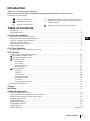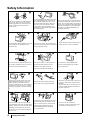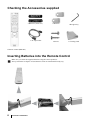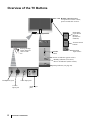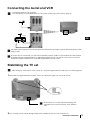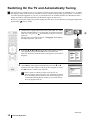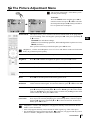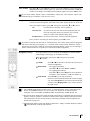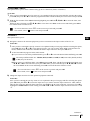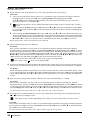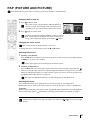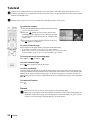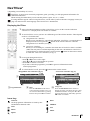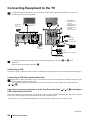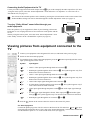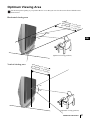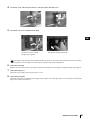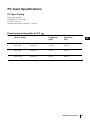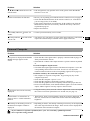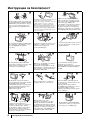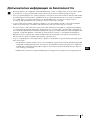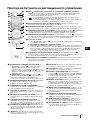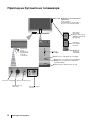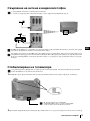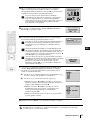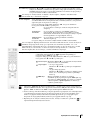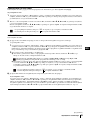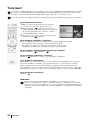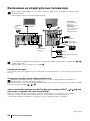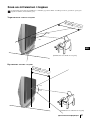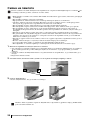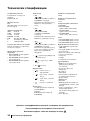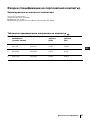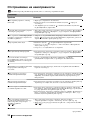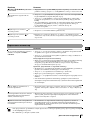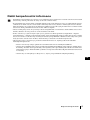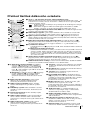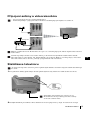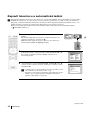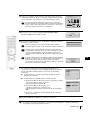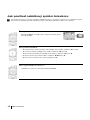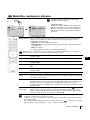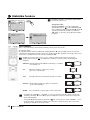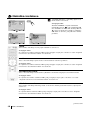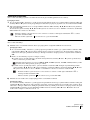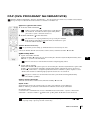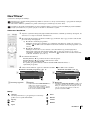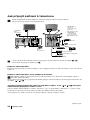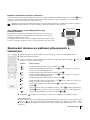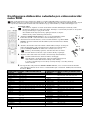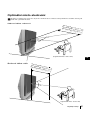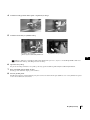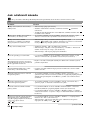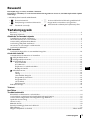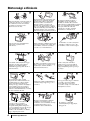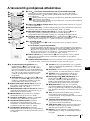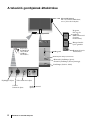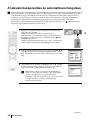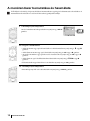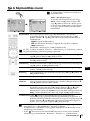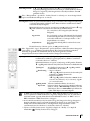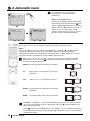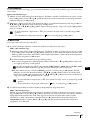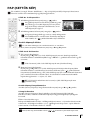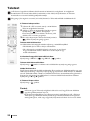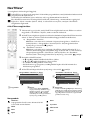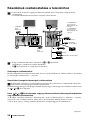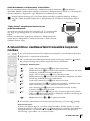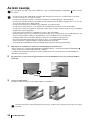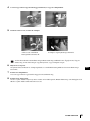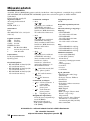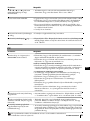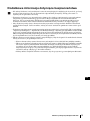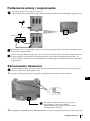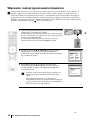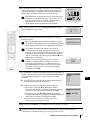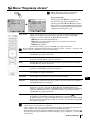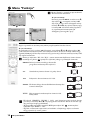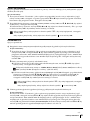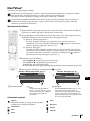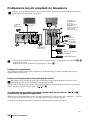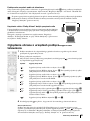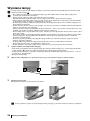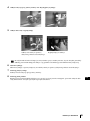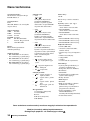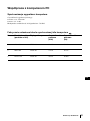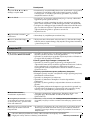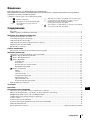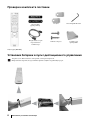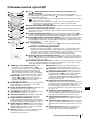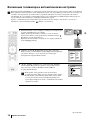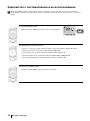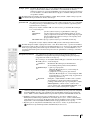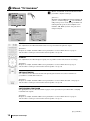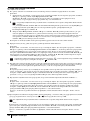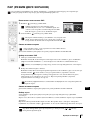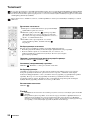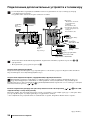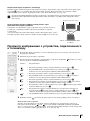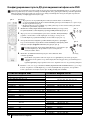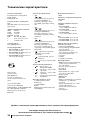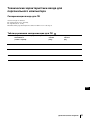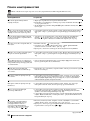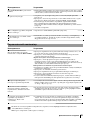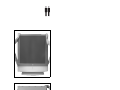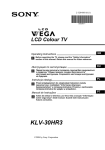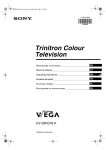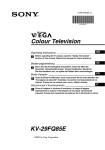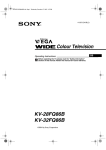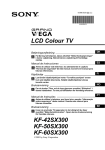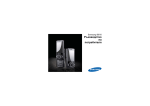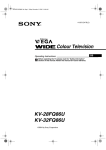Download Sony KF-60SX300K Flat Panel Television User Manual
Transcript
4-096-858-42 (1)
R
LCD Colour TV
Operating Instructions
GB
Before operating the TV, please read the “Safety Information”
section of this manual. Retain this manual for future reference.
Инструкции за използване
BG
Преди да използвате телевизора, прочетете раздела
"Информация за безопасността" на това ръководство.
Запазете това ръководство за бъдещи справки.
Návod k použití
CZ
Před zapnutím televizoru si prosím pozorně přečtěte část
"Bezpečnostní upozornění" v tomto návodu. Návod si uschovejte
i pro budoucí potřebu.
Kezelési utasítás
HU
Mielőtt elkezdené használni a televíziót, kérjük, olvassa el a jelen
kézikönyv "Biztonsági tudnivalók" c. szakaszát. Őrizze meg a
kézikönyvet későbbi használatra.
Instrukcja obsługi
PL
Przed przystąpieniem do eksploatacji telewizora należy
zapoznać się z rozdziałem "Informacje dotyczące bezpieczeństwa"
w niniejszej instrukcji. Prosimy o zachowanie niniejszej instrukcji
do wglądu w przyszłości.
Инструкция по эксплуатации
Перед тем как включить телевизор, просим Вас ознакомиться с
разделом "Общие правила техники безопасности" настоящей
инструкции. Сохраняйте настоящую инструкцию на будущее.
KF-42SX300K
KF-50SX300K
KF-60SX300K
©2003 by Sony Corporation
RU
Introduction
Thank you for choosing this Sony product.
Before operating the TV, please read this manual thoroughly and retain it for future reference.
• Symbols used in the manual:
•
Important information.
•
Information on a feature.
• 1,2... Sequence of instructions.
•
Buttons shaded white on the remote control show you
the buttons you have to press to follow the sequence
of the instructions.
•
Informs you of the result of the instructions.
Table of Contents
Introduction .......................................................................................................................................................... 3
Safety Information................................................................................................................................................ 4
Overview & Installation
Checking the Accessories Supplied...................................................................................................................... 6
Inserting Batteries into the Remote Control ......................................................................................................... 6
Overview of Remote Control Buttons .................................................................................................................. 7
Overview of the TV Buttons ................................................................................................................................ 8
Connecting the Aerial and VCR........................................................................................................................... 9
Stabilizing the TV set ........................................................................................................................................... 9
First Time Operation
Switching on the TV and Automatically Tuning ............................................................................................... 10
TV Functions
Introducing and Using the Menu System .......................................................................................................... 12
The Picture Adjustment menu ..................................................................................................................... 13
The Sound Adjustment menu ....................................................................................................................... 14
The Features menu........................................................................................................................................ 16
Autoformat ............................................................................................................................................. 16
AV3 Output ............................................................................................................................................ 17
Connection Guide................................................................................................................................... 17
RGB Centring......................................................................................................................................... 17
The Set Up menu .......................................................................................................................................... 18
Language................................................................................................................................................ 18
Country................................................................................................................................................... 18
Auto Tuning ........................................................................................................................................... 18
Programme Sorting ................................................................................................................................ 18
Programme Labels ................................................................................................................................. 19
AV Preset ............................................................................................................................................... 19
Manual Programme Preset ..................................................................................................................... 20
PAP (Picture And Picture).................................................................................................................................. 21
Teletext .................................................................................................................................................................. 22
NexTView ...............................................................................................................................................................23
Additional Information
Connecting Equipment to the TV........................................................................................................................24
Viewing pictures from equipment connected to the TV......................................................................................25
Remote Control Configuration for VCR or DVD ...............................................................................................26
Optimum Viewing area .......................................................................................................................................27
Replacing the lamp ..............................................................................................................................................28
Technical Specifications......................................................................................................................................30
PC Input Specifications .......................................................................................................................................31
Troubleshooting...................................................................................................................................................32
How to lift the TV ................................................................................................................................Back cover
Table of Contents
3
GB
Safety Information
This set is to operate on a 220-240V AC
supply only. Take care not to connect
too many appliances to the same power
socket as this could result in fire or
electric shock.
For environmental and safety reasons, it
is recommended that the TV set is not
left in standby mode when not in use.
Disconnect from the mains. However,
some TVs may have features which
require they are left in standby. The
instructions in this manual will inform
you if this applies.
Do not open the cabinet and the rear cover
of the TV. Refer to qualified service
personnel only.
For your own safety, do not touch any
part of the TV, power lead or aerial lead
during lightning storms.
Do not cover the ventilation openings of
the TV For ventilation, leave a space of
at least 10cm all around the set.
Clean the screen and cabinet with a soft,
lightly dampened cloth. Do not use any
type of abrasive pad, alkaline cleaner,
scouring powder or solvent, such as alcohol
or benzine, or antistatic spray. As a safety
precaution, unplug the TV before cleaning
it.
Place the TV on a secure stable stand.
Never attempt to move the TV and stand
together -always move the TV and stand
separately. Do not place the TV on its
side or face up. Do not allow children to
climb on to it.
4
Safety Information
Never place the TV in hot, humid or
excessively dusty places. Do not
install the TV where it may be
exposed to mechanical vibrations.
Pull out the power lead by the plug.
Do not pull on the power lead itself.
Unplug the power lead before moving
the TV. Avoid uneven surfaces, quick
steps or excessive force. If the set has
been dropped or damaged, have it
checked immediately by qualified
service personnel.
Never push objects of any kind into the
set as this could result in a fire or electric
shock. Never spill liquid of any kind on
the set. If any liquid or solid object does
fall into the cabinet, do not operate the
TV. Have it checked immediately by
qualified personnel.
To prevent fire or shock hazard, do not
expose the TV to rain or moisture.
To prevent fire, keep inflammable
objects or naked lights (eg candles)
away from the TV.
Take care not to place heavy objects on
the power lead as this could result in
damage.
We recommend you wind any excess
lead around the holders provided on
the rear of the TV.
Do not cover the ventilation
openings of the TV with items such
as curtains or newspapers etc.
Additional Safety Information
• Do not block or cover the ventilation opening situated on the bottom rear of the left hand side of the TV set.
For ventilation, leave a space of at least 10 cm from the wall.
• If after transporting the TV set, directly from a cold to a warm location, or if the room temperature has
changed suddenly, pictures may be blurred or show poor colour over portions of the picture. This is because
condensation has formed on the mirrors or lenses inside the TV set. Let the moisture evaporate before using
the TV set.
• To obtain a clear picture, do not expose the screen to direct illumination or direct sunlight. If possible, use
spot lighting directed down from the ceiling.
• This TV set incorporates the latest high-precision LCD technology. Even though the highest standards are
applied in manufacture it is still possible that a few black dots or bright points (red, green or blue) may be
visible on the screen under certain picture conditions. It is not possible to remove them and this is not a fault
condition.
• The screen of this TV set has an anti-reflection screen coating. To avoid screen degradation, follow the
advice given below:
GB
• To remove dust from the surface of the screen, wipe with the supplied cleaning cloth or a soft cloth.
• Clean the screen and cabinet with a soft, lightly dampened cloth. Do not use any type of abrasive pad,
alkaline cleaner, scouring powder or solvent, such as alcohol or benzine, or antistatic spray. As a safety
precaution, unplug the TV before cleaning it.
• Avoid touching the screen, and take care not to scratch the surface with hard objects.
Safety Information
5
Checking the Accessories supplied
2 Batteries (AAA size)
1 PC input cable
2 Brackets
1 Hexagon key
2 Screws
1 Cleaning cloth
1 Remote control (RM-906)
Inserting Batteries into the Remote Control
Make sure you insert the supplied batteries using the correct polarities.
Always remember to dispose of used batteries in an environmental friendly way.
6
Overview & Installation
Overview of Remote Control Buttons
wf
wd
ws
1
2
3
4
wa
w;
ql
qk
5
6
7
8
1 TV I/ : To Temporarily Switch Off TV (standby mode):
Press this button to temporarily switch off TV (the standby indicator on the TV
lights up). Press again to switch on TV from standby mode.
• To save energy we recommend switching off completely when TV is not in
use.
• After 15 minutes without TV signal and without any button being pressed,
the TV switches automatically into standby mode.
2 VCR or DVD on/off: press this button to switch your VCR or DVD on or off.
3 Selecting input source: press this button repeatedly until the desired input symbol
of the source appears on the TV screen. Refer to page 25.
9
4 Selecting broadcast channels: if Media Selector (w; is switched to TV, press
these buttons to select channels. For double-digit programme numbers, enter the
second digit within 2.5 seconds.
qg
qf
q;
5 Selecting VCR double-digit: if Media Selector (w;) is switched to VCR, press this
button to select double-digit channels for Sony's VCR e.g. 23, press -/-- first and next
the buttons 2 and 3.
qd
qa
qj
qh
qs
6 a) Recording button:
If Media Selector (w;) is switched to VCR, press this button to record programmes.
b) Resetting to factory set levels:
Press, for a minimum of 3 seconds, to return the picture and sound settings to the
factory default levels. This will also return the set to the install condition and the
“Auto Tuning” menu will appear on the screen. If this is the case refer to the
section “Switching on the TV set and automatically Tuning” (page 11, step 5) of
this manual.
7 Watching last channel selected: if Media Selector (w;) is switched to TV, press
this button to return to the previous channel you were watching (provided you
watched it for at least 5 seconds).
8 Freezing a teletext page: in teletext mode, press this button to freeze a teletext
page. Press it again to cancel the freeze.
9 a) Displaying a channel index: if Media Selector
(w;) is switched to TV and MENU is switched off,
press OK to display a channel overview. If you
want to select a channel, press v or V next press
again the OK button to watch the selected channel.
b) Navigator: if Media Selector (w;) is switched to
TV and MENU (qs) is switched on, use these
buttons to navigate through the menu system of the
TV. Refer to page 12.
q; Selecting the screen format: press this button
repeatedly to change the format of the screen. Refer
to page 16.
qa Selecting broadcast channels: press these
buttons to select the next or previous broadcast
channel.
qs Menu system: press this button to enter the TV
menu system. Refer to page 12.
qd Adjusting volume: press these buttons to increase
or decrease the audio volume.
qf Selecting picture mode: press this button
repeatedly to change the picture mode. For details on
the different picture modes. Refer to page 13.
qg Selecting the sound effect: Press this button
repeatedly to change the sound effect. For details on
different sound effects. Refer to page 14.
qj NexTView: press this button to display NexTView.
For details. Refer to page 23.
qk Teletext: press this button to switch on Teletext. For
details see page 22.
ql Operating VCR or DVD: if Media Selector (w;) is
switched to VCR or DVD, these buttons will operate
the main functions of your VCR or DVD, once the
remote control has been programmed. Refer to page
26.
w; Media Selector: press this button to select which
device you want to operate, TV, VCR or DVD. A
green light will be momentarily lit to show which one
you have selected. For details refer to page 26.
wa Displaying Info: press this button to display all onscreen indication such as channel number, etc. Press
again to cancel.
ws Selecting TV mode: press this button to switch off
PAP, Teletext or Video input mode.
wd PAP (Picture And Picture): press this button to
divide the screen into two for watching two channels
simultaneously. Refer to page 21.
wf Muting the sound: press this button to mute the
TV sound. Press again to restore the sound.
qh Fastext: In Teletext mode, these buttons can be
used as Fastext buttons. For details see page 22.
Overview & Installation
7
GB
Overview of the TV Buttons
Remote control receiver
To operate the remote control,
pont it towards this receiver.
Programme
Up or Down
Buttons
(Selects TV
channels)
Volume control
buttons
Push up the flap
on the front left
corner of the
TV.
On/Off
button
Selecting
Input source
Power on indicator (green colour).
• Standby indicator (red colour).
• Power off indicator (amber colour).
Lamp indicator (see page 28).
Headphones jack
Video Input jack
S video
Input jack
8
Overview & Installation
Audio Input
jacks
Connecting the Aerial and VCR
• Connecting cables are not supplied.
• For more details of VCR connections as well as other connections, please refer to page 24.
or
VCR
OUT
GB
IN
The Scart lead is optional. If you use this optional connection it can improve picture and sound quality when
using a VCR.
If you do not use a Scart lead, you will need to manually tune the VCR to a spare channel once the autotune
procedure has been completed. Refer to “Manual Programme Preset” on page 20. Also refer to your VCR
instruction manual to find out how to find the output channel of your VCR.
Stabilizing the TV set
After setting up, secure the TV set to a wall, etc., using the supplied brackets and screws, for safety purposes.
1 Mount the two supplied brackets with the screws provided to the upper rear side of the TV set.
Do not block or cover this ventilation opening. For
ventilation, leave a space of at least 10 cm from the
wall.
2
Pass a strong cord or a chain through each bracket, and then secure to a wall or a pillar, etc.
Overview & Installation
9
Switching On the TV and Automatically Tuning
The first time you switch on your TV, a sequence of menu screens appear on the TV enabling you to: 1) choose
the language of the menu screen 2) Choose the country in which you are going to operate the TV, 3) check how
to connect optional equipment to your TV, 4) search and store all available channels (TV Broadcast) and 5)
change the order in which the channels (TV Broadcast) appear on the screen.
However, if you need to change any of these settings at a later date, you can do that by selecting the appropriate
option in the
(Set Up menu).
Language
1
2
3
Select language
Connect the TV plug to the mains socket (220-240V AC, 50Hz)
The first time that the TV set is connected, it is usually turned on.
If the TV is off, press the
on/off button on the TV set to turn
on the TV.
The first time you switch on the TV, a Language menu displays
automatically on the TV screen.
Press the V, v, B or b buttons on the remote control to select
your language, then press the OK button to confirm your
selection. From now on all the menus will appear in your chosen
language.
The Country menu appears automatically. Press the v or V
button to select the country in which you are using the TV. Press
the OK button to confirm your selection.
• If the country in which you want to use the TV set
does not appear in the list, select “off” instead of a country.
• To avoid wrong teletext characters for cyrillic languages we
recommend selecting Russia country if your own country
does not appear in the list.
English
Nederlands
Français
Italiano
Deutsch
Türkçe
English
Nederlands
Français
Italiano
Deutsch
Türkçe
Español
Português
Polski
Español
Português
Polski
Language
Select language
English
Nederlands
Français
Italiano
Deutsch
Türkçe
English
Nederlands
Français
Italiano
Deutsch
Türkçe
Español
Português
Polski
Español
Português
Polski
Language
Select language
English
Nederlands
Français
Italiano
Deutsch
Türkçe
English
Nederlands
Français
Italiano
Deutsch
Türkçe
Español
Português
Polski
Español
Português
Polski
Country
Select country
Off
Ireland
Nederland
België/Belgique
Luxembourg
France
Italia
Schweiz/Suisse/Svizzera
continued...
10
First Time Operation
4
A diagram will appear showing you how to connect a wide range
of equipment to your TV set. Follow the instructions and finally
press the OK button to remove the picture and continue the
automatic process.
Please connect your equipment
according to this chart
After the automatic tuning process has finished and the
optional equipment has been connected at this stage, we
recommend you follow the instructions explained on the
section "Connection Guide" on page 17 to get the optimum
settings related with the optional equipment.
DVD
OK
5 The Auto Tuning menu appears on the screen. Press the OK
Do you want to start
automatic tuning?
button to select Yes.
Yes
6 The TV starts to automatically search and store all
available broadcast channels for you.
No
GB
Auto Tuning
Programmes found:
4
This procedure could take some minutes. Please be patient
and do not press any buttons, otherwise automatic tuning
will not be completed.
In some countries the TV Broadcaster installs the channels
automatically (ACI system). In this case, the TV
Broadcaster sends a menu in which you can select your city
by pressing the v or V button and OK to store the
channels.
If no channels were found during the auto tune process, a
message appears automatically on the screen asking you to
connect the aerial. Check the aerial connection (refer to
page 9). Press the OK button to restart the auto tuning
process.
7
After all available channels are captured and stored,
the Programme Sorting menu automatically appears
on the screen enabling you to change the order in
which the channels are stored.
a) If you wish to keep the broadcast channels in the tuned order,
go to step 8.
No channel found.
Please connect aerial
Confirm
Programme Sorting
01
02
03
04
05
06
07
08
TVE
TVE2
TV3
C33
C27
C58
S02
S06
b) If you wish to store the channels in a different order:
v or V button to select the programme
number with the channel (TV Broadcast) you wish
to move. Press the b button.
1 Press the
v or V button to select the new
programme number position for your selected
channel (TV Broadcast). Press the OK button to store.
2 Press the
Programme Sorting
01
02
03
04
05
06
07
08
TVE
TVE2
TV3
C33
C27
C58
S02
S06
01
TVE
3 Repeat steps b)1 and b)2 if you wish to change
the order of the other channels.
8 Press the MENU button to remove the menu from the screen
Your LCD TV is now ready for use
First Time Operation
11
Introducing and Using the Menu System
Your LCD TV uses an On-Screen menu system to guide you through the operations. Use the following buttons
on the Remote Control to operate the menu system:
1
Picture Adjustment
To switch on the menu screens:
Picture Mode:
Contrast:
Reset
Noise Reduction:
Colour Tone:
Press the MENU button to switch the first level menu on.
Live
On
Cool
Picture Adjustment
Picture Mode:
Contrast:
Reset
Noise Reduction:
Colour Tone:
Select:
Select:
2
To navigate through the menus:
• To highlight and select the desired menu or option, press
v or V.
• To enter the selected menu or option, press OK or b.
• To return to the last menu or option, press OK or B.
• To alter the settings of your selected option, press v/V/B or b.
• To confirm and store your selection, press OK.
3
To switch off the menu screens:
Press the MENU button to remove the menu from the screen.
12
TV Functions
Enter:
OK
Exit: MENU
Enter:
Live
On
Cool
OK
Exit: MENU
The Picture Adjustment Menu
The “Picture Adjustment” menu allows you to
alter the picture settings.
Picture Mode:
Contrast:
Reset
Noise Reduction:
Colour Tone:
Select:
To do this:
Press the MENU button and then press OK to
enter this menu. Next press v or V to select the
desired option and press OK. Finally read below
how to operate into each option.
Picture Adjustment
Picture Adjustment
Enter:
Live
On
Cool
,
Exit: MENU
OK
Picture Mode
Picture Mode:
Contrast:
Reset
Noise Reduction:
Colour Tone:
Back:
Select:
Live
On
Cool
Enter: OK
This option allows you to customise the Picture Mode based on the programme
you are watching. After selecting this option press OK. Next press repeatedly v
or V to select:
Personal (for individual settings).
Live (for live broadcast programmes, DVD and Digital Set Top Box receivers).
Movie (for films).
Once you have selected your desired option, press OK to store.
"Brightness", "Colour" and "Sharpness" level of "Live" and "Movie" mode are fixed on the
factory to get the best picture quality.
Contrast
Press B or b to reduce or enhance picture contrast. Next press OK to store.
Brightness
Press B or b to darken or brighten the picture. Next press OK to store.
Colour
Press B or b to decrease or to increase color intensity. Next press OK to store.
Hue
Press B or b to decrease or to increase the green tones. Next press OK to store.
Sharpness
Press B or b to soften or to sharpen the picture. Next press OK to store.
Reset
Press OK to reset the picture to the factory preset levels.
Noise
Reduction
This option is set to On to automatically reduce the snowy picture
visible in the broadcast signal. To cancel this function, press v or V to select Off.
Colour Tone
This option allows you to alter the tint of the picture. After selecting this option
press b. Next press repeatedly v or V to select: Warm (gives the white colours
a red tint), Normal (gives the white colours a neutral tint), Cold (gives the white
colours a blue tint). Next press OK to store.
Lines
Correction
While viewing an RGB input signal from the PC
connector, some picture
lines may be not correctly displayed. To correct this problem, select this option
and press b. Next press repeatedly v or V to correct it berween -20 and +20.
Finally press OK to store.
• "Brightness" "Colour" and "Sharpness" only appears and only can be altered if "Picture
mode" is set to "Personal".
• "Hue" only appears and only can be altered for NTSC signal (e.g. USA video tapes).
• For an RGB input signal connected to the PC
connector, only appear and only can be
altered: "Contrast", "Brightness" and "Lines Correction".
.
TV Functions
13
GB
The Sound Adjustment Menu
The “Sound Adjustment” menu allows you to
alter the sound settings.
Picture Adjustment
Picture Mode:
Contrast:
Reset
Noise Reduction:
Colour Tone:
Select:
Live
On
Cool
Enter:
To do this:
Press the MENU button and press v to select
, then press OK to enter this menu. Next
press v or V to select the desired option and
press OK. Finally read below how to operate
into each option.
Exit: MENU
OK
m
Sound Adjustment
Sound Adjustment
Sound Effect:
Treble:
Bass:
Balance:
Reset
Dual Sound:
Auto Volume:
TV Speakers:
Headphones Set Up
Select:
Enter:
Dolby Virtual
,
Stereo
Off
On
OK
Exit: MENU
Sound
Effect
Sound Effect:
Treble:
Bass:
Balance:
Reset
Dual Sound:
Auto Volume:
TV Speakers:
Headphones Set Up
Back:
Select:
Dolby Virtual
Stereo
Off
On
Enter:
OK
This option allows you to customise the Sound Effect. After selecting this
option press OK. Next press repeatedly v or V to select:
Off
(Flat response).
Natural
(Enhances clarity, detail and presence of sound by using “BBE High
Definition Sound system”*).
Dynamic (“BBE High Definition Sound system”* intensifies clarity and
presence of sound for better intelligibility and musical realism).
Dolby**
Virtual
(Dolby Virtual, simulates the sound effect of “Dolby Surround Pro
Logic”).
Once you have selected your desired option, press OK to store.
Treble
Press B or b to decrease higher-frequency sounds. Next press OK to store.
Bass
Press B or b to decrease or to increase the lower-frequency sounds. Next press
OK to store.
Balance
Press B or b to emphasise the left or the right speaker. Next press OK to store.
Reset
Press OK to reset the sound to the factory preset levels. Next press OK to store.
Dual Sound
• For a Stereo broadcast:
Press v or V to select Stereo or Mono. Next press OK to store.
• For a bilingual broadcast:
Press v or V to select Mono (for mono channel if available), A (for channel 1)
or B (for channel 2). Next press OK to store.
continued...
14
TV Functions
Auto Volume Press v or V to select On (the volume level of the channels will stay the same,
independent of the broadcast signal, e.g. in the case of advertisements) or Off (the
volume level changes according to the broadcast signal). Next press OK to store.
If you select “Dolby Virtual” on the “Sound Effect” option, the “Auto Volume” option will
automatically be switched to “Off” and vice versa.
TV Speakers
This option allows you to select if you want to listen the TV from the TV speakers
or from an external amplifier connected to the audio outputs on the rear of the TV.
After selecting this option, press OK. Next press repeatedly v or V to select:
On
(to listen the TV from the TV set speakers).
One time off
(to listen to the TV from the external amplifier only one
time. By using this option, any time the TV is turned
off/on, it returns to the default setting "On").
Permanent off (to always listen to the TV from external amplifier).
GB
Once you have selected your desired option, press OK to store.
If you have selected "One time off" or "Permanent off", the volume of the external equipment
can also be altered by pressing the 2 +/- buttons of the remote control. When the volume
buttons are pressed, the symbol % will appear indicating that the volume you are altering is
not the volume of the TV set speakers, it is from the external equipment.
Headphones Set Up
This option allows you to customise the headphones volume and the
PAP settings (refer to page 21 for details on PAP).
After selecting this option press OK. Next press repeatedly
v or V to select:
volume
Press B or b to decrease or increase the volume level
from the headphones.
Dual Sound
• For a Stereo broadcast:
Press v or V to select Stereo or Mono
• For a bilingual broadcast:
Press v or V to select Mono (for mono channel if
available), A (for channel 1) or B (for channel 2).
PAP Sound
Select Frame if you want to listen to
the active screen (framed) of the PAP screen (see page
21), select Left picture if you want to listen to the left
screen or select Right picture if you want to listen to
the right screen.
* The “BBE High Definition Sound system” is manufactured by Sony Corporation under
license from BBE Sound, Inc. It is covered by U.S. Patent No. 4,638,258 and No.
4,482,866. The word “BBE” and BBE Symbol are trademarks of BBE Sound, Inc.
**This TV has been designed to create surround sound effect by simulating the sound of four
speakers with two speakers, when the broadcast audio signal is Dolby Surround encoded.
The sound effect can also be improved by connecting a suitable external amplifier (for
details refer to page 25).
** Manufactured under license from Dolby Laboratories. “Dolby” and the double-D symbol
are trademarks of Dolby Laboratories.
TV Functions
15
The Features Menu
The “Features” menu allows you to alter various settings of the TV.
Picture Adjustment
Picture Mode:
Contrast:
Reset
Noise Reduction:
Colour Tone:
Select:
Features
Live
On
Cool
Enter:
OK
To do this:
Press the MENU button and press v twice to
select
, then press OK to enter this menu.
Next press v or V to select the desired option
and press OK. Finally read below how to
operate into each option.
Exit: MENU
m
Features
Auto Format
AV3 Output
Connection Guide
On
TV
Auto Format
AV3 Output
Connection Guide
On
TV
,
Select:
Enter:
Exit: MENU
OK
Back:
Select:
Enter: :OK
AUTO FORMAT
This option allows you to automatically change the aspect ratio of the screen.
To do this:
After selecting the option, press OK. Then press v or V to select On (if you wish the TV set to
automatically switch the screen format according to the broadcast signal) or Off (if you wish to
keep your preference). Finally press OK to store.
Even if you have selected “On” or “Off”, you can always modify the format of the screen by
pressing
repeatedly on the remote control to select one of the following formats:
SMART: Imitation of wide screen effect for 4:3 broadcast.
SMART
4/3:
Conventional 4:3 picture size, full picture
information.
4:3
14/9:
Compromise between 4:3 and 16:9 picture size.
14:9
ZOOM: Widescreen format for letterbox movies.
ZOOM
WIDE:
For 16:9 broadcast. Full picture information.
WIDE
• In “SMART”, “ZOOM” and “14/9” modes, parts of the top and bottom of the screen are
cut off. Press v or V to adjust the position of the image on the screen (e.g. to read subtitles).
• Only "WIDE" and "4/3" modes can be selected for an RGB signal connected to the PC
connector.
• According to the format of diffussion, black bands can always appear whatever the selected
mode.
16
TV Functions
continued...
AV3 OUTPUT
This option allows you to select the source to be output from the Scart connector
3/ S 3 so that you can record from this Scart any signal coming from the TV or from an
external equipment connected to the Scart connector
1/
1,
2/
2 or front connectors
S 4 or
4 and
4.
If your VCR supports SmartLink, this procedure is not necessary.
To do this:
Once you have entered into the "Features" menu as it is explained in the previous page and after
selecting the option, press OK. Then press v or V to select the desired output signal:
TV
AV1
AV2
AV4
AUTO
to output the aerial source.
to output sources connected to
1/
1.
to output sources connected to
2/
2.
to output sources connected to
4 or S 4 and
4.
to output the signal that is being viewed on the TV.
• If you select “AUTO”, the output signal will always be the same one that is displayed on
the screen.
• If you have connected a decoder to the Scart
3/ S 3 or to a VCR connected to this
Scart, please remember to change back the “AV3 Output” to “TV” for correct
unscrambling.
CONNECTION GUIDE
Even you have already connected the external equipment to the TV set, it is important for you to
follow the instructions of this menu. If you proceed in this way, you will get the optimum picture
settings related with the optional equipment.
To do this:
1 Once you have entered the "Features" menu as it is explained in the previous page and after
selecting the option, press OK. Next press v or V to chose the equipment you want to connect
among the available: SAT (satellit), Decoder, DVD, GAME, VIDEO or DVD rec. (DVD
recorder). Next press b to select the equipment chosen (equipment selected also can be deleted
by pressing B). Once you have selected all the equipment to be connected, press v or V to
select "Confirm" and press OK.
2 A new menu will appear showing you on which Scart connector of the rear of the TV should be
connected each equipment. Please connect each equipment according to this information to get
the optimum picture setting of the optional equipment.
3 Once you have connected the optional equipment, press B or b to select "OK" and finally press
the OK button of the remote control.
We strongly recommend you to follow our connection proposals, but in case you do not agree press B
or b to select «No» and next press the OK button. A new menu appears on the screen in which you
can assign the connections according to your preferences.
RGB CENTRING
This option is only available if an RGB source has been connected to the TV.
This option allows you to readjust the horizontal position of the picture in case you need to do it
when connecting an RGB source.
To do this:
Once you have entered the "Features" menu as it is explained in the previous page and while
watching an RGB source select the “RGB Centring” option and press OK. Then press v or V to
adjust the centre of the picture between –5 and +5. Finally press OK to confirm and store.
TV Functions
17
GB
The Set Up Menu
The “Set Up” menu allows you to alter various
options on this TV.
Picture Adjustment
Picture Mode:
Contrast:
Reset
Noise Reduction:
Colour Tone:
Select:
Enter:
Live
On
Cool
OK
To do this:
Press the MENU button and press v three
times to select
, then press OK to enter this
menu. Next press v or V to select the desired
option and press OK. Finally read below how
to operate into each option.
Exit: MENU
m
Set Up
Set Up
Language
Country
Auto Tuning
Programme Sorting
Programme Labels
AV Preset
Manual Programme Preset
Select:
Enter:
OK
,
Exit:
MENU
Language
Country
Auto Tuning
Programme Sorting
Programme Labels
AV Preset
Manual Programme Preset
Back:
Select:
Enter:
OK
LANGUAGE
This option allows you to select the language that menus are displayed in.
To do this:
After selecting the option, press OK and then proceed in the same way as in step 2 of the section
"Switching On the TV and Automatically Tuning" on page 10.
COUNTRY
This option allows you to select the country in which you wish to operate the TV set.
To do this:
After selecting the option, press OK and then proceed in the same way as in step 3 of the section
"Switching On the TV and Automatically Tuning" on page 10.
AUTO TUNING
This option allows you to automatically search for and store all available TV channels.
To do this:
After selecting the option, press OK and then proceed in the same way as in the steps 5 and 6 of
the section “Switching On the TV and Automatically Tuning” on page 11.
PROGRAMME SORTING
This option allows you to change the order in which the channels (TV Broadcast) appear on the
screen.
To do this:
After selecting the option, press OK and then proceed in the same way as in the step 7 of the section
“Switching On the TV and Automatically Tuning” on page 11.
continued...
18
TV Functions
PROGRAMME LABELS
This option allows you to name a channel using up to five characters (letters or numbers).
To do this:
1 Once you have entered the "Set Up" menu as it is explained in the previous page and after selecting the option,
press OK, then press v or V to select the programme number with the channel you wish to name. Next press OK.
2
With the first element of the Label column highlighted, press OK and v, V, B or b to select the letter, next
press OK.
When you have finished, press v, V, B or b to select the word “End” on the screen and finally press OK to
turn off the menu from the screen.
• To correct the letter, select "%" on the screen to go back and press OK.
• For a blank, select " " on the screen and press OK.
AV PRESET
This option allows you to:
GB
a) Designate a name to the external equipment you have connected to the input sockets of the TV set.
To do this:
Once you have entered the "Set Up" menu as it is explained in the previous page and after selecting the option,
press OK, then press v or V to select the input source you wish to name: AV1, AV2 or AV3 for the rear
Scarts, AV4 for front connectors and AV5 for the PC input connector. Next press OK twice.
1
2
A label automatically appears in the label column:
a) If you want to use one of the predefined labels, press v or V to select the desired label and finally press OK.
The total predefined labels are: VIDEO, DVD, CABLE, GAME, CAM (camcorder), SAT (satellite)
or PC (only for the AV5).
b) If you want to set a different label, select Edit and press OK. Then, with the first element highlighted, press
v, V, B or b to select the letter, next press OK. When you have finished, press v, V, B or b to select
the word “End” on the screen and finally press OK to turn off the menu from the screen.
• To correct the letter, select "%" on the screen to go back and press OK.
• For a blank, select " " on the screen and press OK.
b) Change the input sound level of the optional equipment connected.
To do this:
Once you have entered the "Set Up" menu as it is explained in the previous page and after selecting the option
press OK, then press v or V to select the input source you want to alter the input sound level: AV1, AV2 or
AV3 for the rear Scarts, AV4 for front connectors and AV5 for the PC input connector. Next press twice b to
highlight the Sound Offset column. Finally press OK and v or V to alter the input sound level between -9 and
+9.
continued...
TV Functions
19
MANUAL PROGRAMME PRESET
This option allows you to:
a) Preset channels or the VCR channel one by one to the programme order of your choice.
To do this:
1 Once you have entered the “Set Up”menu as it is explained on page 18 and after selecting the "Manual
Programme Preset" option, press OK. Next with Programme option highlighted press OK.
Press v or V to select which programme number you want to preset the channel on (for VCR, select
programme number “0”). Then press B.
2
The following option is only available depending on the country you have selected in the “Country”
menu.
After selecting the System option, press OK. Then press v or V to select the TV Broadcast system (B/G
for western European countries, D/K for eastern European countries, L for France or I for United Kingdom).
Then press B.
After selecting the Channel Number option, press OK. Next press v or V to select the channel tuning ("C"
for terrestrial channels or "S" for cable channels). Then press the number buttons to enter directly the channel
number of the TV Broadcast or the channel of the VCR signal. If you do not know the channel number, press
b and v or V to search for it. When you have tuned the desired channel, press OK twice to store.
Repeat all the above steps to tune and store more channels.
3
b) Label a channel using up to five characters.
To do this:
Once you have entered the “Set Up”menu as it is explained on page 18 and after selecting the "Manual
Programme Preset" option, press OK. Next with the Programme option, highlighted press the PROG +/- button
to select the programme number with the channel you wish to name. When the programme you want to name
appears on the screen, select the Label option and press OK. Then, with the first element highlighted, press v,
V, B or b to select the letter, next press OK. When you have finished, press v, V, B or b to select the word
“End” on the screen and finally press OK to turn off the menu from the screen.
• To correct the letter, select "%" on the screen to go back and press OK.
• For a blank, select " " on the screen and press OK.
c) Fine tune the broadcast reception. Normally the automatic fine tuning (AFT) will give the best possible picture,
however you can manually fine tune the TV to obtain a better picture reception in case the picture is distorted.
To do this:
While watching the channel (TV Broadcast) you wish to fine tune, and once you have entered the “Set Up” menu
as it is explained on page 18 and after selecting the "Manual Programme" option, press OK. Then select the AFT
option and press b. Next press v or V to adjust the fine tuning between -15 and +15. Finally press OK twice
to store.
d) Skip any unwanted programme numbers when they are selected with the PROG +/- buttons.
To do this:
Once you have entered the "Set Up" menu as it is explained on page 18 and after selecting the "Manual
Programme Preset" option, press OK. Next with the Programme option highlighted, press the PROG +/- button
to select the programme number you want to skip. When the programme you want to skip appears on the screen,
select the Skip option and press b. Next press v or V to select On. Finally press OK twice to confirm and store.
To cancel this function afterwards, select “Off” instead of “On” in the step above.
e) View and record scrambled channels (e.g. from a pay TV decoder) when using a decoder connected to Scart
3/
S
3 directly or through a VCR.
This option is only available depending on the country you have selected in the “Country” menu.
To do this:
Once you have entered the "Set Up" menu as it is explained on page 18 and after selecting the "Manual Programme
Preset" option, press OK. Next select the Decoder option and press b. Next press v or V to select On. Finally
press OK twice to confirm and store.
To cancel this function afterwards, select "Off" instead of "On" in the step above.
20
TV Functions
PAP (PICTURE AND PICTURE)
PAP divides the screen into two to watch two pictures in format 4:3 simultaneously.
Switching PAP on and off
1
Press
to display PAP.
One of the screens will be framed to indicate that this is
the active screen. It means that when you want to select
the PAP source, you will be doing it in the active screen.
2
Press
again to remove PAP.
03
Navegador
Configuración del Sistema
Aceptar
Select:
PROG+ PROG-
Move Frame
Versión
Select:
On the screen appears a banner guiding you how to operate
PAP. This banner will disappear after some seconds but it
always can be displayed again by pressing the
button.
GB
Changing the active screen
This is only possible if Media Selector is set to TV.
To change the active screen (framed), press the B or b buttons.
Selecting PAP source
1
Selecting a TV channel:
Press the B button to select the left screen as the active screen. Next press the number buttons
or PROG +/- to select a TV channel.
Video input signals can not be displayed on the left screen.
2
Selecting an input source:
Press the b button to select the right screen as the active screen. Next press repeatedly the
button to watch the input signal of a connected equipment onto the TV right screen. For more
details on which input symbol you want to choose, please see section "Viewing pictures from
equipment connected to the TV" on page 25.
RF signal (TV broadcast channels) can not be displayed on the right screen.
Selecting the sound
The sound of the active screen (framed) always comes from the TV set loudspeakers.
Besides that, you can listen to the active screen as well as the non active screen via headphones.
To do this:
With the PAP switched on, refer to the section "The Sound Adjustment Menu", select "Headphones
Set Up" and set the option " PAP Sound" according your preference. For details see page 15.
In PAP (picture and picture) mode, the output from the Scart
picture.
2/
2 is fixed to the right
TV Functions
21
Teletext
Teletext is an information service transmitted by most TV stations. The index page of the teletext service
(usually page 100) gives you information on how to use the service. To operate teletext, use the remote control
buttons as indicated below.
Teletext errors may occur if you use a channel (TV Broadcast) with a weak signal.
To switch on Teletext :
1 Select the broadcast channel which carries the teletext
service you wish to view.
2 Press the
button one time to enter Picture and
Text (P&T) mode. The screen is divided into two with
the Text display on the left and the TV channel in the
right corner.
3 If you wish to view the Text in full screen mode, press
the
button a second time.
To select a Teletext page:
Input 3 digits for the page number, using the numbered buttons.
• If you make a mistake, retype the correct page number.
• If the counter on the screen continues searching, it is because the page
is not available. If this is the case, input another page number.
To access the next or preceding page:
Press PROG + ( ) or PROG - ( ) .
To freeze a teletext page:
Press
. Press it again to cancel the freeze.
To select a sub page:
A teletext page may consist of several sub pages. In this case, one or more arrows appear next
to the page number and an information box is displayed at the bottom of the screen showing the
number of sub pages contained on this page. As soon as sub pages are available, they start to
automatically run. If you want to stop the show and select your desired sub page, press repeatedly
B or b.
To Switch Off Teletext:
Press
.
Fastext
Fastext service lets you access Teletext pages with one button push.
When you are in Teletext mode and Fastext is broadcast, a colour coded menu appears at
the bottom of the teletext page. Press the appropriate coloured button (red, green, yellow
or blue) to access the page corresponding to your menu choice.
22
Teletext
NexTView*
*(depending on availability of service).
NexTView is an on-screen electronic programme guide, providing you with programme information for
different broadcasters.
When looking for information you can search by theme (sports, art, etc...) or date.
If wrong characters appear when viewing NexTView, use the menu system to enter the “Language” menu (see
page 18) and select the same language as the NexTView is broadcasted.
Displaying NexTView
1
Select a broadcast channel providing a NexTView service. In this case the indication
“NexTView” is displayed as soon as data is available.
2
To see NexTView service you have two different types of NexTView interface. These depend
on the % of available data:
a) “Programme List” interface:
Whilst you are watching TV, and after the indication “NexTView” (coloured white) is
displayed on the screen, press the
button on the remote control to watch the
“Programme List” interface (see fig. 1).
b) “Overview” interface:
Whilst you are watching TV, and after more than 50% of NexTView data is available
(100% data may not be available depending on the area) the indication “NexTView”
(coloured black) is displayed on the screen. Press the
button on the remote control
to watch the “Overview” interface (see fig. 2).
3
To navigate through NexTView:
• Press B or b to move left or right.
• Press v or V to move downwards or upwards.
• Press OK to confirm a selection.
• If you have selected a programme, press OK to get more information on the
selected programme.
4
To switch NexTView off, press the
button on the remote control.
“Programme List” interface (fig. 1):
www.tvmovie.de
1
Praesentiert von
Ihrer Programmzeitschr
Thu 12
15:00
14:30
AttrText
AttrText
AttrText
AttrText
AttrText
AttrText
Perry Mason
Tue 17 Jun
RTL2
“Overview” interface (fig. 2):
www.tvmovie.de
Thu 12 Jun
14:36
15:30
AttrText16
AttrText16
AttrText16
AttrText16
AttrText16
AttrText16
14:55
16:00
1
-
16:30
Krimiserie - Der Fall mit dem mittelmass
Date
Select:
Thu 12 Jun
14:36
15:30
16:00
14:55 - 16:30
Krimiserie - Der Fall mit dem mittelmass
General
Categories
Date
3
2
1 Programmme list
Praesentiert von
Ihrer Programmzeitschr
15:00
Thu 12
14:30
Auf schlimmer undewig
AttrText
Baywatch
AttrText
Benny Hill
AttrText
Perry Mason
The Osbournes
AttrText
Segeln: Louis Vuitton Cup
AttrText
Twilight Zone
AttrText
Perry Mason
Tue 17 Jun
RTL2
2
2 Date:
3
Press the red button of the remote
control to display the date screen, you
can select the desired date by pressing
v or V. Next press OK to confirm.
Select:
General
categories
3
Categories:
Press the blue button of the remote to
display the icons (see below the Icon’s key)
for different themes. Next press v or V to
select the desired icon and finally press the
OK button to confirm.
Icons’ key:
General:
All the programme information is listed by time
and broadcast channels order.
News
Movie
Show
Children
Arts
Music
Sports
NexTView
23
GB
Connecting Equipment to the TV
• Using the following instructions you can connect a wide range of optional equipment to your TV set.
• Connecting cables are not supplied.
* “PlayStation” is a
S VHS/Hi8/
DVC
camcorder
product of Sony
Computer
Entertainment, Inc.
* “PlayStation” is a
trademark of Sony
Computer
Entertainment, Inc.
H
F
I
B
C
G
E
2
1
“PlayStation”*
D
Decoder/
Set Top Box
A
8mm/Hi8/
DVC
camcorder
DVD
Hi-fi
VCR
Decoder/ Set Top Box
DVD recorder
• To avoid picture distortion, do not connect external equipment to connectors A and B at the
same time.
• Do not connect a Decoder to the Scart F.
Connecting a VCR
To connect a VCR, please refer to the section “Connecting the aerial and VCR” of this instruction manual on page 9.
Connecting a VCR that supports SmartLink
SmartLink is a direct link between the TV set and the VCR. For more information on SmartLink, please refer
to the instruction manual of your VCR.
If you use a VCR that supports SmartLink, please connect the VCR to the TV using a Scart lead to the Scart
3/ S 3 E.
If you have connected a decoder or a Set Top Box to the Scart
VCR connected to this Scart
3/
S
3 E or through a
Select the “Manual Programme Preset” option in the “Set Up” menu and after entering in the “Decoder**” option,
select “On” (refer to page 20). Repeat this option for each scrambled signal.
**This option is only available depending on the country you have selected in the “Country” menu.
continued...
24
Additional Information
Connecting Audio Equipment to the TV
Conect your audio equipment to the audio output sockets D if you wish to amplify the audio output from TV. Next
, using the menu system, select the “Sound Adjustment” menu and set the “TV Speakers” to “One time off” or
"Permanent off" (see page 15).
The volume of the external speakers can be altered by pressing the volume buttons on the remote control. The
Treble and Bass settings can also be altered through the “Sound Adjustment” menu (see page 14).
Hi-Fi speakers
To enjoy “Dolby Virtual” sound effect through your
audio equipment
Place the speakers of your equipment in front of your listening position and
beside the TV set, keeping a distance of 50 cm between each speaker and the
TV set.
Then by using the menu system, select the menu “Sound Adjustment”. Next
select “Dolby Virtual” on the “Sound Effect” option (see page 14).
~50°
GB
Your sitting position
Viewing pictures from equipment connected to the
TV
1
2
3
Connect your equipment to the designated TV socket, as indicated in the previous page.
Switch on the connected equipment.
To watch the picture of the connected equipment, press the
input symbol appears on the screen.
Symbol
S
S
4
button repeatedly until the correct
Input Signals
1
• Audio / video input signal through the Scart connector G
1
• RGB input signal through the Scart connector G. This symbol appears only if an
RGB source has been connected.
2
• Audio / video input signal through the Scart connector F.
2
• RGB input signal through the Scart connector F. This symbol appears only if an
RGB source has been connected.
3
• Audio/video input signal through the Scart connector E.
3
• S Video Input signal through the Scart connector E. This symbol appears only if
an S Video source has been connected.
4
• Video input signal through the phono socket B and Audio input signal through
C.
4
• S Video Input signal through the front S Video input jack A and Audio signal
through C. This symbol appears only if an S Video source has been connected.
5
• RGB input signal through the PC connector H and I.
Press the
button on the remote control to return to the normal TV picture.
For Mono Equipment
Connect the phono plug to the L/G/S/I socket on the front of the TV and select
4 or S 4 input
signal using the instructions above. Next, refer to the “Sound Adjustment” section of this manual and
set “Dual Sound” option to “A” on the sound menu screen (see page 14).
Additional Information
25
Remote Control Configuration for VCR or DVD
In it’s default condition this remote control will operate the basic functions of this Sony TV, Sony DVDs and
most Sony VCRs. To control VCRs and DVDs of other manufacturers (and some Sony VCR models), the
remote control needs to be configured.
fig. 3
To do this:
• Before you start, look up the 3 digit code for your brand of DVD or VCR from the list below.
On those brands that have more than one code, enter the first code number.
• A small label is added inside the battery door to allow you to record your brand codes.
1
Press the Media Selector button until the required green light (VCR or
DVD) is lit (see fig. 1).
2
Before the green light goes out, press and hold the yellow button for
approximately 6 seconds until the green light (VCR or DVD) starts
flashing (see fig. 2.).
3
While the VCR and DVD lights are flashing, enter all three digits of the
code for your brand of VCR or DVD (see the list below) using the number
buttons on the remote control (see fig. 3).
fig. 1
fig. 2
If your selected code is entered correctly, the three green lights will
be lit momentarily. Otherwise repeat all the above steps.
4
Turn on your VCR or DVD and check that the main functions work.
• If your device is not working or some of the functions do not
work please check that you entered the correct code set or try
the next code listed against the brand.
6 sec.
• Not all brands are covered and not all models of every brand may be covered.
5
Always remember to press Media Selector button until the green light iluminates according to
the equipment you want to operate with this remote control: VCR, TV or DVD.
VCR Brand List
DVD Brand List
Brand
Code
Brand
Code
SONY (VHS)
SONY (BETA)
SONY (DV)
AIWA
AKAI
DAEWOO
GRUNDIG
HITACHI
JVC
LG
LOEWE
MATSUI
ORION
PANASONIC
PHILIPS
301, 302, 303, 308, 309,362
303, 307, 310
304, 305, 306
325, 331, 351
326, 329, 330
342, 343
358, 355, 360, 361, 320, 351, 366
327, 333, 334
314, 315, 322, 344, 352, 353, 354, 348, 349
332, 338
358, 355, 360, 361, 320, 351
356, 357
328
321, 323
311, 312, 313, 316, 317, 318, 358, 359,
363, 364
339, 340, 341, 345
335, 336
324
319, 350, 365
337
SONY
001, 029, 030, 036, 037, 038, 039, 040,
041, 042, 043, 044, 053, 054, 055
021
032
018, 027, 020, 002
009, 028, 023, 024, 016, 003
025, 026, 015, 004, 035
006, 017
008
015, 014, 034
009, 028, 023, 024, 016, 003
013, 016
022, 033
018, 027, 020, 002, 045, 046, 047
009, 028, 023, 024, 016, 003, 031
004, 050, 051, 052
011, 014
007
019, 027
012
003, 048, 049
018, 027, 020, 002
SAMSUNG
SANYO
SHARP
THOMSON
TOSHIBA
26
Additional Information
AIWA
AKAI
DENON
GRUNDIG
HITACHI
JVC
KENWOOD
LG
LOEWE
MATSUI
ONKYO
PANASONIC
PHILIPS
PIONEER
SAMSUNG
SANYO
SHARP
THOMSON
TOSHIBA
YAMAHA
Optimum Viewing Area
For the best picture quality, try to position the TV set so that you can view the screen from within the areas
shown below.
Horizontal viewing area
KF-42
S
KF-50 X300K: 1.8
SX30
m and
0K
KF-60
SX30 : 1.8 m a more
n
0K: 2
.2 m d more
and m
ore
65º
GB
65º
(Optimum viewing position)
Vertical viewing area
KF-42
S
KF-50 X300K: 1.
8 ma
SX30
nd
0K
KF-60
SX30 : 1.8 m a more
nd mo
0K: 2
.2 m
and m re
ore
30º
30º
(Optimum viewing position)
Additional Information
27
Replacing the lamp
When the lamp becomes dark or the picture colour is not normal or the lamp indicator
replace with a new lamp.
•
•
•
•
•
•
•
•
•
•
•
•
•
1
on the TV set flashes,
Only use the lamp XL-2100E for replacement. If you use another lamp, it may cause damage to the TV set.
Do not remove the lamp except when replacing it.
Before replacing the lamp, turn off the power and disconnect the power cord.
Replace the lamp only after it becomes cool. The front glass of the lamp remains at least 100 °C (212 °F) even
after the power has been turned off for 30 minutes.
Do not place the old lamp in proximity to children or flammable material.
Do not get the old lamp wet, or insert objects inside the lamp. It may cause the lamp to explode.
Do not place the old lamp near easily flammable objects, as this may cause fire. Also, do not put your hand inside
the lamp compartment, as you may be burned.
Attach the new lamp securely. If it is not securely attached, the picture may become dark.
Do not touch or stain the front glass of the new lamp or the glass of the lamp compartment. If the glass become
dirty, the picture quality may deteriorate or the lamp life may shorten.
Attach the lamp cover firmly. If it is not firmly attached, the power will not turn on.
When the lamp burns out, a noise is audible. This does not indicate damage to the TV set.
Consult your nearest Sony service center to obtain a new lamp.
Always remember to dispose of used lamps in an evironmentally friendly way.
Turn off the power and disconnect the power cord.
• If you start changing the lamp without disconnecting the power cord, the standby indicator
Disconnect the power cord to continue changing the lamp.
• Replace the lamp 30 minutes or more after the power is turned off to allow it to cool.
• Prepare the new lamp.
on the TV set flashes.
2
Loosen the two screws placed on the left and right corner of the rear of the TV with an object such as a coin.
3
Remove the front panel.
Remove the front panel without moving the TV set
Grasp the left and right side of the front panel with your fingers and pull it forward. Be careful not to catch
your fingernails.
28
Additional Information
4
Loosen the screw with an object such as a coin and remove the lamp cover.
5
Loosen the two screws and pull out the lamp.
GB
Loosen two screws with the
hexagon key supplied.
Pull out the lamp by the handle.
The lamp is still extremely hot immediately after the power is turned off. Be careful that you don’t touch the
front glass or surrounding area of the lamp or the glass of the lamp compartment.
6
Attach the new lamp.
Replace the new lamp securely in the lamp receptacle and fasten the screws tightly using the hexagon key supplied.
7
Attach the lamp cover.
Fasten the screw tightly with an object such as a coin.
8
Attach the front panel.
Attach the front panel by pushing left and right side into place. Next, fast again the two screws plaeed on the left and
right corner of the rear of the TV.
Additional Information
29
Technical Specifications
TV system:
Depending on your country
selection:
B/G/H, D/K, L, I
Colour system:
PAL
SECAM, NTSC 3.58, 4.43 (only
Video In)
Channel Coverage:
VHF:
E2-E12
UHF:
E21-E69
CATV: S1-S20
HYPER: S21-S41
D/K:
R1-R12, R21-R69
L:
F2-F10, B-Q, F21-F69
I:
UHF B21-B69
Rear Terminals
• AV1
1/
1
21-pin scart connector
(CENELEC standard)
including audio/video input,
RGB input, TV audio/video
output.
• AV2
2/
2
21-pin Scart connector
(CENELEC standard)
including audio / video input,
RGB input, monitor audio/video
output.
• AV3
3/ S 3
Panel System:
21-pin Scart connector
LCD (Liquid Crystal Display)
(CENELEC standard)
panel.
including audio / video input, S
video input, selectable audio /
Projected picture size:
video output and SmartLink
• KF-42SX300K: 42 inches (approx.
interface.
107 cm measured diagonally).
• KF-50SX300K: 50 inches (approx. •
audio outputs (Left/Right)
127 cm measured diagonally).
- phono jacks
• KF-60SX300K: 60 inches (approx.
153 cm measured diagonally).
•
PC audio input - minijack.
•
PC
PC input.
Front Terminals
S 4
•
S Video input – 4 pin
DIN
•
4 video input – phono
jack
•
4 audio input – phono
jacks
•
headphones jack
Sound Output:
2 x 20 W (music power)
2 x 10 W (RMS)
Woofer:
30 W (music power)
15 W (RMS)
Power Consumption:
210 W
Standby Power Consumption:
≤1W
Dimensions (w x h x d) :
• KF-42SX300K:
approx. 1200 x 820 x 370 mm.
• KF-50SX300K:
approx. 1376 x 923 x 442 mm.
• KF-60SX300K:
approx. 1618 x 1062 x 542 mm.
Weight:
• KF-42SX300K: approx. 29.5 kg.
• KF-50SX300K: approx. 37.5 kg.
• KF-60SX300K: approx. 48.5 kg.
Accessories supplied:
• 1 Remote Control (RM-906)
• 2 Batteries (IEC designated,
AAA size).
• 1 PC input cable.
• 1 Hexagon key.
• 2 Brackets.
• 2 Screews.
• 1 Cleaning Cloth.
Other features:
• Digital Comb Filter (High
resolution).
• Teletext, Fastext, TOPtext.
• NexTView.
• SmartLink.
• TV system autodetection.
• Dolby Virtual.
• BBE Digital.
• NICAM.
• PAP.
• ACI (Auto Channel
Installation).
• Auto Format.
Design and specifications are subject to change without notice.
This instruction manual has been printed on:
Ecological Paper - Totally Chlorine Free
30
Additional Information
PC Input Specifications
PC Input Timing
Input signal frequency:
Horizontal: 31,4 - 48,4 KHz.
Vertical: 59 - 61 Hz.
Maximum Resolution: 1024 dots x -768 lines.
Preset mode timing table for PC
Nº
Resolution
(dots x lines)
Graphic mode
Horizontal
frequency
(kHz)
Vertical
frequency
(Hz)
1
640 x 480
VESA 60
31.469
59.940
2
800 x 600
VESA 60
37.879
60.317
3
1024 x 768
VESA 60
48.363
60.004
Additional Information
GB
31
Troubleshooting
Here are some simple solutions to problems which may affect the picture and sound.
TV
Problem
Solution
No picture (screen is dark) and no
sound.
• Check the aerial connection.
• Plug the TV in and press the
button on the front of the TV.
• If the standby indicator is on, press TV
button on
the remote control.
Poor or no picture (screen is dark), but • Using the menu system, select the “Picture Adjustment” menu and select
good sound.
“Reset” to return to the factory settings (see page 13).
No picture or no menu information
from equipment connected to the
Scart connector.
• Check that the optional equipment is on and press the
button
repeatedly on the remote control until the correct input symbol is
displayed on the screen (see page 25).
Good picture, no sound.
• Press the
+ button on the remote control.
• Check that “TV Speakers” is “On” in the “Sound Adjustment”
menu (see page 14).
• Check that headphones are not connected.
No colour on colour programmes.
• Using the menu system, select the “Picture Adjustment” menu and select
“Reset” to return to factory settings (see page 13).
When you switch on the TV the last
• This is not a malfunction. Press the number buttons on the remote control
channel you were watching before
to select the desired channel.
switching the TV off does not appear.
Distorted picture when changing
programmes or selecting teletext.
• Turn off any equipment connected to the Scart connector on the rear of the
TV.
Wrong characters appear when
viewing teletext.
• Use the menu system to enter the “Country” menu (see page 18) and select
the country in which you operate the TV set. For cyrillic languages, we
recommend selecting Russia country if your own country does not appear
in the list.
Wrong characters appear when
viewing NexTView.
• Use the menu system to enter the “Language” menu (see page 18) and
select the same language that NexTView is broadcast in.
Snowy picture when viewing a TV
channel.
• Using the menu system, select the “Manual Programme Preset” menu and
adjust Fine Tuning (AFT) to obtain better picture reception (see page 20).
• Using the menu system, select the “Noise Reduction” option in the “Picture
Adjustment” menu and select “On” to reduce the noise in the picture (see
page 13).
No unscrambled picture whilst
viewing an unscrambled channel with
a decoder or a Set Top Box connected
through the Scart connector
3/ S 3
32
• Using the menu system, select the “Features” menu and set “AV3 Output”
to “TV” (see page 17).
• Check that the Decoder or the Set Top Box is not connected on the
scart
2/
2.
continued...
Additional Information
Problem
Solution
v, V, B and b buttons do not work
in PAP mode.
• PAP navigation is only possible in TV mode, please check that Media
Selector is set to TV.
Remote control does not function.
• Be sure you are ponting it towards the remote control receiver (see page 8).
• Check that the Media Selector on the remote control is set to the device
you are using (VCR, TV or DVD).
• If the remote control does not operate the VCR or DVD even when the
Media Selector has been set correctly. Enter the necessary code set as
explained on page 26.
• Replace the batteries.
The standby indicator
flashes.
• Contact your nearest Sony service centre.
The lamp indicator
TV set is lit.
on the TV
on front of the
• Turn the TV off. Turn the TV on again, if the lamp indicator is still lit then
replace the internal lamp. For details refer to pages 28 and 29.
Personal Computer
Problem
Solution
If no picture is displayed and the NO
SYNC message appears on the
screen.
• Check that the video signal cable is properly connected and all plugs are
firmly seated in their sockets.
• Check that the 15-Dsub video input connector’s pins are not bent or pushed
in.
Personal Computer output format
• Check that the output signal format of the Personal computer is set to the
corresponding format for the television. In case it is not, adjust the
resolution and refresh rate to the corresponding signal (refer to page 31).
Problems caused by the connected computer
• The computer is in power saving mode. Try pressing any key on the
computer keyboard.
• Check that the computer’s power is "on".
• Check that the computer’s keyboard is properly connected.
• Check that the graphic board is completely seated in the proper bus slot.
• In case of a notebook PC, check that the monitor signal is set to the external
output, and the signal is correctly output to the television.
Some picture lines are not correctly
displayed.
• Using the menu system, select the "Picture Adjustment" menu and adjust
the "Lines Correction" option between -20 and +20 (see page 13).
Blurred letters or vertical lines or
shade or noise is visible in detailed
patterns.
• Small letters, check or mesh patterns cannot be accurately displayed. In
this case, increase the size of the fonts and/or reduce the mesh pattern
brightness.
The Startup or the Setting screens of
the Personal Computer cannot be
displayed.
• Depending on the PC, the Startup or Setting screens may not be displayed
due to the output format of the image. These screens can be displayed on
the monitor of the Personal Computer.
• If you continue to experience problems, have your TV serviced by qualified personnel.
• Never open the casing yourself.
Additional Information
33
GB
Въведение
Благодарим ви за избора на това изделие на Sony.
Преди да използвате този телевизор, прочетете внимателно това ръководство за употреба и го запазете за бъдещи
справки.
• Символи, използвани в ръководството:
•
Важна информация.
•
Информация за характеристика.
• 1,2... Последователност на
инструкциите.
•
•
Бутоните, оцветени в бяло на дистанционното
управление, са тези, които трябва да натиснете, за
да следвате последователността в инструкциите.
Информира ви за резултата от инструкциите.
Съдържание
Въведение......................................................................................................................................................................3
Информация за безопасността .................................................................................................................................4
Преглед и инсталиране
Проверка на доставените принадлежности ...........................................................................................................6
Поставяне на батериите в дистанционното управление .....................................................................................6
Преглед на бутоните на дистанционното управление .........................................................................................7
Преглед на бутоните на телевизора ........................................................................................................................8
Свързване на антената и видеото ............................................................................................................................9
Стабилизиране на телевизора ..................................................................................................................................9
Използване за пръв път
Включване на телевизора и автоматично захващане .......................................................................................10
Функции на телевизора
Въведение и използване на системата от менюта
12
Меню "Настройка на картината" ...................................................................................................................13
Меню "Настройка на звука".............................................................................................................................14
Меню "Характеристики"...................................................................................................................................16
Автоформат ...............................................................................................................................................................16
Изход AV3 ..................................................................................................................................................................17
Свързване ...................................................................................................................................................................17
RGB центриране .......................................................................................................................................................17
Меню "Настройка" .............................................................................................................................................18
Език.........................................................................................................................................................................18
Страна ....................................................................................................................................................................18
Автоматично захващане ....................................................................................................................................18
Сортиране на програмите ..................................................................................................................................18
Означения на програмите ..................................................................................................................................19
AV настройка .......................................................................................................................................................19
Ръчна настройка на програми...........................................................................................................................20
Картина и картина (КИК) .......................................................................................................................................21
Телетекст ................................................................................................................................................................................ 22
NexTView ...................................................................................................................................................................................23
Допълнителна информация
Включване на апаратура към телевизора ........................................................................................................... 24
Гледане на картина от апаратура, свързана към телевизора .......................................................................... 25
Конфигуриране на дистанционното управление за видео или DVD ............................................................. 26
Зона на оптимално гледане ..................................................................................................................................... 27
Смяна на лампичката ......................................................................................................................................28
Технически спецификации ...................................................................................................................................... 30
Спецификации за вход от персонален компютър .............................................................................................. 31
Отстраняване на неизправности............................................................................................................................. 32
Как да се повдига телевизорът ......................................................................................................... Задна корица
Съдържание
3
BG
Инструкции за безопасност
Този телевизор може да работи само
на захранващо напрежение 220-240V.
Внимавайте да не включвате твърде
много уреди в един контакт, тъй
като това може да причини токов
удар.
По причини за безопасност и предпазване от
въздействие от природни явления е
препоръчително да не оставяте телевизора в
режим “stand by” когато не се използва.
Изключвайте от електрическата мрежа.
Някои телевизори имат функции, които за да
бъдат използвани, изискват уреда да бъде
оставен в режим “stand by”. Инструкциите в
това ръководство ще Ви информират дали
това е необходимо.
Не отваряйте кутията и задния капак
на телевизора. Обръщайте се само
към квалифициран сервизен
персонал.
За Ваша собствена безопасност не
пипайте телевизора, кабела или
антената му по време на
гръмотевични бури.
Не покривайте вентилационните
отвори на телевизора. Оставете наймалко 10 см. разтояние около
телевизора за вентилация.
Никога не поставяйте телевизора
на горещи, влажни или
изключително прашни места. Не
инсталирайте телевизора на места
където може да бъде изложен на
механични вибрации.
Почиствайте екрана и кутията с
мека, влажна кърпа. Не използвайте
абразивни кърпи, алкални
почистващи средства, изстъргващи
препарати или разтворители като
спирт или бензин, както и
антистатичен спрей.
Поставяйте телевизора на сигурна,
стабилна поставка. Никога не се
опитвайте да премествате телевизора и
поставката едновременно – винаги
премествайте телевизора и поставката
отделно. Не обръщайте телевизора
настрани или по “гръб”. Не позволявайте
на деца да се катерят по него.
4
Инструкции за безопасност
Когато изключвате телевизора,
дърпайте щепсела, а не кабелa.
Изключвайте кабела на
телевизора преди да го местите.
При преместването избягвайте
неравни повърхности и не правете
бързи крачки. Ако изпуснете или
нараните телевизора, незабавно се
консултирайте с квалифицирани
сервизни служители на Сони.
Никога не пъхайте каквито и да
било предмети в телевизора, тъй
като това може да причини пожар
или токов удар. Никога не
разливайте течности по телевизора.
В случай, че течност или твърд
предмет попаднат в телевизора го
изключете. Свържете се незабавно с
квалифицирани служители на Сони.
За да предотвратите риска от токов
удар, не излагайте телевизора на
дъжд или влага.
За да избегнете пожар, дръжте
настрана от телевизора
възпламеними предмети и открити
източници на светлина /например
свещи/.
Не поставяйте тежки предмети
върху кабела, тъй като това може
да го повреди.
Препоръчваме ви да навиете
излишния захранващ кабел около
предназначените за целта
приспособления на задната страна
на телевизора.
Не покривайте вентилационните
отвори на телевизора с предмети
като пердета, вестници и др.
Допълнителна информация за безопасността
• Не препречвайте и не закривайте вентилационния отвор, който се намира ниско отзад на лявата страна
на телевизора. За добра вентилация оставете място поне по 10 см от всички страни на апарата.
• Ако след транспортиране на телевизора направо от студено на топло място или ако има внезапна смяна
на температурата в помещението, картината може да е размазана или цветовете на части от картината
да са лоши. Това се дължи на образуването на кондензация върху огледалата и лещите вътре в
телевизора. Преди включване на телевизора оставете влагата да се изпари.
• За да получите ясна картина, екранът не трябва да е под въздействие на пряко осветление или пряка
слънчева светлина. Ако е възможно, използвайте насочено осветление надолу от тавана.
• В този телевизор е използван последната технология тип LCD (от английското "Liquid Crystal Display"
= течнокристален дисплей). Въпреки че производството е в съответствие с най-високите стандарти, все
пак е възможно при някои състояния на картината на екрана да се виждат няколко черни или ярки точки
(червени, зелени или сини). Не е възможно да ги премахнете и това не е състояние на неизправност.
• Екранът на този телевизор има екранно покритие против отражения. За да избегнете влошаване на
показателите на екрана, следвайте препоръките, дадени по-долу:
• За да се отстрани прахта от повърхността на екрана, то избърсвайте с предоставена почистваща кърпа
или с мека кърпа.
• Почиствайте екрана и кутията с мека, леко навлажнена кърпа. Не използвайте никакви стържещи
кърпички, почистващи апарати на алкална база, почистващ прах или разтворител като спирт или
бензин, нито антистатичен спрей. Като мярка за безопасност, преди почистване извадете щепсела
на телевизора от контакта.
• Избягвайте докосване на екрана и внимавайте да не надраскате повърхността с твърди предмети.
Информация за безопасността
5
BG
Проверка на принадлежностите, включени в
комплекта
2 батерии
(размер AAA)
2 конзоли
1 шестостенен ключ
Кабел за персонален
компютър
2 винта
1 кърпичка за
почистване
1 Дистанционно управление (RM-906)
Поставяне на батериите в дистанционното
управление
Внимавайте, за да поставите предоставените батерии с правилно ориентирани полюси.
Не забравяйте, че трябва да изхвърляте батериите с опазване на околната среда.
6
Преглед и инсталиране
Преглед на бутоните на дистанционното управление
1
wf
wd
ws
2
3
4
wa
w;
ql
1 TV I/
: За временно изключване на телевизора (режим на готовност):
Натиснете този бутон, за да изключите временно телевизора(индикаторът за
готовност
на телевизора светва). Натиснете отново, за да включите
телевизора от режим на готовност.
• За икономия на електроенергия ние препоръчваме телевизорът да се
изключва напълно, когато не се използва.
• След 15 минути без телевизионен сигнал и ако няма натискане на бутон,
телевизорът преминава автоматично в режим на готовност.
5
2 Включване/изключване на видео или DVD: натиснете този бутон, за да
6
7
8
3 Избиране на входен източник: натиснете този бутон неколкократно, докато
включите или изключите вашето видео или DVD.
qk
qj
9
qh
желаният символ на източника се появи върху телевизионния екран. Вж. стр. 25.
4 Избиране на канали на предаване: ако Медийният селектор (w;) е включен
на TV, с натискането на тези бутони се избират канали. За програмите с
двуцифрени номера въведете втората цифра в рамките на 2,5 секунди.
5 Избиране на двуцифрено видео: ако Медийният селектор (w;) е включен
qg
qf
q;
qd
qa
на VCR, с натискането на този бутон се избират двуцифрени канали за видеото на
Sony, например за 23 натиснете първо -/--, а след това бутони 2 и 3.
6 а) Бутон за запис:
qs
Ако Медийният селектор (w;) е включен на VCR, с натискането на този бутон
се записват програми.
б) Връщане към фабрично зададените нива:
Натиснете за минимум 3 секунди, за да върнете настройките на картината и
звука на нивата, зададени като стандарт фабрично. Това ще върне и апарата
към състояние за инсталиране и на екрана ще се появи "Автом. захващане".
Ако това стане, вж. раздел "Включване на телевизора и автоматично
захващане" (стр. 11, стъпка 5) в това ръководство.
7 Гледане на последния избран канал: ако Медийният селектор (w;) е
включен на TV, при натискане на този бутон се връща предишният канал, който
сте гледали (при условие, че сте го гледали поне 5 секунди).
8 Стопиране на страница от телетекст: в режим на телетекст при натискане
на този бутон се стопира страница от телетекст. Натиснете го отново, за да
прекратите стопирането.
9 a) Показване на индекс на каналите: ако
Медийният селектор (w;) е включен на TV и
MENU е изключено, натиснете OK, за да
покажете преглед на каналите. Ако искате да
изберете канал, натиснете v или V и след това
натиснете отново бутона OK, за да гледате
избрания канал.
б) Навигатор: ако Медийният селектор (w;) е
включен на TV и MENU (qs) е включено, тези
бутони се използват за придвижване по
системата от менюта на телевизора. Вж. стр. 12.
q; Избиране на формата на канала: натискайте
последователно този бутон, за промяна на
формата на екрана. Вж. стр. 16.
qa Избиране на канали на предаване:
натискайте тези бутони за избиране на следващия
или предишния канал на предаване.
qs Система от менюта: натиснете този бутон, за
да влезете в системата от менюта на телевизора.
Вж. стр. 12.
qd Регулиране на силата на звука: натиснете
тези бутони, за да увеличите или намалите силата
на звука.
qf Избиране на режим на картината:
натискайте последователно този бутон, за да
промените режима на картината. За подробности
по различните режими на картината, вж. стр. 13.
qg Избиране на звуков ефект: Натискайте този
бутон последователно, за да промените звуковия
ефект. За подробности по различните звукови
ефекти, вж. стр. 14.
qj NexTView: натиснете този бутон за показване на
NexTView. За подробности, вж. стр. 23.
qk Телетекст: натиснете този бутон, за да включите
телетекста. За подробности, вж. 22.
ql Работа с видео или DVD: ако Медийният
селектор (w;) е включен на видео (VCR) или DVD,
тези бутони ще действат като основните функции
на вашето видео или DVD, след като
дистанционното управление се програмира. Вж.
стр. 26.
w; Медиен селектор: натиснете този бутон, за да
изберете с кое устройство искате да работите - TV,
VCR (видео) или DVD. За момент ще светне
зелена лампичка, за да покаже кое устройство сте
избрали. За подробности вж. стр. 26.
wa Показване на информация: натиснете този
бутон, за да покажете всички индикации на екрана,
например номер на канал и др. Натиснете отново,
за да прекратите.
ws Избиране на телевизионен режим:
натиснете този бутон, за да изключите режима на
КИК, телетекст или вход от видео.
wd КИК (картина и картина): натиснете този
бутон, за да разделите екрана на две, така че да
гледате два канала едновременно. Вж. стр. 21.
wf Заглушаване на звука: натиснете този бутон,
за да заглушите звука на телевизора. Натиснете
отново, за да върнете звука.
qh Фастекст: Â режим на телетекст тези бутони
може да се използват като бутони на фастекст. За
подробности вж. стр. 22.
Преглед и инсталиране
7
BG
Преглед на бутоните на телевизора
Приемник на дистанционното
управление
За да работите с
дистанционното управление, го
насочете към този приемник.
Бутони за
програми
нагоре или надолу
(Избира канали на
предаване)
Бутони за
регулиране
на звука
Натиснете
нагоре
капачето в
предния ляв
ъгъл на
телевизора.
Бутон
Вкл/Изкл
Избиране
навходен
източник
Индикатор за захранване (зелен цвят)
• Индикатор за готовност (червен цвят).
• Индикатор за изключено захранване
(оранжев цвят)
Индикаторна лампичка (вж. стр. 28).
Гнездо за слушалки Гнездо на видео вход
Входно гнездо
на S video
8
Преглед и инсталиране
Гнезда за аудио
входове
Свързване на антена и видеокасетофон
• Свързващите кабели не са включени в комплекта.
• За повече подробности за свързване на видео, както и други свързвания, вж. стр. 24.
или
видео
OUT
IN
SCART проводникът не е задължителен. Ако използвате тази допълнителна връзка, това може да подобри
качеството на картината и звука, когато използвате видео.
Ако нямате свързване със SCART кабел, ще трябва ръчно да настройвате видеото на резервен канал след
завършване на процедурата на автоматично захващане. Вж. "Програмa ръчeн избop" на стр. 20. Освен това
проверете в инструкциите за употреба на вашето видео, за да разберете как да намерите канала за гледане
на видео.
Стабилизиране на телевизора
След инсталирането, фиксирайте телевизора към стена или подобни, като използвайте предоставените
конзоли и винтове, за целите на безопасността.
1 Монтирайте двете предоставени конзоли с предоставените винтове към задната страна на телевизора.
Не препречвайте и не покривайте
вентилационния отвор. За добра вентилация
оставете място поне по 10 см от стената.
2
Прокарайте издръжливо въже или верига през всяка конзола, а след това я закрепете към стена, колона и др.
Преглед и инсталиране
9
BG
Включване на телевизора и автоматично захващане
Когато включите телевизора за пръв път, на екрана на телевизора се появява поредица от екрани с менюта,
които ви дават възможност да направите следното: 1) да изберете езика на екрана с менюта 2) да изберете
страната, в която ще работи телевизорът, 3) да проверите как се свързва допълнителна апаратура към
телевизора, 4) да търсите и запаметявате всички налични канали (телевизионно предаване) и 5) да
променяте реда, в който каналите (телевизионни програми) се появяват на екрана.
Ако обаче трябва да промените някоя от тези настройки по-късно, можете да го направите, като изберете
съответната опция в
(меню "Инсталиране").
Language
1 Включете щепсела на телевизора в контакт на мрежата (220240V AC, 50Hz).
Select language
English
Nederlands
Français
Italiano
Deutsch
Türkçe
English
Nederlands
Français
Italiano
Deutsch
Türkçe
Español
Português
Polski
Español
Português
Polski
Language
Select language
English
Nederlands
Français
Italiano
Deutsch
Türkçe
English
Nederlands
Français
Italiano
Deutsch
Türkçe
Español
Português
Polski
Español
Português
Polski
Когато телевизорът се свърже към мрежата за пръв път, той
обикновено е включен. Ако телевизорът е изключен,
натиснете
бутона за включване/изключване, за да го
включите.
Когато включите телевизора за пръв път, на екрана
автоматично се показва меню Language (Език).
2
3
С натискане на бутоните V, v, B или b на дистанционното
управление, изберете своя език, а след това натиснете бутона
OK, за да потвърдите избора си. Оттук насетне всички менюта
се появяват на избрания от вас език.
Language
Select language
English
Nederlands
Français
Italiano
Deutsch
Türkçe
English
Nederlands
Français
Italiano
Deutsch
Türkçe
Español
Português
Polski
Español
Português
Polski
Менюто Държава се появява автоматично. С натискане на
бутона v или V изберете държавата, в която използвате
телевизора. Натиснете бутона OK, за да потвърдите избора си.
• Ако държавата, в която искате да използвате
телевизора, не е показана в списъка, изберете вместо
държава "Изкл".
• За да избегнете неправилни знаци на телетекста за
езиците на кирилица, препоръчваме да изберете Русия,
ако вашата страна не се появи в списъка.
продължава.
10
Първо включване
4
Ще се появи диаграма, която ви показва как да свържете
широка гама апарати към вашия телевизор. Следвайте
инструкциите и накрая натиснете бутона OK, за да премахнете
картината и продължите автоматичния процес.
След като процесът на автоматично захващане е
завършил и допълнителната апаратура е свързана на
този етап, препоръчваме да следвате инструкциите,
обяснени в раздела "Ръководство за свързване" на стр. 17,
за да получите оптималните настройки, свързани с
допълнителното оборудване.
5 На екрана се появява менюто Автом. захващане. Натиснете
бутона OK, за да изберете Да.
6 Телевизорът започва автоматично търсене и запаметяване
на всички налични предаващи канали вместо вас.
Този процес може да отнеме няколко минути. Проявете
търпение и не натискайте никакви бутони, защото в
противен случай автоматичното захващане няма да
завърши.
BG
В някои страни излъчващите телевизионни програми
инсталират каналите автоматично (система ACI). В този
случай, излъчващата програма изпраща меню, в което
можете да изберете своя град, като натиснете бутона v
или V и OK, за да съхраните каналите.
Ако през време на процеса на автоматично захващане
няма намерени канали, на екрана автоматично се появява
съобщение, с което се иска да включите антената.
Проверете свързването на антената (вж. стр. 9).
Натиснете бутона OK, за да рестартирате процеса на
автоматично захващане.
7
След като са захванати и съхранени всички налични канали,
менюто Подреждане на програми автоматично се появява
на екрана, което ви дава възможност да променяте реда, в
който са съхранени каналите.
а) Ако желаете да запазите каналите на предаванията в реда,
в който са настроени, преминете към стъпка 8.
б) Ако желаете да запаметите каналите в друг ред:
v или V, за да изберете номера на
програма за канала (излъчвана програма), който желаете
да преместите. Натиснете бутона b.
1 Натиснете бутона
v или V, за да изберете новата
позиция на номера на програма, за избрания от вас
канал (излъчвана програма). За запаметяване
натиснете бутона OK.
2 Натиснете бутона
3 Повторете стъпки б)1 и б)2, ако желаете да промените
реда на другите канали.
8 Натиснете бутона MENU, за да премахнете менюто от екрана
Вашият LCD (от английското "Liquid Crystal Display" = течнокристален дисплей)
телевизор вече е готов за използване
Първо включване
11
Въведение и използване на системата от менюта
Във вашия течнокристален телевизор се използва система от екранни менюта, която ви води през
операциите на работа. Използвайт следните бутони на дистанционното управление за работа със системата
от менюта:
1
За включване на екраните на менютата:
Натиснете бутона MENU, за да включите менюто от първо
ниво.
2
За придвижване по менютата:
• За да осветите желаното меню или опция, натиснете v или V.
• За да влезете в избраното меню или опция, натиснете OK или b.
• За да се върнете към последното меню или опция, натиснете OK или B.
• За да промените настройките на вашата избрана опция, натиснете v/V/B или b.
• За да потвърдите и запаметите избора си, натиснете OK.
3
За да изключите екраните на менютата:
Натиснете бутона MENU, за да премахнете менюто от екрана.
12
Функции на телевизора
Меню "Настройка на картината"
Менюто "Настройка на картината" ви
позволява да променяте параметрите на
картината.
За да направите това:
Натиснете бутона MENU и след това натиснете
OK, за да влезете в това меню. След това
натиснете v или V, за да изберете желаната
опция, и натиснете OK. Накрая, прочетете подолу как да работите във всяка опция.
,
Режим на картината Тази опция ви позволява да нагласите по избор режима на картината въз
основа на програмата, която гледате. След като изберете тази опция,
натиснете OK. След това натискайте последователно v или V, за да
изберете:
Личен (за индивидуални настройки).
На живо (за програми с излъчване на живо, DVD и цифрови сателитни
приемници).
Филм (за филми).
След като изберете желаната опция, натиснете OK, за да я съхраните.
BG
Нивата на "Яркост", "Цветност" и "Острота" са фиксирани фабрично за получаване на
най-доброто качество на картината.
Контраст
Натиснете B или b, за да намалите или увеличите контраста на картината.
След това натиснете OK за запаметяване.
Яркост
Натиснете B или b, за да направите картината по-тъмна или по-светла. След
това натиснете OK за запаметяване.
Цветност
Натиснете B или b, за да намалите или увеличите интензивността на цвета.
След това натиснете OK за запаметяване.
Тоналност
Натиснете B или b, за да намалите или увеличите зелените тонове. След това
натиснете OK за запаметяване.
Острота
Натиснете B или b, за да смекчите или изострите картината. След това
натиснете OK за запаметяване.
Нулиране
Натиснете OK, за да върнете картината до фабрично настроените нива.
Потискане
на шума
Тази опция се задава на Вкл за автоматично намаляване на "снега" по
картината, който се вижда в предавания сигнал. За да прекратите тази функция,
натиснете v или V, за да изберете Изкл.
Тон на цвета
Тази опция ви позволява да промените оттенъка на цвета. След като изберете
тази опция, натиснете b. След това натиснете последователно v или V, за да
изберете: Топъл (дава на белите цветове червен оттенък), Нормален (дава на
белите цветове неутрален оттенък), Студен (дава на белите цветове син
оттенък). Накрая натиснете OK за запаметяване.
Lines
Correction
Когато гледате входен сигнал тип RGB от съединителя
PC, някои линии
на картината може да не се показват правилно. За да поправите този проблем,
изберете тази опция и натиснете b. След това натиснете последователно v или
V, за да го коригирате между -20 и +20. Накрай натиснете OK за запаметяване.
• "Яркост", "Цвят" и "Острота" могат да се регулират само когато се появят и когато
режимът на картината е настроен на "Личен".
• "Тоналност" се появява и може да се променя само за сигнал тип NTSC (напр.
видеокасети от САЩ).
• За RGB входен сигнал, подаден към съединителя PC
, се появява и може да бъде
променено само следното: "Контраст", "Яркост" и "Lines Correction".
Функции на телевизора
13
Меню "Настройка на звука"
Менюто "Настройка на звука" позволява да
се променят параметрите на звука.
За да направите това:
Натиснете бутона MENU и натиснете v, за да
изберете
, а след това натиснете OK, за да
влезете в това меню. След това натиснете v
или V , за да изберете желаната опция, и
натиснете OK. Накрая, прочетете по-долу как
работи всяка от опциите.
m
,
Звук
Ефект
Тази опция позволява да нагласите звуковия ефект по ваш избор. След като
изберете тази опция натиснете OK. След това натиснете последователно v или
V, за да изберете:
Изкл
(Плосък отговор).
Естествен (Усилва яснотата, детайлите и присъствието на звука, като
използва системата "BBE High Definition Sound system"*).
Динамичен ("BBE High Definition Sound system"* интензифицира яснотата и
присъствието на звука за по-добра различимост и реалистична
музика).
Dolby**
Virtual
(Dolby Virtual, симулира звуковия ефект на "Dolby Surround Pro
Logic").
След като изберете желаната опция, натиснете OK за запаметяване.
Високи
Натиснете B или b, за да намалите или увеличите звуците с висока честота.
След това натиснете OK за запаметяване.
Ниски
Натиснете B или b, за да намалите или увеличите звуците с ниска честота. След
това натиснете OK за запаметяване.
Баланс
Натиснете B или b, за да усилите звука от левия или десния високоговорител.
След това натиснете OK за запаметяване.
Нулиране
Натиснете OK, за да върнете звука на нивата, настроени фабрично. След това
натиснете OK за запаметяване.
Стерео-ефект • За стерео предаване:
Натиснете v или V, за да изберете Стерео или Моно. След това натиснете OK
за запаметяване.
• За двуезично предаване:
Натиснете v или V, за да изберете Моно (за моно канал, ако е наличен), A (за
канал 1) или B (за канал 2). След това натиснете OK за запаметяване.
продължава...
14
Функции на телевизора
Авт. ниво звук Натиснете v или V, за да изберете Вкл (силата на звука на каналите остава
същата, независимо от сигнала на предаване, напр. при излъчване на реклами)
или Изкл (силата на звука се променя в зависимост от сигнала на предаване).
След това натиснете OK за запаметяване.
Ако изберете "Dolby Virtual" в опцията "Звуков ефект", опцията "Авт. ниво звук"
автоматично ще се изключи, и обратно.
Телев. говорител
Тази опция ви позволява да изберете дали искате да слушате телевизора от
телевизионните високоговорители, или от външен усилвател, свързан към
аудио изходите на гърба на телевизора.
След като изберете тази опция, натиснете OK. След това натиснете
последователно v или V, за да изберете:
Вкл
(за да слушате телевизора от високоговорителите на
апарата).
Еднократно
изключен
(за да слушате телевизора от външния усилвател
само веднъж. Като използвате тази опция, след всяко
изключване и включване на телевизора той ще се връща
към настройката по подразбиране "Вкл").
Непрекъснато
изключен
(за да слушате телевизора винаги от външен
високоговорител).
След като изберете желаната опция, натиснете OK за запаметяване.
Ако сте избрали "Еднократно изключен" или "Постоянно изключен", силата на звука от
външната апаратура може също да се променя, като натискате бутоните 2 +/- на
дистанционното управление. Когато се натиснат бутоните за сила на звука, ще се появи
символът %, което показва, че силата на звука, която променяте, не е силата на
високоговорителите на телевизора, а тази на външната апаратура.
Настройка на слушалки Тази опция ви позволява да нагласяте по избор силата на звука в
слушалките и настройките на КИК (картина и картина) (за
подробности по КИК вж. стр. 21).
След като изберете тази опция, натиснете OK. След това натиснете
последователно v или V, за да изберете:
сила на звука Натиснете B или b, за да намалите или увеличите
силата на звука от слушалките.
Стерео-ефект • За стерео предаване:
Натиснете v или V, за да изберете Стерео или
Моно.
• За двуезично предаване:
Натиснете v или V, за да изберете моно (за моно
канал, ако е наличен), A (за канал 1) или B (за
канал 2).
КИК Звук
Изберете Рамка, ако искате да слушате
активния екран (в рамка) на екрана КИК (вж. стр.
21), изберете Лява картина, ако искате да слушате
лявата картина, и Дясна картина, ако искате да
слушате десния екран.
* Системата "BBE High Definition Sound system" е произведена от Sony Corporation по
лиценз на BBE Sound, Inc. Тя се предмет на Патент на САЩ № 4 638 258 и № 4 482 866.
Думата "BBE" и символът на BBE са търговски марки на BBE Sound, Inc.
** Този телевизор е има възможност да създава ефект на съраунд звук, като симулира звука
от четири високоговорителя чрез два високоговорителя, когато предаваният аудио
сигнал е кодиран за Dolby Surround. Звуковият ефект може да се подобри и чрез
свързване на подходящ външен усилвател (за подробности вж. стр. 25).
** Произведено по лиценз от Dolby Laboratories. "Dolby" и символът "двойно D"
търговски марки на Dolby Laboratories.
Функции на телевизора
са
15
BG
Меню "Характеристики"
Менюто "Характеристики" ви позволява да
променяте различни настройки на телевизора.
За да направите това:
Натиснете бутона MENU и след това v
двукратно, за да изберете
, а след това
натиснете OK, за да влезете в това меню. След
това натиснете v или V, за да изберете
желаната опция, и натиснете OK. Накрая,
прочетете по-долу как да действате при всяка
опция.
m
,
АВТОМАТ. ФОРМАТ
Тази опция позволява автоматично да променяте съотношението на размерите на екрана.
За да направите това:
След като изберете опцията, натиснете OK. След това натиснете v или V, за да изберете Вкл
(ако желаете телевизорът автоматично да превключва формата на екрана в съответствие с
предавания сигнал) или Изкл (ако желаете да запазите предпочитанието си). Накрая, натиснете
OK за запаметяване.
Дори и ако сте избрали "Вкл" или "Изкл", можете винаги да промените формата на
екрана, като натиснете
последователно бутона на дистанционното управление, за да
изберете един от следните формати:
SMART: Имитация на ефекта широк екран за предаване 4:3.
SMART
4/3:
Обикновен размер на картината 4:3, пълна
информация от картината.
4:3
14/9:
Компромис между размер на картината 4:3 и 16:9
14:9
Лупа:
Широкоекранен формат за филми с формат
"пощенска кутия".
Лупа
Широк:
За предаване 16:9. Пълна информация от картината.
Широк
• В режимите "SMART", "Лупа" и "14/9" части отгоре и отдолу на екрана се губят.
Натиснете v или V, за да регулирате положението на образа на екрана (напр. за да
четете субтитрите).
• При RGB сигнал, свързан към съединителя PC,
"Широк"и "4/3".
може да се избира само режим
• В съответствие с формата на разпръскването, независимо от избрания режим, може
винаги да се появят черни ивици.
продължава...
16
Функции на телевизора
AV3 ИЗХОД
Тази опция позволява да изберете източника, който да се извежда от SCART съединителя
3/ S 3 така че да може да записвате от SCART всеки сигнал, идващ от телевизора или от
външна апаратура, свързана към SCART съединителя
1/
1,
2/
2 или от
съединителите S 4 или
4и
4.
Ако вашето видео поддържа SmartLink, тази процедура не е необходима.
За да направите това:
След като влезете в менюто "Характеристики", както е обяснено на предишната страница, и
след избиране на опцията натиснете OK. След това натиснете v или V, за да изберете желания
изходен сигнал:
TV
AV1
AV2
AV4
AUTO
за извеждане на източника от антената.
за извеждане на източници, свързани към
1/
1.
за извеждане на източници, свързани към
2/
2.
за извеждане на източници, свързани към
4 или S 4 и
4.
за извеждане на сигнала, който в момента се гледа на телевизора.
• Ако изберете "АUТО", изходният сигнал винаги ще бъде същия като този, показван на
екрана.
• Ако свържете декодер към SCART
3/ S 3 или към видео, свързано към този
SCART, не забравяйте да върнете обратно "AV3 изход" на "TV", за да има правилно
декодиране.
РЪКОВОДСТВО ЗА СВЪРЗВАНЕ
Дори и вече да сте свързали външна апаратура към телевизора, е важно да следвате
инструкциите от това меню. Ако постъпите по този начин, ще получите оптимални параметри
на картината, свързана с допълнителната апаратура.
За да направите това:
1 След като сте влезли в менюто "Характеристики", както е обяснено на предишната страница,
и след като изберете тази опция, натиснете OK. След това натиснете v или V, за да изберете
апаратурата, която искате да свържете, измежду наличните: SAT (сателит), Декод. (декодер),
DVD, Игра, VIDEO (видео) или DVD rec. (DVD записващо). След това натиснете b, за да
изберете тази апаратура (избраната апаратура може и да се изтрива с натискане на B). След
като изберете цялата апаратура, която трябва да се свърже, натиснете v или V, за да
изберете "Потвърждени" и натиснете OK.
2 Ще се появи ново меню, което ви показва към кой SCART съединител на гърба на телевизора
трябва да се свърже всеки апарат. Избирайте всеки апарат в съответствие с информацията
тук, за да получите оптимална настройка на картината от допълнителната апаратура.
3 След като свържете допълнителната апаратура, натиснете B или b, за да изберете "OK" и
накрай натиснете бутона OK на дистанционното управление.
Силно в препоръчваме да следвате нашите съвети за свързване, но ако не сте съгласни,
натиснете B или b, за да изберете “Не” и след това натиснете бутона “ОК”. Ще се покаже
ново меню на екрана, в което можете да назначите връзките според предпочитанията си.
RGB ЦЕНТЪР
Тази опция е налична само ако към телевизора има свързан източник на RGB сигнал.
Тази опция ви позволява да пренастроите хоризонталната позиция на картината в случай че
трябва да го направите при връзка с RGB източник.
За да направите това:
След като влезете в менюто "Характеристики", както е обяснено на предишната страница, и
докато гледате избран източник на RGB сигнал, изберете опцията "RGB център" и натиснете
OK. След това натиснете v или V, за да регулирате центъра на картината между –5 и +5. Накрая,
натиснете OK за потвърждение и запаметяване.
Функции на телевизора
17
BG
Меню "Инсталиране"
Менюто "Инсталиране" позволява да
променяте различни опции на телевизора.
За да направите това:
Натиснете бутона MENU и натиснете v три
пъти, за да изберете
, а след това натиснете
OK, за да влезете в менюто. След това
натиснете v или V, за да изберете желаната
опция и натиснете OK. Накрая, прочетете подолу как да работите във всяка опция.
m
,
ЕЗИК
Тази опция позволява да изберете езика, на който се показват менютата.
За да направите това:
След като изберете опцията, натиснете OK и продължете по същия начин, както в стъпка 2 на
раздела "Включване на телевизора и автоматично захващане" на стр. 10.
ДЪРЖАВА
Тази опция позволява да изберете страната, в която желаете да работи телевизорът.
За да направите това:
След като изберете опцията, натиснете OK и продължете по същия начин, както в стъпка 3 на
раздела "Включване на телевизора и автоматично захващане" на стр. 10.
АВТОМАТИЧНО ЗАХВАЩАНЕ
Тази опция позволява автоматично да търсите и запаметявате всички налични телевизионни
програми.
За да направите това:
След като изберете опцията, натиснете OK и продължете по същия начин, както в стъпки 5 и 6
на раздела "Включване на телевизора и автоматично захващане" на стр. 11.
ПОДРЕЖДАНЕ НА ПРОГРАМИ
Тази опция ви позволява да променяте реда, в който каналите (с телевизионни програми) се
появяват на екрана.
За да направите това:
След като изберете опцията, натиснете OK и продължете по същия начин, както в стъпка 7 на
раздела "Включване на телевизора и автоматично захващане" на стр. 11.
продължава...
18
Функции на телевизора
НАДПИСВАНЕ НА ПРОГРАМИ
Тази опция позволява да дадете име на програма, като използвате до 5 знака (букви или цифри).
За да направите това:
1
След като влезете в менюто "Инсталиране", както е обяснено на предишната страница, и след като изберете
опцията, натиснете OK, след това натиснете v или V, за да изберете номера на програма с канала, който искате
да наименувате. След това натиснете OK.
2
Когато е осветен първият елемент от колоната Име, натиснете OK и v, V, B или b, за да изберете буквата,
а след това натиснете OK.
Когато завършите, натиснете v, V, B или b, за да изберете думата "Край" на екрана и накрая натиснете OK,
за да изключите менюто от екрана.
• За да коригирате буквата, изберете "%" на екрана, за да се върнете, и натиснете OK.
• За въвеждане на интервал изберете " " на екрана и натиснете OK.
ЗАПАМЕТЕНИ AV НАСТРОЙКИ
Тази опция позволява:
a) Да дадете име на външна апаратура, която сте свързали към входните гнезда на телевизора.
За да направите това:
1
2
След като влезете в менюто "Настройка", както е обяснено на предишната страница, и след като изберете
опцията, натиснете OK, след това натиснете v или V, за да изберете входния източник, който желаете да
наименувате: AV1, AV2 или AV3 за SCART на гърба, AV4 за предните съединители и AV5 за съединителя за
вход от компютър. След това натиснете двукратно OK.
В колоната за име автоматично се появява име:
а) Ако искате да използвате някое от предварително настроените имена, натиснете v или V, за да
изберете желаното име, и накрая натиснете OK.
Предварително дефинираните имена са следните: VIDEO, DVD, CABLE (kaъeл), Игра, CAM
(камкордер), SAT (сателит) или PC (персонален компютър, само за AV5).
б) Ако искате да зададете друго име, изберете Редакт. и натиснете OK. След това, докато е осветен първият
елемент, натиснете v, V, B или b, за да изберете буквата, а след това натиснете OK. Когато
завършите, натиснете v, V, B или b, за да изберете думата "Край" на екрана, и накрая натиснете OK,
за да изключите менюто от екрана.
• За да коригирате буквата, изберете "%" на екрана, за да се върнете, и натиснете OK.
• За въвеждане на интервал изберете " " на екрана и натиснете OK.
б) Да промените нивото на входния звук на свързаната допълнителна апаратура.
За да направите това:
След като влезете в менюто "Инсталиране", както е обяснено на предишната страница, и след избиране на
опцията натиснете OK, натиснете v или V, за да изберете входния източник, на който искате да промените
нивото на входния звук: AV1, AV2 или AV3 за SCART на гърба, AV4 за предните съединители и AV5 за
входния съединител за компютър. След това натиснете два пъти b, за да осветите колоната Компенсация на
звука. Накрая, натиснете OK и v или V, за да промените нивото на входния звуков сигнал от -9 до +9.
продължава...
Функции на телевизора
19
BG
ПРОГРАМА РЪЧЕН ИЗБOP
Тази опция позволява да направите следното:
а) Да зададете предварително каналите или видео каналът един по един с избран от вас ред на програмите.
За да направите това:
1 След като влезете в менюто "Инсталиране", както е обяснено на стр. 18, и след като изберете опцията
"Програма ръчен избор", натиснете OK. След това, докато е осветена опцията Програма, натиснете OK.
Натиснете v или V, за да изберете кой номер на програма искате да зададете предварително на канала
(за видео изберете програма номер "0"). След това натиснете B.
2
Следващата опция е налична само в зависимост от страната, която сте избрали в менюто
"Държава".
След като изберете опцията Система, натиснете OK. След това натиснете v или V, за да изберете
телевизионната система на излъчване (B/G за западноевропейските страни, D/K за източноевропейските
страни, L за Франция или I за Великобритания). След това натиснете B.
3
След като изберете опцията Номер на канала, натиснете OK. След това натиснете v или V, за да изберете
настройката на канала ("C" за ефирни канали или "S" за кабелни канали). След това натиснете
цифровите бутони, за да въведете директно номера на канал на телевизионното предаване или канала на
видео сигнала. Ако не знаете номера на канала, натиснете b и v или V, за да го търсите. Когато сте
настроили желания канал, натиснете OK два пъти за запаметяване.
Повторете всички стъпки по-горе, за да захванете и запаметите още канали.
б) Да дадете име на канал, като използвате до пет знака.
За да направите това:
След като влезете в менюто "Инсталиране", както е обяснено на стр. 18, и след като изберете опцията
"Програма ръчен избор", натиснете OK. След това, когато е осветена опцията Програма, натиснете бутона
PROG +/-, за да изберете номера на програма за канала, който искате да наименувате. Когато програмата,
която искате да наименувате, се появи на екрана, изберете опцията "Име" и натиснете OK. След това, когато
е избран първият елемент, натиснете v, V, B или b, за да изберете буквата, а след това натиснете OK. Когато
завършите, натиснете v, V, B или b, за да изберете думата "Край" на екрана и накрая натиснете OK, за да
изключите менюто от екрана.
• За да коригирате буквата, изберете "%" на екрана, за да се върнете, и натиснете OK.
• За въвеждане на интервал изберете " " на екрана и натиснете OK.
в) Да настроите фино приемането на програмата. Обикновено "Ф. Настр." (на английски "Automatic Fine Tuning = автоматична фина настройка) ще ви даде най-добрата възможна картина, но можете да настроите фино
ръчно телевизора, за да получите по-добро приемане на картината в случай на изкривяване на картината.
За да направите това:
Докато гледате канала (телевизионно предаване), който желаете да настроите фино, и след като влезете в
менюто "Инсталиране", както е обяснено на стр. 18 и след като изберете опцията "Програма ръчен избор",
натиснете OK. След това изберете опцията Ф. Настр. и натиснете b. След това натиснете v или V, за да
нагласите фината настройка от -15 до +15. Накрая, натиснете OK два пъти за запаметяване.
г) Да пропуснете всички номера на програми, които не желаете, когато те се избират с бутоните PROG +/-.
За да направите това:
След като влезете в менюто "Инсталиране", както е обяснено на стр. 18 и след като изберете опцията
"Програма ръчен избор", натиснете OK. След това, когато е осветена опцията Програма, натиснете бутона
PROG +/-, за да изберете номера на програмата, която искате да пропускате. Когато програмата, която искате
да пропускате, се появи на екрана, изберете опцията Пропусни и натиснете b. След това натиснете v или V,
за да изберете Вкл. Накрая, натиснете OK два пъти, за да потвърдите и запаметите.
За да отмените тази функция по-късно, в стъпката по-горе изберете "Изкл", вместо "Вкл".
д) Показване и записване на кодирани канали (напр. от декодер на платена телевизия), когато използвате
декодер, свързан към SCART
3/
S
3 директно или през видео.
Тази опция е налична само в зависимост от страната, която сте избрали в менюто "Държава".
За да направите това:
След като влезете в менюто "Инсталиране", както е обяснено на стр. 18 и след като изберете опцията
"Програмa ръчeн избop", натиснете OK. След това изберете опцията Декодер и натиснете b. След това
натиснете v или V, за да изберете Вкл. Накрая, натиснете OK два пъти, за да потвърдите и запаметите.
За да отмените тази функция по-късно, в стъпката по-горе изберете "Изкл", вместо "Вкл".
20
Функции на телевизора
КИК (КАРТИНА И КАРТИНА)
Функцията КИК (картина и картина) разделя екрана на две за гледане на две картини във формат 4:3
едновременно.
Включване и изключване на КИК
1
Натиснете
, за да покажете КИК.
Един от екраните ще бъде в рамка, което показва, че
това е активният екран. Това означава, че когато
искате да изберете източника на КИК, ще правите
това в активния екран.
2
Натиснете
отново, за да премахнете режима КИК.
На екрана се появява лента, която ви указва как да
работите с КИК. Тази лента ще изчезне след няколко
секунди, но винаги ще се показва отново, като натиснете
бутона
.
Смяна на активния екран
Това е възможно само ако Медийният селектор е нагласен на TV.
За да смените активния екран (в рамка), натиснете бутоните B или b.
BG
Избиране на източник за КИК
1
Избиране на телевизионен канал:
Натиснете бутона B, за да изберете левия екран като активен екран. След това натиснете
цифровите клавиши или PROG +/-, за да изберете телевизионен канал.
Входни сигнали от видео не могат да се показват на левия екран.
2
Избиране на входен източник:
Натиснете бутона b, за да изберете десният екран да бъде активен екран. След това
натиснете последователно бутона
, за да гледате входен сигнал от свързана апаратура на
десния екран на телевизора. За повече подробности кой символ на вход искате да изберете
вж. раздел "Гледане на картина от апаратура, свързана към телевизора" на стр. 25.
RF сигнал (канали с телевизионно предаване) не може да се показва на десния екран.
Смяна на активния екран
За да смените активния екран (в рамка), натиснете бутоните B или
b.
Избиране на звука
Звукът от активния екран (в рамка) винаги излиза от високоговорителите на телевизора.
Освен това, можете да слушате през слушалки както активния екран, така и неактивния екран.
За да направите това:
Когато КИК е включено, вж. раздела "Меню "Настройка на звука"", изберете "Настройка на
слушалки" и задайте опцията " КИК звук" според предпочитанията си. За подробности вж.
стр. 15.
B режим KBK (картина в картина), изходът от Scart
картина.
2/
2 се фиксира на правилната
Функции на телевизора
21
Телетекст
Телетекстът е информационна услуга, предавана от повечето телевизионни станции. Индексната страница
на услугата телетекст (обикновено страница 100) предлага информация как се използва услугата. За да
работите с телетекст, използвайте дистанционното управление, както е показано по-долу.
В телетекста може да възникват грешки, ако използвате канал (телевизионно предаване) със слаб сигнал.
За да включите телетекст:
1
2
3
Изберете канала на предаване, който съдържа
услугата телетекст, която искате да гледате.
Натиснете бутона
един път, за да влезете в
режим "Картина и телетекст". Екранът се разделя на
две, като изображението на телетекст е отляво, а
телевизионният канал е отдясно.
Ако желаете да гледате телетекст на пълен екран,
натиснете бутона
втори път.
За да изберете страница от телетекст:
Въведете 3 цифри за номера на страница, като използвате цифровите бутони.
• Ако направите грешка, въведете отново номера на страница.
• Ако броячът на екрана продължава да търси, това е защото тази
страница не е налична. Ако е така, въведете друг номер на страница.
За да отворите следващата или предишната страница:
Натиснете PROG + (
) или PROG - (
).
За да стопирате страница от телетекст:
Натиснете
. Натиснете го отново, за да прекратите стопирането.
За да изберете подстраница:
Една страница от телетекст може да се състои от няколко подстраници. В този случай до
номера на страницата се появява една стрелка или повече, а долу на екрана се показва
правоъгълник, който показва броя страници, съдържащи се на тази страница. Когато
подстраниците се получат, те започват да текат автоматично. Ако искате да спрете поредното
показване и да изберете желаната от вас подстраница, натиснете последователно B или b.
За да изключите телетекста:
Натиснете
.
Фастекст
Фастекст ви позволява да извиквате страниците от телетекст бързо и лесно.
Когато сте в режим на телетекст и се излъчва фастекст, се повява цветово кодирано
меню в долната част на страницата от телетекст. Натиснете съответния цветен бутон
(червен, зелен, жълт или син), за да отворите страницата, отговаряща на вашия избор
от менюто.
22
Телетекст
NexTView*
*(в зависимост от предлагането на услугата).
NexTView е екранен електронен наръчник на програмите, който ви дава информация за програмите на
различните канали.
Когато търсите информация, можете да търсите по тема (спорт, изкуство и т. н....) или по дата.
Ако при гледането на NexTView се появят неправилни букви, използвайте системата на менютата, за да
влезете в менюто "Език" (вж. стр. 18) и изберете същия език като този, на който се излъчва NexTView.
Показване на NexTView
1
Изберете програмен канал, който предлага услугата NexTView. В този случай индикацията
"NexTView" се показва веднага, след като има налични данни.
2
За да видите услугата NexTView, имате два различни типа интерфейс за NexTView. Те
зависят от процента на налични данни:
a)
Интерфейс "Списък програми":
Докато гледате телевизия и след като на екрана се показва "NexTView" (оцветено в
бяло), натиснете бутона
на дистанционното управление, за да гледате
интерфейса "Списък на програмите" (вж. фиг. 1).
б)
Интерфейс "Преглед":
Докато гледате телевизия и след като на екрана се покажат повече от 50% от данните
на NexTView (100% от данните може да не са налични, в зависимост от областта),
индикацията "NexTView" (оцветена в черно) се показва на екрана. Натиснете бутона
на дистанционното управление, за да гледате интерфейса "Преглед" (вж. фиг. 2).
3
За да се придвижвате в NexTView:
• Натиснете B или b, за да се придвижите наляво или надясно.
• Натиснете v или V, за да се придвижвате надолу или нагоре.
• Натиснете OK, за да потвърдите избор.
• Ако сте избрали програма, натиснете OK, за да получите повече информация за
избраната програма.
4
За да изключите NexTView, натиснете бутона
на дистанционното управление.
Интерфейс "Списък на програмите" (фиг. 1):
Интерфейс "Преглед" (фиг. 2):
1
1
3
2
1 Списък на програмите 2 Дата:
2
3
3 Категории:
Натиснете червения бутон на
дистанционното управление, за
да покажете екрана за дата, като
можете да изберете желаната
дата, като натиснете v или V.
След това натиснете OK за
потвърждение.
Натиснете синия бутон на
дистанционното управление, за да
покажете иконите (вж. по-долу
легендата на иконите) за различни теми.
След това натиснете v или V, за да
изберете желаната икона, и накрая
натиснете бутона OK за потвърждение.
Легенда на иконите:
Общо:
Цялата информация за програмите е дадена в
списък по теми и ред на програмите.
Новини
Кино
Спорт
Шоу
Детски
Изкуство
Музика
NexTView
23
BG
Включване на апаратура към телевизора
• Като следвате инструкциите по-долу, може да свързвате широка гама допълнителна апаратура към
вашия телевизор.
• Свързващите кабели не са включени в комплекта.
* PlayStation е
S VHS/Hi8/
DVC
камкордер
H
F
I
B
C
продукт на Sony
Computer
Entertainment, Inc.
* PlayStation е
търговска марка на
Sony Computer
Entertainment, Inc.
G
E
1
D
2
PlayStation*
Декодер/
Set Top Box
A
8mm/Hi8/DVC
камкордер
DVD
HI-FI
видео
Декодер/ Set Top Box
DVD записващо
• За да избегнете изкривяване на картината, не свързвайте външна апаратура към съединителите A и B в
един и същ момент.
• Не свързвайте декодер към гнездото SCART F.
Свързване на видео
За да свържете видеокасетофон, вж. раздел "Свързване на антената и видеото" в това ръководство за употреба
на стр. 9.
Свързване на видео, което поддържа SmartLink
SmartLink е пряка връзка между телевизора и видеото. За повече информация по SmartLink вж.
ръководството за употреба на видеокасетофона.
Ако използвате видео, което поддържа SmartLink, свържете видеото към телевизора, като използвате SCART
кабел към гнездото SCART
3/ S 3 E.
Ако сте включили декодер или Set Top Box към гнездото SCART
през видео, свързано към това гнездо SCART
3/
S
3 E или
Изберете опцията "Програмa ръчeн избop" в менюто "Инсталиране" и, след като влезете в опцията
"Декодер**", изберете "Вкл" (вж. стр. 20). Повторете тези действия за всеки кодиран канал.
**Тази опция е налична в зависимост от страната, която сте избрали в менюто "Държава".
продължава...
24
Допълнителна информация
Свързване на аудио апаратура към телевизора
Свържете вашата аудио апаратура към гнездата аудио изход D, ако желаете да усилвате аудио изхода от
телевизора. След това , като използвате системата от менюта, изберете менюто "Настройка на звука" и задайте
"Телев. говорител" на "Еднократно изключен" или "Непрекъснато изключен" (вж. стр. 15).
Силата на звука на външните високоговорители може да се променя, като натиснете бутоните за сила на
звука на дистанционното управление. Настройките "Високи" и "Ниски" може също да се променят
посредством менюто "Настройка на звука" (вж. стр. 14).
Hi-Fi високоговорители
За да се радвате на звуковия ефект "Dolby Virtual" през
вашата аудио апаратура
Поставете високоговорителите на вашата апаратура пред вашето
положение на слушане и встрани от телевизора, като поддържате
разстояние от 50 см между всеки от високоговорителите и телевизора.
След това, като използвате системата от менюта, изберете менюто
"Настройка на звука". След това изберете "Dolby Virtual" от опцията
"Звуков ефект (вж. стр. 14).
~50°
Вашето положение на седене
Гледане на картина от апаратура, свързана към
телевизора
BG
1
Свържете апаратурата си към определеното за това гнездо на телевизора, както е указано на
предишната страница.
2
3
Включете свързаната апаратура.
За да гледате картина от свързаната апаратура, натиснете бутона
на екрана се появи правилният символ на вход.
Символ
S
S
Входни сигнали
1
• Аудио / видео входен сигнал през SCART съединителя G.
1
• RGB входен сигнал през SCART съединителя G. Този символ се появява само
ако е свързан RGB източник.
2
• Аудио / видео входен сигнал през SCART съединителя F.
2
• RGB входен сигнал през SCART съединителя F. Този символ се появява само
ако е свързан RGB източник.
3
• Аудио / видео входен сигнал през SCART съединителя E.
3
• S Video входен сигнал през SCART съединителя E. Този символ се появява
само ако е свързан S Video източник.
4
• Видео входен сигнал през звуковото гнездо B и аудио входен сигнал през C.
4
• S Video звуков сигнал през предното входно S Video гнездо A и аудио сигнал
през C. Този символ се появява само ако е свързан S Video източник.
5
4
последователно, докато
• RGB входен сигнал през PC съединителя H и I.
Натиснете бутона
на дистанционното управление, за да се върнете към нормална
телевизионна картина.
За моно апаратура
Свържете звуковия жак към гнездото L/G/S/I отпред на телевизора и изберете
4 или S 4
входен сигнал, като следвате инструкциите по-горе. След това, вж. раздела "Настройка на звука"
в това ръководство и опцията "Стерео-ефект" на "A" на екрана за звуково меню (вж. стр. 14).
Допълнителна информация
25
Конфигуриране с дистанционното управление за
видео или DVD
В стандартното му състояние, това дистанционно управление може да изпълнява основните функции на
този телевизор Sony, DVD устройства Sony и повечето видеокасетофони Sony. За да управлявате
видеокасетофони и DVD от други производители (и някои модели видеокасетофони Sony), дистанционното
управление трябва да се конфигурира.
фиг. 3
За да направите това:
• Преди да започнете, потърсете 3-цифрения код за вашата марка DVD или видео в списъка
по-долу. За марките, от които има повече от един код, въведете първия кодов номер.
• От вътрешната страна на капачето за батериите има залепено етикетче, на което да си
фиг. 1
отбележите кодовете за вашите марки.
1
Натиснете бутона на Медийния селектор, докато светне зелената
лампичка (VCR (за видео) или DVD) (вж. фиг. 1).
2
Преди да изгасне зелената лампичка, натиснете и задръжте жълтия
бутон за около 6 секунди, докато зелената лампичка (VCR или DVD)
започне да мига (вж. фиг. 2).
3
Докато лампичките VCR и DVD мигат, въведете трите цифри на кода за
вашата марка видео или DVD (вж. списъка по-долу), като използвате
цифровите бутони на дистанционното управление (вж. фиг. 3).
фиг. 2
Ако вашият избран код е въведен правилно, трите зелени
лампички светват за момент. В противен случай, повторете всички
стъпки по-горе.
4
Включете своето видео или DVD и проверете дали основните
функции работят.
6 сек.
• Ако вашето устройство не работи или някои от функциите не
работят, проверете дали сте въвели правилния код или
опитайте следващия код от списъка за тази марка.
• Не всички марки се съдържат в този списък и не всички модели от всяка
марка може да са в него.
5
Не забравяйте да натиснете бутона на Медийния селектор, докато светне зелената лампичка,
съответстваща на апаратурата, която искате да управлявате с това дистанционно управление:
VCR (за видео), TV или DVD.
Списък на марки видео
Списък на марки DVD
Марка
Марка
Код
SONY (VHS) 301, 302, 303, 308, 309,362
SONY (BETA) 303, 307, 310
SONY (DV)
304, 305, 306
AIWA
325, 331, 351
AKAI
326, 329, 330
DAEWOO
342, 343
GRUNDIG
358, 355, 360, 361, 320, 351, 366
HITACHI
327, 333, 334
JVC
314, 315, 322, 344, 352, 353, 354, 348, 349
LG
332, 338
LOEWE
358, 355, 360, 361, 320, 351
MATSUI
356, 357
ORION
328
PANASONIC 321, 323
PHILIPS
311, 312, 313, 316, 317, 318, 358, 359,
363, 364
SAMSUNG
339, 340, 341, 345
SANYO
335, 336
SHARP
324
THOMSON
319, 350, 365
TOSHIBA
337
26
Допълнителна информация
SONY
Код
001, 029, 030, 036, 037, 038, 039, 040,
041, 042, 043, 044, 053, 054, 055
AIWA
021
AKAI
032
DENON
018, 027, 020, 002
GRUNDIG
009, 028, 023, 024, 016, 003
HITACHI
025, 026, 015, 004, 035
JVC
006, 017
KENWOOD 008
LG
015, 014, 034
LOEWE
009, 028, 023, 024, 016, 003
MATSUI
013, 016
ONKYO
022, 033
PANASONIC 018, 027, 020, 002, 045, 046, 047
PHILIPS
009, 028, 023, 024, 016, 003, 031
PIONEER
004, 050, 051, 052
SAMSUNG
011, 014
SANYO
007
SHARP
019, 027
THOMSON
012
TOSHIBA
003, 048, 049
YAMAHA
018, 027, 020, 002
Зона на оптимално гледане
За най-добро качество на картината се опитайте да разположите телевизора така че да можете да гледате
екрана от зоните, показани по-долу.
Хоризонтална зона на гледане
KF - 4
KF-5 2SX300K
KF-6 0SX300K : 1,8 м и
0SX3
п
:
00K: 1,8 м и п овече
о
2,2 м
и поввече
ече
65°
65°
BG
(Оптимално положение на гледане)
Вертикална зона на гледане
KF-4
KF-5 2SX300K
KF-6 0SX300K : 1,8 м и
0SX3
п
:
00K: 1,8 м и п овече
о
2,2 м
и поввече
ече
30°
30°
(Оптимално положение на гледане)
Допълнителна информация
27
Смяна на лампата
Когато лампата отслабне или цветът на картината не е нормален или индикаторът за лампата
телевизора започне да мига, заменете я с нова лампа.
на
• Използвайте за замяна само лампата XL-2100E. Ако използвате друга лампа, това може да повреди
телевизора.
• Не сваляйте лампата, освен ако я заменяте.
• Преди смяна на лампата изключете телевизора и извадете щепсела от контакта.
• Сменете лампата чак когато изстине. Предното стъкло на лампата остава с температура поне
100°C (212°F), дори и когато захранването е изключено от 30 минути.
• Не поставяйте старата лампа в близост до деца или запалителни материали.
• Не намокряйте старата лампа и не пъхайте в нея предмети. Така лампата може да се пръсне.
• Не поставяйте старата лампа върху лесно възпламеними предмети, тъй като това може да
предизвика пожар. Освен това, не пъхайте ръката си в отделението на лампата, защото може да се
изгорите.
• Поставете здраво новата лампа. Ако тя не е закрепена здраво, картината може да потъмнее.
• Не докосвайте и не зацапвайте предното стъкло на новата лампа или стъклото на отделението на
лампата. Ако стъклото на лампата се замърси, качеството на картината може да се влоши или
животът на лампата да се скъси.
• Поставете здраво капачето на лампата. Ако то не е здраво закрепено, захранването може да не се
включи.
• Когато лампата изгори, се чува звук. Това не показва повреда на телевизора.
• За да получите нова лампа, се обърнете към най-близкия сервиз на Sony.
• Не забравяйте, че лампата трябва да се изхвърля по начин, безопасен за околната среда.
1
Изключете захранването и извадете щепсела от контакта.
2
Разхлабете винта, поставен в левия и десния ъгъл на гърба на телевизора, например с монета.
3
Свалете лицевия панел.
• Ако започнете да сменяте лампата, без да извадите щепсела от контакта, индикаторът за готовност
на телевизоразапочва да мига. Извадете щепсела от контакта, за да продължите да сменяте
лампата.
• Заменете лампата 30 минути или повече след изключване на захранването, за да й позволите да се
охлади.
• Подгответе новата лампа.
Свалете лицевия панел, без да местите телевизора
Хванете лявата и дясната страна на лицевия панел с пръсти и го дръпнете напред. Внимавайте
да не закачите ноктите си.
28
Допълнителна информация
4
Разхлабете винта, например с монета, и свалете капака на лампата.
5
Разхлабете двата винта и извадете лампата.
BG
Разхлабете двата винта с
предоставения шестостенен ключ.
Издърпайте лампата с ръка.
Непосредствено след изключване на захранването лампата е все още изключително гореща.
Внимавайте да не докосвате предното стъкло или околната зона на лампата, както и стъклото на
отделението на лампата.
6
Поставете новата лампа.
Поставете здраво новата лампа в цокъла й и затегнете винтовете здраво, като използвате
предоставения шестостенен ключ.
7
Поставете капачето на лампата.
8
Поставете лицевия панел.
Затегнете винта здраво, например с монета.
Прикачете лицевия панел, като натиснете лявата и дясната страна на място. След това затегнете
отново двата винта, разположени в левия и десния ъгъл на гърба на телевизора.
Допълнителна информация
29
Технически спецификации
Телевизионна система:
В зависимост от избора на
държава:
B/G/H, D/K, L, I
Цветова система:
PAL
SECAM, NTSC 3.58, 4.43 (само
вход на видео)
Диапазон на каналите:
VHF:
E2-E12
UHF:
E21-E69
CATV:
S1-S20
HYPER: S21-S41
D/K:
R1-R12, R21-R69
L:
F2-F10, B-Q, F21-F69
I:
UHF B21-B69
Система на плоскостта на екрана:
LCD (течнокристален дисплей)
плоскост на екрана.
Прожектиран размер на
картината:
• KF-42SX300K: 42 инча (прибл.
107 см диагонал).
• KF-50SX300K: 50 инча (прибл.
127 см диагонал).
• KF-60SX300K: 60 инча (прибл.
153 см диагонал).
Задни клеми
• AV1
1/
1
21-изводен SCART съединител
(CENELEC стандарт)
включително аудио/видео вход,
RGB вход, TV аудио/видео
изход.
• AV2
2/
2
21-изводен SCART
съединител (CENELEC
стандарт)
включително аудио/видео вход,
RGB вход, аудио/видео изход.
• AV3
3/ S 3
21-изводен SCART съединител
(CENELEC стандарт)
включително аудио/видео вход,
S video вход, избираем аудио/
видео изход и SmartLink
интерфейс.
•
аудио изходи (Ляв/Десен)
- звукови гнезда
•
PC аудио вход - мини
гнездо.
•
PC
PC вход.
Предни клеми
•
4
S Video вход – 4изводен DIN
•
4
видео вход – звуково
гнездо
•
4
аудио вход – звукови
гнезда
•
S
гнездо за слушалки
Звуков изход:
2 x 20 W (музикална мощност)
2 x 10 W (RMS)
Събуфер:
30 W (музикална мощност)
15 W (RMS)
Мощност на потребление:
210 W
Мощност на потребление в
готовност:
≤1W
Размери (ширина x височина x
дълбочина):
• KF-42SX300K:
прибл. 1200 x 820 x 370 мм
• KF-50SX300K:
прибл. 1376 x 923 x 442 мм
• KF-60SX300K:
прибл. 1618 x 1062 x 542 мм
Тегло:
• KF-42SX300K: прибл. 29,5 кг
• KF-50SX300K: прибл. 37,5 кг
• KF-60SX300K: прибл. 48,5 кг
Принадлежности в комплекта:
• 1 Дистанционно управление
(RM-906)
• 2 батерии (с IEC обозначение,
AAA размер)
• Кабел за персонален компютър
• 1 шестостенен ключ
• 2 конзоли
• 2 винта
• 1 кърпичка за почистване
Други функции:
• Цифров гребенов филтър
(висока разделителна
способност)
• Телетекст, Фастекст,
ТОПтекст.
• NexTView
• SmartLink.
• Автоматично откриване на
телевизионната система.
• Dolby Virtual
• BBE Digital
• NICAM
• КИК (картина и картина, на
английски PAP = Picture And
Picture)
• ACI (от английското "Auto
Channel Installation" =
автоматично инсталиране на
канали).
• Авто формат.
Дизайнът и спецификациите подлежат на промяна без предизвестие.
Това ръководство за употреба е отпечатано на:
Екологична хартия - напълно свободна от хлор
30
Допълнителна информация
Входни спецификации на персоналния компютър
Характеристики на сигнала от компютъра
Честота на входния сигнал:
Хоризонтална: 31,4 - 48,4 kHz.
Вертикална: 59 - 61 Hz.
Максимална разделителна способност: 1024 точки x 768 линии.
Таблица на предварително настроените за компютър
№
Разделителна
способност
(точки x линии)
Графичен режим
Хоризонтална
честота
(kHz)
Вертикална
честота
(Hz)
1
640 x 480
VESA 60
31,469
59,(940
BG
2
800 x 600
VESA 60
37,879
60,317
3
1024 x 768
VESA 60
48,363
60,004
Допълнителна информация
31
Отстраняване на неизправности
Ето някои прости решения на проблеми, които се отнасят до картината и звука.
Телевизор
Проблем
Решение
Няма картина (екранът е тъмен),
няма звук.
• Проверете свързването на антената.
• Включете щепсела в контакта и натиснете бутона
отпред на
телевизора.
• Ако индикаторът за готовност
е включен, натиснете бутона TV
на дистанционното управление.
Лоша или липса на картина (екранът
е тъмен), но добър звук.
• Като използвате системата от менюта, изберете менюто "Настройка на
картината" и изберете "Нулиране", за да се върнете към фабричните
настройки (вж. стр. 13).
Няма картина или няма информация
в менюто от апаратура, свързана със
SCART съединител.
• Уверете се, че допълнителната апаратура е включена, и натиснете
бутона
последователно на дистанционното управление, докато на
екрана се покажена екрана (вж. стр. 25).
Добра картина, няма звук.
• Натиснете бутона
+ на дистанционното управление.
• Уверете се, че "Телев. говорител" е "Вкл" в менюто "Настройка на
звука" (вж. стр. 14).
• Уверете се, че слушалките не са свързани.
Няма цвят или цветни програми.
• Като използвате системата от менюта, изберете менюто "Настройка на
картината" и изберете "Нулиране", за да се върнете към фабричните
настройки (вж. стр. 13).
Когато включите телевизора,
последният канал, който сте гледали,
преди изключване на телевизора, не
се появява.
• Това не е неизправност. Натиснете цифровите бутони на
дистанционното управление, за да изберете желания канал.
Изкривяване на картината при смяна
на програмите или избор на
телетекст.
• Изключете всяка апаратура, включена в съединителите SCART на
гърба на телевизора.
При гледане на телетекст се
появяват неправилни знаци.
• Като използвате системата от менюта, влезте в менюто "Държава" (вж.
стр. 18) и изберете страната, в която работи телевизорът. За езиците с
кирилица, ако вашата страна я няма в списъка, препоръчваме да се
избере Русия.
При гледане на NexTView се
появяват неправилни знаци.
• Като използвате системата от менюта, влезте в менюто "Език" (вж. стр.
18) и изберете същия език, на който се излъчва NexTView.
Когато гледате телевизионен канал,
се появява картина със сняг.
• Като използвате системата от менюта, изберете менюто "Програмa
ръчeн избop" и настройте фината настройка (Ф. Настр.), за да получите
по-добро приемане на картината (вж. стр. 20).
• Като използвате системата от менюта, изберете опцията "Потискане на
шума" от менюто "Настройка на картината" и изберете "Bкл", за да
намалите шума в картината (вж. стр. 13).
Няма декодирана картина при
гледане на кодиран канал с декодер
или Set Top Box, свързан през
SCART съединител
3/ S 3.
• Като използвате системата от менюта, изберете менюто
"Характеристики" и задайте "AV3 изход" на "TV" (вж. стр. 17).
• Проверете дали декодерът или Set Top Box не е свързан към SCART
2/
2.
продължава...
32
Допълнителна информация
Проблем
Решение
Бутоните v, V, B и b не работат в
режим КИК
• Придвижването в режим КИК (картина и картина) е възможно само в
режим телевизор; уверете се, че Медийният селектор е нагласен на TV.
Дистанционното управление не
работи.
• Уверете се, че дистанционното управление е насочено към приемника
на дистанционното управление (вж. стр. 8).
• Уверете се, че Медийният селектор на дистанционното управление е
зададен на устройството, което използвате (VCR (за видео), TV или
DVD).
• Ако дистанционното управление не управлява вашите видео или DVD,
дори и когато Медийният селектор е зададен правилно. Въведете
необходимия набор кодове, както е обяснено на стр. 26.
• Заменете батериите.
Индикаторът за готовност
телевизора мига.
• Обърнете се към най-близкия сервиз на Sony.
Индикаторът на лампата
телевизора свети.
на
на
• Изключете телевизора. Включете го отново - ако индикаторът на
лампата все още свети, заменете вътрешната лампа. За подробности вж.
стр. 28 и 29.
Персонален компютър
BG
Проблем
Решение
Не се показва картина и на екрана се
появява съобщението НЯМА
СИГНАЛ.
• Уверете се, че кабелът на видео сигнала е правилно свързан и всички
съединители са здраво поставени в гнездата им.
• Уверете се, че крачетата на входния съединител за видео 15-Dsub не са
прегънати или смачкани.
Изходен формат на персонален компютър
• Проверете дали формата на изходния сигнал на персоналния компютър
е настроен според съответния формат за телевизора. Ако не е,
настройте разделителната способност и скоростта на опресняване
според съответния сигнал (вж. стр. 31)
Проблеми, предизвикани от свързания компютър
• Компютърът е в режим на икономия на енергия. Опитайте да натиснете
произволен клавиш на клавиатурата на компютъра.
• Уверете се, че захранването на компютъра е включено.
• Проверете дали клавиатурата е правилно свързана.
• Уверете се, че графичната платка е плътно вкарана в подходящ слот на
шината.
• Ако използвате преносим компютър, проверете дали сигнала за
монитора е настроен за външен изход и дали сигнала излиза правилно
на телевизора.
Някои линии от картината не се
показват правилно.
• Като използвате системата от менюта, изберете менюто "Картина и
картина" и настройте опцията "Lines Correction" от -20 до +20 (вж. стр.
13).
В по-подробните модели се виждат
замазани букви или вертикални
линии, сенки или шум.
• Малките букви и модели с тирета не могат да се показват точно. В
Екраните за начало и настройка на
персоналния компютър не могат да
се покажат.
• В зависимост от персоналния компютър, екраните за начало и
този случай, увеличете размера на шрифтовете и/или намалете
яркостта на моделите с тирета.
настройка може да не се покажат поради изходния формат на
изображението. Тези екрани могат да се покажат на монитора на
персоналния компютър.
• Ако продължавате да изпитвате същите проблеми, телевизорът трябва да бъде прегледан и ремонтиран
от квалифициран персонал.
• Не опитвайте да отваряте кутията сами.
Допълнителна информация
33
Úvod
Děkujeme vám, že jste si vybrali tento výrobek Sony.
Než televizor začnete používat, přečtěte si prosím pozorně tento návod a uschovejte si ho pro budoucí potřebu.
• Symboly použité v tomto návodu:
Důležitá informace.
•
Na dálkovém ovladači jsou bíle zvýrazněna tlačítka,
která je nutné stisknout při postupu podle pokynů.
•
Tento symbol uvádí, k jakému výsledku se má podle
pokynů dojít.
Informace o funkci.
•
•
•
1, 2...
Pořadí pokynů.
Obsah
Úvod .................................................................................................................................................................... 3
Bezpečnostní upozornění .................................................................................................................................. 4
Pøehled a instalace
Kontrola dodávaného příslušenství ................................................................................................................. 6
Vložení baterií do dálkového ovladače ........................................................................................................... 6
Přehled tlačítek dálkového ovladače ............................................................................................................... 7
Přehled tlačítek televizoru ................................................................................................................................ 8
Připojení antény a videorekordéru .................................................................................................................. 9
Stabilizace televizoru ........................................................................................................................................ 9
První kroky
Zapnutí televizoru a automatické ladění....................................................................................................... 10
Funkce televizoru
Jak používat nabídkový systém televizoru ................................................................................................... 12
Nabídka nastavení obrazu ........................................................................................................................ 13
Nabídka nastavení zvuku .......................................................................................................................... 14
Nabídka speciálních funkcí ....................................................................................................................... 16
Auto formát .......................................................................................................................................... 16
Výstup AV3 .......................................................................................................................................... 17
Průvodce připojením ........................................................................................................................... 17
RGB Centrování .................................................................................................................................. 17
Nabídka instalace ....................................................................................................................................... 18
Jazyk...................................................................................................................................................... 18
Země ..................................................................................................................................................... 18
Automatické ladění ............................................................................................................................. 18
Třídění programů................................................................................................................................. 18
Označení programů ............................................................................................................................. 19
AV předvolby....................................................................................................................................... 19
Ruční ladění.......................................................................................................................................... 20
PAP (dva programy na obrazovce)................................................................................................................ 21
Teletext .................................................................................................................................................................. 22
NexTView...............................................................................................................................................................23
Doplňující údaje
Jak připojit k televizoru jiná zařízení..............................................................................................................24
Sledování obrazu ze zařízení připojeného k televizoru ...............................................................................25
Konfigurace dálkového ovladače pro videorekordér nebo DVD...............................................................26
Optimální místo sledování ...............................................................................................................................27
Výměna světelného zdroje ...............................................................................................................................28
Technické údaje.................................................................................................................................................30
Technické údaje vstupu počítače.....................................................................................................................31
Jak odstranit závadu .........................................................................................................................................32
Jak televizor zdvihnout ...................................................................................................................zadní strana
Obsah
3
CZ
Bezpečnostní informace
Z bezpečnostních důvodů a důvodu
ochrany ivotního prostředí
doporučujeme nenechávat TV v
pohotovostním stavu (standby) kdy ji
nesledujete. Přesto by některé typy TV
měly být, vzhledem ke správné činnosti
svých funkcí, zapnuty v pohotovostním
stavu I kdy TV nesledujete. O
takovýchto případech jste informováni v
návodu k obsluze.
Nevkládejte žádné předměty do
televizoru, rovněž do televizoru nelijte
jakoukoliv tekutinu. V případě, že se
tak stane a již úmyslně či neúmyslně
televizor nezapínejte a sdělte tuto
skutečnost nejbliž ímu
autorizovanému servisu SONY, který
odborně televizor prověří.
Neotevírejte zadní kryt televizoru.
Toto přenechte pouze kvalifikovaným
odborníkům z autorizovaných servisů
SONY.
Nedotýkejte se během bouřky
jakékoliv části el. přívodního kabelu
ani anténního kabelu.
Nevystavujte televizor de ti a vlhku,
předejdete tak případnému úrazu el.
proudem.
Nezakrývejte ventilační otvory
televizoru. Nechte kolem televizoru
alespoň 10 cm prostoru pro ventilaci
vzduchu.
Neumis ujte televizor na horká,
mokrá či extrémně pra ná místa.
Televizor by neměl být vystaven
mechanickým vibracím.
Hořlavé látky, či otevřený oheň
(svíčka) neumis ujte v těsné blízkosti
televizoru.
Při vytahování el. přívodního kabelu
tahejte pouze za zástrčku, netahejte
za kabel.
Abyste nepo kodili el. přívodní kabel
nepokládejte na něj žádné těžké
předměty. Doporučujeme
přebytečnou část el. přívodního
kabelu navinout kolem háčků na
zadní straně televizoru.
Tento televizor pracuje pouze s napětím
220-240V. V případě zapojení příliš
mnoha spotřebičů do jedné el. zásuvky
může dojít k úrazu el. proudem či požáru.
Čistěte obrazovku a plastový kryt televize
pouze jemnou, lehce navlhčenou látkou.
Nepoužívejte žádné materiály s
povrchovou úpravou určenou k broušení,
nepoužívejte alkalické čističe, čistící a
brusné pasty, rozpouštědla jako je líh,
benzín, či ředidlo. Rovněž
nedoporučujeme používat antistatický
spray. Z bezpečnostních důvodů, před
mytím odpojte TV od el. proudu.
Postavte TV na bazpečný a stabilní
stolek. Nepřesunujte TV a stolek
najednou, v dy přesunujte TV a stolek
zvláš. TV nikdy nepokládejte na bok
či na zadní stranu přístroje. Nedovolte
dětem aby na TV lezly, sedaly, či si na
ní lehaly.
4
Bezpečnostní informace
Před manipulací vypojte televizor z el.
sítě. Při manipulaci postupujte
opatrně abyste televizor nepo kodili.
Pokud vám televizor upadl, či byl
jiným způsobem po kozen nechte ho
prověřit odborným pracovníkem
autorizovaného servisu SONY.
Nezakrývejte ventilační otvory
televizoru novinami, časopisy ani
záclonami a závěsy.
Další bezpečnostní informace
Neblokujte ani nezakrývejte větrací otvory umístěné dole vzadu na levé straně televizoru. K větrání
televizoru je nutné ponechat od stěny asi 10 cm volného místa.
•
•
Po přemístění televizoru přímo z chladné místnosti do teplé místnosti, nebo po náhlé změně teploty
v místnosti se může stát, že obraz bude rozmazaný nebo barvy budou v některých částech obrazu
málo intenzivní. To je způsobeno kondenzací vzniklou na zrcadlových plochách nebo čočkách uvnitř
televizoru. Před použitím televizoru nechte vlhkost odpařit.
• Chcete-li mít jasný obraz, nevystavujte obrazovku přímému osvětlení nebo slunečnímu svitu. Je-li to
možné, umístěte na strop bodové světlo nasměrované dolů.
•
Tento televizor je vybaven nejnovější vysoce přesnou technologií LCD (z anglického "Liquid
Crystal Display" = displej z tekutých krystalů). I přes nejpřísnější normy použité při výrobě se může
stát, že na obrazovce mohou být za určitých obrazových podmínek viditelné černé tečky nebo jasné
body (červené, zelené nebo modré). Není možné je odstranit a neznamenají závadu.
•
Obrazovka tohoto televizoru je potažena antireflexní vrstvou. Jejímu poškození zabráníte
následujícím způsobem:
•
Prach z obrazovky stírejte přiloženou textilní utěrkou nebo měkkým hadříkem.
•
Obrazovku i skříňku čistěte lehce navlhčeným měkkým hadříkem. Nepoužívejte žádné drsné
houbičky, zásadité čisticí prostředky, čisticí prášky ani rozpouštědla jako alkohol, benzín nebo
antistatické spreje. Před čištěním vytáhněte z bezpečnostních důvodů přívodní kabel televizoru
ze zásuvky.
•
Obrazovky se nedotýkejte a dbejte na to, abyste ji nepoškrábali tvrdými předměty.
CZ
Bezpečnostní upozornění
5
Kontrola dodávaného příslušenství
2 baterie
(velikost AAA)
2 držáky
1 šestihranný klíč
Vstupní kabel
počítače
2 šrouby
1 utěrka
1 dálkový ovladač (RM-906)
Vložení baterií do dálkového ovladače
Zkontrolujte, zda jste baterie vložili se správnou polaritou.
Baterie likvidujte způsobem, který neškodí životnímu prostředí.
6
Přehled a instalace
Přehled tlačítek dálkového ovladače
1 TV I/ : Jak televizor dočasně vypnout (klidový stav):
Tímto tlačítkem televizor dočasně vypnete (kontrolka klidového stavu na
2
televizoru se rozsvítí). Chcete-li televizor v klidovém stavu opět zapnout,
stiskněte tlačítko znovu.
3
• Pokud televizor nesledujete, doporučujeme ho kvůli úspoře energie
4
úplně vypnout.
• Není-li na vstupu 15 minut televizní signál a nestiskne se žádné
wa
tlačítko, televizor se uvede automaticky do klidového stavu.
5
w;
2 Zapnutí a vypnutí videorekordéru nebo DVD: tímto tlačítkem zapnete nebo
ql
vypnete videorekordér nebo DVD.
6
7 3 Volba zdroje signálu: opakovaným stiskem tohoto tlačítka se na televizní
qk
obrazovce objeví symbol požadovaného zdroje. Podrobnosti viz strana 25.
8
qj
4
Výběr vysílacích kanálů: je-li Media Selector (w;) přepnutý na televizor,
9
těmito tlačítky zvolíte kanál. U programů označených dvěma číslicemi je nutné
qh
stisknout druhou číslici do 2,5 vteřin.
q; 5 Výběr dvouciferného kanálu videorekordéru: je-li Media Selector (w;)
qg
přepnutý na VCR, tímto tlačítkem zvolíte pro videorekordér Sony kanály s
qf
dvouciferným číslem, např. 23, nejprve stiskněte -/-- a pak tlačítka 2 a 3.
qd
qa 6 a) Nahrávací tlačítko:
je-li Media Selector (w;) přepnutý na VCR, tímto tlačítkem můžete nahrávat
programy.
b)
Obnovení
výrobního nastavení:
qs
Stisknutím na minimálně 3 vteřiny se vrátíte na úroveň výrobního nastavení
obrazu a zvuku. Tímto způsobem také obnovíte stav instalace televizoru a
na obrazovce se objeví nabídka "Automatické ladění". Další podrobnosti
najdete v části "Zapnutí televizoru a automatické ladění" (strana 11, krok
5) v tomto návodu.
7 Sledování posledního zvoleného programu: je-li Media Selector (w;)
přepnutý na TV, tímto tlačítkem se vrátíte k programu, který jste sledovali
předtím (pokud byl nastaven po dobu alespoň 5 vteřin).
8 Udržení teletextové stránky: v teletextovém režimu tímto tlačítkem udržíte
teletextovou stránku. Dalším stiskem se toto udržení zruší.
9 a) Zobrazení seznamu kanálů: je-li Media
qh Fastext: V teletextovém režimu lze tato tlačítka
Selector (w;) přepnutý na TV a MENU je
použít jako tlačítka Fastextu. Podrobnosti viz
vypnuté, stisknutím OK se zobrazí přehled
strana 22.
kanálů. Chcete-li vybrat kanál, stiskněte v
qj NexTView: tímto tlačítkem zobrazíte NexTView.
nebo V, a pak stiskněte opět OK ke sledování
Podrobnosti viz strana 23.
vybraného programu.
qk
Teletext: tímto tlačítkem zapnete Teletext.
b) Navigator: je-li Media Selector (w;) přepnutý
Podrobnosti viz strana 22.
na TV a MENU (qs) je zapnuté, můžete
těmito tlačítky procházet nabídkovým
ql Provoz VCR nebo DVD: je-li Media Selector
systémem televizoru. Podrobnosti viz strana
(w;) přepnutý na VCR nebo DVD, tato tlačítka
12.
ovládají po naprogramování dálkového ovladače
hlavní funkce videorekordéru nebo DVD.
q; Výběr formátu obrazovky: opakovaným
Podrobnosti viz strana 26.
stiskem tohoto tlačítka změníte formát
obrazovky. Podrobnosti viz strana 16.
w; Media Selector: tímto tlačítkem zvolíte, jaké
zařízení chcete zapnout: TV, VCR
qa Výběr vysílacích kanálů: těmito tlačítky
(videorekordér) nebo DVD. Zvolené zařízení se
zvolíte následující nebo předchozí vysílací
na okamžik označí rozsvícením zelené kontrolky.
kanál.
Podrobnosti viz strana 26.
qs Nabídkový systém: tímto tlačítkem otevřete
wa
Zobrazení Info: po stisknutí tlačítka se na
nabídkový systém televizoru. Podrobnosti viz
obrazovce objeví např. údaje o číslu kanálu.
strana 12.
Dalším stiskem se funkce zruší.
qd Nastavení hlasitosti: těmito tlačítky zvýšíte
ws Volba televizního režimu: tímto tlačítkem
nebo snížíte hlasitost.
vypnete režim PAP, teletextu nebo vstupní režim
qf Výběr režimu obrazu: opakovaným stiskem
videorekordéru.
tohoto tlačítka změníte režim obrazu. Další
wd
PAP
(dva programy na obrazovce): tímto
podrobnosti o různých obrazových režimech viz
tlačítkem
rozdělíte obrazovku na dvě poloviny a
strana 13.
můžete současně sledovat dva kanály.
qg Výběr zvukového efektu: Opakovaným
Podrobnosti viz strana 21.
stiskem změníte zvukový efekt. Další
wf
Vypnutí zvuku: tímto tlačítkem vypnete zvuk
podrobnosti o různých zvukových efektech viz
televizoru. Dalším stiskem zvuk opět zapnete.
strana 14.
wf
wd
ws
1
Přehled a instalace
7
CZ
Přehled tlačítek televizoru
Přijímač dálkového ovladače
Chcete-li použít dálkový
ovladač, nasměrujte ho
směrem na přijímač signálu.
Tlačítka
procházení
programů
dopředu a dozadu (volba
vysílacích kanálů)
Tlačítka
regulace hlasitosti
Kryt na
televizoru
vlevo vpředu
posuňte
nahoru.
Tlačítko
ypínače
Volba zdroje
signálu
Indikátor zapnutí (zelená barva)
• Kontrolka
• Kontrolka
klidového stavu (červená)
napájení (žlutá)
Kontrolka světelného zdroje (viz strana 28).
Zdířka pro
sluchátka
Zdířka vstupu videa
Zdířka vstupu
S-video
8
Přehled a instalace
Zdířky vstupu zvuku
Připojení antény a videorekordéru
•
•
Spojovací kabely nejsou součástí příslušenství.
Podrobnější údaje o připojení videorekordéru a dalším připojení najdete na straně 24.
nebo
videorekordér
OUT
IN
Můžete použít kabel scart. Rozhodnete-li se pro toto volitelné připojení, získáte lepší kvalitu obrazu a
zvuku videa.
Jestliže nepoužijete kabel scart, budete muset po skončení automatického ladění ručně naladit
videorekordér na volný kanál. Viz "Ruční ladění" na straně 20. Ři te se rovněž pokyny v návodu k
videorekordéru, kde se dozvíte, jak najít výstupní kanál videorekordéru.
CZ
Stabilizace televizoru
Po nastavení upevněte televizor pomocí přiložených držáků a šroubů z bezpečnostních důvodů např.
ke stěně.
1 Dva přiložené držáky přišroubujte dvěma přiloženými šrouby nahoře na zadní stranu televizoru.
Neblokujte ani nezakrývejte větrací otvory.
K větrání televizoru je nutné ponechat od stěny
asi 10 cm volného místa.
2
Každým držákem provlékněte silnou šňůru nebo řetěz a připevněte je např. ke stěně nebo sloupu.
Přehled a instalace
9
Zapnutí televizoru a automatické ladění
Při prvním zapnutí televizoru se na obrazovce objeví sled nabídek, které umožňují: 1) výběr jazyka
nabídky na obrazovce 2) výběr země, ve které televizor používáte 3) ověřit si, jak se k televizoru
připojuje volitelné zařízení 4) nalezení a uložení všech dostupných kanálů (televizních stanic) a 5)
změnu pořadí, ve kterém se kanály (televizní stanice) objevují na obrazovce.
Budete-li později chtít některé nastavení změnit, můžete tak učinit volbou příslušné funkce
v
(Nabídka instalace).
Language
1
2
3
Select language
Přívodní kabel televizoru zasuňte do zásuvky (220-240 V ~,
50 Hz).
Při prvním připojení je televizor obvykle zapnutý. Je-li
vypnutý, zapněte ho vypínačem .
Když televizor zapnete poprvé, objeví se na obrazovce
automaticky nabídka Language (Jazyk).
Tlačítky V, v, B nebo b na dálkovém ovladači vyberte
požadovaný jazyk, a pak potvr te volbu tlačítkem OK. Od
této chvíle se budou všechny nabídky zobrazovat ve
zvoleném jazyku.
Automaticky se objeví nabídka Země. Tlačítky v nebo V
vyberte zemi, ve které televizor používáte. Volbu potvr te
tlačítkem OK.
•
Jestliže země, ve které budete televizor používat, není
na seznamu, zvolte místo země "vyp".
•
Není-li se vaše země na seznamu, doporučujeme zvolit
Rusko, aby u jazyků psaných azbukou nedošlo ke
špatné volbě písma v teletextu.
English
Nederlands
Français
Italiano
Deutsch
Türkçe
English
Nederlands
Français
Italiano
Deutsch
Türkçe
Español
Português
Polski
Español
Português
Polski
Language
Select language
English
Nederlands
Français
Italiano
Deutsch
Türkçe
English
Nederlands
Français
Italiano
Deutsch
Türkçe
Español
Português
Polski
Español
Português
Polski
Language
Select language
English
Nederlands
Français
Italiano
Deutsch
Türkçe
English
Nederlands
Français
Italiano
Deutsch
Türkçe
Español
Português
Polski
Español
Português
Polski
Země
Vyberte zemi
Vyp
Ireland
Nederland
België/Belgique
Luxembourg
France
Italia
Schweiz/Suisse/Svizzera
pokračování
10
První kroky
4
Objeví se schéma, které ukazuje, jak připojit k televizoru
nejrůznější zařízení. Ři te se pokyny a pak stisknutím OK
obraz odstraňte a pokračujte v automatickém postupu.
Propojte zarízení
v souladu s tímto návodem.
Po automatickém naladění a připojení volitelného
zařízení nyní doporučujeme řídit se pokyny uvedenými
v části "Průvodce připojením" na straně 17, tak bude
volitelné zařízení nastaveno optimálně.
DVD
OK
5 Na obrazovce se objeví nabídka Automatické ladění.
Potvrte
Přejete si spustit?
Tlačítkem OK zvolte možnost Ano.
Ano
6 Televizor automaticky začne vyhledávat a ukládat všechny
dostupné vysílací kanály.
Ne
Automatické ladění
Nalezené programy:
4
Tento postup trvá obvykle několik minut. Bu te
prosím trpěliví, jinak se automatické ladění nedokončí.
V některých zemích naladí televizní vysílač kanály
automaticky (systém ACI). V tomto případě televizní
vysílač vysílá nabídku, ve které můžete vybrat své
město tlačítkem v nebo V a tlačítkem OK pak kanály
uložit.
Pokud se během automatického ladění nenajdou žádné
kanály, na obrazovce se automaticky objeví žádost o
připojení antény. Zkontrolujte připojení antény
(podrobnosti viz strana 9). Tlačítkem OK opět spust'te
proces automatického ladění.
7
Po nalezení a uložení všech dostupných kanálů se na
obrazovce automaticky objeví nabídka Třídění programů,
která umožňuje změnit pořadí, ve-kterém jsou kanály
vuloženy.
a) Pokud si přejete pořadí vysílaných kanálů ponechat,
přejděte ke kroku 8.
CZ
Program nenalezen
Připojte prosím anténu
Potvrte
Třídění programů
01
02
03
04
05
06
07
08
TVE
TVE2
TV3
C33
C27
C58
S02
S06
b) Pokud si přejete kanály uložit v jiném pořadí:
v nebo V vyberte číslo programu a kanál
(televizní stanici), který si přejete
změnit. Stiskněte tlačítko b.
1 Tlačítkem
2 Tlačítkem
v nebo V vyberte nové
pořadí programu pro vámi zvolený
kanál (televizní stanici). Nastavení uložte tlačítkem
OK.
Třídění programů
01
02
03
04
05
06
07
08
TVE
TVE2
TV3
C33
C27
C58
S02
S06
01
TVE
3 Přejete-li si změnit pořadí dalších kanálů, opakujte
kroky b)1 a b)2.
8 Tlačítkem MENU nabídku na obrazovce uzavřete.
Váš LCD televizor (z anglického "Liquid Crystal Display" = displej z tekutých
krystalů) je nyní připraven k použití.
První kroky
11
Jak používat nabídkový systém televizoru
Váš LCD televizor je vybaven systémem nabídek, které se objevují na obrazovce a pomáhají vám při
nastavení. K ovládání systému nabídek použijte následující tlačítka na dálkovém ovladači:
1
K zapnutí nabídky na obrazovce:
Tlačítkem MENU na dálkovém ovladači zobrazíte první
úroveň nabídky.
Nastavení obrazu
Režim obrazu:
Kontrast:
Reset
Redukce šumu:
Barevný tón:
3
OK
Konec: MENU
v nebo V.
•
Ke zvýraznění a výběru požadované nabídky nebo funkce stiskněte
•
K otevření vybrané nabídky nebo funkce stiskněte OK nebo b.
•
K návratu do předcházející nabídky nebo funkce stiskněte OK nebo B.
•
K úpravě nastavení vybrané funkce stiskněte v/V/B nebo b.
•
K potvrzení a uložení svého výběru stiskněte OK.
Nabídku na obrazovce ukončíte tlačítkem MENU.
12
Zadat Menu:
K procházení nabídek:
K vypnutí nabídky na obrazovce:
Funkce televizoru
Nastavení obrazu
Režim obrazu:
Kontrast:
Reset
Redukce šumu:
Barevný tón:
Výběr:
Výběr:
2
Přímý přenos
Zap
Studený
Zadat Menu:
Přímý přenos
Zap
Studený
OK
Konec: MENU
Nabídka nastavení obrazu
Nabídka "Nastavení obrazu" umožňuje
změnit nastavení obrazu.
Režim obrazu:
Kontrast:
Reset
Redukce šumu:
Barevný tón:
Výběr:
Postupujte takto:
Stiskněte tlačítko MENU a pak stisknutím
OK tuto nabídku otevřete. Tlačítky v nebo
V vyberte požadovanou funkci a stiskněte
OK. Dále se dozvíte, jak jednotlivé funkce
používat.
Nastavení obrazu
Nastavení obrazu
Zadat Menu:
Přímý přenos
Zap
Studený
OK
,
Režim obrazu:
Kontrast:
Reset
Redukce šumu:
Barevný tón:
Zpet:
Konec: MENU
Výběr:
Přímý přenos
Zap
Studený
Zadat Menu:
OK
Režim obrazu Tato volba umožňuje upravit režim obrazu podle programu, který právě
sledujete. Po výběru této funkce stiskněte OK. Opakovaným stiskem
tlačítka v nebo V vyberte:
Osobní (pro individuální nastavení).
Přímý přenos (pro přímý přenos programů, DVD a digitální přijímače
Set Top Box).
Film (pro filmy).
Po volbě požadované funkce ji tlačítkem OK uložte.
Úroveň "Jas", "Barevná sytost" a "Ostrost" u režimů "Přímý přenos" a "Film" je
nastavena již ve výrobě a zaručuje nejlepší kvalitu obrazu.
Kontrast
Stisknutím B nebo b zeslabíte nebo zesílíte kontrast obrazu. Uložte
tlačítkem OK.
Jas
Stisknutím B nebo b obraz ztmavíte nebo vyjasníte. Uložte tlačítkem OK.
Barevná sytost Stisknutím B nebo b zeslabíte nebo zesílíte barevnou sytost. Uložte
tlačítkem OK.
Odstín
Stisknutím B nebo b zeslabíte nebo zesílíte zelené tóny. Uložte tlačítkem
OK.
Ostrost
Stisknutím B nebo b zeslabíte nebo zesílíte ostrost obrazu. Uložte
tlačítkem OK.
Reset
Stisknutím OK obnovíte výchozí hodnoty obrazu od výrobce.
Redukce
šumu
Tato funkce je automaticky nastavená zapnutá (Zap) ke snížení
obrazového šumu (v obrazu jakoby sněží). Tuto funkci zrušíte stisknutím v
nebo V a výběrem Vyp.
Barevný tón
Tato volba umožňuje upravit barevný odstín obrazu. Po výběru této funkce
stiskněte s b. Opakovaným stiskem tlačítka v nebo V vyberte: Teplý (dává
světlým barvám červený nádech), Normální (nechává světlé barvy v
neutrálním odstínu), Studený (dává světlým barvám modrý nádech). Uložte
tlačítkem OK.
Lines
Correction
Při sledování vstupního signálu RGB z konektoru počítače
nejsou
některé linie v obrazu správně zobrazeny. Problém vyřešíte volbou této
funkce a stisknutím b. Opakovaným stiskem tlačítka v nebo V prove te
opravu v rozmezí -20 a +20. Uložte tlačítkem OK.
•
•
•
Volby "Jas", "Barevná sytost" a "Ostrost" se objevují a je možné je opravit, jen jeli "Režim obrazu" nastavený na "Osobní".
"Odstín" se objeví a je možné ho upravit jen pro signál NTSC (např. videokazety ze
Spojených států).
Pro vstupní signál RGB připojený ke konektoru počítače
se objevují a je možné
upravit pouze volby: "Kontrast", "Jas" a "Lines Correction".
Funkce televizoru
13
CZ
Nabídka nastavení zvuku
Nabídka "Nastavení zvuku" umožňuje
změnu zvukového nastavení.
Nastavení obrazu
Režim obrazu:
Kontrast:
Reset
Redukce šumu:
Barevný tón:
Výběr:
Přímý přenos
Zap
Studený
Zadat Menu:
OK
Postupujte takto:
Tlačítkem MENU a tlačítkem v vyberte
a pak stisknutím OK tuto nabídku otevřete.
Nyní tlačítky v nebo V vyberte
požadovanou funkci a stiskněte OK. Dále
se dozvíte, jak jednotlivé funkce používat.
Konec: MENU
m
Nastavení zvuku
Nastavení zvuku
Zvukový efekt:
Výšky:
Hloubky:
Vyvážení:
Reset
Dvoukanál.zvuk:
Aut. hlasitost:
TV reproduktory:
Nastavení sluchátek
Výběr:
Dolby Virtual
Stereo
Vyp
Zap
Zadat Menu:
OK
,
Konec: MENU
Zvukový
efekt
Zvukový efekt:
Výšky:
Hloubky:
Vyvážení:
Reset
Dvoukanál.zvuk:
Aut. hlasitost:
TV reproduktory:
Nastavení sluchátek
Zpet:
Výběr:
Dolby Virtual
Stereo
Vyp
Zap
Zadat Menu:
OK
Tato volba umožňuje upravit zvukový efekt. Po této volbě
stiskněte OK. Nyní opakovaným stiskem tlačítka v nebo V vyberte:
Vyp
(vypnuto).
Přirozený
(zlepšuje průzračnost, věrnost a barvu zvuku použitím
systému "BBE High Definition Sound system"*).
Dynamický ("BBE High Definition Sound system"* zesiluje průzračnost
a barvu zvuku pro lepší srozumitelnost a věrnější hudební
dojem).
Dolby**
Virtual
(Dolby Virtual, televizor simuluje zvukový efekt "Dolby
Surround Pro Logic").
Po volbě požadované funkce ji tlačítkem OK uložte.
Výšky
Stisknutím B nebo b zeslabíte nebo zesílíte vysoké tóny. Uložte tlačítkem
OK.
Hloubky
Stisknutím B nebo b zeslabíte nebo zesílíte hluboké tóny. Uložte tlačítkem
OK.
Vyvážení
Stisknutím B nebo b zdůrazníte levý nebo pravý reproduktor. Uložte
tlačítkem OK.
Reset
Stisknutím OK obnovíte úrovně výchozích hodnot od výrobce. Uložte
tlačítkem OK.
Dvoukanál.
zvuk
Pro stereofonní vysílání:
Tlačítky v nebo V vyberte Stereo nebo Mono. Uložte tlačítkem OK.
Při příjmu dvoujazyčného vysílání:
Tlačítky v nebo V vyberte Mono (je-li k dispozici jeden kanál), A (pro
kanál 1) nebo B (pro kanál 2). Uložte tlačítkem OK.
pokračování...
14
Funkce televizoru
Aut. hlasitost Tlačítky vnebo V vyberte Zap (hlasitost programu bude stejná nezávisle na
vysílacím signálu, např. reklamy bývají hlasitější než ostatní programy) nebo
Vyp (hlasitost se bude měnit podle vysílacího signálu). Uložte tlačítkem OK.
Zvolíte-li "Dolby Virtual" ve funkci "Zvukový efekt", funkce "Aut. hlasitost" se
automaticky přepne na "Vyp" a naopak.
TV reproduktory Tato funkce umožňuje volbu mezi poslechem televizoru z televizních
reproduktorů nebo z externího zesilovače připojeného k audio
výstupům na zadní straně televizoru.
Po výběru této funkce stiskněte OK. Nyní opakovaným stiskem tlačítka
v nebo V vyberte:
Zap
(k poslechu televizoru z televizních reproduktorů).
Dočasně vypnutý (k jednorázovému poslechu televizoru z externího
zesilovače. Při použití této funkce se po vypnutí/
zapnutí televizoru obnoví výchozí nastavení
"Zap").
Trvale vypnutý (k poslechu televizoru vždy z externího zesilovače).
Po volbě požadované funkce ji tlačítkem OK uložte.
Zvolíte-li "Dočasně vypnutý" nebo "Trvale vypnutý", můžete také měnit hlasitost
externího zařízení tlačítky 2 +/- na dálkovém ovládači. Při stisknutí tlačítek hlasitosti
se objeví symbol % označující, že hlasitost, kterou upravujete, není hlasitost televizních
reproduktorů, ale hlasitost externího zařízení.
Nastavení sluchátek
Tato funkce umožňuje nastavit hlasitost sluchátek a PAP (dva
programy na obrazovce) (podrobnosti o PAP viz strana 21).
CZ
Po výběru této funkce stiskněte OK. Opakovaným stiskem
v nebo V vyberte:
Hlasitost
Stisknutím B nebo b zesílíte nebo zeslabíte
úroveň hlasitosti sluchátek.
Dvoukanál.zvuk
•
•
PAP zvuk
Pro stereofonní vysílání:
Stisknutím v nebo V vyberte Stereo nebo
Mono
Při příjmu dvoujazyčného vysílání:
Tlačítky v nebo V vyberte Mono (je-li k
dispozici jeden kanál), A (pro kanál 1) nebo
B (pro kanál 2).
Vyberte Okno, jestliže chcete poslouchat
aktivní obrazovku (v rámečku) na obrazovce
PAP (viz strana 21), vyberte Levý obraz,
jestliže chcete poslouchat program na levé
obrazovce, nebo vyberte Pravý obraz, jestliže
chcete poslouchat program na pravé
obrazovce.
* "BBE High Definition Sound system" vyrábí společnost Sony Corporation v licenci
BBE Sound, Inc. Je patentován v USA pod č. 4.638.258 a č. 4.482.866. Slova "BBE"
a symbol BBE jsou ochranné známky společnosti BBE Sound, Inc.
**Tento televizor umožňuje při poslechu zvukového signálu zakódovaného v Dolby
Surround dosahovat efektu zvuku ze všech stran simulací zvuku čtyř reproduktorů
dvěma reproduktory. Zvukový efekt lze také zlepšit připojením vhodného externího
zesilovače (podrobnosti viz strana 25).
** Vyrobeno v licenci Dolby Laboratories. "Dolby" a symbol dvojitého D
ochranné známky společnosti Dolby Laboratories.
jsou
Funkce televizoru
15
Nabídka funkce
Nabídka "Funkce" umožňuje měnit různá
nastavení televizoru.
Nastavení obrazu
Režim obrazu:
Kontrast:
Reset
Redukce šumu:
Barevný tón:
Výběr:
Zadat Menu:
Přímý přenos
Zap
Studený
OK
Postupujte takto:
Tlačítkem MENU a dvojím stisknutím
, pak stisknutím OK
tlačítka v vyberte
tuto nabídku zadejte. Pak tlačítky v nebo V
vyberte požadovanou funkci a stiskněte
OK. Dále se dozvíte, jak jednotlivé funkce
používat.
Konec: MENU
m
Funkce
Funkce
Auto formát
Zap
Výstup AV3
TV
Pruvodce propojením
Auto formát
Zap
Výstup AV3
TV
Pruvodce propojením
,
Výběr:
Zadat Menu:
OK
Zpet:
Konec: MENU
Výběr:
Zadat Menu:
OK
AUTO FORMÁT
Tato volba umožňuje automaticky změnit poměr stran obrazovky.
Postupujte takto:
Po výběru funkce stiskněte OK. Pak tlačítky v nebo V vyberte Zap (chcete-li nastavit
automatické přepínání formátu obrazovky podle vysílacího signálu) nebo Vyp (chcete-li to
zachovat své vlastní nastavení). Uložte tlačítkem OK.
I když jste zvolili "Zap" nebo "Vyp", můžete stále měnit formát obrazovky
opakovaným stiskem
na dálkovém ovladači a vybrat jeden z následujících
formátů:
SMART: Napodobení širokoúhlého formátu pro vysílání
ve formátu 4:3.
SMART
4/3:
Klasická velikost obrazu 4:3, obraz
přes celou obrazovku.
4:3
14/9:
Kompromis mezi formátem obrazu 4:3 a 16:9.
14:9
ZOOM: Širokoúhlý formát pro filmy ve formátu
"poštovní schránky".
WIDE:
ZOOM
Pro formát 16:9. Obraz přes celou obrazovku.
WIDE
•V
režimech "SMART", "ZOOM" a "14:9" jsou horní a dolní okraje obrazovky
oříznuty. Tlačítky v nebo V lze upravit umístění obrazu na obrazovce (např. ke
sledování titulků).
• U signálu RGB z konektoru počítače
lze vybrat pouze režim "WIDE" a "4/3".
•V
závislosti na vysílacím formátu se na obrazovce vždy mohou objevovat černé
pruhy bez ohledu na zvolený režim.
16
pokračování...
Funkce televizoru
VÝSTUP AV3
Tato funkce umožňuje zvolit, z jakého zdroje pochází výstupní signál na zdířce scart,
3/ S 3, takže z ní pak můžete nahrávat libovolný signál z televizoru nebo z externího
zařízení připojeného ke zdířce scart,
1/
1,
2/
2 nebo k předním konektorům
S 4 nebo
4a
4.
Jestliže váš videorekordér podporuje Smartlink, tento postup není nutný.
Postupujte takto:
Po otevření nabídky "Funkce" podle popisu na předchozí straně a po výběru funkce
stiskněte OK. Pak tlačítky v nebo V vyberte požadovaný výstupní signál:
TV
AV1
AV2
AV4
AUTO
pro výstup signálu z antény.
pro výstup zdrojů připojených do zdířky
1/
1.
pro výstup zdrojů připojených do zdířky
2/
2.
pro výstup zdrojů připojených do zdířky
4 nebo
pro výstup signálu zobrazeného na televizoru.
S
4a
4.
Zvolíte-li "AUTO", výstupní signál bude vždy signál zobrazený na obrazovce.
Máte-li dekodér připojený ke zdířce scart
3/ S 3 nebo k videorekordéru
připojenému k této zdířce scart, nezapomeňte kvůli dekódování změnit "Výstup
AV3" zpět na "TV".
PRŮVODCE PROPOJENÍM
Jestliže jste již připojili k televizoru externí zařízení, dodržujte prosím pokyny této nabídky.
Dosáhnete tak nejlepšího možného nastavení obrazu pro volitelné zařízení.
Postupujte takto:
1 Po otevření nabídky "Funkce" podle popisu na předchozí straně a po výběru funkce
stiskněte OK. Nyní tlačítky v nebo V vyberte jedno z dostupných zařízení, které chcete
připojit: SAT (satelit), Dekodér, DVD, GAME, VIDEO (videorekordér) nebo DVD rec
(přehrávač DVD). Nyní tlačítkem b vyberte zvolené zařízení (zvolené zařízení můžete
také vymazat stiskem B). Po výběru všech zařízení, která chcete připojit, stiskněte v
nebo V, vyberte "Potvrďte" a stiskněte OK.
2 Objeví se nová nabídka, ve které je uvedeno, do které zdířky scart na zadní straně
televizoru se má připojit určité zařízení. Tímto postupem připojte všechna zařízení,
dosáhnete tak u nich nejlepšího možného nastavení obrazu.
3 Po připojení volitelného zařízení vyberte tlačítky B nebo b "OK" a nakonec stiskněte
tlačítko OK na dálkovém ovladači.
Rozhodně doporučujeme, abyste se řídili uvedenými nabídkami připojení. V případě, že vám
nevyhovují, vyberte stisknutím B nebo b "Ne", a pak stiskněte tlačítko OK. Na obrazovce se objeví
nová nabídka, ve které můžete zadat připojení podle svých požadavků.
RGB CENTROVÁNÍ
Tuto možnost lze použít jen v případě, že k televizoru je připojen zdroj RGB.
Tato volba umo ňuje seřízení horizontální polohy obrazu v případě, e je nutné ji upravit
kvůli připojení zdroje RGB.
Postupujte takto:
Po otevření nabídky "Funkce" podle popisu na předchozí straně a po zobrazení zdroje RGB
vyberte funkci "RGB centrování" a stiskněte OK. Pak tlačítky v nebo V upravte střed
obrazu na obrazovce v rozmezí 5 až +5. Volbu potvr te OK a uložte.
Funkce televizoru
17
CZ
Nabídka instalace
"Nabídka Instalace" umožňuje upravovat
různé funkce televizoru.
Nastavení obrazu
Režim obrazu:
Kontrast:
Reset
Redukce šumu:
Barevný tón:
Výběr:
Instalace
Přímý přenos
Zadat Menu:
OK
Konec: MENU
m
Instalace
Jazyk
Země
Automatické ladění
Třídění programů
Označení programů
AV předvolby
Ruční ladění
Výběr:
Postupujte takto:
Tlačítkem MENU a trojím stisknutím
, pak stisknutím OK
tlačítka v vyberte
tuto nabídku otevřete. Pak tlačítky v nebo
V vyberte požadovanou funkci a stiskněte
OK. Dále se dozvíte, jak jednotlivé funkce
používat.
Zap
Studený
,
Zadat Menu:
OK
Konec: MENU
Jazyk
Země
Automatické ladění
Třídění programů
Označení programů
AV předvolby
Ruční ladění
Zpet:
Výběr:
Zadat Menu:
OK
JAZYK
Tato funkce umožňuje zvolit jazyk nabídek na obrazovce.
Postupujte takto:
Po výběru této funkce stiskněte OK a pak postupujte stejně jako v kroku 2 v části "Zapnutí
televizoru a automatické ladění" na straně 10.
ZEMĚ
Tato volba umožňuje vybrat zemi, ve které budete televizor používat.
Postupujte takto:
Po výběru této funkce stiskněte OK a pak postupujte stejně jako v kroku 3 v části "Zapnutí
televizoru a automatické ladění" na straně 10.
AUTOMATICKÉ LADĚNÍ
Tato volba umožňuje automatické vyhledání a uložení dostupných televizních kanálů.
Postupujte takto:
Po výběru této funkce stiskněte OK a pak postupujte stejně jako v kroku 5 a 6 v části
"Zapnutí televizoru a automatické ladění" na straně 11.
TŘÍDĚNÍ PROGRAMŮ
Tato funkce umožňuje změnit pořadí, ve kterém se kanály (televizní stanice) objevují na
obrazovce.
Postupujte takto:
Po výběru funkce stiskněte OK a pak postupujte stejně jako v kroku 7 a části "Zapnutí
televizoru a automatické ladění" na straně 11.
pokračování
18
Funkce televizoru
OZNAČENÍ PROGRAMŮ
Tato volba umožňuje pojmenovat kanál řetězcem až pěti znaků (písmena nebo číslice).
Postupujte takto:
1 Po otevření nabídky "Instalace" podle popisu na předchozí straně a po výběru funkce stiskněte OK, pak
tlačítky v nebo V vyberte číslo programu pro kanál, který si přejete pojmenovat. Potvr te tlačítkem OK.
2
Při zvýrazněném prvním slově ve sloupci Název stiskněte OK a tlačítky v, V, B nebo b zvolte písmeno,
pak potvr te OK.
Po skončení výběru tlačítky v, V, B nebo b vyberte na obrazovce slovo "Konec" a nakonec stisknutím
OK nabídku na obrazovce ukončete.
•
Písmeno můžete opravit tak, že se na obrazovce vrátíte o znak zpět stisknutím "%" a volbu
potvrdíte tlačítkem OK.
•
Mezeru vložíte výběrem " " na obrazovce a potvrzením OK.
AV PŘEDVOLBY
Tato volba umožňuje:
a) Přidělit název externímu zařízení, které jste připojili ke vstupním zdířkám na televizoru.
Postupujte takto:
1 Po otevření nabídky "Instalace" podle popisu na předchozí straně a po výběru funkce stiskněte OK,
pak tlačítky v nebo V vyberte zdroj signálu, který si přejete pojmenovat: AV1, AV2 nebo AV3 pro
zadní scart, AV4 pro přední konektory a AV5 pro konektor vstupu počítače. Nyní dvakrát stiskněte
OK.
2
Název se automaticky objeví ve sloupci s názvy:
a) Jestliže chcete použít některý z předem určených názvů, tlačítky v nebo V vyberte požadovaný
název a nakonec potvr te OK.
Předem určené názvy jsou tyto: VIDEO, DVD, CABLE (kabel), GAME, CAM (kamera), SAT
(satelit) nebo PC (počítač pouze pro AV5).
b) Jestliže chcete použít jiný název, vyberte Změnit a stiskněte OK. Pak při zvýrazněném prvním
názvu tlačítky v, V, B nebo b vyberte písmeno a stiskněte OK. Po skončení tlačítky v,V, B nebo
b vyberte na obrazovce slovo "Konec" a nabídku na obrazovce uzavřete stiskem OK.
•
•
Písmeno můžete opravit tak, že se na obrazovce vrátíte o znak zpět stisknutím "%" a
volbu potvrdíte tlačítkem OK.
Mezeru vložíte výběrem " " na obrazovce a potvrzením OK.
b) Změnit úroveň zvukového vstupu připojeného volitelného zařízení.
Postupujte takto:
Po otevření nabídky "Instalace" podle popisu na předchozí straně a po výběru funkce stiskněte OK, pak
stisknutím v nebo V vyberte zdroj signálu, u kterého si přejete změnit úroveň zvukového vstupu: AV1,
AV2 nebo AV3 pro zadní scart, AV4 pro přední konektory a AV5 pro konektor vstupu počítače. Dvojím
stisknutím b zvýrazněte sloupec Korekce zvuku. Nakonec tlačítky OK a v nebo V změňte úroveň
zvukového vstupu v rozmezí od -9 do +9.
pokračování...
Funkce televizoru
19
CZ
RUČNÍ LADĚNÍ
Tato volba umožňuje:
a) Postupné přiřazení pořadových čísel kanálům nebo videokanálům v pořadí podle vaší volby.
Postupujte takto:
1 Po otevření nabídky "Instalace" podle popisu na straně 18 a po výběru funkce "Ruční ladění"
stiskněte OK. Nyní při zvýrazněné funkci Program stiskněte OK.
Tlačítky v nebo V vyberte číslo programu, které chcete kanálu přiřadit (pro video zvolte číslo "0").
Pak stiskněte B.
2
Dostupnost následující funkce závisí na tom, jakou zemi jste vybrali v nabídce
"Země".
Po výběru funkce Systém stiskněte OK. Pak tlačítky v nebo V zvolte jeden ze systémů televizního
vysílání (B/G pro západoevropské země, D/K pro východoevropské země, L pro Francii nebo I pro
Velkou Británii). Pak stiskněte B.
3
Po výběru funkce Číslo kanálu stiskněte OK. Nyní tlačítky v nebo V vyberte ladění kanálu ("C" pro
pozemní vysílání nebo "S" pro kabelové kanály). Pak rovnou číselnými tlačítky zadejte číslo kanálu
televizního vysílání nebo videosignálu. Neznáte-li číslo kanálu, vyhledejte ho tlačítky b a v nebo V
. Po naladění požadovaný kanál uložte dvojím stisknutím OK.
Další kanály naladíte a uložíte opakováním výše popsaných kroků.
b) Pojmenovat kanál s použitím až pěti znaků.
Postupujte takto:
Po otevření nabídky "Instalace" podle popisu na straně 18 a po výběru funkce "Ruční ladění" stiskněte
OK. Dále při zvýrazněné funkci Program stiskněte tlačítko PROG +/- a vyberte číslo programu pro
kanál, který si přejete pojmenovat. Jakmile se program, který si přejete pojmenovat, objeví na
obrazovce, výberte funkci Název a potvr te tlačítkem OK. Pak při zvýrazněném prvním názvu tlačítky
v, V, B nebo b vyberte písmeno a potvr te ho tlačítkem OK. Po skončení volby tlačítky v, V, B nebo
b vyberte na obrazovce slovo "Konec" a nabídku na obrazovce ukončete tlačítkem OK.
• Písmeno můžete opravit tak, že se na obrazovce vrátíte o znak zpět stisknutím "%" a volbu
potvrdíte tlačítkem OK.
• Mezeru vložíte výběrem " " na obrazovce a potvrzením OK.
c) Doladit příjem signálu Systém AFT (z anglického "Automatic Fine Tuning" = automatické doladění )
obvykle zaručuje ten nejlepší obraz, ale je-li obraz přesto obraz zkreslený, můžete ještě zkusit doladit
televizor ručně a dosáhnout tak lepšího příjmu.
Postupujte takto:
Při sledování kanálu (televizní stanice), který si přejete doladit, a po otevření nabídky "Instalace" podle
popisu na straně 18 a výběru funkce "Ruční ladění" stiskněte OK. Pak vyberte funkci AFT a stiskněte
b. Nyní tlačítky v nebo V prove te doladění v rozmezí od -15 do +15. Uložte dvojím stiskem tlačítka
OK.
d) Přeskočit čísla programů vybraných tlačítky PROG +/-, která nechcete použít.
Postupujte takto:
Po otevření nabídky "Instalace" podle popisu na straně 18 a po výběru funkce "Ruční ladění" stiskněte
OK. Nyní při zvýrazněné funkci Program vyberte stiskem tlačítka PROG +/- číslo programu, které chcete
přeskočit. Jakmile se program, který si přejete přeskočit, objeví na obrazovce, vyberte funkci Přeskočit
a stiskněte b. Nyní tlačítky v nebo V vyberte Zap. Nakonec volbu potvr te a uložte dvojím stisknutím
tlačítka OK.
Tuto funkci pak zrušíte výběrem "Vyp" místo "Zap" ve výše popsaném kroku.
e) Sledovat a nahrávat zakódované kanály (např. z placeného televizního dekodéru) "Ruční ladění" stiskněte
OK. Nyní při použití dekodéru připojeného ke zdířce scart
3/
S
3 přímo nebo přes videorekordér.
Dostupnost této funkce závisí na tom, jakou zemi jste vybrali v nabídce "Země".
Postupujte takto:
Po otevření nabídky "Instalace" podle popisu na straně 18 a po výběru funkce "Ruční ladění" stiskněte
OK. Nyní zvolte funkci Dekodér a stiskněte b. Pak tlačítky v nebo V vyberte Zap. Nakonec volbu
potvr te a uložte dvojím stisknutím tlačítka OK.
Tuto funkci pak zrušíte výběrem "Vyp" místo "Zap" ve výše popsaném kroku.
20
Funkce televizoru
PAP (DVA PROGRAMY NA OBRAZOVCE)
Funkce PAP (z anglického "Picture And Picture" - dva programy na obrazovce) rozdělí obrazovku na
dvě poloviny k současnému sledování dvou obrazů ve formátu 4:3.
Zapnutí a vypnutí funkce PAP
1
Zobrazte PAP stisknutím
.
03
Jedna z obrazovek bude orámovaná a tedy aktivní.
To znamená, že budete-li chtít vybrat zdroj PAP,
provede se výběr v aktivní obrazovce.
2
Dalším stisknutím
PAP odstraníte.
Navegador
Configuración del Sistema
Aceptar
Výběr:
PROG+
PROG-
Posunout okno
Versión
Výběr:
Na obrazovce se objeví pruh, který vás povede při ovládání
PAP. Pruh po několika vteřinách zmizí, ale můžete ho opět
zobrazit stiskem tlačítka
.
Zmina aktivní obrazovky
To je možné pouze tehdy, je-li Media Selector nastavený na TV.
Chcete-li zminit aktivní obrazovku (orámovanou), stisknite tlaeítko B nebo b.
Výběr zdroje PAP:
1
Výběr televizního kanálu:
Stiskem tlačítka B vyberte levou obrazovku jako aktivní. Nyní číselnými tlačítky nebo
PROG +/- vyberte televizní kanál.
Na levé obrazovce není možné zobrazit vstupní signály videa.
2
Výběr zdroje signálu:
Stisknutím tlačítka b vyberte pravou obrazovku jako aktivní. Nyní tiskněte opakovaně
tlačítko
k zobrazení vstupního signálu připojeného zařízení na pravé obrazovce.
Podrobnější informace o vstupních symbolech, které si můžete vybrat, najdete v části
"Sledování obrazu ze zařízení připojených k televizoru" na straně 25.
Na pravé obrazovce není možné zobrazit vysokofrekvenční signál (kanály
televizního vysílání).
Změna aktivní obrazovky
Aktivní obrazovku (orámovanou) změníte tlačítky B nebo b.
Výběr zvuku
Zvuk aktivní obrazovky (orámované) se vždy ozývá hlasitě z reproduktorů.
Mimoto můžete poslouchat zvuk aktivní i neaktivní obrazovky ze sluchátek.
Postupujte takto:
S televizorem v režimu PAP, viz část "Nabídka nastavení zvuku", vyberte "Nastavení
sluchátek" a nastavte funkci " PAP zvuk" podle přání. Podrobnosti viz strana 15.
V režimu PAP (dva programy na obrazovce) se výstup ze zdířky Scart
objevuje vždy v pravé polovině obrazovky.
2/
Funkce televizoru
2
21
CZ
Teletext
Teletext je informační služba, kterou vysílá většina televizních stanic. Jak tuto službu využívat se
dozvíte na stránce s obsahem teletextové služby (obvykle stránka 100). Ke sledování teletextu použijte
tlačítka dálkového ovladače podle níže uvedených pokynů.
Signál kanálu (televizní stanice) musí být dostatečně silný, jinak může v teletextu docházet k chybám.
Zapnutí teletextu:
1 Zvolte televizní kanál s teletextem, který chcete
sledovat.
2 Jedním stiskem tlačítka otevřete režim obrazu
a teletextu. Obrazovka je rozdělena na dvě části s
teletextem vlevo a televizním kanálem vpravo.
3 Jestliže si přejete zobrazit teletext přes celou
obrazovku, stiskněte tlačítko
podruhé.
Výběr teletextové stránky:
Trojmístné číslo stránky zadejte pomocí číselných tlačítek.
•
•
Jestliže uděláte chybu, znovu zadejte správné číslo stránky.
Jestliže počitadlo na obrazovce pokračuje v hledání, znamená
to, že stránka není dostupná. V tomto případě zadejte jiné číslo
stránky.
Přístup k následující nebo předchozí stránce:
Stiskněte PROG + ( ) nebo PROG - ( ).
Zastavení teletextové stránky:
Stiskněte
. Dalším stiskem se zastavení stránky zruší.
Volba podstránky:
Textová stránka se může skládat z několika podstránek. V tomto případě se vedle čísla
stránky objeví jedna nebo více šipek a dole na obrazovce se objeví rámeček s počtem
podstránek, které tato stránka obsahuje. Jakmile jsou podstránky dostupné, začnou se
postupně zobrazovat. Jestliže je chcete zastavit a vybrat požadovanou podstránku,
stiskněte opakovaně B nebo b.
Vypnutí teletextu:
Stiskněte
.
Fastext
Funkce Fastext umožňuje vyhledávat stránky jedním stiskem tlačítka.
Máte-li nastavený režim teletextu a fastext je k dispozici, dole na teletextové
stránce se objeví barevná kódovaná nabídka. Tlačítkem příslušné barvy (červená,
zelená, žlutá nebo modrá) otevřete stránku podle nabídky.
22
Teletext
NexTView*
*(závisí na dostupnosti služby).
NexTView je elektronický přehled pořadů na obrazovce, který vás informuje o programech různých
televizních stanic.
Informace můžete vyhledávat i podle tématu (sport, umění apod.) nebo data.
Jestliže se při sledování NexTView objeví chybné znaky, otevřete pomocí nabídky Systém nabídku
Jazyk (viz strana 18) a vyberte jazyk, ve kterém se NexTView vysílá.
Zobrazení NexTView
1
Vyberte vysílací kanál poskytující službu NexTView. Jakmile jsou údaje dostupné, na
obrazovce se objeví označení "NexTView".
2
K zobrazení NexTView slouží dva různé typy rozhraní. Tyto typy souvisí s tím, kolik
procent dat je dostupných:
a) Rozhraní "Seznam programů":
Sledujete-li televizor, stiskněte po oznámení "NexTView" (bíle) na obrazovce
tlačítko
na dálkovém ovladači k zobrazení rozhraní "Seznam programů" (viz
obr. 1).
b) Rozhraní "Přehled":
Sledujete-li televizor a více než 50 % dat NexTView je již dostupných (v
některých oblastech není možné získat 100 % dat), na obrazovce se objeví
oznámení "NexTView" (černě). Tlačítkem
na dálkovém ovladači zobrazíte
rozhraní "Přehled" (viz obr. 2).
3
Procházení NexTView:
Tlačítky B nebo b se posunete doleva nebo doprava.
Tlačítky v nebo V se posunete nahoru nebo dolů.
Výběr potvr te tlačítkem OK.
Po výběru programu získáte stiskem tlačítka OK další informace o
vybraném programu.
4
Chcete-li NexTView vypnout, stiskněte tlačítko
Rozhraní "Seznam programů" (obr. 1):
Praesentiert von
www.tvmovie.de
1
Perry Mason
RTL2
14:30
15:00
Út 17 Cvn
14:55
Rozhraní "Přehled" (obr. 2):
1
-
Výběr:
1 Seznam programů
15:00
14:30
Auf schlimmer undewig
Baywatch
Benny Hill
Perry Mason
The Osbournes
Segeln: Louis Vuitton Cup
Twilight Zone
Čt 12 Haz
14:36
Út 17 Cvn
15:30
14:55
16:00
-
16:30
Krimiserie - Der Fall mit dem mittelmass
Všeobecné
Kategorie
Datum
3
2
Čt 12
AttrText
AttrText
AttrText
AttrText
AttrText
AttrText
Perry Mason
RTL2
16:30
Krimiserie - Der Fall mit dem mittelmass
Datum
www.tvmovie.de
Ihrer Programmzeitschr
16:00
15:30
AttrText16
AttrText16
AttrText16
AttrText16
AttrText16
AttrText16
na dálkovém ovladači.
Praesentiert von
Čt 12 Cvn
14:36
Ihrer Programmzeitschr
Čt 12
AttrText
AttrText
AttrText
AttrText
AttrText
AttrText
CZ
2 Datum:
2
Výběr:
Všeobecné
Kategorie
3
3 Kategorie:
Stisknutím červeného tlačítka na
dálkovém ovladači zobrazíte
obrazovku s daty a můžete vybrat
požadované datum tlačítky v nebo
V. Potvr te tlačítkem OK.
Stisknutím modrého tlačítka na dálkovém
ovladači zobrazíte ikony (viz seznam ikon
níže) pro různá témata. Tlačítky v nebo V
vyberte požadovanou ikonu a nakonec
potvr te tlačítkem OK.
Ikony:
Obecné:
Všechny informace o programu jsou seřazeny
podle času a vysílacích kanálů:
Zprávy
Film
Show
Dětské
Umění
Hudba
Sport
NexTView
23
Jak připojit zařízení k televizoru
Podle následujících pokynů můžete k televizoru připojit různá volitelná zařízení.
Spojovací kabely nejsou součástí příslušenství.
* "PlayStation" je
S VHS/Hi8/
DVC
videokamera
H
F
I
B
C
E
G
výrobkem
společnosti Sony
Computer
Entertainment, Inc.
* "PlayStation" je
obchodní značka
společnosti Sony
Entertainment, Inc..
1
2
"PlayStation"*
D
Dekodér/
Set Top Box
A
8mm/Hi8/
DVC
videokamera
DVD
Hi-fi
videorekordér
Dekodér/ Set Top Box
přehrávač DVD
•
•
Abyste předešli deformacím obrazu, nezapojujte externí zařízení současně do zdířek A a B.
Dekodér nezapojujte do zdířky scart F.
Připojení videorekordéru
Pokyny k připojení videorekordéru najdete v části "Připojení antény a videorekordéru" tohoto návodu na
stránce 9.
Připojení videorekordéru, který podporuje Smartlink
Smartlink je přímé propojení televizoru a videorekordéru. Více informací o Smartlinku najdete v
návodu k videorekordéru.
Máte-li videorekordér, který podporuje Smartlink, připojte videorekordér k televizoru pomocí kabelu scart
do zdířky
3/ S 3 E.
Jestliže jste připojili dekodér nebo Set Top Box ke zdířce scart
videorekordér připojený ke zdířce scart
3/
S
3 E nebo přes
Vyberte funkci "Ruční ladění" v nabídce "Instalace" a po otevření funkce "Dekodér"**" vyberte "Zap"
(podrobnosti viz strana 20). Tuto funkci použijte pro každý zakódovaný signál.
**Dostupnost této funkce závisí na tom, jakou zemi jste vybrali v nabídce "Země".
pokračování...
24
Doplňující údaje
Připojení zvukového zařízení k televizoru
Chcete-li zesílit zvukový výstup televizoru, zapojte zvukové zařízení do zdířek zvukového výstupu D. Dále
vyberte v systémové nabídce nabídku "Nastavení zvuku" a nastavte "TV reproduktory" na "Dočasně
vypnutý" nebo "Trvale vypnutý" (viz strana 15).
Hlasitost externích reproduktorů můžete upravit tlačítky hlasitosti na dálkovém ovladači. Výšky a
Hloubky můžete upravit i pomocí nabídky "Nastavení zvuku" (viz strana 14).
Hi-fi reproduktory
Jak využít zvukový efekt "Dolby Virtual" pro
zvukové zařízení
Reproduktory umístěte před místo, kde budete poslouchat, a po
stranách televizoru, mezi každým reproduktorem a televizorem
ponechte vzdálenost asi 50 cm.
V nabídkovém systému otevřete nabídku "Nastavení zvuku". Nyní
vyberte ve funkci "Zvukový efekt" "Dolby Virtual" (viz strana 14).
~50°
místo, kde sedíte
Sledování obrazu ze zařízení připojených k
televizoru
1
2
3
Zařízení připojte k určené zdířce televizoru, jak je uvedeno na předchozí stránce.
Připojené zařízení zapněte.
Chcete-li sledovat obraz z připojeného zařízení, opakovaně tiskněte tlačítko
obrazovce objeví symbol vstupu.
Symbol
S
S
4
, až se na
Vstupní signály
1
Vstupní signál audio/video přes konektor scart G.
1
Vstupní signál RGB přes konektor scart G. Tento symbol se objeví jen
tehdy, je-li zdroj RGB připojený.
2
Vstupní signál audio/video přes konektor scart F .
2
Vstupní signál RGB přes konektor scart F. Tento symbol se objeví jen
tehdy, je-li zdroj RGB připojený.
3
Vstupní signál audio/video přes konektor scart E.
3
Vstupní signál S-video přes konektor scart E. Tento symbol se objeví jen
tehdy, je-li zdroj S-video připojený.
4
Vstup video signálu přes zdířku phono B a vstup audio signálu přes
zdířku C.
4
Vstup signálu S-video přes zdířku vstupu S- video A a audio signálu přes
zdířku C. Tento symbol se objeví jen tehdy, je-li zdroj S-video připojený.
5
Vstup signálu RGB přes konektor počítače H a I.
Tlačítkem
na dálkovém ovladači se vrátíte k normálnímu televiznímu obrazu.
Pro zařízení mono
Konektor phono zapojte do zdířky L/G/S/I na přední straně televizoru a zvolte vstupní signál
4 nebo S 4 podle výše uvedených pokynů. Dále se ři te částí "Nastavení zvuku" v tomto
návodu a ve zvukové nabídce na obrazovce nastavte funkci "Dvoukanál. zvuk" na "A" (viz
strana 14).
Doplňující údaje
25
CZ
Konfigurace dálkového ovladače pro videorekordér
nebo DVD
Při výchozím nastavení ovládá tento dálkový ovladač základní funkce televizoru Sony, DVD
přehrávačů Sony a většiny videorekordérů Sony. K ovládání videorekordérů a DVD přehrávače jiných
výrobců (a některých modelů videorekordérů Sony) je nutné dálkový ovladač nakonfigurovat.
obr. 3
Postupujte takto:
Než začnete, najděte si v níže uvedeném seznamu třímístný kód značky svého
přehrávače DVD nebo videorekordéru. Pokud je u vaší značky uveden víc než jeden
kód, poznamenejte si jen první z nich.
Na vnitřní straně krytu baterií je přilepen štítek, na nějž si
můžete kódy vašich zařízení poznamenat.
1
Stiskněte tlačítko Media Selector, až se rozsvítí příslušná zelená
kontrolka (VCR - videorekordér, nebo DVD) (viz obr. 1).
2
Než zelená kontrolka zhasne, asi na 6 vteřin stiskněte a podržte žluté
tlačítko, až začne zelená kontrolka blikat (videorekordér nebo DVD)
(viz obr. 2).
3
Zatímco kontrolka videorekordéru a DVD bliká, zadejte všechny tři
číslice kódu značky videorekordéru nebo DVD (viz seznam níže)
pomocí číselných tlačítek na dálkovém ovladači (viz obr. 3).
obr. 1
obr. 2
Jestliže je kód zadaný správně, zelená kontrolka se krátce
rozsvítí. Není-li tomu tak, výše uvedené kroky zopakujte.
4
Zapněte videorekordér nebo DVD a zkontrolujte hlavní funkce.
6s
Jestliže zařízení nebo některé funkce nefungují,
nepokračujte, ale zkontrolujte, zda jste zadali správný kód,
nebo zkuste zadat další kód uvedený vedle značky.
V tomto seznamu nejsou uvedeny všechny značky a všechny modely
těchto značek.
5
Nezapomeňte vždy stisknout tlačítko Media Selector, až se rozsvítí zelená kontrolka
odpovídající zařízení, které chcete ovládat dálkovým ovladačem. VCR (videorekordér),
TV nebo DVD.
Seznam značek videorekordérů
Seznam značek DVD přehrávačů
Značka
Kód
Značka
Kód
SONY (VHS)
SONY (BETA)
SONY (DV)
AIWA
AKAI
DAEWOO
GRUNDIG
HITACHI
JVC
LG
LOEWE
MATSUI
ORION
PANASONIC
PHILIPS
301, 302, 303, 308, 309, 362
303, 307, 310
304, 305, 306
325, 331, 351
326, 329, 330
342, 343
358, 355, 360, 361, 320, 351, 366
327, 333, 334
314, 315, 322, 344, 352, 353, 354, 348, 349
332, 338
358, 355, 360, 361, 320, 351
356, 357
328
321, 323
311, 312, 313, 316, 317, 318, 358, 359,
363, 364
339, 340, 341, 345
335, 336
324
319, 350, 365
337
SONY
001, 029, 030, 036, 037, 038, 039, 040,
041, 042, 043, 044, 053, 054, 055
021
032
018, 027, 020, 002
009, 028, 023, 024, 016, 003
025, 026, 015, 004, 035
006, 017
008
015, 014, 034
009, 028, 023, 024, 016, 003
013, 016
022, 033
018, 027, 020, 002, 045, 046, 047
009, 028, 023, 024, 016, 003, 031
004, 050, 051, 052
011, 014
007
019, 027
012
003, 048, 049
018, 027, 020, 002
SAMSUNG
SANYO
SHARP
THOMSON
TOSHIBA
26
Doplňující údaje
AIWA
AKAI
DENON
GRUNDIG
HITACHI
JVC
KENWOOD
LG
LOEWE
MATSUI
ONKYO
PANASONIC
PHILIPS
PIONEER
SAMSUNG
SANYO
SHARP
THOMSON
TOSHIBA
YAMAHA
Optimální místo sledování
Pokuste se umístit televizor tak, abyste ho mohli sledovat z míst uvedených níže na obrázku. Obraz pak
bude mít optimální kvalitu.
Sledovací oblast vodorovně
KF-4
2
KF-5 SX300K:
0SX3
nejm
é
0
KF-6
0SX3 0K: nejm ně 1,8 m
éně 1
00K:
,8
nejm
éně 2 m
,2 m
65º
65º
(Optimální místo sledování)
CZ
Sledovací oblast svisle
KF-4
2
KF-5 SX300K:
0SX3
nejm
é
0
KF-6
0SX3 0K: nejm ně 1,8 m
éně 1
00K:
,8
nejm
éně 2 m
,2 m
30º
30º
(Optimální místo sledování)
Doplňující údaje
27
Výměna světelného zdroje
Když obrazovka ztmavne, barva obrazu není normální, nebo kontrolka světelného zdroje na televizoru
začne blikat,
vyměňte světelný zdroj za nový.
•
•
•
•
•
•
•
•
•
•
•
•
•
K výměně použijte pouze světelný zdroj XL-2100E. Použijete-li jiný zdroj, televizor se může poškodit.
Světelný zdroj vyjímejte z televizoru pouze při výměně.
Před výměnou vypněte přívod proudu a vytáhněte přívodní kabel ze zásuvky.
Světelný zdroj vyměňujte, až když vychladne. I po 30 minutách od vypnutí proudu je přední sklo zdroje
zahřáté na nejméně 100 ˚C .
Starý světelný zdroj nenechávejte v dosahu dětí nebo v blízkosti hořlavého materiálu.
Starý světelný zdroj chraňte před vlhkostí a nic do něj nezasunujte. Mohl by totiž vybuchnout.
Starý světelný zdroj nenechávejte v blízkosti hořlavého materiálu, mohl by způsobit požár. Do prostoru
pro světelný zdroj nesahejte, mohli byste se spálit.
Nový světelný zdroj pevně nasa te. Jestliže ho správně nenasadíte, obraz by mohl být tmavý.
Nedotýkejte se předního skla nového zdroje ani skla prostoru pro zdroj a zabraňte jejich znečištění.
Znečištěné sklo může způsobit zhoršení kvality obrazu nebo zkrácení životnosti zdroje.
Kryt světelného zdroje dobře zavřete. Není-li správně zavřený, přívod proudu se neobnoví.
Při spálení zdroje je slyšet typický zvuk. K poškození televizoru však nedojde.
Obrat'te na nejbližší servisní středisko Sony, kde můžete koupit nový zdroj.
Použité zdroje likvidujte způsobem, který neškodí životnímu prostředí.
1
Vypněte proud a vytáhněte přívodní kabel ze zásuvky.
• Jestliže začnete vyměňovat světelný zdroj bez odpojení přívodního kabelu, kontrolka klidového stavu
na televizoru začne blikat. Přívodní kabel odpojte a teprve pak pokračujte ve výměně zdroje.
• Zdroj vyměňujte, až když vychladne, tedy nejdříve za 30 minut od vypnutí proudu nebo později.
• Připravte si nový světelný zdroj.
2
Uvolněte šrouby v levém a pravém zadním rohu televizoru pomocí mince apod.
3
Odstraňte přední panel.
Odstraňte přední panel bez přesunutí televizoru.
Levou a pravou stranu předního panelu uchopte prsty a vytáhněte dopředu. Dejte pozor, abyste si
neporanili nehty.
28
Doplňující údaje
4
Uvolněte šrouby pomocí mince apod. a sejměte kryt zdroje.
5
Uvolněte oba šrouby a vytáhněte zdroj.
Uvolněte dva šrouby
přiloženým šestihranným klíčem.
Vytáhněte zdroj za držadlo.
CZ
Zdroj je ihned po vypnutí proudu velmi horký. Dbejte na to, abyste se nedotkli předního skla nebo
míst kolem zdroje, ani skla prostoru na zdroj.
6
Upevněte nový zdroj.
Do prostoru zdroje umístěte nový zdroj a šrouby pevně utáhněte přiloženým šestihranným klíčem.
7
Kryt světelného zdroje dobře zavřete.
Šrouby pevně utáhněte např. pomocí mince.
8
Zavřete přední panel.
Přední panel zavřete zatlačením na jeho pravou i levou stranu. Pak opět utáhněte oba rouby umístěné vpravo
a vlevo na zadní stěně televizoru.
Doplňující údaje
29
Technické údaje
Zadní konektory
• AV1
1/
1
21-kolíkový konektor scart
(norma CENELEC )
včetně vstupu audio/video,
vstupu RGB, výstupu TV
audio/video.
Televizní systém:
V závislosti na volbě země:
B/G/H, D/K, L, I
Barevný systém:
PAL
SECAM, NTSC 3.58, 4.43
(pouze video vstup)
Výběr kanálů:
VHF:
E2-E12
UHF:
E21-E69
CATV: S1-S20
HYPER: S21-S41
D/K:
R1-R12, R21-R69
L:
F2-F10, B-Q, F21-F69
I:
UHF B21-B69
•
AV2
2/
2
21-kolíkový konektor scart
(norma CENELEC)
včetně vstupu audio/video,
vstupu RGB, výstupu
monitoru audio/video.
•
AV3
3/ S 3
21-kolíkový konektor scart
(norma CENELEC)
včetně vstupu audio/video,
vstupu S-video, volitelného
vstupu audio/video a rozhraní
Smartlink.
Zobrazovací panel:
LCD panel (displej z tekutých
krystalů).
Velikost obrazu:
KF-42SX300K: 42 palců
(úhlopříčka přibl. 107 cm)
• KF-50SX300K: 50 palců
(úhlopříčka přibl. 127 cm)
• KF-60SX300K: 60 palců
(úhlopříčka přibl. 153 cm)
•
•
výstupy audio (levý/
pravý) - zdířky phono jacks
•
vstup audio počítače zdířka minijack.
•
PC
vstup počítače.
Konektory vpředu
S 4
•
vstup S-video 4kolíkový DIN
•
4 vstup video zdířka
phono jack
•
4 vstup audio zdířky
phono jack
•
konektor pro
sluchátka
Zvukový výstup:
2x20 W (hudební výkon)
2x10 W (sinus. výkon)
Hloubkový reproduktor:
30 W (hudební výkon)
15 W (sinus. výkon)
Příkon:
210 W
Příkon v klidovém stavu:
≤1 W
Rozměry (šířka x výška x
hloubka):
• KF-42SX300K:
přibl. 1200 x 820 x 370 mm.
• KF-50SX300K:
přibl. 1376 x 923 x 442 mm.
• KF-60SX300K:
přibl. 1618 x 1062 x 542 mm.
Váha:
• KF-42SX300K: přibl. 29,5 kg
• KF-50SX300K: přibl. 37,5 kg
• KF-60SX300K: přibl. 48,5 kg
Dodávané příslušenství:
• 1 dálkový ovladač (RM-906)
• 2 baterie (označené IEC,
velikosti AAA)
• Vstupní kabel počítače
• 1 šestihranný klíč
• 2 držáky
• 2 šrouby
• 1 utěrka
Další funkce:
• Digitální hřebenový filtr
(vysoké rozlišení)
• Teletext, fastext, TOPtext
• NexTView
• Smartlink
• Autodetekční televizní systém
• Dolby Virtual
• Digitální BBE
• NICAM
• PAP (z anglického "Picture
And Picture" = dva programy
na obrazovce)
• ACI (z anglického "Auto
Channel Installation" =
automatická instalace kanálu)
• Auto formát
Konstrukce a technické údaje mohou být změněny bez předchozího upozornění.
Tato uživatelská příručka byla vytištěna na:
ekologickém papíru - zcela bez chlóru
30
Doplňující údaje
Technické údaje vstupu počítače
Časování vstupu počítače
Kmitočet vstupního signálu:
Horizontální: 31,4 - 48,4 kHz
Vertikální: 59 - 61 Hz
Maximální rozlišení: 1024 bodů x -768 řádků
Tabulka předem nastavených režimů pro počítač
Č.
Rozlišení
(body x řádky)
Grafický režim
Horizontální
kmitočet
(kHz)
Vertikální
kmitočet
(Hz)
1
640 x 480
VESA 60
31 469
59 940
2
800 x 600
VESA 60
37 879
60 317
3
1024 x 768
VESA 60
48 363
60 004
Doplňující údaje
CZ
31
Jak odstranit závadu
Zde je uvedeno několik jednoduchých řešení problémů, které mohou ovlivnit obraz a zvuk.
TV
Problém
Řešení
Žádný obraz (tmavá obrazovka),
žádný zvuk.
•
•
•
Zkontrolujte připojení antény.
Zasuňte zástrčku do zásuvky a stiskněte tlačítko
vpředu na
televizoru.
Jestliže kontrolka klidového stavu svítí, stiskněte tlačítko TV
na dálkovém ovladači.
Špatný nebo žádný obraz (tmavá
obrazovka), ale dobrý zvuk.
•
V systému nabídek vyberte nabídku "Nastavení obrazu" a pak
"Reset" k návratu do výrobního nastavení (viz strana 13).
Žádný obraz nebo žádné
informace o nabídce ze zařízení
připojených ke konektoru scart.
•
Zkontrolujte, zda je volitelné zařízení zapnuté a opakovaně stiskněte
tlačítko
na dálkovém ovladači, dokud se na obrazovce televizoru
neobjeví správný vstupní symbol (viz strana 25).
Dobrý obraz, žádný zvuk.
•
Stiskněte tlačítko
+ na dálkovém ovladači.
Zkontrolujte, zda jsou "TV reproduktory" v nabídce "Nastavení
zvuku" nastaveny na "Zap" (viz strana 14).
Zkontrolujte, zda nejsou připojená sluchátka.
•
•
Barevné pořady jsou černobílé.
•
V systému nabídek otevřete nabídku "Nastavení obrazu" a pak
"Reset" k návratu do výrobního nastavení (viz strana 13).
Při zapnutí televizoru se neobjeví
poslední kanál, který jste sledovali
před vypnutím televizoru.
•
Nejde o závadu. Číselnými tlačítky na dálkovém ovladači vyberte
požadovaný kanál.
Při přepínání kanálů nebo volbě
teletextu je obraz zkreslený.
•
Vypněte všechna zařízení zapojená do konektoru scart na zadní
straně televize.
Při sledování teletextu se zobrazí
nesprávné písmo.
•
V systému nabídek otevřete nabídku "Země" (viz strana 18) a
vyberte zemi, ve které televizor používáte. V případě jazyků psaných
azbukou doporučujeme zvolit Rusko, jestliže vaše země není na
seznamu.
Při sledování NexTViewu se
zobrazí nesprávné písmo.
•
V systému nabídek otevřete nabídku "Jazyk" (viz strana 18) a
vyberte jazyk, ve kterém se NexTView vysílá.
Při sledování televizního kanálu
jakoby sněží.
•
V systému nabídek otevřete nabídku "Ruční ladění" a nastavte
doladění (AFT) k vylepšení příjmu obrazu (viz strana 20).
•
V systému nabídek otevřete nabídku "Redukce šumu" v nabídce
"Nastavení obrazu" a vyberte "Zap" k odstranění šumu obrazu (viz
strana 13).
•
V systému nabídek otevřete nabídku " Funkce" a "Výstup AV3"
nastavte na "TV" (viz strana 17).
Zkontrolujte, zda nejsou dekodér nebo zařízení Set Top Box
zapojené do zdířky scart
2/
2.
Při nastavení kódovaného kanálu s
dekodérem nebo zařízením Set
Top Box připojeným ke konektoru
scart se neobjeví obraz.
3/ S 3.
•
pokračování...
32
Doplňující údaje
Problém
Řešení
Tlaeítka v, V, B a b v režimu PAP
(dva programy na obrazovce)
nefungují.
•
Navigace v PAP (dva programy na obrazovce) je možné pouze v
televizním režimu, zkontrolujte prosím, zda je Media selector
nastavený na TV.
Dálkový ovladač nefunguje.
•
Zkontrolujte, zda míříte na přijímač dálkového ovladače (viz stranu 8).
Zkontrolujte, zda je Media Selector na dálkovém ovladači nastaven
na zařízení, které právě používáte (VCR - videorekordér, TV nebo
DVD).
Pokud dálkový ovladač nespolupracuje s videorekordérem nebo
DVD přehrávačem i přesto, že Media Selector je správně nastavený.
Zadejte potřebný kód podle popisu na straně 26.
Vyměňte baterie.
•
•
Kontrolka klidového stavu
televizoru bliká.
Kontrolka zdroje
svítí.
na
na televizoru
•
Obrat'te se na nejbližší servisní středisko Sony.
•
Vypněte televizor. Opět televizor zapněte, jestliže kontrolka
světelného zdroje stále svítí, zdroj vyměňte. Podrobnosti najdete na
stranách 28 a 29.
Počítač
Problém
Řešení
Na obrazovce se neobjeví obraz a
zobrazí se hlášení "Není
synchronizace".
Zkontrolujte, zda je kabel pro přenos obrazového signálu řádně
připojený a všechny vidlice jsou pevně zasunuty v příslušných zdířkách.
• Zkontrolujte, zda nejsou kolíky konektoru pro vstup obrazového
signálu 15-Dsub ohnuté nebo vtlačené dovnitř.
Formát výstupu z počítače
• Zkontrolujte, zda je formát výstupního signálu z počítače nastavený
na příslu ný formát televizoru. Jestli e není, upravte rozli ení a
obnovovací frekvenci na příslu ný signál (viz stranu 31).
Problémy způsobené připojeným počítačem
• Počítač je v úsporném režimu. Zkuste stisknout libovolnou klávesu
na klávesnici počítače.
• Zkontrolujte, zda je napájení počítače v poloze "zap".
• Zkontrolujte, zda je klávesnice počítače správně připojená.
• Zkontrolujte, zda je grafická karta zasunutá až na doraz ve slotu
patřičné sběrnice.
• Pou ijete-li notebook, zkontrolujte, zda na video výstupu je signál
pro monitor a zda do televizoru přichází správný signál.
Některé linie obrazu nejsou
správně zobrazeny.
•
V systému nabídek otevřete nabídku "Nastavení obrazu" a upravte
funci "Lines Correction" v rozmezí -20 a +20 (viz stranu 13).
Při pohledu zblízka jsou písmena
nebo svislé čáry rozmazané,
případně jsou vidět stíny nebo um.
•
Nelze dosáhnout přesného zobrazení malých písmen, kontrolních
obrazců nebo mří ky. V takovém případě zvět te velikost písma a/
nebo sni te jas mří ky.
Nelze zobrazit úvodní nebo
nastavovací obrazovku počítače.
•
V závislosti počítači mů e dojít k tomu, e se úvodní nebo nastavovací
obrazovka nezobrazí, a to kvůli výstupnímu formátu obrazu. Tyto
obrazovky lze zobrazit na monitoru počítače.
•
•
•
Pokud problémy přetrvávají, nechte si televizor prohlédnout odborníkem.
Skříň televizoru nikdy sami neotvírejte.
Doplňující údaje
33
CZ
Bevezető
Köszönjük, hogy ezt a Sony terméket választotta.
Kérjük, hogy a kézikönyvet a televízió használata előtt figyelmesen olvassa el, és későbbi tájékozódás céljából
őrizze meg.
• A kézikönyvben használt szimbólumok:
•
Fontos információ.
•
Tulajdonságra vonatkozó információ.
• 1,2... Utasítások sorrendje.
•
A távvezérlőn fehérrel kiemelt gombokat kell
megnyomnia az utasítássor elvégzéséhez.
•
Az utasítások eredményéről tájékoztatja Önt.
Tartalomjegyzék
Bevezető .............................................................................................................................................................. 3
Biztonsági előírások ........................................................................................................................................... 4
Áttekintés és üzembe helyezés
A mellékelt tartozékok ellenőrzése ................................................................................................................. 6
Az elemek behelyezés a távvezérlőbe ............................................................................................................. 6
A távvezérlő gombjainak áttekintése .............................................................................................................. 7
A televízió gombjainak áttekintése.................................................................................................................. 8
Az antenna és videomagnó csatlakoztatása .................................................................................................... 9
A televízió stabilizálása ..................................................................................................................................... 9
Első használat
A televízió bekapcsolása és automatikus hangolása.................................................................................... 10
A televízió funkciói
A menürendszer bemutatása és használata ................................................................................................. 12
A Képbeállítás menü ................................................................................................................................ 13
A Hangszabályozás menü ......................................................................................................................... 14
A Jellemzők menü...................................................................................................................................... 16
Auto formátum .................................................................................................................................... 16
AV3 kimenet ........................................................................................................................................ 17
Tájékoztató a csatlakozásokhoz......................................................................................................... 17
RGB pozicionálás ................................................................................................................................ 17
A Beállítás menü ........................................................................................................................................ 18
Nyelv ..................................................................................................................................................... 18
Ország ................................................................................................................................................... 18
Automatikus hangolás ........................................................................................................................ 18
Programhely-átrendezés ..................................................................................................................... 18
Programnevek ...................................................................................................................................... 19
AV beállítás.......................................................................................................................................... 19
Kézi hangolás ....................................................................................................................................... 20
PAP (Kettős kép)............................................................................................................................................. 21
Teletext .................................................................................................................................................................. 22
NexTView...............................................................................................................................................................23
További tudnivalók
Készülékek csatlakoztatása a televízióhoz.....................................................................................................24
A televízióhoz csatlakoztatott készülék képének megjelenítése.................................................................25
A távvezérlő konfigurálása videomagnóhoz vagy DVD-hez ......................................................................26
Optimális nézéstávolság ...................................................................................................................................27
Az izzó cseréje ...................................................................................................................................................28
Műszaki adatok..................................................................................................................................................30
Személyi számítógép bemeneti előírások ......................................................................................................31
Hibaelhárítás......................................................................................................................................................32
Hogyan emeljük fel a televíziót ....................................................................................................Hátsó borító
Tartalomjegyzék
3
HU
Biztonsági előírások
Kizárólag 220-240 V-os hálózati váltakozó
feszültséggel üzemeltesse a készüléket.
Ne csatlakoztasson túl sok készüléket
ugyanahhoz az aljzathoz, mert a
túlterhelés tüzet okozhat.
Ne dugjon semmilyen tárgyat a
készülékbe, mert ezzel tüzet és
áramütést okozhat. Ha a szellőző
nyílásokon keresztül bármilyen szilárd
test, vagy folyadék kerül a készülék
belsejébe, húzza ki a hálózati
csatlakozó vezetéket. Azonnal
ellenőriztesse szakemberrel!
Az áramütés és a tűz veszélyének
elkerülése érdekében óvja a TV
készüléket esőtől és nedvességtől.
Soha ne nyissa ki a készülék hátsó
burkolatát. A javítást bízza
szakemberre.
Viharos időjárás, villámlás idején saját
biztonsága érdekében ne érintse meg
a készüléket, a hálózati csatlakozó
vezetéket és az antennakábelt.
A készülék szellőzőnyílásait hagyja
szabadon. A megfelelő szellőzés
érdekében a készülék minden
oldalánál hagyjon legalább 10 cm-es
szabad területet.
Ne állítsa a készüléket szélsőségesen
meleg, párás vagy poros helyre, vagy
olyan helyre, ahol mechanikai
vibrációnak lehet kitéve.
A tűz veszélyének elkerülése
érdekében ne tegyen a készülék
közelébe gyúlékony tárgyakat, ne
gyújtson nyílt lángot (ne égessen pl.
gyertyát).
A hálózati csatlakozó kihúzásánál a
csatlakozó dugót fogja meg, és ne a
vezetéket.
Ne tegyen nehéz tárgyat a hálózati
vezetékre, mert megsérülhet.
Javasoljuk, hogy a felesleges
vezetéket csévélje fel a tv készülék
hátulján lévő tartóra.
A tv készüléket puha, enyhén
megnedvesített ruhával tisztítsa. Ne
használjon karcoló eszközt, alkáli
anyagot tartalmazó tisztítószert,
súrolóport vagy oldószereket (hígitót
vagy benzint). Óvja a képernyőt a
karcolásoktól. Biztonsági okokból
húzza ki a készülék hálózati vezetékét,
mielőtt a tisztítást elkezdi.
A TV készüléket stabil állványra
helyezze. Soha se próbálja a
készüléket az állvánnyal együtt
mozgatni mindig külön mozgassa a
tévét és az állványt. Ne engedje, hogy a
gyerek felmásszon a TV-re. Ne
fordítsa a TV készüléket az oldalára,
vagy a képernyővel felfelé.
4
Energiatakarékossági és biztonsági okok
miatt ne hagyja a készüléket készenléti
üzemmódban, amikor nem használja.
Hosszabb távollét esetén húzza ki a
hálózati csatlakozó vezetéket a fali
konnektorból. Ügyelni kell viszont arra,
hogy egyes készülékek bizonyos funkciói
csak a készenléti állapotban működnek. A
használati útmutató erről egyértelműen
tájékoztatást nyújt a későbbi fejezetekben.
Biztonsági előírások
Mozgatás előtt húzza ki a hálózati
csatlakozót a konnektorból. A
készüléket óvatosan szállítsa, kerülje
a zötykölődős utcákat, óvja a
készüléket ütéstől, rázkódástól.
Ne takarja le a készülék
szellőzőnyílásait pl. függönnyel,
újsággal, stb.
További biztonsági tudnivalók
• A készülék bal hátsó oldalának alján található szellőzőnyílást ne takarja el. A szellőzéshez a faltól
legalább 10 cm térközt hagyjon.
• Ha a készüléket hideg helyről egyenesen meleg helyre viszik át, vagy a helyiség hőmérséklete
hirtelen megváltozik, a kép homályos lehet, vagy a kép egyes részein gyenge lehet a színminőség.
Ennek oka, hogy a pára lecsapódott a készülékben található tükrökre vagy lencsékre. Mielőtt a
készüléket használatba venné, várja meg, hogy a nedvesség elpárologjon.
• A tiszta kép érdekében a képernyőt ne tegye ki közvetlen megvilágításnak vagy napfénynek.
Lehetőség szerint a mennyezetről lefelé irányított spotlámpát használjon.
• A televízió a legújabb, nagy finomságú LCD technológia felhasználásával készült (az angol "Liquid
Crystal Display" = folyadékkristályos kijelző kifejezésből). Jóllehet a gyártásban a legmagasabb
normákat alkalmazták, mégis előfordulhat, hogy a képernyőn bizonyos képviszonyok mellett
néhány fekete folt vagy fényes (piros, zöld vagy kék) pont látható. Ezeket nem lehet eltávolítani, és
nem jelentenek hibát.
• A televízió képernyőjét tükrözésgátló réteggel látták el. A képernyő minőségromlásának elkerülése
érdekében kövesse az alábbi tanácsokat:
• A képernyő felületéről a port a mellékelt törlőruhával, vagy egy puha ruhával törölheti le.
• A képernyőt és a készülékházat puha, enyhén benedvesített ruhával tisztítsa. Ne használjon
semmilyen csiszolópárnát, lúgos tisztítószert, súrolóport, vagy oldószert, úgymint alkohol vagy
benzin, illetve antisztatikus sprayt. Biztonsági óvintézkedésként tisztítás előtt húzza ki a
készülék csatlakozózsinórját.
• Kerülje a képernyő érintését, és ügyeljen arra, hogy kemény tárgyakkal meg ne karcolja a
felületét.
HU
Biztonsági tudnivalók
5
A mellékelt tartozékok ellenőrzése
2 elem
(AAA méret)
1 Személyi számítógép
bemeneti kábel
2 tartókar
1 hatszögű kulcs
2 csavar
1 törlõruha
1 Távvezérlő (RM-906)
Az elemek behelyezése a távvezérlőbe
A mellékelt elemek behelyezésekor ügyeljen a helyes polaritásra.
A használt elemek hulladékba helyezéséről mindig környezetbarát módon gondoskodjon.
6
Áttekintés és üzembe helyezés
A távvezérlő gombjainak áttekintése
wf
wd
ws
1
2
3
4
wa
w;
ql
qk
qj
5
6
7
8
9
qh
qg
qf
q;
qd
qa
qs
1 TV I/ : A televízió átmeneti kikapcsolása (készenléti üzemmód):
Megnyomásával ideiglenesen kikapcsolhatja a TV-t (a TV-n kigyullad a
készenléti jelzőfény ). Készenléti üzemmódból szintén ezzel a gombbal
kapcsolhatja be.
• Energiatakarékossági okokból javasoljuk, hogy használaton kívül teljesen
kapcsolja ki a készüléket.
• Ha 15 percig nincs televíziós jel és gombnyomás, a televízió automatikusan
készenléti üzemmódba lép.
2 Video vagy DVD be-/kikapcsolása: Megnyomásával kapcsolhatja be vagy ki a
videót vagy DVD-t.
3 Bemenetválasztás: a gombot addig nyomogassa, míg a kívánt bemeneti forrás
jele meg nem jelenik a televízió képernyőjén. Lásd a 25. oldalt.
4 Műsorközvetítő csatorna választása: ha a médiaválasztót (w;) TV-re
kapcsolta, ezekkel a gombokkal választhat csatornát. Kétjegyű
programszámoknál a második számjegyet 2,5 másodpercen belül adja be.
5 Kétjegyű videocsatorna választása: ha a médiaválasztót (w;) VCR-re
kapcsolta, ezzel a gombbal választhat, két számjegyű csatornákat Sony videón, pl.
23-hoz először nyomja meg a -/-- gombot, majd a 2 és 3 gombokat.
6 a) Felvétel gomb:
Ha a médiaválasztót (w;) VCR-re kapcsolta, ezzel a gombbal vehet fel
programokat.
b) Visszaállítás a gyári alapszintekre:
Nyomja legalább 3 másodpercig, így a kép- és hangbeállítások visszatérnek a
gyári beállításokhoz. Ezzel a készüléket egyben visszaállítja üzembe helyezési
állapotba, és a képernyőn megjelenik az "Automatikus hangolás" menü.
Ebben az esetben olvassa el a kézikönyv "A televízió bekapcsolása és
automatikus hangolása" c. fejezetét (11. oldal, 5. lépés).
7 Előző csatorna: ha a médiaválasztót (w;) TV-re kapcsolta, ezzel a gombbal
térhet vissza az előzőleg nézett csatornához (amennyiben azt legalább 5
másodpercig nézte).
8 Teletext oldal kimerevítése: Teletext üzemmódban ezzel a gombbal merevíthet ki
egy Teletext oldalt. A kimerevítés feloldásához nyomja meg még egyszer.
9 a) Csatornamutató megjelenítése: ha a
médiaválasztót (w;) TV-re kapcsolta, és a
MENU gombot kikapcsolta, az OK gombot
lenyomva megjeleníti a csatornák áttekintését.
Ha egy csatornát ki szeretne választani, nyomja
meg a v vagy V gombot, majd ismét az OK
gombot, így megjeleníti a kívánt csatorna
programját.
b) Vezérlőgomb: ha a médiaválasztót (w;) TV-re
kapcsolta, és a MENU (qs) gombot bekapcsolta,
ezekkel a gombokkal navigálhat a televízió
menürendszerében. Lásd a 12. oldalt.
q; Képernyőformátum kiválasztása: többszöri
lenyomásával változtathatja meg a képernyő
formátumát. Lásd a 16. oldalt.
qa Műsorközvetítő csatorna választása: ezekkel a
gombokkal választhatja ki a következő vagy az
előző műsorközvetítő csatornát.
qs Menürendszer: megnyomásával a televízió
menürendszerébe lép. Lásd a 12. oldalt.
qd Hangerő-szabályozás: ezekkel a gombokkal
növelheti vagy csökkentheti a hangerőt.
qf Képüzemmód kiválasztása: többszöri
lenyomásával változtathatja meg a kép
üzemmódot. A különböző kép üzemmódokra
vonatkozó részleteket. Lásd a 13. oldalt.
qg Hangeffektus kiválasztása: Többszöri
lenyomásával változtathatja meg a hangeffektust.
A hangeffektusokra vonatkozó részleteket. Lásd a
14. oldalon.
qh Fastext: Teletext üzemmódban ezek a gombok
Fastext gombokként használhatók. A részleteket
lásd a 22. oldalon.
qj NexTView: a NexTView megjelenítéséhez nyomja
meg a gombot. A részleteket lásd a 23. oldalon.
qk Teletext: ezzel a gombbal kapcsolhatja be a
Teletextet. A részleteket lásd a 22. oldalon.
ql Videómagnó vagy DVD működtetése: ha a
médiaválasztót (w;) VCR-re vagy DVD-re
kapcsolta, ezekkel a gombokkal videója vagy
DVD-je főbb funkcióit kezelheti, amennyiben a
távvezérlőt beprogramozta. Lásd a 26. oldalt.
w; Médiaválasztó: nyomja meg azt a gombot,
amelyik készüléket használni kívánja: TV, VCR
(videó) vagy DVD. Egy zöld fény rövid felvillanása
jelzi, melyiket választotta. A részleteket lásd a 26.
oldalon.
wa Info: megnyomásával jelenítheti meg az összes
képernyőn megjelenő jelzést, úgymint
csatornaszám, stb. A megjelenítés visszavonásához
nyomja meg újra.
ws Televízió üzemmód kiválasztása:
megnyomásával kapcsolhatja ki a PAP, Teletext,
vagy Videó bemeneti üzemmódot.
wd PAP (kettős kép): megnyomásával a képernyőt
két részre osztja fel, így egyszerre két csatorna
műsorát nézheti. Lásd a 21. oldalt.
wf Némítás: megnyomásával a televízió hangját
kikapcsolhatja. A hang visszaállításához nyomja
meg újra.
Áttekintés és üzembe helyezés
7
HU
A televízió gombjainak áttekintése
Távvezérlő jelvevő
Ha a távvezérlőt működteti,
erre a jelvevőre irányítsa.
Program
Fel vagy Le
gombok
(Műsorközvetítő
csatorna
kiválasztása)
Hangerőszabályozó gombok
Tolja fel a
készülék bal
első sarkán
található
zárófedelet.
Be/Ki gomb
Bemeneti forrás
kiválasztása
Működésjelző lámpa (zöld színű).
• Készenlét jelzőlámpa (piros).
• Áram ki jelzőlámpa (borostyánsárga).
Jelzőlámpa (lásd 28. oldal).
Fejhallgató aljzat
Videó bemeneti aljzat
S videó
bemeneti aljzat
8
Audio bemeneti
aljzatok
Áttekintés és üzembe helyezés
Az antenna és a videomagnó csatlakoztatása
A csatlakozókábelek nem tartoznak a televízió felszereléséhez.
A videó- és egyéb csatlakoztatásokról részletesebben tájékozódhat a 24. oldalon.
vagy
videó
OUT
IN
A Scart csatlakozókábel külön beszerezhető tartozék. Ezzel az alternatív csatlakozóval videó
használatánál javíthatja a kép- és hangminőséget.
Ha nem használ Scart csatlakozókábelt, a videót manuálisan kell behangolnia egy szabad csatornára,
miután az automatikus hangolás befejeződött. Lásd: "Kézi hangolás", 20. oldal. A videomagnó
kimeneti csatornájának megkereséséhez vegye igénybe a videó kezelési utasítását is.
A televízió stabilizálása
HU
Miután a készüléket felállította, a biztonság érdekében a mellékelt tartókarokkal és csavarokkal
rögzítse falhoz, stb.
1 A két mellékelt tartókart a hozzájuk tartozó csavarokkal erősítse fel a készülék hátuljának felső részére.
Ne zárja el, vagy ne fedje le ezt a
szellőzőnyílást. A szellőzés érdekében a faltól
legalább 10 cm térközt hagyjon.
2
Fűzzön át mindkét tartókaron egy erős zsineget vagy láncot, majd rögzítse falhoz, oszlophoz, stb.
Áttekintés és üzembe helyezés
9
A televízió bekapcsolása és automatikusa hangolása
Amikor televízióját először bekapcsolja, a képernyőn egy menüsor jelenik meg, amelynek segítségével:
1) megválaszthatja a menüképernyő nyelvét 2) kiválaszthatja az országot, ahol használni fogja a TV-t,
3) ellenőrizheti, hogyan kell külön berendezéseket csatlakoztatni televíziójához, 4) kikeresheti és
tárolhatja az összes elérhető csatornát (televíziós műsorszóró állomást) és 5) megváltoztathatja a
csatornák (televíziós műsorszóró állomások) képernyőn való megjelenésének sorrendjét.
(Beállítás menü)
Ha azonban ezek közül bármelyik beállításon később módosítania kell, azt a
megfelelő opciójának kiválasztásával teheti meg.
Language
1
2
3
Select language
Dugja be a televízió csatlakozódugaszát a konnektorba
(220-240V AC, 50 Hz).
Amikor televízióját első ízben csatlakoztatja az
áramforráshoz, az rendszerint bekapcsolt állapotban lesz.
Ha kikapcsolt állapotban van, a készüléken lévő
be/ki
gombbal kapcsolja be.
Amikor első alkalommal bekapcsolja a TV-t, a képernyőn
automatikusan megjelenik egy Language (Nyelv) menü.
A nyelv kiválasztásához nyomja meg a távvezérlő V, v, B
vagy b gombját, majd választását az OK gombbal erősítse
meg. Ettől kezdve az összes menü a kijelölt nyelven jelenik
meg.
Automatikusan megjelenik az Ország menü. A v vagy V
gombbal válassza ki az országot, ahol a TV-t üzemeltetni
fogja. Választását az OK gombbal erősítse meg.
• Amennyiben a keresett ország nem jelenik meg a
listán, az ország helyett válassza a "Ki" megjelölést.
• A Teletext helytelen szövegének elkerülése
érdekében cirill írást használó nyelv esetén, ha a saját
ország nem látható a listán, javasoljuk, hogy
Oroszországot válassza.
English
Nederlands
Français
Italiano
Deutsch
Türkçe
English
Nederlands
Français
Italiano
Deutsch
Türkçe
Español
Português
Polski
Español
Português
Polski
Language
Select language
English
Nederlands
Français
Italiano
Deutsch
Türkçe
English
Nederlands
Français
Italiano
Deutsch
Türkçe
Español
Português
Polski
Español
Português
Polski
Language
Select language
English
Nederlands
Français
Italiano
Deutsch
Türkçe
English
Nederlands
Français
Italiano
Deutsch
Türkçe
Español
Português
Polski
Español
Português
Polski
Ország
Országkiválasztás
Ki
Ireland
Nederland
België/Belgique
Luxembourg
France
Italia
Schweiz/Suisse/Svizzera
folytatás...
10
Első használat
4
Megjelenik egy ábra, amely bemutatja, hogyan
csatlakoztathat egy sor különböző készüléket televíziójához.
Kövesse az utasításokat, végül az OK gombbal távolítsa el a
képet, hogy folytatódhasson az automatikus eljárás.
Kérjük, csatlakoztassa a készülékét
az ábra szerint
Ha az automatikus hangolási eljárás befejeződött, és
ezen a ponton csatlakoztatta a külön berendezést, a
külön berendezéssel kapcsolatos optimális beállítások
érdekében javasoljuk, hogy kövesse a "Tájékoztató a
csatlakozásokhoz" c. fejezetben (17. oldal) leírt
utasításokat.
DVD
OK
5 A képernyőn megjelenik az Automatikus hangolás menü. Az
Szeretné elindítani az
automatikus hangolást?
OK gombbal válassza az Igen-t.
Igen
6 A készülék megkezdi az összes elérhető műsorszóró
csatorna automatikus kikeresését és tárolását.
Nem
Automatikus hangolás
A talált csatornák:
4
Ez eltarthat néhány percig. Kérjük, legyen türelemmel,
és ne nyomjon meg semmilyen gombot, különben az
automatikus hangolás nem fog befejeződni.
Egyes országokban a televíziós műsorszóró
automatikusan telepíti a csatornákat (ACI rendszer =
automata csatornatelepítő rendszer). Ebben az
esetben a televíziós műsorszóró egy menüt küld
Önnek, amelyben a v vagy V és az OK gombbal
kiválaszthatja az Ön városát a csatornák tárolásához.
Ha az automatikus hangolás során nem sikerült
csatornát találni, automatikusan megjelenik a
képernyőn egy üzenet, amely az antenna
csatlakoztatását kéri. Ellenőrizze az antenna
csatlakozást (lásd 9. oldal). Az automatikus hangolási
eljárás újraindításához nyomja meg az OK gombot.
7
Csatorna nem található.
Csatlakoztatta az antennát?
Megerősít
HU
Miután az összes elérhető csatornát sikerült megkeresni és
tárolni, automatikusan megjelenik a képernyőn a
Programhely-átrendezés menü, amelynek segítségével
megváltoztathatja a csatornák tárolási sorrendjét.
a) Ha a műsorszóró csatornákat a behangolás
sorrendjében kívánja megtartani, ugorjon a 8. lépésre.
Programhely-átrendezés
01
02
03
04
05
06
07
08
TVE
TVE2
TV3
C33
C27
C58
S02
S06
b) Ha a csatornákat más sorrendben kívánja tárolni:
v vagy V gombbal jelölje ki az áthelyezni
kívánt csatorna (tévéadó) programszámát.
Nyomja meg a b gombot.
1 A
v vagy V gombbal válassza ki a kiválasztott
csatorna (tévéadás) új programszámát. Az OK
gombbal tárolja.
2 A
Programhely-átrendezés
01
02
03
04
05
06
07
08
TVE
TVE2
TV3
C33
C27
C58
S02
S06
01
TVE
3 Ha más csatornák sorrendjét is szeretné
megváltoztatni, ismételje a b)1 és b)2 lépéseket.
8 A menü képernyőről való eltávolításához nyomja meg a MENU gombot
LCD kijelzős televíziója (az angol "Liquid Crystal Display" = folyadékkristályos
kijelzős kifejezésből) most már használatra kész
Első használat
11
A menürendszer bemutatása és használata
LCD kijezős televíziója a képernyőn látható menürendszer segítségével ad útmutatást a kezeléshez. A
menürendszer kezeléséhez a távvezérlő következő gombjait használja:
1
A menüképernyők bekapcsolása:
Az első szintű menü bekapcsolásához nyomja meg a MENU
gombot.
Képbeállítás
Kép üzemmód:
Kontraszt:
Törlés
Zajcsökkentő:
Színárnyalat:
Be
Hideg
Képbeállítás
Kép üzemmód:
Kontraszt:
Törlés
Zajcsökkentő:
Színárnyalat:
Kiválasztás:
Kiválasztás:
2
Élő
Beírás:
OK
Beírás:
Élő
Be
Hideg
OK
Kilépés: MENU
Kilépés: MENU
Navigáció a menük között:
• A kívánt menü vagy opció kiemeléséhez és kiválasztásához nyomja meg a
gombot.
v vagy V
• A kiválasztott menü vagy opció beírásához nyomja meg az OK vagy a b gombot.
• Az utolsó menühöz vagy opcióhoz való visszatéréshez nyomja meg az OK vagy a B
gombot.
• A kiválasztott opció beállításainak módosításához nyomja meg a v/V/B vagy b
gombot.
•Választásának megerősítéséhez és tárolásához nyomja meg az OK gombot.
3
A menüképernyők kikapcsolása:
A menü képernyőről való eltávolításához nyomja meg a MENU gombot.
12
A televízió funkciói
A Képbeállítás menü
A "Képbeállítás" menüben módosíthatja a
képbeállításokat.
Képbeállítás
Kép üzemmód:
Kontraszt:
Törlés
Zajcsökkentő:
Színárnyalat:
Kiválasztás:
Ehhez a következőket tegye:
A menübe való belépéshez nyomja meg a
MENU, majd az OK gombot. Ezután a v
vagy V gombbal válassza ki a kívánt opciót,
és nyomja meg az OK gombot. Végül olvassa
el az egyes opciók kezeléséről szóló alábbi
tudnivalókat.
Képbeállítás
Beírás:
Élő
Be
Hideg
OK
,
Kilépés: MENU
Kép üzemmód:
Kontraszt:
Törlés
Zajcsökkentő:
Színárnyalat:
Vissza:
Kiválasztás:
Élő
Be
Hideg
Beírás:
OK
Kép üzemmód Ez az opció lehetővé teszi, hogy a kép üzemmódot a tévén nézett
programhoz igazítsa. Az opció kiválasztása után nyomja meg az OK
gombot. Ezután a v vagy V gomb többszöri lenyomásával válasszon az
alábbiak közül:
Egyéni (egyéni beállításokhoz).
Élő (élő adásokhoz, DVD-hez és digitális Set Top Box vevőkhöz).
Mozi (filmekhez).
Ha kijelölte a kívánt opciót, az OK gombbal tárolja.
Az "Élő" és "Mozi" üzemmód "Fényerő", "Színtelítettség" és "Képélesség" szintjeit
a legjobb képminőség érdekében gyárilag rögzítették.
Kontraszt
A kép kontrasztjának csökkentéséhez vagy növeléséhez nyomja meg a B
vagy b gombot. Majd az OK gombbal tárolja.
Fényerő
A kép sötétítéséhez vagy világosításához nyomja meg a B vagy b gombot.
Az OK gombbal tárolja.
Színtelítettség A színek intenzitásának csökkentéséhez vagy növeléséhez nyomja meg a B
vagy b gombot. Az OK gombbal tárolja.
Színárnyalat
A zöld tónusok csökkentéséhez vagy növeléséhez nyomja meg a B vagy b
gombot. Az OK gombbal tárolja.
Képélesség
A kép lágyításához vagy élesítéséhez nyomja meg a B vagy b gombot. Az
OK gombbal tárolja.
Törlés
A képet az OK gombbal állíthatja vissza a gyári szintekre.
Zaj
csökkentő
Ez az opció Be állásban van, és automatikusan csökkenti a
gyenge sugárzási jel miatti szemcsésséget. A funkció kikapcsolásához a v
vagy V gombbal válassza a Ki beállítást.
Színárnyalat
Ez az opció lehetővé teszi a kép színárnyalatának módosítását. Az opció
kiválasztása után nyomja meg a b gombot. Ezután a v vagy V gomb
többszöri lenyomásával válasszon az alábbiak közül: Meleg (a fehér
színeknek piros tónust ad), Normál (a fehér színeknek semleges tónust ad),
Hideg (a fehér színeknek kék tónust ad). Végül az OK gombbal tárolja.
Vonalkorrekció A PC
aljzatból érkező RGB bemeneti jel megjelenítésekor
előfordulhat, hogy egyes képvonalak nem jelennek meg megfelelően. A
probléma elhárítása érdekében válassza ki ezt az opciót, és nyomja meg a b
gombot. Ezután a v vagy V gomb többszöri lenyomásával korrigálja az
értéket -20 és +20 között. Végül az OK gombbal tárolja.
• A "Fényerő", "Színtelítettség" és "Képélesség" csak akkor jelenik meg és
módosítható, ha a "Kép üzemmódot" "Egyéni"-re állította.
• A "Színárnyalat" csak NTSC jel (pl. egyesült államokbeli videokazetták) esetén
jelenik meg és módosítható.
• A PC
aljzaton keresztül érkező RGB bemeneti jel esetén csak az alábbiak
jelennek meg és módosíthatók: "Kontraszt", "Fényerő" és "Vonalkorrekció".
A televízió funkciói
13
HU
A Hangszabályozás menü
A "Hangszabályozás" menü segítségével
módosíthatja a hangbeállításokat.
Képbeállítás
Kép üzemmód:
Kontraszt:
Törlés
Zajcsökkentő:
Színárnyalat:
Kiválasztás:
Beírás:
Élő
Ehhez a következőket tegye:
Nyomja meg a MENU gombot, és a v
gombbal válassza ki a
szimbólumot,
majd az OK gombbal lépjen be a menübe.
Ezután a v vagy V gombbal válassza ki a
kívánt opciót, és nyomja meg az OK
gombot. Végül olvassa el az egyes opciók
kezeléséről szóló alábbi tudnivalókat.
Be
Hideg
OK
Kilépés: MENU
m
Hangszabályozás
Hangszabályozás
Hang effektusok:
Magas hangszín:
Mély hangszín:
Balansz:
Törlés
Kettős hang:
Auto hangerőszab:
TV hangszóró:
Fejhallgató beállítás
Kiválasztás:
Dolby Virtual
Stereo
Ki
Be
Beírás: OK
Hang effektusok:
Magas hangszín:
Mély hangszín:
Balansz:
Törlés
Kettős hang:
Auto hangerőszab:
TV hangszóró:
Fejhallgató beállítás
,
Kilépés: MENU
Hang
effektus
Vissza:
Kiválasztás:
Dolby Virtual
Stereo
Ki
Be
Beírás:
OK
Ez az opció lehetővé teszi, hogy a hangeffektusokat saját igényeihez
igazíthassa. Miután kiválasztotta ezt az opciót, nyomja meg az OK gombot.
Ezután a v vagy V gomb többszöri lenyomásával válasszon az alábbiak
közül:
Ki
(Egyenletes reakció).
Természetes (A "BBE High Definition Sound system"* alkalmazása
révén fokozza a hang tisztaságát, részletgazdagságát és
megjelenését).
Dinamikus
(A "BBE High Definition Sound system"* felerősíti a hang
tisztaságát és megjelenését a jobb érthetőség és a zenei
valószerűség érdekében).
Dolby**
Virtual
(Dolby Virtual, a "Dolby Surround Pro
Logic" hangeffektust szimulálja).
Ha kiválasztotta a kívánt opciót, az OK gombbal tárolja.
Magas
hangszín
A B vagy b gombbal csökkentheti ill. növelheti a magasabb frekvenciájú
hangokat. Az OK gombbal tárolja.
Mély
hangszín
A B vagy b gombbal csökkentheti ill. növelheti az alacsonyabb frekvenciájú
hangokat. Az OK gombbal tárolja.
Balansz
A B vagy b gombbal kiemelheti a bal, ill. jobb hangszórót. Az OK gombbal
tárolja.
Törlés
Az OK gomb megnyomásával a hangot visszaállítja a gyári alapértékekre. Az
OK gombbal tárolja.
Kettős hang
Sztereo adáshoz:
A v vagy V gombbal választhatja ki a Stereo ill. Mono üzemmódot. Az OK
gombbal tárolja.
Kétnyelvű adáshoz:
A v vagy V gombbal választhat a Mono (mono csatorna, ha elérhető), A
(1. csatorna), vagy B (2. csatorna) közül. Az OK gombbal tárolja.
folytatás...
14
A televízió funkciói
Auto hangerőszab
A v vagy V gombbal válassza ki a Be (a csatornák hangereje a
sugárzott jeltől függetlenül azonos marad, pl. reklámoknál is), ill. Ki (a
hangerő a sugárzott jelnek megfelelően változik) beállítást. Az OK
gombbal tárolja.
Ha a "Hangeffektus" opcióban a "Dolby Virtual"-t választja, az "Auto hangerőszab"
opció automatikusan kikapcsol, és viszont.
TV hangszóró Ezzel az opcióval kiválaszthatja, hogy a televíziót a TV hangszórójából vagy
a televízió hátoldalán található audio kimenetekhez csatlakoztatott külső
erősítőről kívánja hallgatni.
Miután kiválasztotta az opciót, nyomja meg az OK gombot. Ezután a v vagy
V gomb többszöri lenyomásával válasszon az alábbiak közül:
Be
(ha a televíziót a TV hangszórójából kívánja
hallgatni).
Egyszeri ki
(ha a televíziót csak egy alkalommal kívánja külső
erősítőről hallgatni. Ha ezt a lehetőséget választja,
a televízió minden ki- és bekapcsoláskor a "Be"
alapbeállításra tér vissza).
Folymatos ki
(ha a televíziót mindig külső erősítőről szeretné
hallgatni).
Ha kiválasztotta a kívánt opciót, az OK gombbal tárolja.
Ha a "Egyszeri ki" vagy a "Folymatos ki" opciót választotta, a külső berendezés hangerejét
a távvezérlő 2 +/- gombjaival is szabályozhatja. Ha a hangerőszabályzó gombokat
használja, megjelenik a % szimbólum, amely azt jelzi, hogy nem a televízió
hangszórójának, hanem a külső berendezésnek a hangerejét szabályozza.
Fejhallgató beállítás
Ezzel az opcióval a fejhallgató hangerejét és a PAP (kettős kép)
beállításokat szabhatja egyéni igényeihez (a PAP-ra vonatkozó
részleteket lásd a 21. oldalon).
Miután kiválasztotta az opciót, nyomja meg az OK gombot. Ezután a
v vagy V gomb többszöri lenyomásával válasszon az alábbiak közül:
A fejhallgató hangerejét a B vagy b gombbal
csökkentheti, ill. növelheti.
Kettős hang • Sztereó adásnál:
A v vagy V gomb lenyomásával választhatja ki
a Stereo vagy Mono üzemmódot
• Kétnyelvű adásnál:
A v vagy V gombbal választhat a Mono (mono
csatorna, ha elérhető), A (1. csatorna), vagy B
(2. csatorna) közül.
Hang kettős Válassza a Keret beállítást, ha a kettős
kép esetén
képernyő aktív (keretes) képét kívánja hallgatni
(lásd 21. oldal), a Bal oldali kép beállítást, ha a bal
oldali képet, illetve a Jobb oldali kép beállítást, ha
a jobb oldali képet szeretné hallgatni.
hangerő
* A BBE nagy felbontású hangrendszert ("BBE High Definition Sound system") a
Sony Corporation a BBE Sound, Inc. engedélye alapján állítja elő. A 4,638,258 és
4,482,866 számú egyesült államokbeli szabadalmakkal védett. A "BBE" szó és a
BBE szimbólum a BBE Sound, Inc. védjegyei.
**A televíziót konstrukciója folytán azáltal, hogy két hangszóróval négy hangszóró
hangját szimulálja, képes surround hanghatást kiváltani, ha az adás audio jelét
Dolby Surround kóddal látták el. A hangeffektus megfelelő külső erősítő
csatlakoztatásával is fokozható (a részleteket lásd a 25. oldalon).
** Gyártva a Dolby Laboratories engedélye alapján. A "Dolby" és a dupla D
szimbólum
a Dolby Laboratories védjegyei.
A televízió funkciói
15
HU
A Jellemzők menü
A "Jellemzők" menü segítségével
módosíthatja a televízió különféle
beállításait.
Képbeállítás
Kép üzemmód:
Kontraszt:
Törlés
Zajcsökkentő:
Színárnyalat:
Élő
Be
Hideg
Ehhez a következőket tegye:
Kiválasztás:
Beírás:
OK
Nyomja meg a MENU gombot, majd a v
kétszeri lenyomásával válassza ki a
jelet,
ezután az OK gombbal lépjen be a menübe.
Ezután a v vagy V gombbal válassza ki a
kívánt opciót, és nyomja meg az OK
gombot. Végül olvassa el az egyes opciók
kezeléséről szóló alábbi tudnivalókat.
Kilépés: MENU
m
Jellemzők
Jellemzők
Auto formátum
Be
AV3 kimenet
TV
Tájékoztató a csatlakoztatásokhoz
Auto formátum
Be
AV3 kimenet
TV
Tájékoztató a csatlakoztatásokhoz
,
Kiválasztás:
Beírás:
OK
Kilépés: MENU
Vissza:
Kiválasztás:
Beírás:
OK
AUTO FORMÁTUM
Ez az opció lehetővé teszi a képméretarány automatikusa megváltoztatását.
Ehhez:
Az opció kiválasztása után nyomja meg az OK gombot. Ezután a v vagy V gombbal
válassza ki a Be (ha azt kívánja, hogy a készülék a sugárzott jelnek megfelelően
automatikusan átkapcsolja a képernyő formátumát), illetve a Ki beállítást (ha szeretné
megtartani kedvenc formátumát). Végül az OK gombbal tárolja.
Akár a "Be", akár a "Ki" beállítást választotta, a képernyő formátumát mindig
módosíthatja, ha a távvezérlő
gombjának többszöri lenyomásával választ a
következő formátumok közül:
SMART: Szélesvásznú hatás imitálása 4:3 adáshoz.
SMART
4/3:
Hagyományos 4:3 képméret, teljes képi
információ.
4:3
14/9:
Átmenet a 4:3 és 16:9 képméret között.
14:9
ZOOM: Széles képernyős formátum szélesvásznú
filmekhez.
ZOOM
WIDE:
16:9 műsorokhoz. Teljes képi információ.
WIDE
•"SMART", "ZOOM" és "14/9" üzemmódokban a képernyő alsó és felső részéből
egy-egy darab hiányzik. A képet a képernyőn a v vagy V gombbal állíthatja (pl.
feliratok elolvasásához).
•A PC
aljzatba érkező RGB jelhez csak "WIDE" és "4/3" beállítás választható.
•A műsorszórás formátuma szerint mindig megjelenhetnek fekete sávok, bármilyen
üzemmódot választ.
16
A televízió funkciói
folytatás...
AV3 KIMENET
Ez az opció lehetővé teszi annak kiválasztását, hogy melyik jelforrás jele kerüljön leadásra
a Scart aljzatból,
3/ S 3 így a televízióból, vagy a
1/
1,
2/
2 Scart aljzathoz,
illetve a S 4 vagy
4 és
4 elülső aljzathoz csatlakoztatott külső berendezésből érkező
bármilyen jelet felveheti.
Ha videomagnója támogatja a SmartLink-et, ez az eljárás nem szükséges.
Ehhez a következőket tegye:
Miután az előző oldalon leírt módon belépett a "Jellemzők" menübe és kiválasztotta az
opciót, nyomja meg az OK gombot. Ezután a v vagy V gombbal válassza ki a kívánt
kimeneti jelet:
TV
az antennából érkező jel leadása.
AV1
a
1/
1 aljzathoz csatlakoztatott forrásból érkező jel leadása.
AV2
a
2/
2 aljzathoz csatlakoztatott forrásból érkező jel leadása.
AV4
a
4, vagy S 4 és
4 aljzathoz csatlakoztatott forrásból érkező jel leadása.
AUTO a televízión megjelenített jel leadása.
• Ha az "AUTO" beállítást választja, a leadott jel mindig azonos lesz a képernyőn
megjelenített jellel.
• Ha a
3/ S 3 Scarthoz, vagy egy ehhez a Scarthoz kapcsolt videóhoz dekódert
csatlakoztatott, a megfelelő dekódolás érdekében ne feledje az "AV3 kimenetet"
"TV"-re visszaállítani.
TÁJÉKOZTATÓ A CSATLAKOZTATÁSOKHOZ
Még akkor is fontos, hogy kövesse ennek a menünek az utasításait, ha már csatlakoztatta a
külső berendezést a televízióhoz. Ilyen módon lesznek optimálisak a külső berendezéssel
kapcsolatos képbeállítások.
Ehhez a következőket tegye:
1 Miután az előző oldalon ismertetett módon belépett a "Jellemzők" menübe és
kiválasztotta az opciót, nyomja meg az OK gombot. Ezután nyomja meg a v vagy V
gombot, hogy az elérhető berendezések közül kiválaszthassa, melyiket kívánja
csatlakoztatni: SAT (műhold), Dekóder, DVD, JÁTÉK, VIDEO vagy DVD rec. (DVD író).
Ezután a b gombbal jelölje ki a kiválasztott berendezést (a kijelölt berendezést a B
gombbal törölheti is). Miután kiválasztotta az összes csatlakoztatni kívánt berendezést, a
v vagy V gombbal válassza ki a "Megerősít" parancsot, és nyomja meg az OK gombot.
2 Ezután egy új menü jelenik meg, amely megmutatja, hogy az egyes berendezéseket a
televízió hátlapján találhatók közül melyik Scart aljzathoz kell kötni. A külön berendezés
optimális képbeállítása érdekében mindegyik berendezést ennek megfelelően
csatlakoztassa.
3 Miután csatlakoztatta a külön berendezést, a B vagy b gombbal válassza ki az "OK"
parancsot, végül nyomja meg a távvezérlő OK gombját.
Csatlakoztatási javaslataink betartását nyomatékosan ajánljuk, de ha ezekkel nem ért egyet, a B
vagy b gombbal válassza a “Nem” pontot, majd nyomja meg az OK gombot. A képernyőn egy
új menü jelenik meg, melyben saját igényei szerint jelölheti ki a csatlakozásokat.
RGB POZICIONÁLÁS
Ez az opció csak akkor elérhető, ha a televízióhoz egy RGB forrást csatlakoztatott.
Ez az opció lehetővé teszi, hogy amennyiben RGB forrás csatlakoztatásakor szükséges, kiigazítsa
a kép vízszintes helyzetét.
Ehhez a következőket tegye:
Miután az előző lapon leírt módon belépett a "Jellemzők" menübe és RGB forrást néz,
válassza ki az "RGB pozicionálás" opciót, és nyomja meg az OK gombot. Ezután a v vagy
V gombbal igazítsa a kép közepét 5 és +5 között. Végül az OK gombbal erősítse meg és
tárolja.
A televízió funkciói
17
HU
A Beállítás menü
A "Beállítás" menü lehetővé teszi, hogy a
televízión különféle opciókat módosítson.
Képbeállítás
Kép üzemmód:
Kontraszt:
Törlés
Zajcsökkentő:
Színárnyalat:
Kiválasztás:
Beírás:
Élő
Ehhez a következőket tegye:
Nyomja meg a MENU gombot, és a v gomb
háromszori megnyomásával válassza ki a
szimbólumot, majd az OK gombbal
lépjen be a menübe. Ezután a v vagy V
gombbal válassza ki a kívánt opciót, majd
nyomja meg az OK gombot Végül olvassa el
az egyes opciók kezeléséről szóló alábbi
tudnivalókat.
Be
Hideg
OK
Kilépés: MENU
m
Jellemzők
Beállítás
Auto formátum
Be
AV3 kimenet
TV
Tájékoztató a csatlakoztatásokhoz
,
Kiválasztás:
Beírás:
OK
Kilépés: MENU
Nyelv
Ország
Automatikus hangolás
Programhely-átrendezés
Programnevek
AV beállítás
Kézi hangolás
Vissza:
Kiválasztás:
Beírás:
OK
NYELV
Ezzel az opcióval kiválaszthatja, hogy a menük milyen nyelven jelenjenek meg.
Ehhez:
Miután kiválasztotta az opciót, nyomja meg az OK gombot, és a 10. oldalon, "A televízió
bekapcsolása és automatikus hangolása" c. fejezet 2. lépésében leírtak szerint járjon el.
ORSZÁG
Ezzel az opcióval kiválaszthatja, melyik országban kívánja üzemeltetni a televíziót.
Ehhez:
Miután kiválasztotta az opciót, nyomja meg az OK gombot, és a 10. oldalon, "A televízió
bekapcsolása és automatikus hangolása" c. fejezet 3. lépésében leírtak szerint járjon el.
AUTOMATIKUS HANGOLÁS
Ez az opció lehetővé teszi az összes elérhető tévécsatorna automatikus kikeresését és
tárolását.
Ehhez:
Miután kiválasztotta az opciót, nyomja meg az OK gombot, és a 11. oldalon, "A televízió
bekapcsolása és automatikus hangolása" c. fejezet 5. és 6. lépésében leírtak szerint járjon el.
PROGRAMHELY-ÁTRENDEZÉS
Ezzel az opcióval megváltoztathatja a csatornák (tévéadások) képernyőn való
megjelenésének sorrendjét.
Ehhez:
Miután kiválasztotta az opciót, nyomja meg az OK gombot, és a 11. oldalon, "A televízió
bekapcsolása és automatikus hangolása" c. fejezet 7. lépésében leírtak szerint járjon el.
folytatás...
18
A televízió funkciói
PROGRAMNEVEK
Ez az opció lehetővé teszi, hogy egy csatornának maximum 5 karakterből (betűkből vagy számokból) álló
nevet adjon.
Ehhez a következőket tegye:
Miután az előző oldalon leírtak szerint belépett a "Beállítás" menübe és kiválasztotta az opciót, nyomja
meg az OK gombot, majd a v vagy V gombbal válassza ki az elnevezni kívánt csatorna programszámát.
Ezután nyomja meg az OK gombot.
1
2
Miközben a Címke hasáb első eleme kiemelten látható, a betű kiválasztásához nyomja meg az OK és a
v, V, B vagy b gombokat, majd nyomja meg az OK gombot.
Ha készen van, as v, V, B vagy b gombbal válassza ki a képernyőn a "Vég" szót, végül az OK gombbal
zárja be a menüt.
• A betű javításához a képernyőn a "%" jelet választva menjen vissza, és nyomja meg az OK
gombot.
• Üres karakterhez a képernyőn válassza a " " jelet, és nyomja meg az OK gombot.
AV BEÁLLÍTÁS
Ez az opció lehetővé teszi a következőket:
a) A televízió bemeneti aljzathoz csatlakoztatott külső berendezéshez elnevezése.
Ehhez a következőket tegye:
1 Miután az előző oldalon leírt módon belépett a "Beállítás" menübe és kiválasztotta az opciót, nyomja
meg az OK gombot, majd a v vagy V gombbal válassza ki az elnevezni kívánt bemeneti forrást: AV1,
AV2 vagy AV3 a hátsó Scart aljzatokhoz, AV4 az elülső aljzatokhoz, és AV5 a PC bemeneti aljzathoz.
Ezután nyomja meg kétszer az OK gombot.
2
A címke hasábban automatikusan megjelenik egy címke:
a) Ha az előre meghatározott címkék egyikét kívánja felhasználni, a v vagy V gombbal válassza ki
azt, végül nyomja meg az OK gombot.
Az előre meghatározott címkék a következők: VIDEO, DVD, CABLE (kábel), JÁTÉK, CAM
(kamkorder), SAT (műhold), vagy PC (személyi számítógép, csak az AV5-höz).
b) Ha más címkét szeretne, válassza a Módosít parancsot, és nyomja meg az OK gombot. Ezután,
miközben az első elem kiemelten látható, a v, V, B vagy b gombbal válassza ki a betűt, majd
nyomja meg az OK gombot. Ha készen van, a v, V, B vagy b gombbal válassza ki a képernyőn a
"Vég" szót, végül az OK gombbal zárja be a menüt.
• A betű javításához a képernyőn a "%" jelet választva menjen vissza, és nyomja meg az OK
gombot.
• Üres karakterhez a képernyőn válassza ki a " " jelet, és nyomja meg az OK gombot.
b) A csatlakoztatott külső berendezés bemeneti hangszintjének megváltoztatása.
Ehhez a következőket tegye:
Miután az előző oldalon leírt módon belépett a "Beállítás" menübe és kiválasztotta az opciót, nyomja
meg az OK gombot, majd a v vagy V gombbal válassza ki azt a bemeneti forrást, amelynek a bemeneti
hangszintjét módosítani kívánja: AV1, AV2 vagy AV3 a hátsó Scart aljzatokhoz, AV4 az elülső
aljzatokhoz, és AV5 a PC bemeneti aljzathoz. Ezután a b gombot kétszer lenyomva emelje ki a
Hangbeállítás hasábot. Végül az OK és a v vagy V gombok lenyomásával módosítsa a bemeneti
hangszintet -9 és +9 között.
folytatás...
A televízió funkciói
19
HU
KÉZI HANGOLÁS
Ez a menü az alábbi lehetőségeket biztosítja:
a) A csatornák, illetve a videó csatorna egyenkénti beállítása tetszés szerinti programsorrendbe.
Ehhez a következőket tegye:
1 Miután a 18. oldalon leírtak szerint belépett a "Beállítás" menübe és kiválasztotta "Kézi hangolás"
opciót, nyomja meg az OK gombot. Ezután, miközben a Hangolás opció kiemelten látható, nyomja meg
az OK gombot.
A v vagy V gombbal válassza ki, melyik programszám alá kívánja behangolni a csatornát (videóhoz
a "0" programszámot válassza). Majd nyomja meg a B gombot.
2
A következő opció az "Ország" menüben kiválasztott országtól függően érhető el.
A Rendszer opció kiválasztása után nyomja meg az OK gombot. Ezután a v vagy V gombbal
válassza ki a televíziós műsorszóró rendszert (B/G: nyugat-európai országok és a magyarországi
csatornák többsége; D/K kelet-európai országok és a magyarországi csatornák egy része, L
Franciaország, vagy I Egyesült Királyság). Ezután nyomja meg a B gombot.
3
Miután kiválasztotta a Csatorna száma opciót, nyomja meg az OK gombot. Következő lépésként a
v vagy V gombbal válassza ki a csatornahangolást ("C" a földi sugárzású csatornákhoz, vagy "S" a
kábelcsatornákhoz). Majd a számbillentyűkkel írja be a televízióadó, vagy a videó csatornaszámát.
Ha nem tudja a csatorna számát, a kereséshez nyomja meg a b és v vagy V gombot. Ha behangolta
a kívánt csatornát, a OK gomb kétszeri lenyomásával tárolja.
A többi csatorna behangolásához és tárolásához ismételje meg az összes fenti lépést.
b) Csatorna maximum 5 karakterből álló elnevezése.
Ehhez a következőket tegye:
Miután a 18. oldalon leírt módon belépett a "Beállítás" menübe és kiválasztotta "Kézi hangolás" opciót,
nyomja meg az OK gombot. Majd, miközben a Hangolás opció kiemelten látható, a PROG +/- gombbal
válassza ki az elnevezni kívánt csatorna programszámát. Amikor az elnevezni kívánt program megjelenik a
képernyőn, válassza ki a Címke opciót, és nyomja meg az OK gombot. Ezután, miközben az első elem látható
kiemelten, a v, V, B vagy b gombbal válassza ki a betűt, majd nyomja meg az OK gombot. Ha készen van,
a v, V, B vagy b gombbal válassza ki a képernyőn a "Vég" szót, végül az OK gombbal zárja be a menüt.
• Betű javításához a képernyőn a "%" jelet kiválasztva menjen vissza, és nyomja meg az OK gombot.
• Üres karakterhez a képernyőn válassza ki a " " jelet, és nyomja meg az OK gombot.
c) A műsorvétel finomhangolása. Az AFT (az angol "Automatic Fine Tuning = automatikus
finomhangolás kifejezésből) rendszerint a lehető legjobb képet biztosítja, torzított kép esetén azonban
lehetséges, hogy kézi finomhangolással javítani tudja a vételt.
Ehhez a következőket tegye:
Miközben a finomhangolásra kijelölt csatornát (tévéműsort) nézi, és a 18. oldalon leírtak szerint belépett
a "Beállítás" menübe, valamint kiválasztotta "Kézi hangolás" opciót, nyomja meg a OK gombot. Ezután
válassza ki az AFT opciót, és nyomja meg a b gombot. Majd a v vagy V gombbal állítsa be a
finomhangolás -15 és +15 között. Végül az OK gomb kétszeri lenyomásával tárolja.
d) Nem kívánt programszámok átugrása a PROG +/- gombokkal való kiválasztáskor.
Ehhez a következőket tegye:
Miután a 18. oldalon leírt módon belépett a "Beállítás" menübe, kiválasztotta "Kézi hangolás" opciót,
nyomja meg az OK gombot. Ezután, miközben a Hangolás opció kiemelten látható, a PROG +/- gombbal
válassza ki azt a programszámot, amelyet át kíván ugrani. Amikor az átugrandó program megjelenik a
képernyőn, válassza ki az Ugrás opciót, és nyomja meg a b gombot. Ezután a v vagy V gombbal
válassza ki a Be opciót. Végül az OK gomb kétszeri lenyomásával erősítse meg és tárolja.
Ha később törölni szeretné a funkciót, a fenti lépésben a "Be" helyett válassza a "Ki" beállítást.
e) Kódolt programok (pl. fizető TV-dekóderről érkező jel) megtekintése és felvétele közvetlenül vagy egy
videón keresztül a Scart
3/ S 3 aljzathoz csatlakoztatott dekóder használatával.
Ez az opció csak az "Ország" menüben kiválasztott országtól függően érhető el.
Ehhez a következőket tegye:
Miután a 18. oldalon leírtak szerint belépett a "Beállítás" menübe és kiválasztotta a "Kézi hangolás"
opciót, nyomja meg a OK gombot. Ezután válassza ki a Dekóder opciót, és nyomja meg a b gombot.
Majd a v vagy V gombbal válassza ki a Be opciót. Végül az OK gomb kétszeri lenyomásával erősítse
meg és tárolja.
Ha később törölni szeretné ezt a funkciót, a fenti lépésben a "Be" helyett a "Ki" beállítást válassza.
20
A televízió funkciói
PAP (KETTŐS KÉP)
Ez a funkció (az angol "Picture And Picture" = kép és kép kifejezésből) a képernyőt kettéosztva
lehetővé teszi két 4:3 formátumú kép egyidejű megjelenítését.
A PAP be- és kikapcsolása
1
A PAP megjelenítéséhez nyomja meg a
gombot.
03
Az egyik képernyő kerettel ellátva jelenik meg, ami
azt jelzi, hogy ez az aktív képernyő. Ez azt jelenti,
hogy ha ki akarja választani a PAP forrást, azt az
aktív képernyőn végzi el.
2
A PAP megszüntetéséhez nyomja meg újra a
Navegador
Configuración del Sistema
Aceptar
Kiválasztás: PROG+
PROG-
Keret mozgatása
Versión
Kiválasztás:
gombot.
A képernyőn megjelenik egy vezérsor, amely útbaigazítást
ad a PAP kezelésére vonatkozóan. Ez néhány másodperc
után eltűnik, de a
gombbal bármikor újra előhívható.
Az aktív képernyő váltása
Ez csak akkor lehetséges, ha a médiaválasztó TV-re van állítva.
Az aktív (keretes) képernyõ váltásához nyomja meg a B vagy b gombot.
A PAP forrás kiválasztása
1
TV csatorna kiválasztása:
Nyomja meg a B gombot, ha a bal oldali képernyőt szeretné aktív képernyőként
használni. Ezután a számbillentyűkkel vagy a PROG +/- gombbal válasszon ki egy TV
csatornát.
Videó bemeneti jelek a bal oldali képernyőn nem jeleníthetők meg.
2
Bemeneti forrás kiválasztása:
Nyomja meg a b gombot, ha a jobb oldali képernyőn kívánja aktív képernyőként
használni. Ezután a csatlakoztatott berendezés bemeneti jelét a
gomb többszöri
lenyomásával jelenítheti meg a TV jobb oldali képernyőjén. A kiválasztandó bemeneti
jelre vonatkozó bővebb részleteket lásd "A televízióhoz csatlakoztatott készülék
képének megjelenítése" c. fejezet, 25. oldal.
RF jel (televíziós műsorközvetítő csatorna) a jobb oldali képernyőn nem
jeleníthető meg.
Az aktív képernyő megváltoztatása
Az aktív (keretes) képernyő megváltoztatásához nyomja meg a B vagy b gombot.
A hang kiválasztása
Az aktív (keretes) képernyő hangja mindig a televízió hangszórójából érkezik.
Emellett az aktív, valamint a nem aktív képernyő hangját is hallgathatja fejhallgatón
keresztül.
Ehhez a következőket tegye:
Bekapcsolt PAP funkció mellett "A Hangszabályozás menü" c. fejezetben leírtak szerint
válassza ki a "Fejhallgató beállítás"-t, és a " Hang kettős kép esetén" opciót állítsa be
tetszés szerint. A részleteket lásd a 15. oldalon.
PAP (kettős kép) üzemmódban a Scart
2/
2 kimenete a jobb oldali képre kerül.
A televízió funkciói
21
HU
Teletext
A Teletext a legtöbb tévéállomás által közvetített információs szolgáltatás. A szolgáltatás
használatáról a Teletext indexoldala (rendszerint a 100. oldal) ad tájékoztatást. A Teletext
kezeléséhez a távvezérlő alábbi gombjait használja.
Ha gyenge jelet sugárzó csatornát (tévéadót) használ, a Teletextben hibák fordulhatnak elő.
A Teletext bekapcsolása:
1
2
3
Válassza ki a TV-csatornát, amely a nézni kívánt
Teletext szolgáltatást közvetíti.
A Kép és Teletext üzemmódba lépéshez egyszer
nyomja meg a
gombot. A képernyő
kettéosztva látható, bal oldalán a Teletext, jobb
oldalán a TV-csatorna programja.
Ha a teljes képernyőn a Teletextet kívánja nézni, a
gombot nyomja meg még egyszer.
Teletext oldal kiválasztása:
Az oldalszámot háromjegyű számban adja meg a számbillentyűkkel.
• Ha hibázik, írja be ismét a helyes oldalszámot.
• Ha a képernyőn a számláló folytatja a keresést, ez azt jelenti,
hogy az oldal nem elérhető. Ebben az esetben írjon be egy
másik oldalszámot.
A következő vagy előző oldal előhívásához:
Nyomja meg a PROG + ( ) vagy PROG - ( ) gombot.
Teletext oldal kimerevítéséhez:
Nyomja meg a
gombot. A kimerevítés feloldásához nyomja meg még egyszer.
Aloldal kiválasztása:
Egy Teletext oldal több aloldalt tartalmazhat. Ilyen esetben az oldalszám mellett egy vagy
több nyíl jelenik meg, a képernyő alján pedig egy tájékoztató ablak mutatja az oldalhoz
tartozó aloldalak számát. Amint az aloldalak elérhetőek, automatikusan megjelennek a
képernyőn. A bemutató megállításához és a kívánt aloldal kiválasztásához többször
nyomja meg a B vagy b gombot.
A Teletext kikapcsolása:
Nyomja meg a
gombot.
Fastext
A Fastext (gyors Teletext) szolgáltatás lehetővé teszi, hogy Teletext oldalakat
egyetlen gombnyomással érjen el.
Ha Teletext üzemmódban van és Fastext sugárzás rendelkezésre áll, a Teletext
oldal alján egy színkódolt menü jelenik meg. A menüválasztékból a megfelelő
színű gomb (piros, zöld, sárga vagy kék) lenyomásával érheti el a keresett oldalt.
22
Teletext
NexTView*
*(a szolgáltatás elérhetőségétől függően).
A NexTView egy képernyőn megjelenő elektronikus programkalauz, amely különböző műsorszórók
programjairól ad tájékoztatást.
Az információt témánként (sport, művészet, stb.) vagy dátumonként keresheti ki.
Ha a NexTView nézésekor nem megfelelő karakterek jelennek meg, a menürendszer segítségével
lépjen be a "Nyelv" menübe (lásd 18. oldal), és válassza ki azt a nyelvet, amelyen a NexTView
szolgáltatást sugározzák.
A NexTView megjelenítése
1
Válasszon ki egy tévéadót, amely NexTView szolgáltatást közvetít. Ebben az esetben
megjelenik a "NexTView" kijelzés, amint az adatok elérhetőek.
2
A NexTView szolgáltatás igénybevételéhez két különböző típusú NexTView interfész
érhető el. Ezek az elérhető adatok százalékától függően állnak rendelkezésre:
a) "Programlista" interfész:
Miközben a televíziót nézi, és miután a képernyőn megjelent a "NexTView"
(fehér) kijelzés, a "Programlista" interfész (lásd 1. ábra) megjelenítéséhez
nyomja meg a távvezérlő
gombját.
b) "Áttekintés" interfész:
Miközben a televíziót nézi, és miután a NexTView adatok több mint 50 %-a
elérhető (körzettől függően előfordulhat, hogy az adatok 100 %-a nem elérhető),
a képernyőn megjelenik a "NexTView" (fekete) kijelzés. Az "Áttekintés"
interfész (lásd 2. ábra) megjelenítéséhez nyomja meg a távvezérlő
gombját.
3
Navigálás a NexTView-ban:
• A B vagy b gombbal haladhat balra illetve jobbra.
• A v vagy V gombbal haladhat le- illetve felfelé.
• A választást az OK gombbal erősítse meg.
• Ha kiválasztott egy programot, az OK gombbal kaphat bővebb információt a
kiválasztott programról.
4
A NexTView kikapcsolásához nyomja meg a távvezérlő
"Programlista" interfész (1. ábra):
Praesentiert von
www.tvmovie.de
1
Csü 12
AttrText
AttrText
AttrText
AttrText
AttrText
AttrText
Perry Mason
RTL2
14:30
15:00
Ked 17 Jún
"Áttekintés" interfész (2. ábra):
Praesentiert von
Csü 12 Jún
14:36
Ihrer Programmzeitschr
15:30
AttrText16
AttrText16
AttrText16
AttrText16
AttrText16
AttrText16
14:55
1
2
1 Programlista
Kiválasztás:
Csü 12
AttrText
AttrText
AttrText
AttrText
AttrText
AttrText
15:00
14:30
Auf schlimmer undewig
Baywatch
Benny Hill
Perry Mason
The Osbournes
Segeln: Louis Vuitton Cup
Twilight Zone
Perry Mason
RTL2
16:30
Csü 12 Haz
14:36
Ked 17 Jún
15:30
16:00
14:55
-
16:30
Krimiserie - Der Fall mit dem mittelmass
Krimiserie - Der Fall mit dem mittelmass
Dátum
www.tvmovie.de
Ihrer Programmzeitschr
16:00
-
HU
gombját.
Általános
Kategóriák
Dátum
3
2
2 Dátum:
A távvezérlő piros gombjának
Kiválasztás:
Általános
Kategóriák
3
3 Kategóriák:
megnyomásával jelenítheti meg a
dátum képernyőt, ahol a kívánt
dátumot a v vagy V gombbal
választhatja ki. A megerősítéshez
nyomja meg az OK gombot.
A távvezérlő kék gombjával jelenítheti meg
a különböző témák ikonjait (lásd az alábbi
ikontáblázatot). Ezután a kívánt ikont a v
vagy V gombbal válassza ki, végül az OK
gombbal erősítse meg.
Ikongombok:
Általános:
A programokról szóló összes információt idő
és tévéadók szerint listázza.
Hírek
Mozi
Show
Gyerekek
Művészetek
Zene
Sport
NexTView
23
Készülékek csatlakoztatása a televízióhoz
• A következő utasítások segítségével külön készülékek széles választékát csatlakoztathatja
televíziójához.
• A csatlakozókábelek nem tartoznak a televízió felszereléséhez.
* A "PlayStation" a
S VHS/Hi8/
DVC
kamkorder
H
F
I
B
C
Sony Computer
Entertainment, Inc.
terméke.
* A "PlayStation" a
Sony Computer
Entertainment, Inc.
védjegye.
G
E
1
2
"PlayStation"*
D
Dekóder/
Set Top Box
A
8mm/Hi8/
DVC
kamkorder
DVD
Hi-fi
videó
Dekóder / Set Top Box
DVD író
• A kép torzulásának elkerülése érdekében az A és B aljzatokhoz
egyidejűleg ne csatlakoztasson külső készüléket.
• Az F Scart aljzathoz ne csatlakoztasson dekódert.
Videomagnó csatlakoztatása
Ha videomagnót kíván csatlakoztatni, kérjük, olvassa el a jelen kézikönyv 9. oldalán található "Az antenna
és videomagnó csatlakoztatása" c. fejezetet.
SmartLinket támogató videomagnó csatlakoztatása
A SmartLink a televízió és a videomagnó közötti közvetlen összeköttetés. A SmartLink-ről bővebb
tájékoztatást talál videomagnója kezelési utasításában.
Ha SmartLinket támogató videomagnót használ, kérjük, hogy a videomagnót Scart kábellel csatlakoztassa
az
3/ S 3 E Scart aljzathoz.
Ha az
3/ S 3 E Scart aljzathoz, vagy egy ehhez csatlakozó videomagnóhoz dekódert
vagy topboxot csatlakoztatott
A "Beállítás" menüben válassza ki a "Kézi hangolás" opciót, és miután belépett a "Dekóder**" opcióba,
válassza ki a "Be" beállítást (lásd 20. oldal). Ezt az opciót ismételje minden kódolt jel esetén.
**Ez az opció csak az "Ország" menüben kiválasztott országtól függően áll rendelkezésre.
folytatás...
24
További tudnivalók
Audio berendezés csatlakoztatása a televízióhoz
Ha a televízió hangleadását erősíteni kívánja, csatlakoztassa audio berendezését a D audio kimeneti
aljzatokhoz. Ezután a menürendszer segítségével válassza ki a "Hangszabályozás" menüt, és a "TV hangszóró"
opciónál válassza ki a "Egyszeri ki" vagy "Folymatos ki" beállítást (lásd 15. oldal).
A külső hangszórók hangerejét a távvezérlő hangerőszabályzó gombjaival állíthatja. A Magas
hangszín és Mély hangszín beállításokat a "Hangszabályozás" menüben is módosíthatja (lásd 14.
oldal).
Hi-Fi hangszórók
"Dolby Virtual" hangeffektus létrehozása az
audio berendezéssel
A berendezés hangszóróit helyezze az Ön ülése elé, és a televízió mellé,
úgy, hogy az egyes hangszórók és a televízió között 50 cm távolság
legyen.
Ezután a menürendszer segítségével válassza ki a "Hangszabályozás"
menüt. Majd a "Hangeffektus" opcióból válassza ki a "Dolby Virtual"
beállítást (lásd 14. oldal).
~50˚
Az Ön ülése
A televízióhoz csatlakoztatott készülék képének
nézése
1
2
3
Az előző oldalon leírtak szerint csatlakoztassa készülékét a televízió kijelölt aljzatához.
Kapcsolja be a csatlakoztatott készüléket.
Ha a csatlakoztatott készülék képét kívánja nézni, nyomja meg többször a
míg a képernyőn meg nem jelenik a megfelelő bemenet szimbóluma.
gombot,
Szimbólum Bemeneti jelek
S
S
4
HU
1
Audio / videó bemeneti jel a G Scart aljzaton keresztül.
1
RGB bemeneti jel a G Scart aljzaton keresztül Ez a szimbólum csak akkor
jelenik meg, ha RGB jelforrást csatlakoztatott.
2
Audio / videó bemeneti jel az F Scart aljzaton keresztül.
2
RGB bemeneti jel az F Scart aljzaton keresztül Ez a szimbólum csak akkor
jelenik meg, ha RGB jelforrást csatlakoztatott.
3
Audio/video bemeneti jel az E Scart aljzaton keresztül.
3
S Video bemeneti jel az E Scart aljzaton keresztül Ez a szimbólum csak
akkor jelenik meg, ha S Video jelforrást csatlakoztatott.
4
Video bemeneti jel a B phono jack csatlakozón keresztül, és audio
bemeneti jel a C aljzaton keresztül.
4
S Video bemeneti jel az A elülső S Video bemeneti aljzaton keresztül és
audio jel a C aljzaton keresztül Ez a szimbólum csak akkor jelenik meg, ha
S Video jelforrást csatlakoztatott.
5
RGB bemeneti jel a H és I PC aljzaton keresztül.
A normál TV üzemeléshez való visszatéréshez nyomja meg a távvezérlő
gombját.
Mono berendezéshez
A phono jack dugaszt dugja be a televízió előlapján található L/G/S/I aljzatba, és a fenti
utasítások segítségével válassza ki a
4 vagy S 4 bemeneti jelet. Ezután a jelen kézikönyv
"Hangszabályozás" c. fejezetében leírtak szerint a hangszabályozás menüképernyőn a
"Kettős hang" opciót állítsa "A"-ra (lásd 14. oldal).
További tudnivalók
25
A távvezérlő konfigurálása videomagnóhoz vagy
DVD-hez
A távvezérlő alaphelyzetben a Sony televízió, Sony DVD-k, és a legtöbb Sony videomagnó
alapfunkcióinak vezérlésére alkalmas. Más gyártók videomagnóinak és DVD-inek (valamint egyes
Sony videó modelleknek) a távvezérlőt konfigurálni kell.
3. ábra
A következőket tegye:
• Mielőtt hozzákezdene, nézze ki DVD-je vagy videója háromjegyű kódszámát az alábbi
listáról. Több kódszámmal rendelkező márkák esetében az első kódszámot írja be.
• Az elemtartó rekeszben egy kis címke található, amelyre feljegyezheti márkakódjait.
1
Addig nyomja a Médiaválasztó gombot, míg a megfelelő zöld
jelzőlámpa ki nem gyullad (VCR (videóhoz) vagy DVD) (lásd 1. ábra).
2
Mielőtt a zöld lámpa kialszik, a sárga gombot nyomja meg és kb. 6
másodpercig tartsa így, amíg a zöld lámpa (VCR vagy DVD) villogni
kezd (lásd 2. ábra).
3
Miközben a VCR és DVD lámpák villognak, a távvezérlő
számbillentyűivel írja be a videó vagy DVD márkájának megfelelő
kódszám (lásd az alábbi listát) mindhárom számjegyét (lásd 3. ábra).
Ha a kiválasztott kódot helyesen írta be, a három zöld lámpa rövid
időre felgyullad. Ellenkező esetben ismételje meg a fenti
lépéseket.
4
1. ábra
2. ábra
Kapcsolja be a videomagnót vagy a DVD-t, és ellenőrizze, hogy
működnek-e a főbb funkciók.
• Ha készüléke nem működik, vagy bizonyos funkciók nem
6 mp
működnek, ellenőrizze, hogy a megfelelő kódszámot írta-e
be, vagy próbálja meg a márkánál feltüntetett következő
kódszámot.
• A távvezérlővel vezérelhető készülékek között nem minden márka,
illetve az egyes márkák nem minden modellje található meg.
5
A Médiaválasztó gombot mindig addig nyomja, míg a távvezérlővel működtetni kívánt
készüléknek megfelelő zöld lámpa ki nem gyullad: VCR (videóhoz), TV vagy DVD.
Video márkalista
DVD márkalista
Márka
Kód
Márka
Kód
SONY (VHS)
SONY (BETA)
SONY (DV)
AIWA
AKAI
DAEWOO
GRUNDIG
HITACHI
JVC
LG
LOEWE
MATSUI
ORION
PANASONIC
PHILIPS
301, 302, 303, 308, 309,362
303, 307, 310
304, 305, 306
325, 331, 351
326, 329, 330
342, 343
358, 355, 360, 361, 320, 351, 366
327, 333, 334
314, 315, 322, 344, 352, 353, 354, 348, 349
332, 338
358, 355, 360, 361, 320, 351
356, 357
328
321, 323
311, 312, 313, 316, 317, 318, 358, 359,
363, 364
339, 340, 341, 345
335, 336
324
319, 350, 365
337
SONY
001, 029, 030, 036, 037, 038, 039, 040,
041, 042, 043, 044, 053, 054, 055
021
032
018, 027, 020, 002
009, 028, 023, 024, 016, 003
025, 026, 015, 004, 035
006, 017
008
015, 014, 034
009, 028, 023, 024, 016, 003
013, 016
022, 033
018, 027, 020, 002, 045, 046, 047
009, 028, 023, 024, 016, 003, 031
004, 050, 051, 052
011, 014
007
019, 027
012
003, 048, 049
018, 027, 020, 002
SAMSUNG
SANYO
SHARP
THOMSON
TOSHIBA
26
További tudnivalók
AIWA
AKAI
DENON
GRUNDIG
HITACHI
JVC
KENWOOD
LG
LOEWE
MATSUI
ONKYO
PANASONIC
PHILIPS
PIONEER
SAMSUNG
SANYO
SHARP
THOMSON
TOSHIBA
YAMAHA
Optimális nézéstávolság
A tökéletes képminőség érdekében próbálja meg készülékét úgy elhelyezni, hogy a képernyőt alább
bemutatott területeken belülről láthassa.
Vízszintes látótér
KF-4
2S
KF-5 X300K: 1.8
0SX3
m vag
00
KF-6
0SX3 K: 1.8 m v y több
00K:
2.2 m agy több
vagy
több
65°
65°
(Optimális nézéstávolság)
Függőleges látótér
KF-4
2S
KF-5 X300K: 1.8
0SX3
m vag
00
KF-6
0SX3 K: 1.8 m v y több
00K:
2.2 m agy több
vagy
több
HU
30°
30°
(Optimális nézéstávolság)
További tudnivalók
27
Az izzó cseréje
Ha a jelzőfény elsötétül, a kép színe rendellenes, vagy a televíziókészüléken a jelzőlámpa
ki az izzót.
•
•
•
•
•
•
•
•
•
•
•
•
•
villog, cserélje
Cseréhez csak az XL-2100E típust használja. Ha másfajta izzót szerel be, az tönkreteheti a televíziót.
A csere esetét kivéve ne vegye ki az izzót.
Az izzócsere előtt kapcsolja ki a televíziót, és húzza ki a csatlakozódugaszt a konnektorból.
Az izzót csak azután cserélje ki, hogy lehűlt. Az izzó elülső üvege még akkor is legalább 100 ˚C-os (212 ˚F),
ha az áramot már 30 perce kikapcsolták.
A régi izzót ne helyezze gyermekek vagy gyúlékony anyagok közelébe.
A régi izzót ne nedvesítse be, és ne dugjon bele semmilyen tárgyat. Ettől az izzó felrobbanhat.
A régi izzót ne helyezze gyúlékony anyagok közelébe, mivel ez tüzet okozhat. Kezét ne tegye a készülék
lámpaterébe, mert megégetheti.
Az új izzót szorosan illessze be. Ellenkező esetben a kép elsötétülhet.
Az új izzó elülső üvegét vagy a lámpatér üvegét ne érintse meg, és vigyázzon, hogy ne piszkolódjon be. Az
üveg beszennyeződése ronthatja a képminőséget, vagy lerövidítheti az izzó élettartamát.
A lámpafedelet biztosan rögzítse. Ellenkező esetben az áramellátás nem kapcsol be.
Az izzó kiégését hang kíséri. Ez nem jelenti azt, hogy a televíziókészülék elromlott.
Új izzó beszerzése céljából forduljon a legközelebbi Sony szervizhez.
A használt izzó hulladékba helyezéséről mindig környezetbarát módon gondoskodjon.
1
Kapcsolja ki az áramellátást, és húzza ki a csatlakozódugaszt a konnektorból.
• Ha az izzócserét a csatlakozódugasz kihúzása nélkül kezdi meg, a televízió készenléti jelzőlámpája
villog. Az izzócsere folytatásához húzza ki a dugaszt.
• Az izzót az áramellátás megszüntetése után legalább 30 perccel cserélje ki, hogy az izzó lehűlhessen.
• Készítse elő az új izzót.
2
Egy pénzérmével, vagy hasonló tárggyal lazítsa ki a televízió hátoldalán a bal és jobb sarokban található
csavarokat.
3
Vegye le az elülső panelt.
Az elülső panel levételekor a televíziókészüléket ne mozdítsa el
Az elülső panel bal és jobb oldalát ujjaival fogja meg, és húzza előre. Ügyeljen arra, hogy be ne csípje
a körmét.
28
További tudnivalók
4
A csavart egy érmével vagy hasonló tárggyal lazítsa ki, és vegye le a lámpafedelet.
5
Lazítsa ki a két csavart, és húzza ki a lámpát.
A két csavart a mellékelt
hatszögű kulccsal lazítsa ki.
A lámpát a fogantyúnál fogva húzza ki.
Az izzó közvetlenül az áramellátás megszakítása után még rendkívül forró. Ügyeljen arra, hogy ne
érintse meg az izzó elülső üvegét vagy környezetét, vagy a lámpatér üvegét.
6
Helyezze be az új izzót.
Az új izzót biztosan illessze be a lámpafoglalatba, és a mellékelt hatszögű kulccsal szorosan húzza meg a
csavarokat.
HU
7
Erősítse fel a lámpafedelet.
A csavart egy érmével vagy hasonló tárggyal szorosan húzza meg.
8
Erősítse fel az elülső panelt.
A bal és a jobb oldalát a helyére nyomva erősítse fel az elülső panelt. Ezután húzza meg a TV hátlapján a bal
oldali és a jobb oldali sarokban lévő két csavart.
További tudnivalók
29
Műszaki adatok
MINŐSÉGTANÚSÍTÁS
A 291984. (III.10.) BkM-IpM együttes rendelet értelmében - mint forgalmazá - tanúsitjuk, hogy a SONY
(KF-42SX300K, KF-50SX300K, KF-60SX300K) tipusú szines televizió megfelel az alábbi műszaki
értékeknek.
Érintésvédelmi osztály: II.
Csatlakozók a hátlapon
Sugárzási rendszer:
Teljesítményfelvétel:
• AV1
Az ország kiválasztásától
210 W
1/
1
függően:
Készenléti teljesítményfelvétel:
21 pólusú scart csatlakozó
B/G/H, D/K, L, I
≤1W
(CENELEC szabvány),
Méretek (szélesség x magasság x
amely tartalmaz audio/video
Színrendszer:
mélység):
bemenetet, RGB bemenetet,
PAL
• KF-42SX300K:
TV audio/video kimenetet.
SECAM, NTSC 3.58, 4.43 (csak
kb. 1200 x 820 x 370 mm.
video be)
• AV2
• KF-50SX300K:
2/
2
kb. 1376 x 923 x 442 mm.
Fogható csatornák:
21 pólusú Scart csatlakozó
• KF-60SX300K:
VHF:
E2-E12
(CENELEC szabvány),
kb. 1618 x 1062 x 542 mm.
UHF:
E21-E69
amely tartalmaz audio/video
CATV: S1-S20
Súly:
bemenetet, RGB bemenetet,
HYPER: S21-S41
• KF-42SX300K: kb. 29,5 kg.
monitor audio/video
D/K:
R1-R12, R21-R69
• KF-50SX300K: kb. 37,5 kg.
kimenetet.
L:
F2-F10, B-Q, F21-F69
• KF-60SX300K: kb. 48,5 kg.
• AV3
I:
UHF B21-B69
Mellékelt tartozékok:
3/ S 3
• 1 távvezérlő (RM-906)
21 pólusú Scart csatlakozó
Panelrendszer:
• 2 elem (IEC jelölésű,
(CENELEC szabvány),
LCD (folyadékkristályos
AAA méret)
amely
tartalmaz
audio
/
video
kijelzős) panel.
• 1 Személyi számítógép bemeneti
bemenetet, S video
kábel.
bemenetet, választható
Kivetített képméret:
• 1 hatszögű kulcs.
audio/video kimenetet, és
• KF-42SX300K: 42 hüvelyk (kb.
• 2 tartókar.
SmartLink interfészt.
107 cm átlósan mérve).
• 2 csavar.
• KF-50SX300K: 50 hüvelyk (kb. •
audio kimenetek (bal/
• 1 törlőruha.
127 cm átlósan mérve).
jobb) - phono jackek
• KF-60SX300K: 60 hüvelyk (kb.
Egyéb jellemzők:
•
PC audio bemenet 153 cm átlósan mérve).
• Digitális fésűs szűrő (nagy
minijack.
felbontású).
• Teletext, Fastext, TOPtext.
• PC
PC bemenet.
• NexTView.
Csatlakozók az előlapon
• SmartLink.
S 4
•
S Video bemenet 4
• Televíziós rendszer automata
pólusú DIN
detektálása.
•
4 video bemenet
• Dolby Virtual.
phono jack
• BBE Digital.
•
4 audio bemenet
• NICAM.
phono jackek
• PAP (az angol "Picture And
•
fejhallgató jack
Picture = kép és kép
kifejezésből).
Hangkimeneti teljesítmény:
• ACI (az angol "Auto Channel
2 x 20 W (zenei teljesítmény)
Installation" = automatikus
2 x 10 W (RMS)
csatornatelepítés kifejezésből).
Mély hangú hangszóró:
• Auto formátum.
30 W (zenei teljesítmény)
15 W (RMS)
A kialakítás és a műszaki adatok értesítés nélkül változhatnak.
Ezt a kezelési útmutatót
teljesen klórmentes ökopapírra nyomták
30
További tudnivalók
PC bemenet műszaki adatai
PC formátum
Bemeneti jel frekvenciája:
Vízszintes: 31,4 - 48,4 kHz.
Függőleges: 59 - 61 Hz.
Maximális felbontás: 1024 oszlop x -768 sor.
PC
Sz.
Felbontás
(oszlop x sor)
Grafikus üzemmód
Vízszintes
frekvencia
(kHz)
Függőleges
frekvencia
(Hz)
1
640 x 480
VESA 60
31.469
59.940
2
800 x 600
VESA 60
37.879
60.317
3
1024 x 768
VESA 60
48.363
60.004
HU
További tudnivalók
31
Hibaelhárítás
Az alábbiakban néhány egyszerű megoldást ajánlunk a képet és hangot érintő problémákra.
TV
Probléma
Megoldás
Nincs kép (a képernyő sötét), nincs • Ellenőrizze az antennacsatlakozást.
hang.
• Dugja be a televízió csatlakozódugaszát, és nyomja meg a készülék
előlapján a
gombot.
• Ha a készenléti jelzőlámpa ég, nyomja meg a TV
gombot
a távvezérlőn.
• A menürendszer segítségével válassza ki a "Képbeállítás" menüt, és a
Gyenge kép vagy nincs kép (a
"Törlés" opcióval térjen vissza a gyári beállításokhoz (lásd 13. oldal).
képernyő sötét), de jó hang.
Nincs kép vagy menütájékoztató a
Scart aljzathoz csatlakoztatott
készülékről.
• Ellenőrizze, hogy bekapcsolta-e a külön készüléket, és többször
nyomja meg a
gombot a távvezérlőn, míg a képernyőn a
megfelelő szimbólum meg nem jelenik (lásd 25. oldal).
Jó kép, nincs hang.
• Nyomja meg a távvezérlő
+ gombját.
• Ellenőrizze, hogy a "Hangszabályozás" menüben a
"TV hangszóró"-t "Be" állásba kapcsolta-e (lásd 14. oldal).
• Ellenőrizze, nem csatlakoztatott-e fejhallgatót.
Színes műsorok nem színesben
láthatók.
• A menürendszer segítségével válassza ki a "Képbeállítás" menüt, és a
"Törlés" opcióval térjen vissza a gyári beállításokhoz (lásd 13. oldal).
A tévé bekapcsolásakor nem
jelenik meg a kikapcsolás előtt
nézett csatorna.
• Ez nem működési zavar. A kívánt csatornát a távvezérlő
számbillentyűivel válassza ki.
Programváltáskor vagy Teletext
válogatáskor torz kép.
• Kapcsolja ki a készülék hátoldali Scart aljzatához csatlakoztatott
készülékeket.
Teletext nézésekor nem megfelelő
karakterek jelennek meg.
• A menürendszer segítségével lépjen be az "Ország" menübe (lásd
18. oldal), és válassza ki azt az országot, ahol készülékét üzemelteti.
Cirill írású nyelveknél, ha saját országa nem jelenik meg a listán,
javasoljuk, hogy Oroszországot válassza.
NexTViev nézésekor nem
megfelelő karakterek jelennek
meg.
• A menürendszer segítségével lépjen be a "Nyelv" menübe (lásd 18.
oldal), és válassza ki a NexTView adás nyelvét.
Tévéadó nézésekor szemcsés kép.
• A menürendszer segítségével válassza ki a "Kézi hangolás" menüt, és
a finomhangolóval (AFT) próbálja javítani a képet (lásd 20. oldal).
• A menürendszer segítségével válassza ki a "Képbeállítás" menü
"Zajcsökkentő" opcióját, és az "Be" beállítással csökkentse a képzajt
(lásd 13. oldal).
Nincs dekódolt kép, miközben a
Scart aljzathoz csatlakoztatott
dekóderrel vagy topbox-szal
dekódolt csatornát néz
3/ S 3.
32
További tudnivalók
• A menürendszer segítségével válassza ki a "Jellemzők" menüt, és az
"AV3 kimenet" opciót állítsa "TV"-re (lásd 17. oldal).
• Ellenőrizze, hogy a dekódert vagy topboxot nem a
2/
2 Scart
aljzathoz csatlakoztatta-e.
folytatás...
Probléma
Megoldás
A v, a V, a B, és a b gomb nem
működik PAP (kép és kép)
üzemmódban.
• A PAP navigáció csak televízió üzemmódban lehetséges,
ellenőrizze, hogy a médiaválasztó TV-re van-e állítva.
A távvezérlő nem működik.
• Ügyeljen arra, hogy a távvezérlőt a jelvevő felé irányítsa (lásd 8. oldal).
• Ellenőrizze, hogy a távvezérlőn a médiakapcsolót a használatban
lévő készülékre kapcsolta-e (VCR (videóhoz), TV vagy DVD).
• Ha a távvezérlő akkor sem működteti a videót vagy DVD-t, ha a
médiaválasztót helyesen állította be. Írja be a szükséges kódszámot a
26. oldalon leírtak szerint.
• Cserélje ki az elemeket.
A televízió készenléti jelzőlámpája
villog.
• Forduljon a legközelebbi Sony szervizhez.
A televízió jelzőlámpája
• Kapcsolja ki a TV-t. Kapcsolja be ismét a tévét, ha a jelzőlámpa még
mindig világít, akkor cserélje ki a belső izzót. A részleteket lásd a 28.
és 29. oldalon.
ég.
PC
Probléma
Megoldás
Ha nincs kép, és a képernyőn a
NINCS JEL üzenet látható.
• Ellenőrizze, hogy a videójel kábelt jól csatlakoztatta-e, és minden
dugasz szilárdan illeszkedik az aljzatokba.
• Ellenőrizze, hogy a 15-Dsub video bemeneti csatlakozó pólusai nem
hajlottak-e el, vagy nem nyomódtak-e be.
Személyi számítógép kimeneti formátuma
• Ellenőrizze, hogy a személyi számítógép kimenetijel-formátumát a
televízió megfelelő formátumára állította-e. Ha nem, a felbontást és
a frissítési sebességet igazítsa a megfelelő jelhez (lásd 31. oldal).
A csatlakoztatott számítógép okozta hibák
• A számítógép energiatakarékos üzemmódban van. Próbálja meg
lenyomni a számítógép billentyűzetének bármely gombját.
• Ellenőrizze, hogy a számítógép be van-e kapcsolva.
• Ellenőrizze, hogy helyesen csatlakoztatta-e a számítógép
billentyűzetét.
• Ellenőrizze, hogy a grafikus illesztő teljesen illeszkedik-e a megfelelő
buszaljzatba.
• Notebook esetében ellenőrizze, hogy a monitorjelet a külső
kimenetre állította-e, és a jel megfelelően kivitelre kerül-e a
televízióba.
Néhány képvonal nem jelenik meg
megfelelően.
• A menürendszer segítségével válassza ki a "Képbeállítás" menüt, és
a "Vonalkorrekció" opciót állítsa -20 és +20 között (lásd 13. oldal).
Részletes mintákban életlen betűk, • Kisbetűk, pipajelek vagy hálóminták nem jeleníthetők meg
vízszintes vonalak, árnyék, vagy zaj
pontosan. Ebben az esetben növelje a betűtípus méretét, és/vagy
csökkentse a hálóminta fényerejét.
láthatóak.
A személyi számítógép Indítás
vagy Beállítás képernyői nem
jeleníthetők meg.
• A személyi számítógéptől függően előfordulhat, hogy a kép kiviteli
formátuma miatt az Indítás vagy a Beállítás képernyőket nem lehet
megjeleníteni. Ezek a képernyők a személyi számítógép monitorján
jeleníthetők meg.
Ha a problémák továbbra is fennállnak, nézesse át a készüléket szakemberrel.
A burkolatot soha ne nyissa fel.
További tudnivalók
33
HU
Wprowadzenie
Dziękujemy za wybór tego produktu firmy Sony.
Przed przystąpieniem do eksploatacji telewizora należy dokładnie zapoznać się z niniejszą instrukcją oraz
zachować ją do wglądu w przyszłości.
• Symbole stosowane w niniejszej instrukcji:
•
Ważne informacje.
•
Informacje o danej funkcji.
• 1,2...
Kolejne kroki instrukcji.
•
Przyciski pilota zaznaczone na biało oznaczają
przyciski, które należy przycisnąć w celu przejścia
do kolejnych kroków instrukcji.
•
Informacja o wyniku pilota zaznaczone.
Spis Treści
Wstęp ................................................................................................................................................................... 3
Informacje dotyczące bezpieczeństwa ............................................................................................................. 4
Przegląd i Instalacja
Dołączone akcesoria .......................................................................................................................................... 6
Wkładanie baterii do pilota .............................................................................................................................. 6
Przegląd przycisków pilota................................................................................................................................ 7
Przegląd przycisków telewizora........................................................................................................................ 8
Podłączenie anteny i magnetowidu.................................................................................................................. 9
Zamocowanie telewizora .................................................................................................................................... 9
Uruchomienie telewizora po raz pierwszy
Włączenie i autoprogramowanie telewizora ................................................................................................. 10
Funkcje telewizora
Wprowadzanie i korzystanie z systemu menu ............................................................................................. 12
Menu "Regulacja obrazu" ........................................................................................................................ 13
Menu "Regulacja dźwięku" ...................................................................................................................... 14
Menu "Funkcje" ......................................................................................................................................... 16
Autoformatowanie............................................................................................................................... 16
Wyjście AV3 ........................................................................................................................................ 17
Przewodnik po połączeniach .............................................................................................................. 17
Centrowanie RGB .............................................................................................................................. 17
Menu "Ustawienia" ................................................................................................................................... 18
Język...................................................................................................................................................... 18
Kraj........................................................................................................................................................ 18
Autoprogramowanie ........................................................................................................................... 18
Sortowanie programów....................................................................................................................... 18
Nazwy programów............................................................................................................................... 19
Ustawienia A/V.................................................................................................................................... 19
Programowanie ręczne........................................................................................................................ 20
Funkcja PAP ..................................................................................................................................................... 21
Telegazeta ........................................................................................................................................................... 22
NexTView...............................................................................................................................................................23
Informacje dodatkowe
Podłączanie innych urządzeń do telewizora...................................................................................................24
Oglądanie obrazu z urządzeń podłączonych do telewizora .........................................................................25
Konfiguracja pilota w celu obsługi magnetowidu lub DVD ........................................................................26
Optymalny kąt patrzenia..................................................................................................................................27
Wymiana lampy...................................................................................................................................................28
Dane techniczne ................................................................................................................................................30
Współpraca z komputerem PC ........................................................................................................................31
Problemy i ich usuwanie...................................................................................................................................32
Podnoszenie telewizora ..............................................................................................................Tylna okładka
Spis Treści
3
PL
Informacje dotyczące bezpieczeństwa
Ze względu na bezpieczeństwo i ochronę
środowiska naturalnego zaleca się, aby
telewizor, który nie jest używany, był
odłączony od sieci. Nie należy
pozostawiać telewizora w trybie czuwania.
Niektóre telewizory mogą jednak mieć
funkcje, które wymagają pozostawienia
telewizora w trybie czuwania. W takim
przypadku instrukcja obsługi będzie
zawierała odpowiednią wzmiankę.
Nigdy nie wpychać do telewizora żadnych
przedmiotów. Grozi to pożarem lub
porażeniem prądem. Nigdy nie wylewać
na telewizor żadnych płynów. Jeśli do
wnętrza telewizora dostanie się jakiś płyn
lub przedmiot, nie używać urządzenia,
zanim nie zostanie ono skontrolowane
przez odpowiednio wykwalifikowaną
osobę.
Nie otwierać obudowy ani nie zdejmować
pokrywy z tyłu telewizora. Naprawy
powierzać tylko wykwalifikowanym
osobom.
Dla własnego bezpieczeństwa, w czasie
burzy nie dotykać żadnych elementów
telewizora, jego przewodu zasilającego
ani przewodu antenowego.
Aby uniknąć ryzyka pożaru lub
porażenia prądem, nie wystawiać
telewizora na deszcz i chronić go przed
wilgocią.
Nie zakrywać otworów wentylacyjnych na
telewizorze. Dla zapewnienia właściwej
wentylacji, pozostawić wokół telewizora
przynajmniej 10 cm wolnego miejsca.
Nigdy nie stawiać telewizora w
miejscach gorących, wilgotnych lub
nadmiernie zapylonych. Nie instalować
telewizora w miejscach, w których
będzie on narażony na wibracje
mechaniczne.
Telewizor jest przystosowany do zasilania
tylko napięciem przemiennym 220 – 240 V.
Nie włączać zbyt dużej liczby urządzeń do
jednego gniazdka sieciowego gdyż grozi to
pożarem lub porażeniem prądem.
Do czyszczenia ekranu i obudowy używać
miękkiej, wilgotnej ściereczki. Nie używać
żadnych ściereczek, gąbek ani proszków
do szorowania, zasadowych środków
czyszczących, rozpuszczalników
(spirytusu, benzyny itp.) ani
antystatycznego aerozolu. Dla
bezpieczeństwa, przed czyszczeniem
telewizora wyłączyć go z sieci.
Ustawić telewizor na bezpiecznej,
stabilnej podstawie. Nigdy nie przenosić
telewizora razem ze stolikiem każdy
przedmiot trzeba przenosić osobno. Nie
kłaść telewizora na boku ani ekranem do
góry. Nie pozwalać, aby wspinały się na
niego dzieci.
4
Przy wyłączaniu przewodu zasilającego
z gniazdka sieciowego chwytać za
wtyczkę. Nie ciągnąć samego
przewodu.
Przed przenoszeniem telewizora
wyłączyć go z sieci. Unikać nierównych
powierzchni, szybkiego marszu i
używania nadmiernej siły. Jeśli telewizor
został upuszczony lub uszkodzony,
natychmiast zlecić jego kontrolę
odpowiednio wykwalifikowanej osobie z
serwisu.
Informacje dotyczące bezpieczeństwa
Aby uniknąć pożaru, przechowywać
łatwopalne przedmioty z dala od
telewizora i nie zbliżać się do niego z
otwartym ogniem (na przykład świecą).
Uważać, aby nie stawiać na przewodzie
zasilającym ciężkich przedmiotów,
ponieważ mogą one uszkodzić przewód.
Zalecamy nawinięcie nadmiaru
przewodu na zaczepy znajdujące się z
tyłu telewizora.
Nie zakrywać otworów wentylacyjnych
na telewizorze takimi przedmiotami
jak zasłony czy gazety.
Dodatkowe informacje dotyczące bezpieczeństwa
• Nie należy blokować, ani też zakrywać otworów wentylacyjnych znajdujących się na dole, po lewej
stronie z tyłu telewizora. W celu zapewnienia odpowiedniej wentylacji, należy pozostawić co
najmniej 10 cm prześwitu od ściany.
• Transport telewizora, jego przeniesienie z zimnego do ciepłego pomieszczenia oraz nagła zmiana
temperatury pomieszczenia mogą spowodować miejscowy brak ostrości lub zniekształcenie
kolorów. Jest to spowodowane kondensacją na zwierciadłach lub soczewkach znajdujących się
wewnątrz telewizora. Przed uruchomieniem odbiornika należy odczekać, aż wilgoć wyparuje.
• Aby uzyskać wyraźny obraz, ekranu nie należy wystawiać na bezpośrednie działanie światła lub
promieni słonecznych. Jeśli to możliwe, należy stosować oświetlenie punktowe zamocowane pod
sufitem.
• Telewizor zaprojektowano z wykorzystaniem najnowocześniejszej technologii LCD (z angielskiego
"Liquid Crystal Display" = Wyświetlacz ciekłokrystaliczny) o wysokiej precyzji. Mimo zastosowania
w procesie produkcyjnym najwyższych norm, w pewnych warunkach na ekranie może pojawić się
kilka czarnych plamek lub jasnych kropek (w kolorze czerwonym, zielonym lub niebieskim). Nie da
się ich wyeliminować, lecz nie stanowią one wady produktu.
• Ekran telewizora został pokryty warstwą antyrefleksyjną. Aby nie dopuścić do uszkodzenia ekranu
należy stosować się do poniższych zaleceń:
• Kurz z ekranu należy usuwać dostarczoną w komplecie ściereczką lub inną miękką szmatką.
• Ekran oraz obudowę telewizora należy czyścić przy pomocy lekko wilgotnej i miękkiej szmatki.
Nie wolno używać jakichkolwiek materiałów ściernych, zasadowych środków czyszczących,
proszków do szorowania lub rozpuszczalników, np. alkoholu lub benzyny oraz środków
antystatycznych w spray'u. Z powodów bezpieczeństwa, przed przystąpieniem do czyszczenia
telewizora należy odłączyć go od źródła zasilania.
• Należy unikać dotykania ekranu oraz uważać, aby nie porysować go twardymi przedmiotami.
PL
Informacje dotyczące bezpieczeństwa
5
Dołączone akcesoria
2 Baterie
(rozmiar AAA)
1 Kabel wejściowy z
komputera PC
2 Wsporniki
1 Klucz sześciokątny
2 śruby
1 Ściereczka do
czyszczenia
1 Pilot (RM-906)
Wkładanie baterii do pilota
Należy zwrócić uwagę, aby dostarczone w komplecie baterie włożyć do pilota odpowiednimi
biegunami.
Zużyte baterie należy utylizować w sposób przyjazny dla środowiska.
6
Przegląd i instalacja
Przegląd przycisków pilota
1 TV I/ : Czasowe wyłączanie telewizora (tryb czuwania - "standby"):
Naciśnięcie tego przycisku powoduje czasowe wyłączenie telewizora (na
telewizorze zapala się lampka kontrolna
). Ponowne wciśnięcie przycisku
2
powoduje włączenie telewizora z trybu czuwania.
3
• W celu oszczędności energii zaleca się całkowite wyłączenie telewizora,
gdy nie jest on używany.
4
• Telewizor automatycznie przełącza się w stan czuwania po 15 minutach bez
wa
odbioru sygnału telewizyjnego lub wciskania przycisków.
5 2 Wł./wył. magnetowidu lub DVD: przycisk ten służy do włączania lub wyłączania
w;
magnetowidu lub DVD.
ql
6
3
Wybór
źródła sygnału wejściowego: przycisk należy wciskać kilkakrotnie, aż do
7
qk
pojawienia się na ekranie telewizora symbolu żądanego źródła sygnału. Patrz strona 25.
8 4 Wybór kanałów nadawania programów: jeśli selektor urządzeń (w;) ustawiono na
qj
TV, przyciski służą do wyboru kanałów. W przypadku dwucyfrowych numerów
9
kanałów, drugą cyfrę należy wprowadzić w ciągu 2,5 sekund.
qh
5 Wybór dwucyfrowych numerów kanałów magnetowidu: jeśli selektor
q;
urządzeń (w;) ustawiono na VCR, naciśnięcie tego przycisku pozwala na wybranie
qg
dwucyfrowego numeru kanału magnetowidu Sony np. chcąc wybrać 23, najpierw
qf
należy nacisnąć -/--, a następnie przyciski 2 i 3.
6 a) Przycisk nagrywania:
qd
qa
Jeśli selektor urządzeń (w;) ustawiono na VCR, przycisk ten służy do
nagrywania programów.
b) Przywracanie ustawień fabrycznych:
qs
Aby przywrócić fabryczne ustawienia obrazu i głosu, należy, przez co najmniej 3
sekundy, przytrzymać ten przycisk wciśnięty. Naciśnięcie przycisku przywraca
również stan gotowości do instalacji, a na ekranie wyświetlone zostaje menu
"Autoprogramowanie". W takim przypadku, patrz rozdział "Włączenie i
autoprogramowanie telewizora" (strona 11, krok 5) w niniejszej instrukcji.
7 Wybór ostatnio oglądanego kanału: jeśli selektor urządzeń (w;) ustawiono na
TV, naciśnięcie tego przycisku pozwoli wrócić do poprzednio oglądanego kanału
(pod warunkiem, że był on oglądany przez co najmniej 5 sekund).
8 Zatrzymanie strony Telegazety na ekranie: naciśnięcie tego przycisku w trybie
Telegazety powoduje zatrzymanie strony na ekranie. Ponowne wciśnięcie wyłącza
funkcję.
9 a)Wyświetlenie listy kanałów: jeśli selektor
qj NexTView: przycisk ten służy do wyświetlenia na
urządzeń (w;) ustawiono na TV i, jeśli wyłączona
ekranie NexTView. Aby uzyskać szczegółowe
jest funkcja MENU, naciśnięcie przycisku OK
informacje - patrz strona 23.
pozwala wyświetlić na ekranie listę kanałów. W
qk Telegazeta: przycisk ten służy do włączania
celu wyboru kanału, należy naciskać przyciski v
Telegazety. Aby uzyskać szczegółowe informacje lub V, a następnie ponownie wcisnąć przycisk
patrz strona 22.
OK, aby obejrzeć program na wybranym kanale.
ql Obsługa magnetowidu lub DVD: jeśli selektor
b) Nawigator: jeśli do telewizora podłączono
urządzeń (w;) ustawiono na VCR lub DVD,
selektor urządzeń (w;) i, gdy włączona jest
przyciski te, po odpowiednim zaprogramowaniu
funkcja MENU (qs), za pomocą tych przycisków
pilota, służą do obsługi głównych funkcji
można poruszać się po systemie menu
magnetowidu lub DVD. Patrz strona 26.
telewizora. Patrz strona 12.
w; Selektor urządzeń: przycisk ten służy do wyboru
q; Wybór formatu obrazu: każdorazowe naciśnięcie
urządzenia, które chcesz obsługiwać - telewizora,
tego przycisku powoduje zmianę formatu obrazu.
magnetowidu lub DVD. Po dokonaniu wyboru
Patrz strona 16.
urządzenia, na moment zapali się zielona
qa Wybór kanału: przycisk ten służy do wyboru
kontrolka. Aby uzyskać szczegółowe informacje następnego lub poprzedniego kanału.
patrz strona 26.
qs System menu: przycisk ten pozwala na wejście do
wa Wyświetlanie informacji: naciśnięcie tego
systemu menu w telewizorze. Patrz strona 12.
przycisku powoduje wyświetlenie wszystkich
informacji dot. danego obrazu np. numer kanału,
qd Regulacja głośności: przyciski te służą do
itp. Ponowne wciśnięcie wyłącza funkcję.
zwiększenia lub zmniejszenia głośności.
ws Wybór trybu pracy telewizora: przycisk ten służy
qf Wybór trybu obrazu: kolejne wciskanie tego
do wyłączenia trybu PAP, Telegazety lub odbioru
przycisku powoduje zmianę trybu obrazu. Aby
sygnału z magnetowidu.
uzyskać szczegółowe informacje dot.
poszczególnych trybów obrazu - patrz strona 13.
wd PAP ("Picture And Picture" - jednoczesne
wyświetlanie 2 programów na ekranie):
qg Wybór efektu dźwiękowego: każdorazowe
naciśnięcie tego przycisku powoduje podzielenie
naciśnięcie tego przycisku powoduje zmianę
ekranu na dwie części i jednoczesne wyświetlanie
efektu dźwiękowego. Aby uzyskać szczegółowe
dwóch programów. Patrz strona 21.
informacje dot. poszczególnych efektów
dźwiękowych - patrz strona 14.
wf Wyłączenie głosu: przycisk ten służy do
wyłączenia głosu w telewizorze. Ponowne
qh Fastext: w trybie Telegazety, przyciski te mogą
włączenie przywraca dźwięk.
być użyte do korzystania z funkcji "Fastext". Aby
uzyskać szczegółowe informacje - patrz strona 22.
wf
wd
ws
1
Przegląd i instalacja
7
PL
Przegląd przycisków telewizora
Odbiornik sygnałów z pilota
Podczas obsługi telewizora
za pomocą pilota, pilot
należy kierować w kierunku
odbiornika.
Przyciski
wyboru wyższego
lub niższego
numeru programu
(Do wyboru
programów)
Przyciski kontroli
poziomu głośności
Podnieś klapkę w
lewym dolnym rogu z
przodu telewizora.
Przycisk
Wł./Wył.
Wybór
źródła sygnału
wejściowego
Kontrolka zasilania (kolor zielony).
•Kontrolka trybu czuwania (kolor czerwony).
•Kontrolka zasilania (kolor bursztynowy).
Kontrolka (patrz strona 28).
Gniazdo wejściowe
Gniazdo słuchavideo typu "jack"
wkowe typu
"jack"
Okrągłe gniazdo
Gniazda wejściowe
wejściowe video
audio typu "jack"
8
Przegląd i instalacja
Podłączenie anteny i magnetowidu
Przewody łączące nie zostały dostarczone.
Aby uzyskać więcej szczegółów na temat podłączenia magnetowidu oraz innych urządzeń, patrz strona 24.
lub
mannetowid
OUT
IN
Kabel typu "Scart" jest opcjonalny. Jego zastosowanie może poprawić jakość obrazu i dźwięku podczas
korzystania z magnetowidu.
Jeśli nie zastosują Państwo kabla typu "Scart", konieczne będzie ręczne dostrojenie magnetowidu do
wolnego kanału po zakończeniu autoprogramowania. Patrz rozdział "Programowanie ręczne" na
stronie 20. Więcej informacji na temat wyszukiwania kanału magnetowidu przedstawiono w instrukcji
magnetowidu.
Zamocowanie telewizora
Po dokonaniu ustawień, telewizor należy dla celów bezpieczeństwa zamocować do ściany, itp. przy
pomocy dołączonych wsporników i śrub.
1 Przy pomocy śrub, przymocuj oba wsporniki w odpowiednich miejscach z tyłu telewizora.
PL
Nie należy zatykać lub zakrywać tego otworu
wentylacyjnego. W celu zapewnienia
odpowiedniej wentylacji, pozostaw co najmniej
10 cm prześwitu od ściany.
2
Przeciągnij przez wsporniki mocną linkę lub łańcuszek i za ich pomocą zamocuj telewizor do ściany, filaru, itp.
Przegląd i instalacja
9
Włączenie i autoprogramowanie telewizora
Po włączeniu telewizora po raz pierwszy, na ekranie pojawi się szereg ekranów, które służą do: 1)
wyboru języka menu, 2) wyboru kraju, w którym telewizor będzie używany, 3) sprawdzenia jak
podłączyć dodatkowe urządzenia do telewizora, 4) wyszukania i zapisania wszystkich dostępnych
programów oraz do 5) zmiany kolejności w jakiej programy telewizyjne wyświetlane są na ekranie.
Możliwe jest późniejsze dokonanie zmian wybranych ustawień. Zmiany można wprowadzić poprzez
(Menu "Ustawienia").
wybranie odpowiednich opcji w
Language
1
2
3
Select language
Włóż wtyczkę przewodu zasilającego telewizora do gniazdka
elektrycznego (220-240V AC, 50Hz).
Standardowo, po pierwszym podłączeniu, telewizor włącza
się sam. Jeśli telewizor jest wyłączony, aby go włączyć należy
nacisnąć przycisk wł./wył. .
Po włączeniu telewizora po raz pierwszy, na ekranie
automatycznie pojawi się menu Language (Język).
Naciskając przyciski V, v, B lub b na pilocie, wybierz
żądany język, a następnie naciśnij przycisk OK, aby
potwierdzić. Od tej chwili, wszystkie menu będą pojawiały
się w wybranym języku.
Menu Kraj pojawia się na ekranie automatycznie.
Naciskając przyciski v lub V wybierz kraj, w którym
telewizor będzie używany. Naciśnij przycisk OK, aby
zatwierdzić wybór.
•
•
Jeśli kraj, w którym telewizor będzie używany nie
pojawi się na liście, zamiast kraju należy wybrać
"Wył.".
Aby uniknąć pojawiania się w Telegazecie
nieprawidłowych liter w językach wykorzystujących
cyrylicę, jeśli na liście nie pojawi się nazwa Państwa
kraju zalecamy, aby wybrać Rosję.
English
Nederlands
Français
Italiano
Deutsch
Türkçe
English
Nederlands
Français
Italiano
Deutsch
Türkçe
Español
Português
Polski
Español
Português
Polski
Language
Select language
English
Nederlands
Français
Italiano
Deutsch
Türkçe
English
Nederlands
Français
Italiano
Deutsch
Türkçe
Español
Português
Polski
Español
Português
Polski
Language
Select language
English
Nederlands
Français
Italiano
Deutsch
Türkçe
English
Nederlands
Français
Italiano
Deutsch
Türkçe
Español
Português
Polski
Español
Português
Polski
Kraj
Wybór kraju
Wył.
Ireland
Nederland
België/Belgique
Luxembourg
France
Italia
Schweiz/Suisse/Svizzera
cd...
10
Uruchomienie telewizora po raz pierwszy
4
Na ekranie pojawi się schemat pokazujący jak do telewizora
należy podłączyć inne urządzenia. Należy zastosować się do
podanych instrukcji, a następnie nacisnąć przycisk OK, aby
usunąć okno oraz przejść do procesu automatycznego.
Podłącz urządzenie
zgodnie z tym schematem
Po zakończeniu autoprogramowania oraz podłączeniu
dodatkowych urządzeń zalecamy, aby zastosować się
do poleceń opisanych w rozdziale "Przewodnik po
połączeniach" na stronie 17 oraz dokonać
optymalnych ustawień podłączonych urządzeń.
DVD
OK
5 Na ekranie pojawi się menu Autoprogramowanie. Naciśnij
Czy chcesz rozpocząć
automatyczne programowanie?
przycisk OK, aby wybrać Tak.
Tak
6 Telewizor zacznie automatycznie wyszukiwać i zapisywać
dostępne kanały.
Nie
Autoprogramowanie
Dostępne kanały:
4
Może to zająć kilka minut. Należy cierpliwie poczekać i
nie wciskać żadnych przycisków, w przeciwnym wypadku
autoprogramowanie nie zostanie pomyślnie zakończone.
W niektórych państwach, nadawcy programów
telewizyjnych dokonują automatycznej instalacji
kanałów (system ACI). W takim przypadku, nadawca
telewizyjny przesyła menu, z którego można wybrać
miasto, a następnie naciskając przycisk v lub V oraz
OK zapisać je w pamięci.
Nie znaleziono kanału
Podłącz antenę
Jeśli w czasie autoprogramowania nie zostaną
wyszukane żadne kanały, na ekranie pojawi się
polecenie przypominające o podłączeniu anteny.
Sprawdź podłączenie anteny (patrz strona 9). Aby
ponownie rozpocząć proces autoprogramowania,
naciśnij przycisk OK.
7 Po wyszukaniu i zapisaniu wszystkich dostępnych programów, na
ekranie automatycznie pojawi się menu Sortowanie programów i
pozwoli na zmianę kolejności, w jakiej zachowane zostały
programy.
a) Jeśli chcesz zachować kolejność programów zgodnie z
wyszukiwaniem, przejdź do kroku 8.
Potwierdź
Sortowanie programów
01
02
03
04
05
06
07
08
TVE
TVE2
TV3
C33
C27
C58
S02
S06
PL
b) Jeśli chcesz zapisać programy w innej kolejności:
v lub V wybierz numer
programu z kanałem (transmisji telewizyjnej), który
chcesz przenieść. Następnie naciśnij przycisk b.
1 Naciskając przyciski
v lub V wybierz nowy numer
programu dla wybranego kanału (transmisji telewizyjnej).
Aby zachować zmiany, naciśnij przycisk OK.
2 Naciskając przyciski
Sortowanie programów
01
02
03
04
05
06
07
08
TVE
TVE2
TV3
C33
C27
C58
S02
S06
01
TVE
3 Chcąć zmienić kolejność innych programów,
należy powtórzyć kroki b)1 i b)2.
8 Naciśnij przycisk MENU, aby zamknąć menu na ekranie telewizora.
Państwa telewizor z ekranem LCD (z angielskiego "Liquid Crystal Display" =
Wyświetlacz ciekłokrystaliczny) jest teraz gotowy do pracy.
Uruchomienie telewizora po raz pierwszy
11
Wprowadzanie i korzystanie z systemu menu
Telewizor z ekranem LCD wykorzystuje menu wyświetlane na ekranie, aby przeprowadzić
użytkownika przez poszczególne czynności. Następujące przyciski na pilocie służą do obsługi systemu
menu telewizora:
1
Włączanie ekranów menu:
Regulacja obrazu
Tryb obrazu:
Kontrast:
Zerowanie
Redukcja zakłóceń:
Odcień barw:
Naciśnij przycisk MENU, aby aktywować pierwszy poziom
systemu menu.
Wł.
Zimne
Wprowadź:
OK
Wyjście: MENU
Poruszanie się po menu:
• Aby podświetlić oraz wybrać żądane menu lub opcję, naciśnij v lub V.
• Aby wejść do wybranego menu lub opcji, naciśnij OK lub b.
• Aby powrócić do poprzedniego menu lub opcji, naciśnij OK lub B.
• Aby dokonać zmian ustawień wybranej opcji, naciśnij v/V/B lub b.
• Aby zatwierdzić i zapisać wybór, naciśnij OK.
3
Wyłączanie ekranów menu:
Naciśnij przycisk MENU, aby zamknąć menu na ekranie telewizora.
12
Funkcje telewizora
Regulacja obrazu
Tryb obrazu:
Kontrast:
Zerowanie
Redukcja zakłóceń:
Odcień barw:
Wybierz:
Wybierz:
2
Żywy
Wprowadź:
Żywy
Wł.
Zimne
OK
Wyjście: MENU
Menu "Regulacja obrazu"
Menu "Regulacja obrazu" pozwala na
dokonanie zmian ustawień obrazu.
Tryb obrazu:
Kontrast:
Zerowanie
Redukcja zakłóceń:
Odcień barw:
Wybierz:
W tym celu należy:
Nacisnąć przycisk MENU, a następnie OK,
aby wejść do tego menu. Następnie, za
pomocą przycisków v lub V należy wybrać
żądaną opcję i nacisnąć OK. Na końcu należy
zapoznać się z poniższymi informacjami jak
obsługiwać poszczególne opcje.
Regulacja obrazu
Regulacja obrazu
Wprowadź:
Żywy
Wł.
Zimne
OK
,
Wyjście: MENU
Tryb obrazu:
Kontrast:
Zerowanie
Redukcja zakłóceń:
Odcień barw:
Powrót:
Wybierz:
Żywy
Wł.
Zimne
Wprowadź:
OK
Tryb obrazu
Opcja ta pozwala na dostosowanie Trybu obrazu do indywidualnych potrzeb w
zależności od oglądanego programu. Po wybraniu tej opcji, naciśnij OK.
Następnie, za pomocą przycisków v lub V należy wybrać:
Własny (dla ustawień indywidualnych).
Żywy (dla programów nadawanych na żywo, DVD oraz cyfrowych
przystawek telewizyjnych).
Filmowy (dla filmów).
Po wybraniu żądanej opcji, naciśnij OK, aby zapisać ustawienie.
W celu uzyskania optymalnej jakości obrazu, poziom "Jasności", "Koloru" i "Ostrości" dla
trybów "Żywy" i "Filmowy" są ustawiane fabrycznie.
Kontrast
Naciśnij B lub b, aby zmniejszyć lub zwiększyć kontrast obrazu. Następnie
naciśnij OK, aby zapisać ustawienia.
Jasność
Naciśnij B lub b, aby zmniejszyć lub zwiększyć poziom jasności obrazu.
Następnie naciśnij OK, aby zapisać ustawienia.
Kolor
Naciśnij B lub b, aby zmniejszyć lub zwiększyć natężenie koloru. Następnie
naciśnij OK, aby zapisać ustawienia.
Odcień
Naciśnij B lub b, aby zmniejszyć lub zwiększyć natężenie zielonego odcienia.
Następnie naciśnij OK, aby zapisać ustawienia.
Ostrość
Naciśnij B lub b, aby zmniejszyć lub zwiększyć ostrość obrazu. Następnie
naciśnij OK, aby zapisać ustawienia.
Zerowanie
Naciśnij OK, aby przywrócić fabryczne ustawienia obrazu.
Redukcja
zakłóceń
Wybranie tej opcji przez wciśnięcie Wł. pozwala na automatyczną redukcję
zaśnieżonego obrazu nadawanych programów. W celu wyłączenia tej funkcji,
naciśnij v lub V, aby wybrać Wył.
Odcień barw
Opcja ta pozwala na zmianę odcienia obrazu. Po wybraniu tej opcji, naciśnij b.
Następnie, za pomocą przycisków v lub V wybierz: Ciepłe (białe kolory
nabierają czerwonego odcienia), Normalne (białe kolory nabierają naturalnego
odcienia), Zimne (białe kolory nabierają niebieskiego odcienia). Na końcu
naciśnij OK, aby zapisać ustawienia.
Korekta linii
W czasie odbierania sygnałów wejściowych RGB ze złącza PC
, może dojść
do wadliwego wyświetlania niektórych linii obrazu. Aby uniknąć tego
problemu, wybierz tę opcję i naciśnij b. Następnie, za pomocą przycisków v lub
V wprowadź stosowne korekty w zakresie od -20 do +20. Na końcu naciśnij OK,
aby zapisać ustawienia.
PL
• Opcje "Jasność", "Kolor" i "Ostrość" pojawiają się i można je regulować jedynie, gdy
"Tryb obrazu" jest ustawiony na "Własny".
• Opcja "Odcień" pojawia się i można ją regulować jedynie, gdy nadawany sygnał jest w
formacie NTSC (np. w przypadku kaset video pochodzących z USA).
• W przypadku przesyłania sygnałów RGB przez podłączone do komputera złącze PC
pojawiają się i mogą być zmieniane jedynie następujące opcje: "Kontrast", "Jasność" i
"Korekta linii".
Funkcje telewizora
13
Menu "Regulacja dźwięku"
Menu "Regulacja dźwięku" umożliwia
dokonanie zmian ustawień dźwięku.
Regulacja obrazu
Tryb obrazu:
Kontrast:
Zerowanie
Redukcja zakłóceń:
Odcień barw:
Wybierz:
Żywy
W tym celu należy:
Nacisnąć przycisk MENU oraz v, aby
wybrać , po czym nacisnąć OK, aby wejść
do tego menu. Następnie, nacisnąć v lub
V, aby wybrać żądaną opcję, po czym
nacisnąć OK. Na końcu należy zapoznać się
z poniższymi informacjami jak obsługiwać
poszczególne opcje.
Wł.
Zimne
Wprowadź:
OK
Wyjście: MENU
m
Regulacja dźwięku
Regulacja dźwięku
Efekt dźwiękowy:
Dolby Virtual
Tony wysokie:
Tony niskie:
Balans:
Zerowanie
Stereo
Podwój. dźwięk:
Aut. głośność:
Wył.
Głośniki TV:
Wł.
Ustawienia słuchawek
Wybierz:
Wprowadź:
OK
,
Wyjście: MENU
Efekt
dźwiękowy
Efekt dźwiękowy:
Dolby Virtual
Tony wysokie:
Tony niskie:
Balans:
Zerowanie
Podwój. dźwięk:
Stereo
Aut. głośność:
Wył.
Głośniki TV:
Wł.
Ustawienia słuchawek
Powrót:
Wybierz:
Wprowadź:
OK
Opcja ta pozwala na dostosowanie efektu dźwiękowego do indywidualnych
wymagań. Po wybraniu tej opcji, naciśnij OK. Następnie, za pomocą
przycisków v lub V wybierz:
Wył.
(Dźwięk płaski).
Naturalny
(Poprawia czystość, szczegółowość oraz obecność dźwięku
dzięki wykorzystaniu systemu dźwięku BBE High
Definition Sound system *).
Dynamiczny (System BBE High Definition Sound system * zwiększa
czystość oraz obecność dźwięku podnosząc tym samym
stopień zrozumienia tekstu oraz realności muzycznej).
Dolby**
Virtual
(Dolby Virtual, symuluje efekt dźwiękowy "Dolby Surround Pro
Logic").
Po wybraniu żądanych opcji, naciśnij OK, aby zapisać ustawienia.
Tony wysokie Naciśnij B lub b, aby obniżyć dźwięki o wysokiej częstotliwości. Następnie
naciśnij OK, aby zapisać ustawienia.
Tony niskie
Naciśnij B lub b, aby podnieść dźwięki o niskiej częstotliwości. Następnie
naciśnij OK, aby zapisać ustawienia.
Balans
Naciśnij B lub b, aby podkreślić dźwięk z prawego lub lewego głośnika.
Następnie naciśnij OK, aby zapisać ustawienia.
Zerowanie
Naciśnij OK, aby przywrócić fabryczne ustawienia dźwięku. Następnie
naciśnij OK, aby zapisać ustawienia.
Podwój. dźwięk • Przy odbiorze przekazu stereo:
Naciśnij v lub V, aby wybrać Stereo lub Mono. Następnie naciśnij OK,
aby zapisać ustawienia.
• Przy odbiorze programów dwujęzycznych:
Naciśnij v lub V, aby wybrać Mono (dla kanału mono - jeśli dostępny),
A (dla kanału 1) lub B (dla kanału 2). Następnie naciśnij OK, aby zapisać
ustawienia.
cd...
14
Funkcje telewizora
Aut. głośność
Naciśnij v lub V, aby wybrać "Wł." (poziom głośności kanałów pozostanie bez
zmian, niezależnie od typu odbieranego sygnału, np. w przypadku reklam) lub
"Wył." (poziom głośności zmienia się w zależności od odbieranego sygnału).
Następnie naciśnij OK, aby zapisać ustawienia.
Jeśli w opcji "Efekt dźwiękowy", wybierzesz "Dolby Virtual", wówczas opcja "Aut.
głośność" automatycznie ustawiona zostanie na "Wył." (i odwrotnie).
Głośniki TV
Opcja ta pozwala na wybranie, czy chcesz słuchać telewizji przez wbudowane
głośniki telewizora, czy też przez zewnętrzny wzmacniacz podłączony do
znajdującego się z tyłu telewizora gniazda audio.
Po wybraniu tej opcji, naciśnij OK. Następnie, za pomocą przycisków v lub V
wybierz:
Wł.
(słuchanie telewizji przez głośniki telewizora).
Jednorazowe
wyłączenie
(jednorazowe słuchanie telewizji przez wzmacniacz
zewnętrzny. Przy wyborze tej opcji, po wyłączeniu/włączeniu
telewizora, wraca on do domyślnego ustawienia "Wł.").
Wyłączenie
na stałe
(permanentne słuchanie telewizji przez wzmacniacz
zewnętrzny).
Po wybraniu żądanych opcji, naciśnij OK, aby zapisać ustawienia.
Jeśli wybrano "Jednorazowe wyłączenie" lub "Wyłączenie na stałe", głośność dźwięku w
urządzeniach zewnętrznych można również zmienić naciskając przyciski 2 +/- na pilocie. W
momencie naciskania przycisków regulacji głośności, na ekranie wyświetlony zostanie
symbol % oznaczający, że ustawiany poziom głośności dotyczy urządzeń zewnętrznych, a nie
głośności dźwięku w głośnikach telewizora.
Ustawienia słuchawek
Opcja to pozwala na ustawienie głośności słuchawek oraz trybu PAP
(jednoczesne wyświetlanie 2 programów na ekranie telewizora)
według indywidualnych wymagań (szczegółowe informacje dot. PAP patrz strona 21).
Po wybraniu tej opcji, naciśnij OK. Następnie, naciskając v lub V wybierz:
głośność
Naciśnij B lub b, aby zmniejszyć lub zwiększyć
poziom głośności dźwięku w słuchawkach.
Podwój. dźwięk• Przy odbiorze przekazu stereo:
Naciśnij v lub V, aby wybrać Stereo lub Mono.
•Przy odbiorze programów dwujęzycznych:
Naciśnij v lub V, aby wybrać Mono (dla kanału
mono - jeśli dostępny), A (dla kanału 1) lub B (dla
kanału 2).
Dźwięk PAP
Wybierz opcję Ramka, jeśli chcesz słuchać
dźwięku z aktywnego obrazu (w ramce) na
ekranie PAP (patrz strona 21), wybierz Lewy
obraz jeśli chcesz słuchać lewego obrazu lub
wybierz Prawy obraz jeśli chcesz słuchać prawego
obrazu.
* System BBE High Definition Sound system jest produkowany przez Sony Corporation
na licencji BBE Sound, Inc. Jest on chroniony amerykańskim patentem nr 4,638,258 oraz
nr 4,482,866. Nazwa BBE oraz symbol BBE są znakami handlowymi BBE Sound, Inc.
**Niniejszy telewizor został tak zaprojektowany, aby podczas odbierania audycji z
zakodowanym sygnałem "Dolby Surround" stworzyć efekt dźwiękowy "surround"
poprzez symulację dźwięku czterech głośników za pomocą dwóch głośników. Efekt
dźwiękowy można również poprawić poprzez podłączenie odpowiedniego wzmacniacza
zewnętrznego (aby uzyskać szczegółowe informacje - patrz strona 25).
** Wyprodukowano na licencji Dolby Laboratories. Nazwa "Dolby" oraz symbol
podwójnego D
są znakami handlowymi Dolby Laboratories.
Funkcje telewizora
15
PL
Menu "Funkcje"
Menu "Funkcje" pozwala na wprowadzanie
zmian ustawień telewizora.
Regulacja obrazu
Tryb obrazu:
Kontrast:
Zerowanie
Redukcja zakłóceń:
Odcień barw:
Wybierz:
Wprowadź:
Żywy
W tym celu należy:
Wł.
Zimne
OK
Nacisnąć przycisk MENU oraz dwa razy v,
aby wybrać , a następnie nacisnąć OK,
aby wejść do tego menu. Następnie należy
nacisnąć v lub V, aby wybrać żądaną opcję
i nacisnąć OK. Na końcu należy zapoznać
się z poniższymi informacjami jak
obsługiwać poszczególne opcje.
Wyjście: MENU
m
Features
Funkcje
Auto Format
AV3 Output
Connection Guide
Autoformatowanie
Wł.
Wyjście AV3
TV
Przewodnik po połączeniach
On
TV
,
Wybierz:
Wprowadź:
OK
Wyjście: MENU
Back:
Select:
Enter: :OK
AUTOFORMATOWANIE
Opcja ta pozwala na automatyczną zmianę współczynnika kształtu obrazu.
W tym celu należy:
Po wybraniu tej opcji, nacisnąć OK. Następnie, przyciskami v lub V należy wybrać Wł.
(jeśli telewizor ma automatycznie dostosowywać format obrazu do rodzaju odbieranego
sygnału) lub Wył. (jeśli chcemy zachować swoje preferencje). Na końcu należy nacisnąć OK,
aby zapisać ustawienia.
Nawet po wybraniu "Wł." lub "Wył.", zawsze można zmodyfikować format obrazu
naciskając na pilocie
i przejść do wybrania jednego z poniższych formatów:
SMART: Imitacja efektu szerokiego ekranu dla
programów nadawanych w trybie 4:3.
SMART
4/3:
Standardowy format obrazu 4:3, pełny obraz.
4:3
14/9:
Połączenie obrazu formatu 4:3 i 16:9.
14:9
ZOOM: Efekt szerokiego ekranu dla filmów nadawanych w
formacie kinowym.
ZOOM
WIDE: Dla programów nadawanych w formacie 16:9.
Pełny obraz.
WIDE
• W trybach "SMART", "ZOOM" i "14/9" część obrazu na górze i na dole ekranu
jest obcięta. Naciśnij v lub V, aby wyregulować ustawienie obrazu na ekranie (np.
aby przeczytać napisy pod filmem).
• W przypadku przesyłania sygnałów RGB przez złącze PC
, można wybrać
wyłącznie tryb "WIDE" i "4/3".
• Zgodnie z formatem rozproszenia, niezależnie od wybranego trybu, na ekranie
mogą pojawiać się czarne pasma.
cd...
16
Funkcje telewizora
WYJŚCIE AV3
Opcja ta pozwala na wybranie źródła sygnałów ze złącza "Scart"
3/ S 3 tak, aby możliwe
było rejestrowanie wszelkich sygnałów wychodzących z telewizora lub urządzenia zewnętrznego
podłączonego do złącza typu "Scart"
1/
1,
2/
2 lub do złącz z przodu telewizora
S 4 lub
4 oraz
4.
Jeśli Twój magnetowid obsługuje SmartLink, procedura ta nie jest konieczna.
W tym celu należy:
Po wejściu do menu "Funkcje", jak to opisano na poprzedniej stronie oraz po wybraniu tej opcji,
należy nacisnąć OK. Następnie, przy pomocy v lub V, należy wybrać żądany sygnał wyjściowy:
TV
AV1
AV2
AV4
AUTO
do wyprowadzenia sygnału z anteny.
do wyprowadzenia sygnału ze źródeł podłączonych do
1/
1.
do wyprowadzenia sygnału ze źródeł podłączonych do
2/
2.
do wyprowadzenia sygnału ze źródeł podłączonych do
4 lub S 4 i
do wyprowadzenia sygnału wyświetlanego w telewizorze.
4.
• Po wybraniu AUTO, sygnał wyjściowy będzie zawsze sygnałem, który jest wyświetlany
na ekranie.
• Jeśli do złącza "Scart"
3/ S 3 lub podłšczonego do tego złšcza magnetowidu
podłšczono dekoder, w celu zapewnienia prawidłowego dekodowania sygnałów należy
pamiętać, aby z powrotem zmienić "Wyjście AV3" na "TV".
PRZEWODNIK PO POŁĄCZENIACH
Przestrzeganie zaleceń przedstawionych w niniejszym menu jest istotne nawet jeśli do telewizora
zostały wcześniej podłączone urządzenia zewnętrzne. Przestrzeganie poniższych zaleceń pozwoli
uzyskać optymalne ustawienia obrazu w związku z podłączeniem dodatkowych urządzeń.
W tym celu należy:
1 Po wejściu do menu "Funkcje", jak to opisano na poprzedniej stronie oraz po wybraniu tej
opcji, należy nacisnąć OK. Następnie, należy nacisnąć v lub V, aby z zamieszczonej tu listy
wybrać urządzenia, które ma być podłączone: SAT (satelita), Dekod. (dekoder), DVD, Gra,
VIDEO lub DVD rec. (nagrywarka DVD). Następnie, należy nacisnąć b, aby wyselekcjonować
wybrane urządzenie (istnieje również możliwość wykasowania wybranego urządzenia przez
naciśnięcie B). Po wybraniu wszystkich podłączanych urządzeń, nacisnąć v lub V, aby wybrać
"Potwierdź" oraz naciśnij OK.
2 Na ekranie pojawi się nowe menu wskazujące złącza "Scart" z tyłu telewizora, do których
należy podłączyć poszczególne urządzenia. Aby uzyskać optymalne ustawienia obrazu,
dodatkowe urządzenia należy podłączyć zgodnie z podanymi instrukcjami.
3 Po podłączeniu dodatkowych urządzeń, należy nacisnąć B lub b, aby wybrać "OK", a na
końcu operacji nacisnąć przycisk OK na pilocie.
Zaleca się przestrzegania przedstawionych propozycji dot. podłączeń, ale jeśli nie zgadzają się Państwo
na daną propozycję, należy nacisnąć B lub b, aby wybrać "Nie", a następnie nacisnąć przycisk OK. Na
ekranie pojawi się nowe menu, dzięki któremu można przypisać połączenia zgodnie z indywidualnymi
preferencjami.
CENTROWANIE RGB
Opcja ta jest dostępna wyłącznie jeśli do telewizora podłączono źródło sygnału RGB.
Opcja ta pozwala na korektę położenia obrazu w poziomie w przypadku podłączenia źródła sygnałów
RGB.
W tym celu należy:
Po wejściu do menu "Funkcje", jak to opisano na poprzedniej stronie i w czasie oglądania źródła
nadającego sygnał RGB, należy wybrać opcję "Centrowanie RGB" oraz nacisnąć OK. Następnie,
za pomocą v lub V należy ustawić środek obrazu w zakresie między 5 i +5. Na końcu nacisnąć
OK, aby potwierdzić i zapisać.
Funkcje telewizora
17
PL
Menu "Ustawienia"
Menu "Ustawienia" pozwala na zmianę
wielu opcji dostępnych w telewizorze.
Regulacja obrazu
Tryb obrazu:
Kontrast:
Zerowanie
Redukcja zakłóceń:
Odcień barw:
Wybierz:
Żywy
W tym celu należy:
Nacisnąć przycisk MENU oraz trzy razy
nacisnąć v, aby wybrać , a następnie
nacisnąć OK, aby wejść do tego menu.
Następnie nacisnąć v lub V, aby wybrać
żądane opcje i nacisnąć OK. Na końcu
należy zapoznać się z poniższymi
informacjami jak obsługiwać poszczególne
opcje.
Wł.
Zimne
Wprowadź:
OK
Wyjście: MENU
m
Set Up
Set Up
Language
Country
Auto Tuning
Programme Sorting
Programme Labels
AV Preset
Manual Programme Preset
Select:
Enter:
OK
,
Exit:
MENU
Language
Country
Auto Tuning
Programme Sorting
Programme Labels
AV Preset
Manual Programme Preset
Back:
Select:
Enter:
OK
JĘZYK
Opcja ta pozwala na wybór języka, w którym wyświetlane są menu.
W tym celu należy:
Po wybraniu tej opcji, nacisnąć OK, a następnie postępować zgodnie z opisem w kroku 2 w
rozdziale "Włączenie i autoprogramowanie telewizora" na stronie 10.
KRAJ
Opcja ta pozwala na wybór kraju, w którym używany będzie telewizor.
W tym celu należy:
Po wybraniu tej opcji, nacisnąć OK, a następnie postępować zgodnie z opisem w kroku 3 w
rozdziale "Włączenie i autoprogramowanie telewizora" na stronie 10.
AUTOPROGRAMOWANIE
Opcja ta pozwala na automatyczne wyszukanie i zapisanie wszystkich dostępnych
programów telewizyjnych.
W tym celu należy:
Po wybraniu tej opcji, nacisnąć OK, a następnie postępować zgodnie z opisem w krokach 5
i 6 w rozdziale "Włączenie i autoprogramowanie telewizora" na stronie 11.
SORTOWANIE PROGRAMÓW
Opcja ta pozwala na zmianę kolejności w której programy telewizyjne pojawiają się na
ekranie.
W tym celu należy:
Po wybraniu tej opcji, nacisnąć OK, a następnie postępować zgodnie z opisem w kroku 7 w
rozdziale "Włączenie i autoprogramowanie telewizora" na stronie 11.
cd...
18
Funkcje telewizora
NAZWY PROGRAMÓW
Opcja ta pozwala na nadawanie nazw kanałom za pomocą oznaczeń składających się maksymalnie z pięciu
znaków (liter lub cyfr).
W tym celu należy:
1 Po wejściu do menu "Ustawienia", jak to opisano na poprzedniej stronie oraz po wybraniu tej opcji,
należy nacisnąć OK, a następnie, za pomocą przycisków v lub V wybrać numer programu z kanałem,
któremu ma być przypisana nazwa. Następnie nacisnąć OK.
2
Po podświetleniu pierwszego elementu kolumny Nazwa, nacisnąć OK oraz v, V, B lub b, aby wybrać
żądaną literę, a następnie nacisnąć OK.
Po zakończeniu tej czynności, nacisnąć v, V, B lub b, aby wybrać na ekranie komendę "Fin.", po czym
na końcu nacisnąć OK, aby zamknąć menu i usunąć je z ekranu.
• Aby poprawić literę, należy wybrać na ekranie symbol "%", aby cofnąć wpisywanie, a następnie
nacisnąć OK.
• Aby uzyskać pustą kratkę, należy wybrać na ekranie symbol " " oraz nacisnąć OK.
USTAWIENIA A/V
Opcja ta pozwala na:
a) Przypisanie nazw zewnętrznym urządzeniom podłączanym do gniazd wejściowych telewizora.
W tym celu należy:
Po wejściu do menu "Ustawienia", jak to opisano na poprzedniej stronie oraz po wybraniu tej opcji,
należy nacisnąć OK, a następnie v lub V, aby wybrać źródło sygnału wejściowego, któremu ma być
przypisane oznaczenie: AV1, AV2 lub AV3 dla znajdujących się z tyłu gniazd typu "Scart", AV4 dla złącz
znajdujących się przodu telewizora oraz AV5 dla złącza wejściowego PC. Następnie należy dwa razy
nacisnšć OK .
1
2 Nazwa automatycznie pojawi się w kolumnie nazw:
a) Jeśli chcesz zastosować jedną z fabrycznie zdefiniowanych nazw, naciśnij v lub V, aby wybrać
żądaną nazwę, a następnie naciśnij OK.
Fabrycznie zdefiniowane nazwy to: VIDEO, DVD, CABLE (kabel), Gra, CAM (kamera video),
SAT (satelita) lub PC (Komputer osobisty - tylko dla AV5).
b) Jeśli chcesz nadać inną nazwę, wybierz komendę Edycja i naciśnij OK. Następnie, po podświetleniu
pierwszego elementu, naciśnij v, V, B lub b, aby wybrać litery, a następnie naciśnij OK. Po
zakończeniu tej czynności, naciśnij v, V, B lub b, aby wybrać na ekranie komendę Fin., a
następnie naciśnij OK, aby zamknąć menu i usunąć je z ekranu.
• Aby poprawić literę, należy wybrać na ekranie symbol "%", aby cofnąć wpisywanie, a następnie
nacisnąć OK.
• Aby uzyskać pustą kratkę, należy wybrać na ekranie symbol " " oraz nacisnąć OK.
b) Zmianę poziomu głośności sygnału wejściowego podłączonych urządzeń dodatkowych.
W tym celu należy:
Po wejściu do menu "Ustawienia", jak to opisano na poprzedniej stronie oraz po wybraniu tej opcji
nacisnąć OK, a następnie nacisnąć v lub V, aby wybrać źródło sygnałów wejściowych, których głośność
ma być zmieniona: AV1, AV2 lub AV3 dla znajdujących się z tyłu gniazd typu "Scart", AV4 dla złącz
znajdujących się przodu telewizora oraz AV5 dla złącza wejściowego PC. Następnie należy dwa razy
nacisnąć b, aby podświetlić kolumnę Korekta dźwięku. Na końcu należy nacisnąć OK oraz v lub V, aby
zmienić poziom głośności sygnałów dźwiękowych w zakresie od -9 do +9.
cd...
Funkcje telewizora
19
PL
PROGRAMOWANIE RĘCZNE
Opcja ta pozwala na:
a) Ręczne zaprogramowanie kanałów telewizora lub kanału magnetowidu zgodnie z żądaną przez użytkownika
kolejnością programów.
W tym celu należy:
1 Po wejściu do menu "Ustawienia", jak wyjaśniono na stronie 18 oraz po wybraniu opcji "Programowanie
ręczne", należy nacisnąć OK. Następnie, po podświetleniu opcji "Program", należy nacisnąć OK.
Nacisnąć v lub V, aby wybrać numer kanału na którym ma być zachowany dany program (dla
magnetowidu należy wybrać kanał numer 0). Następnie należy nacisnąć B.
2
Opcja ta jest dostępna w zależności od kraju wybranego w menu "Kraj".
Po wybraniu opcji "System", nacisnąć OK. Następnie należy nacisnąć v lub V, aby wybrać system
nadawczy (B/G dla krajów Europy Zachodniej, D/K dla krajów Europy Wschodniej, L dla Francji lub I dla
Wielkiej Brytanii). Następnie należy nacisnąć B.
Po wybraniu opcji "Numer kanału", należy nacisnąć OK. Następnie nacisnąć v lub V, aby wybrać strojenie
kanałów ("C" dla kanałów naziemnych lub "S" dla kanałów telewizji kablowej). Następnie, przy pomocy
przycisków numerycznych, należy wpisać wybrany numer kanału telewizyjnego lub numer kanału, na
którym odbierany jest sygnał z magnetowidu. Jeśli numer kanału nie jest znany, należy nacisnąć b i v lub
V, aby go wyszukać. Po dostrojeniu wybranego kanału, dwa razy nacisnąć OK, aby zapisać ustawienia.
Powtórzyć powyższe kroki w celu dostrojenia i zapisania większej liczby kanałów.
3
b) Nadawanie nazw kanałom za pomocą oznaczeń składających się maksymalnie z pięciu znaków.
W tym celu należy:
Po wejściu do menu "Ustawienia", jak wyjaśniono na stronie 18 oraz po wybraniu opcji "Programowanie ręczne",
należy nacisnąć OK. Następnie, po podświetleniu opcji "Program", za pomocą przycisków PROG +/- wybrać
numer programu z kanałem, któremu ma być przypisana nazwa. Po pojawieniu się na ekranie programu, któremu
ma być nadana nazwa, należy wybrać opcję "Nazwa" i nacisnąć OK. Następnie, po podświetleniu pierwszego
elementu, należy nacisnąć v, V, B lub b, aby wybrać daną literę, a następnie nacisnąć OK. Po zakończeniu tej
czynności, nacisnąć v, V, B lub b, aby wybrać na ekranie komendę "Fin.", a następnie nacisnąć OK, aby zamknąć
menu i usunąć je z ekranu.
• Aby poprawić literę, należy wybrać na ekranie symbol "%", aby cofnąć wpisywanie, a następnie
nacisnąć OK.
• Aby uzyskać pustą kratkę, należy wybrać na ekranie symbol " " oraz nacisnąć OK.
c) Precyzyjne dostrojenie odbioru nadawanych programów. Standardowo, ARC (strojenie automatyczne)
pozwala na uzyskanie najlepszego obrazu, ale istnieje również możliwość manualnego dostrojenia telewizora
tak, aby uzyskać jeszcze lepszą jakość odbioru obrazu w przypadku jego zniekształcenia.
W tym celu należy:
Chcąc dostroić obraz w czasie oglądania audycji nadawanej na danym kanale, należy wejść do menu
"Ustawienia", jak wyjaśniono na stronie 18 oraz po wybraniu opcji "Programowanie ręczne", należy nacisnąć
OK. Następnie wybrać opcję "ARC" oraz nacisnąć OK. Następnie należy nacisnąć v lub V, aby dostroić obraz
w zakresie od -15 do +15. Na końcu należy dwa razy nacisnąć OK, aby zapisać ustawienia.
d) Pominięcie niechcianych numerów programów, jeśli są one wybierane za pomocą przycisków PROG +/-.
W tym celu należy:
Po wejściu do menu "Ustawienia", jak wyjaśniono na stronie 18 oraz po wybraniu opcji "Programowanie
ręczne", należy nacisnąć OK. Następnie, po podświetleniu opcji "Program", należy nacisnąć przycisk
PROG +/-, aby wybrać numer programu, który ma być pominięty. Po pojawieniu się na ekranie programu,
który ma być pominięty, należy wybrać opcję "Pomiń" oraz naciśnąć b. Następnie należy nacisnąć v lub V,
aby wybrać "Wł.". Na końcu dwa razy nacisnąć OK, aby potwierdzić i zapisać.
W celu późniejszego wyłączenia tej funkcji, w wyżej opisanym kroku zamiast "Wł." należy wybrać "Wył.".
e) Przeglądanie i zapisywanie zaszyfrowanych kanałów (np. z płatnego dekodera telewizyjnego) podczas
korzystania z dekodera podłączonego do złącza "Scart"
3/ S 3 bezpośrednio lub za poprzez magnetowid.
Opcja ta jest dostępna wyłącznie w zależności od kraju wybranego w menu "Kraj".
W tym celu należy:
Po wejściu do menu "Ustawienia", jak wyjaśniono na stronie 18 oraz po wybraniu opcji "Programowanie
ręczne", należy nacisnąć OK. Następnie należy wybrać opcję "Dekoder" oraz nacisnąć b. Następnie nacisnąć
v lub V, aby wybrać "Wł.". Na końcu dwa razy nacisnąć OK, aby potwierdzić i zapisać.
W celu późniejszego wyłączenia tej funkcji, w wyżej opisanym kroku zamiast "Wł." należy wybrać "Wył.".
20
Funkcje telewizora
PAP (FUNKCJA JEDNOCZESNEGO WYŚWIETLANIA 2
PROGRAMÓW NA EKRANIE)
Ta funkcja, po angielsku zwana "Picture And Picture" = funkcja jednoczesnego wyświetlania 2 programów na
ekranie) służy do podzielenia ekranu, co pozwala na jednoczesne oglądanie dwóch obrazów w formacie 4:3.
Włączanie i wyłączanie funkcji PAP
1
Naciśnij
, aby wyświetlić PAP.
03
Aktywny obraz zostanie otoczony ramką. Oznacza
to, że wybieranie źródła PAP będzie się odbywało w
aktywnym obrazie.
2
Ponowne naciśnięce
wyłącza funkcję PAP.
Navegador
Configuración del Sistema
Aceptar
Wybierz: PROG+
PROG-
Przemieść ramkę:
Versión
Wybierz:
Na ekranie pojawi się baner, który nauczy cię jak
posługiwać się PAP. Baner ten zniknie po kilku sekundach,
ale zawsze można go ponownie przywołać naciskając
przycisk
.
Zmiana aktywnego ekranu
Jest to możliwe tylko je li selektor urządzeń ustawiono na TV.
Aby zmienić aktywny obraz (w ramce), naci nij przyciski B lub b.
Wybór źródła PAP
1
Wybór kanału telewizyjnego:
Naciśnij przycisk B, aby wybrać lewy obraz jako obraz aktywny. Następnie naciskając
przyciski numeryczne lub przycisk PROG +/- wybierz kanał telewizyjny.
Na lewym ekranie nie mogą być wyświetlane sygnały wejściowe z magnetowidu.
2
Wybór źródła sygnałów wejściowych:
Naciśnij przycisk b, aby wybrać prawy obraz jako obraz aktywny. Następnie naciskając
przycisk
przeglądnij na prawym ekranie sygnały wejściowe urządzeń podłączonych
do telewizora. Aby uzyskać więcej informacji na temat sygnałów wejściowych, które
chcesz wybrać, przeczytaj rozdział "Oglądanie obrazu z urządzeń podłączonych do
telewizora" na stronie 25.
Na prawym ekranie nie może być wyświetlany sygnał RF (kanały audycji
telewizyjnych).
Zmiana aktywnego obrazu
Aby zmienić aktywny obraz (w ramce), naciśnij przyciski B lub b.
Wybór dźwięku
Dźwięk z aktywnego obrazu (w ramce) zawsze słyszalny jest przez głośniki telewizora.
Oprócz tego, dźwięku z tego obrazu oraz z obrazu nieaktywnego można słuchać przez
słuchawki.
W tym celu należy:
Przy włączonej funkcji PAP, zapoznaj się z informacjami w rozdziale "Menu "Regulacja
dźwięku", następnie wybierz "Ustawienia słuchawek" oraz ustaw opcję " Dźwięk PAP"
zgodnie ze swoimi preferencjami. Aby uzyskać szczegółowe informacje - patrz strona 15.
W trybie PAP (jednoczesne wyświetlanie 2 obrazów na ekranie), sygnał wyjściowy z gniazda
Scart
2/
2 jest przypisany prawemu obrazowi.
Funkcje telewizora
21
PL
Telegazeta
Telegazeta to serwis informacyjny nadawany przez większość stacji telewizyjnych. Strona ze spisem treści
Telegazety (zazwyczaj strona 100) zawiera informacje jak korzystać z tego serwisu. Do korzystania z
Telegazety, należy posłużyć się odpowiednimi przyciskami pilota zgodnie z poniższymi wskazówkami.
Przy zbyt słabym sygnale nadawania programów, w Telegazecie mogą wystąpić błędy.
Włączenie Telegazety:
1 Wybierz kanał, na którym nadawana jest wybrana
przez Ciebie usługa Telegazety.
2 Jeden raz naciśnij przycisk , aby wejść do Trybu
obrazu i Telegazety. Ekran podzieli się na dwie
części i po lewej stronie wyświetli się Telegazeta, a
po prawej stronie kanał telewizyjny.
3 Jeśli chcesz oglądać Telegazetę na pełnym
ekranie, jeszcze raz naciśnij przycisk
.
Wybór strony Telegazety:
Wprowadź za pomocą przycisków pilota trzycyfrowy numer wybranej strony.
• W przypadku popełnienia błędu, ponownie wpisz poprawny numer strony.
• Licznik na ekranie będzie kontynuował wyszukiwanie, jeśli
wybrana strona nie jest dostępna. W takim przypadku, wpisz
inny numer strony.
Przechodzenie do kolejnej lub wcześniejszej strony:
Naciśnij PROG + ( ) lub PROG - ( ) .
Zatrzymanie strony Telegazety na ekranie:
Naciśnij
. Ponowne naciśnięcie wyłącza funkcję.
Wybór podstrony:
Strona Telegazety może składać się z kilku podstron. W takim przypadku, obok numeru
strony pojawi się jedna lub więcej strzałek, a u dołu ekranu wyświetlona zostanie ramka
informacyjna pokazująca numer podstron na danej stronie. Podstrony wyświetlane są
automatycznie, gdy tylko staną się dostępne. Jeśli chcesz zatrzymać pokaz stron oraz
wybrać żądaną podstronę, naciśnij B lub b.
Wyłączenie Telegazety:
Naciśnij
.
Fastext
Fastext to funkcja umożliwiająca dostęp do stron Telegazety za pomocą jednego
przycisku.
Jeśli uruchomiłeś tryb Telegazeta i dostępna jest funkcja Fastext, na dole strony
Telegazety pojawi się kolorowe menu. Naciśnięcie odpowiedniego kolorowego
przycisku (czerwony, zielony, żółty lub niebieski) umożliwia przejście do wybranej
i ustawionej w menu strony.
22
Telegazeta
NexTView*
*(w zależności od dostępności usługi).
NexTView jest wyświetlanym na ekranie, elektronicznym przewodnikiem po programach, dzięki
któremu możesz otrzymać informacje na temat różnych stacji telewizyjnych.
Informacje można wyszukiwać według tematu (sport, sztuka, itp...) lub daty.
Jeśli podczas przeglądania NexTView na ekranie pojawią się nieprawidłowe litery, korzystając z
systemu menu należy przejść do menu "Język" (patrz strona 18) oraz wybrać język, w którym
nadawane są informacje NexTView.
Wyświetlanie NexTView
1
Wybierz kanał, na którym nadawany jest serwis NexTView. Oznaczenie NexTView
pojawi się na ekranie gdy tylko udostępnione zostaną dane.
2
Do przeglądania serwisu NexTView można wykorzystać dwa różne typy interfejsów
NexTView. Zależą one od procentowej ilości dostępnych danych:
a) Interfejs "Wykaz programów":
W czasie oglądania telewizji i po pojawieniu się na ekranie oznaczenia
"NexTview" (w kolorze białym), naciśnij przycisk
na pilocie, aby zobaczyć
interfejs "Wykaz programów" (patrz rys. 1).
b) Interfejs "Przegląd":
W czasie oglądania telewizji i jeśli dostępne jest więcej niż 50% danych opcji
"NexTView" (nie wszędzie dostępne jest 100% danych), na ekranie pojawi się
oznaczenie NexTView (w kolorze czarnym). Naciśnij przycisk
na pilocie,
aby zobaczyć interfejs "Przegląd" (patrz rys. 2).
3 Poruszanie się po NexTView:
• Naciśnij B lub b, aby przejść w prawo lub w lewo.
• Naciśnij v lub V, aby przejść do góry lub w dół.
• Naciśnij OK, aby zatwierdzić wybór.
• Po dokonaniu wyboru programu, naciśnij OK, aby uzyskać więcej informacji na jego temat.
4
Aby wyłączyć NexTView, naciśnij przycisk
na pilocie.
Interfejs Wykaz programów (rys. 1):
Praesentiert von
www.tvmovie.de
1
14:30
Perry Mason
RTL2
15:00
Czw 17 Cze
Interfejs Przegląd (rys. 2):
Sob 12 Cze
14:36
Ihrer Programmzeitschr
Sob 12
AttrText
AttrText
AttrText
AttrText
AttrText
AttrText
15:30
AttrText16
AttrText16
AttrText16
AttrText16
AttrText16
AttrText16
14:55
Praesentiert von
Sob 12
AttrText
AttrText
AttrText
AttrText
AttrText
AttrText
1
-
2
1 Wykaz programów
Wybierz:
Ogólne
Kategorie
Data
3
2 Data:
2
3 Kategorie:
Oznaczenie symboli:
Ogólne:
Wszystkie informacje o programach są podane
według czasu i kolejności kanałów.
Film
Sob 12 Cze
14:36
Czw 17 Cze
15:30
16:00
PL
14:55
-
16:30
Krimiserie - Der Fall mit dem mittelmass
Naciśnij czerwony przycisk na
pilocie, aby wyświetlić datę. Datę
można wybrać za pomocą v lub V.
Następnie nacisnąć OK, aby
potwierdzić.
Wiadomości
15:00
14:30
Auf schlimmer undewig
Baywatch
Benny Hill
Perry Mason
The Osbournes
Segeln: Louis Vuitton Cup
Twilight Zone
Perry Mason
RTL2
16:30
Krimiserie - Der Fall mit dem mittelmass
Data
www.tvmovie.de
Ihrer Programmzeitschr
16:00
Wybierz:
Ogólne
Kategorie
3
Naciśnij niebieski przycisk na pilocie, aby
wyświetlić symbole różnych bloków
tematycznych (patrz Oznaczenie symboli
poniżej). Następnie naciśnij v lub V, aby
wybrać żądany symbol, po czym potwierdź
za pomocą przycisku OK.
Show
Dla dzieci
Sztuka
Muzyka
Sport
NexTView
23
Podłączanie innych urządzeń do telewizora
Stosując się do poniższych zaleceń, do telewizora można podłączyć szereg dodatkowych urządzeń.
Przewody łączące nie zostały dostarczone.
* PlayStation jest
S VHS/Hi8/
DVC
kamera (video)
H
F
I
B
C
produktem Sony
Computer
Entertainment, Inc.
* PlayStation jest
znakiem handlowym
Sony Computer
Entertainment, Inc.
G
E
2
1
PlayStation *
D
Dekoder/
Przystawka
telewizyjna
A
8mm/Hi8/DVC
kamera (video)
DVD
video
Hi-fi
Dekoder/ przystawka
telewizyjna
Nagrywarka DVD
•
•
Aby uniknąć zniekształceń obrazu, urządzeń zewnętrznych nie należy podłączać do gniazd A i B
w tym samym czasie.
Dekodera nie należy podłączać do gniazda typu "Scart" F.
Podłączenie magnetowidu
Aby podłączyć magnetowid, prosimy zapoznać się z informacjami w rozdziale "Podłączenie anteny i
magnetowidu" na stronie 9.
Podłączenie magnetowidu, który obsługuje SmartLink
Smartlink to bezpośrednie łącze między telewizorem i magnetowidem. Dalsze informacje dot.
SmartLink przedstawiono w instrukcji obsługi magnetowidu.
Jeśli korzystasz z magnetowidu, który obsługuje SmartLink, podłącz magnetowid za pomocą przewodu
"Scart" do złącza telewizora typu "Scart"
3/ S 3 E.
Jeśli dekoder lub przystawkę telewizyjną podłączono do złącza Scart
bezpośrednio lub poprzez magnetowid
3/
S
3E
Wybierz opcję "Programowanie ręczne" w menu "Ustawienia" i po wejściu do opcji "Dekoder**", wybierz
"Wł." (patrz strona 20). Powtórz tę operację dla każdego zaszyfrowanego sygnału.
**Opcja ta jest dostępna wyłącznie w zależności od kraju wybranego w menu "Kraj".
cd...
24
Informacje dodatkowe
Podłączanie urządzeń audio do telewizora
Chcąc wzmocnić sygnały audio z telewizora, do gniazd wyjściowych audio D należy podłączyć urządzenia
audio. Następnie, używając systemu menu, wybierz menu "Regulacja dźwięku" oraz ustaw "Głośniki TV"
na "Jednorazowe wyłączenie" lub "Wyłączenie na stałe" (patrz strona 15).
Za pomocą przycisków regulacji głośności na pilocie można zmienić głośność podłączonych głośników
zewnętrznych. Istnieje również możliwość zmiany ustawień tonów wysokich i niskich w menu
"Regulacja dźwięku" (patrz strona 14).
Głośniki zestawu Hi-Fi
Uzyskanie efektu "Dolby Virtual" dzięki sprzętowi audio
Ustaw głośniki na przeciw miejsca z którego zamierzasz słuchać dźwięku
i obok telewizora, zachowując przy tym 50 cm odstęp między każdym z
głośników i telewizorem.
Następnie, używając systemu menu, wybierz menu "Regulacja
dźwięku". W kolejnym kroku, w opcji "Efekt dźwiękowy" (patrz strona
14) wybierz "Dolby Virtual".
~50°
Miejsce siedzenia
Oglądanie obrazu z urządzeń podłączonych do
telewizora
1
Podłącz urządzenie do odpowiedniego gniazda telewizora, zgodnie z poleceniami
podanymi na poprzedniej stronie.
2
3
Włącz podłączane urządzenie.
Aby obejrzeć obraz z podłączonego urządzenia, naciskaj przycisk
się odpowiedni sygnał wejściowy.
Symbol
S
S
4
, aż na ekranie pojawi
Sygnały wejściowe
1
Sygnał wejściowy audio/video ze złącza "Scart" G.
1
Sygnał wejściowy RGB ze złącza "Scart" G. Ten symbol pojawia się tylko
jeśli podłączone zostało źródło RGB.
2
Sygnał wejściowy audio/video ze złącza "Scart" F.
2
Sygnał wejściowy RGB ze złącza "Scart" F. Ten symbol pojawia się tylko
jeśli podłączone zostało źródło RGB.
3
Sygnał wejściowy audio/video ze złącza "Scart" E.
3
Sygnał wejściowy S Video ze złącza "Scart" E. Ten symbol pojawia się tylko
jeśli podłączone zostało źródło sygnałów S Video.
4
Sygnał wejściowy video z gniazda phono B oraz sygnał wejściowy audio z C.
4
Sygnał wejściowy S Video z przedniego gniazda S Video typu "jack" A oraz
sygnał wejściowy audio z C. Ten symbol pojawia się tylko jeśli podłączone
zostało źródło S Video.
5
Sygnał wejściowy RGB ze złącza PC H oraz I.
Naciśnij przycisk
na pilocie, aby powrócić do normalnego obrazu telewizora.
Dla urządzeń mono
Podłącz wtyczkę photo do gniazda L/G/S/I znajdującego się z przodu telewizora oraz,
zgodnie z podanymi wyżej instrukcjami, wybierz sygnał wejściowy
4 lub S 4. Następnie
zapoznaj się z rozdziałem "Regulacja dźwięku" w niniejszej instrukcji oraz po wejściu na
ekran ustawień dźwięku, ustaw opcję "Podwój. dźwięk" na A (patrz strona 14).
Informacje dodatkowe
25
PL
Konfiguracja pilota w celu obsługi magnetowidu lub DVD
Fabrycznie dostarczony pilot pozwala na obsługiwanie podstawowych funkcji tego telewizora Sony,
odtwarzaczy DVD firmy Sony oraz większości magnetowidów Sony. W celu obsługi innych marek
magnetowidów oraz odtwarzaczy DVD (oraz niektórych modeli magnetowidów Sony), pilota należy
odpowiednio skonfigurowaa.
rys. 3
W tym celu należy:
•Przed rozpoczęciem, sprawdź poniżej trzycyfrowy kod posiadanego przez Ciebie
odtwarzacza DVD lub magnetowidu. W przypadku marek, dla których podano więcej
niż jeden kod należy wprowadzić pierwszy z kodów.
•Wewnątrz przedziału baterii znajduje się naklejka, na której można zanotować kody
posiadanych marek.
1
Naciśnij przycisk selektora urządzeń, aż zapali się zielona kontrolka
wybranego urządzenia (VCR (dla magnetowidu) lub DVD) (patrz rys. 1).
2
Zanim zgaśnie zielona kontrolka, naciśnij i przytrzymaj żółty
przycisk przez około 6 sekund, aż zacznie migać zielona kontrolka
(VCR lub DVD) (patrz rys. 2.).
3
W czasie migania kontrolek VCR i DVD, za pomocą klawiszy
numerycznych na pilocie, wprowadź pełny trzycyfrowy kod
posiadanego magnetowidu lub DVD zgodnie z poniżej
przedstawionym wykazem (patrz rys. 3).
rys. 1
rys. 2
Jeśli wprowadzony kod jest poprawny, wszystkie trzy kontrolki
na moment zapalą się na zielono. Jeśli nie, powtórz powyższą
procedurę.
4
Włącz magnetowid lub odtwarzacz DVD i sprawdź, czy pilot
obsługuje podstawowe funkcje.
6 sek.
• Jeśli Twoje urządzenie lub niektóre jego funkcje nie działają, sprawdź, czy
wpisałeś poprawny kod lub spróbuj wpisać inny kod z listy.
• Poniższa lista może nie zawierać wszystkich marek i modeli urządzeń.
5
Należy zawsze pamiętać, aby przytrzymać przycisk selektora urządzeń, aż zapali się
zielona kontrolka odpowiednio do wybranego do obsługi urządzenia: VCR (dla
magnetowidu), TV lub DVD.
Lista marek magnetowidów
Lista marek odtwarzaczy DVD
Marka
Kod
Marka
Kod
301, 302, 303, 308, 309,362
303, 307, 310
304, 305, 306
325, 331, 351
326, 329, 330
342, 343
358, 355, 360, 361, 320, 351, 366
327, 333, 334
314, 315, 322, 344, 352, 353, 354, 348, 349
332, 338
358, 355, 360, 361, 320, 351
356, 357
328
321, 323
311, 312, 313, 316, 317, 318, 358, 359,
363, 364
339, 340, 341, 345
335, 336
324
319, 350, 365
337
SONY
001, 029, 030, 036, 037, 038, 039, 040,
041, 042, 043, 044, 053, 054, 055
021
032
018, 027, 020, 002
009, 028, 023, 024, 016, 003
025, 026, 015, 004, 035
006, 017
008
015, 014, 034
009, 028, 023, 024, 016, 003
013, 016
022, 033
018, 027, 020, 002, 045, 046, 047
009, 028, 023, 024, 016, 003, 031
004, 050, 051, 052
011, 014
007
019, 027
012
003, 048, 049
018, 027, 020, 002
SONY (VHS)
SONY (BETA)
SONY (DV)
AIWA
AKAI
DAEWOO
GRUNDIG
HITACHI
JVC
LG
LOEWE
MATSUI
ORION
PANASONIC
PHILIPS
SAMSUNG
SANYO
SHARP
THOMSON
TOSHIBA
26
Informacje dodatkowe
AIWA
AKAI
DENON
GRUNDIG
HITACHI
JVC
KENWOOD
LG
LOEWE
MATSUI
ONKYO
PANASONIC
PHILIPS
PIONEER
SAMSUNG
SANYO
SHARP
THOMSON
TOSHIBA
YAMAHA
Optymalny kąt patrzenia
Aby uzyskać najlepszą jakość obrazu, telewizor należy umieścić tak, aby jego obraz był widziany w
obszarze pokazanym na poniższym rysunku.
Poziomy obszar patrzenia
KF-4
2S
KF-5 X300K: 1
0SX3
,8 m i
00
w
KF-6
0SX3 K: 1,8 m i ięcej
00K:
2,2 m więcej
i więc
ej
65º
65º
(Optymalna pozycja patrzenia)
Pionowy obszar patrzenia
KF-42
S
KF-5 X300K: 1,8
0SX3
miw
00
KF-6
0SX3 K: 1,8 m i ięcej
00K:
więce
2,2 m
j
i więc
ej
PL
30º
30º
(Optymalna pozycja
patrzenia)
Informacje dodatkowe
27
Wymiana lampy
Lampę należy wymienić jeśli lampa ściemnieje, jeśli obraz nabierze nienaturalnych kolorów lub zacznie
migać kontrolka lampy .
• Do wymiany można stosować wyłącznie lampę typu XL-2100E. Zastosowanie innej lampy może
spowodować uszkodzenie telewizora.
• Lampę wolno wyjmować tylko gdy konieczna jest jej wymiana.
• Przed dokonaniem wymiany lampy, należy wyłączyć telewizor i odłączyć kabel zasilający.
• Lampę można wymienić dopiero gdy ostygnie. Nawet po 30 minutach od wyłączenia, przednia-szklana
powierzchnia lampy wciąż ma co najmniej 100 ˚C (212 ˚F).
• Starej lampy nie należy odkładać w miejscach łatwodostępnych dla dzieci oraz w bliskiej odległości od
materiałów łatwopalnych.
• Należy uważać, aby nie zmoczyć starej lampy, oraz aby do jej wnętrz nie wkładać żadnych przedmiotów.
Może to spowodować wybuch lampy.
• Lampy nie należy kłaść w pobliżu łatwopalnych obiektów - może to spowodować ich zapalenie się. Aby
uniknąć poparzenia, nie należy wkładać rąk do komory lampowej.
• Nową lampę należy odpowiednio zamocować. Jeśli nie jest ona odpowiednio mocno zamocowana, obraz
może być ciemny.
• Nie należy dotykać oraz plamić przedniej-szklanej powierzchni nowej lampy oraz szklanej powierzchni
komory lampowej. W przypadku ich zabrudzenia, może dojść do pogorszenia jakości obrazu lub
skrócenia trwałości lampy.
• Zamocować pokrywę lampy. W przypadku nieprawidłowego założenia pokrywy lampy, nie będzie
możliwe włączenie zasilania.
• W przypadku przepalenia się lampy słychać hałas. Nie oznacza to uszkodzenia telewizora.
• Nową lampę można nabyć w najbliższym serwisie Sony.
• Należy pamiętać, aby zużyte lampy zawsze utylizować w sposób przyjazny dla środowiska.
1
Wyłącz zasilanie oraz odłącz kabel zasilający.
• Jeśli przed przystąpieniem do wymiany lampy nie odłączysz kabla zasilającego, zacznie migać kontrolka
stanu czuwania
telewizora. Odłącz kabel zasilający i kontynuuj wymianę lampy.
• Lampę można wymienić po upływie co najmniej 30 minut od momentu wyłączenia telewizora - czas ten
pozwoli na jej wychłodzenie.
• Przygotuj nową lampę.
2
Odkręć śruby znajdujące się w prawym i lewym rogu z tyłu telewizora np. przy pomocy monety.
3
Zdejmij panel przedni.
Panel należy ściągnąć bez przesuwania telewizora
Chwyć palcami za prawą i lewą krawędź panelu i pociągnij go do siebie. Należy uważać na paznokcie.
28
Informacje dodatkowe
4
Odkręć śruby np. przy pomocy monety oraz zdejmij pokrywę lampy.
5
Odkręć obie śruby i wyjmij lampę.
Odkręć obie śruby za pomocą
dołączonego klucza sześciokątnego.
Wyjmij lampę za uchwyt.
Po wyłączeniu telewizora lampa jest wciąż bardzo gorąca. Należy uważać, aby nie dotykać przedniejszklanej powierzchni lampy lub miejsc w jej pobliżu oraz szklanej powierzchni komory lampowej.
6
Włóż nową lampę.
Włóż nową lampę w oprawę lampową oraz dokręć śruby za pomocą dołączonego klucza sześciokątnego.
7
Zamocuj pokrywę lampy.
Dokręć mocno śruby np. przy pomocy monety.
8
Zamocuj panel przedni.
Przymocować panel przedni dociskajšc go po prawej i po lewej stronie. Następnie, ponownie wkręcić dwie
ruby umieszczone w lewym i prawym rogu z tyłu telewizora.
Informacje dodatkowe
29
PL
Dane techniczne
System telewizyjny:
W zależności od wyboru kraju:
B/G/H, D/K, L, I
Systemy koloru:
PAL
SECAM, NTSC 3.58, 4.43 (tylko
wejścia video)
Zakresy kanałów:
VHF:
E2-E12
UHF:
E21-E69
CATV: S1-S20
HYPER: S21-S41
D/K:
R1-R12, R21-R69
L:
I:
F2-F10, B-Q, F21-F69
UHF B21-B69
Ekran:
Ekran LCD (wyświetlacz
ciekłokrystaliczny).
Wielkośc obrazu:
• KF-42SX300K: 42 cali (około
107 cm mierząc po przekątnej).
• KF-50SX300K: 50 cali (około
127 cm mierząc po przekątnej).
• KF-60SX30K0: 60 cali (około
153 cm mierząc po przekątnej).
Gniazda tylne
• AV1
1/
1
21-wtykowe złącze Scart
(standard CENELEC)
łącznie z wejściem sygnału
audio/video, wejściem RGB i
wejściem TV audio/video.
• AV2
2/
2
21-wtykowe złącze Scart
(standard CENELEC)
łącznie z wejściem sygnału
audio/video, wejściem RGB i
wejściem monitora audio/video.
• AV3
3/ S 3
21-wtykowe złącze Scart
(standard CENELEC)
łącznie z wejściem audio/video,
wejściem S-video, wybieralnym
sygnałem wyjściowym audio/
video oraz interfejsem
SmartLink.
Pobór mocy:
210 W
Pobór mocy w stanie czuwania:
≤1W
Wymiary (szer. x wys. x gł.):
• KF-42SX300K:
około 1200 x 820 x 370 mm.
• KF-50SX300K:
około 1376 x 923 x 442 mm.
• KF-60SX300K:
około 1618 x 1062 x 542 mm.
Masa:
• KF-42SX300K: około 29,5 kg.
• KF-50SX300K: około 37,5 kg.
• KF-60SX300K: około 48,5 kg.
Dołączone akcesoria:
• 1 Pilot (RM-906)
• 2 Baterie (oznaczenie IEC,
rozmiar AAA)
• 1 Kabel wej ciowy z komputera
PC
• 1 Klucz sześciokątny.
• 2 Wsporniki.
• 2 Śruby.
• 1 Ściereczka do czyszczenia.
•
wyjścia audio (Lewe/
Prawe) - wtyki phono typu
"jack"
•
wejście komputerowe
audio - minijack.
• Cyfrowy filtr grzebieniowy (o
PC
•
•
•
•
•
wejście PC.
Gniazda przednie
S 4
wejście S Video 4wtykowe DIN
•
4 wejście video phono
jack
•
4 wejście audio phono
jack
•
złącze typu "jack" do
słuchawek
•
Moc głośników:
2 x 20 W (moc muzyczna)
2 x 10 W (RMS)
Woofer:
30 W (moc muzyczna)
15 W (RMS)
Inne funkcje:
•
•
•
•
•
•
wysokiej rozdzielczości).
Telegazeta, Fastext, TOPtext.
NexTView.
SmartLink.
Automatyczne wyszukiwanie
systemu telewizyjnego.
Dolby Virtual.
BBE Digital.
NICAM.
PAP (z angielskiego "Picture
And Picture"= funkcja
jednoczesnego wyświetlania 2
programów na ekranie).
ACI (z angielskiego "Auto
Channel Installation" =
automatyczna instalacja kanałów).
Autoformatowanie.
Dane techniczne oraz konstrukcja monitora mogą być zmienione bez uprzedzenia.
Niniejszą instrukcję obsługi wydrukowano na:
Ekologicznym papierze - nie zawierającym chloru
30
Informacje dodatkowe
Współpraca z komputerem PC
Synchronizacja sygnałów z komputera
Częstotliwość sygnału wejściowego:
Pozioma: 31,4 - 48,4 KHz.
Pionowa: 59 - 61 Hz.
Maksymalna rozdzielczość: 1024 punktów x -768 linii.
Fabrycznie ustawiona tabela synchronizacji dla komputera
Nr
Rozdzielczość
(punktów x linii)
Tryb graficzny
Częstotliwość
pozioma
(kHz)
Częstotliwość
pionowa
(Hz)
1
640 x 480
VESA 60
31.469
59.940
2
800 x 600
VESA 60
37.879
60.317
3
1024 x 768
VESA 60
48.363
60.004
PL
Informacje dodatkowe
31
Problemy i ich usuwanie
Poniżej przedstawiono kilka prostych rozwiązań problemów, jakie mogą pojawić się w związku z
obrazem lub dźwiękiem.
Telewizor
Problem
Rozwiązanie
Brak obrazu (ekran jest ciemny),
brak dźwięku.
• Sprawdź podłączenie anteny.
• Podłącz telewizor do gniazda oraz naciśnij przycisk
z przodu
telewizora.
• Jeśli świeci się lampka kontrolna , naciśnij przycisk
na pilocie.
Słaby obraz lub brak obrazu (ekran • Używając systemu menu, wybierz menu "Regulacja obrazu" oraz wybierz
jest ciemny), lecz dobry dźwięk.
"Zerowanie", aby przywrócić ustawienia fabryczne (patrz strona 13).
Brak obrazu lub brak informacji
menu z urządzeń podłączonych do
złącza typu "Scart".
• Sprawd, czy dodatkowe urządzenie jest włączone oraz naciskaj
przycisk
na pilocie, aż na ekranie pojawi się symbol
oodpowiedniego sygnału wejściowego (patrz strona 25).
Dobry obraz, brak dźwięku.
• Naciśnij przycisk
+ na pilocie.
• W menu "Regulacja dźwięku" sprawdź, czy "Głośniki TV"
ustawiono na "Wł". (patrz strona 14).
• Sprawdź, czy nie zostały podłączone słuchawki.
Brak koloru w programach
kolorowych.
• Używając systemu menu, wybierz menu "Regulacja obrazu" oraz
wybierz "Zerowanie", aby przywrócić ustawienia fabryczne (patrz
strona 13).
Po włączeniu telewizora nie
pojawia się ostatnio oglądany
przed wyłączeniem kanał.
• Nie jest to żadna usterka. Przy pomocy przycisków numerycznych na
pilocie wybierz żądaną funkcję.
Zniekształcony obraz przy
zmienianiu kanałów lub wybraniu
Telegazety.
• Wyłącz urządzenia podłączone do złącz Scart z tyłu telewizora.
W czasie przeglądania Telegazety • Przy pomocy systemu menu wejdź do menu "Kraj" (patrz strona 18)
oraz wybierz kraj, w którym używany jest telewizor. Dla języków
pojawiają się nieprawidłowe litery.
posługujących się cyrylicą, jeśli na liście nie pojawia się Państwa kraj,
zaleca się wybranie Rosji.
W czasie przeglądania NexTView • Przy pomocy systemu menu wejdź do menu "Język" (patrz strona
18) oraz wybierz ten sam język, w którym nadawany jest NexTView.
pojawiają się nieprawidłowe litery.
Zaśnieżony obraz w czasie
oglądania programu.
• Używając systemu menu, wybierz menu "Programowanie ręczne"
oraz wykonaj automatyczne strojenie (ARC) tak, aby uzyskać lepszą
jakość odbioru obrazu (patrz strona 20).
• Używając systemu menu, wybierz opcję "Redukcja zakłóceń" w
menu "Regulacja obrazu" oraz, w celu zmniejszenia zakłóceń
obrazu, wybierz "Wł." (patrz strona 13).
• Używając systemu menu, wybierz menu "Funkcje" oraz ustaw
Brak obrazu podczas oglądania
"Wyjście AV3" na "TV" (patrz strona 17).
odszyfrowanego kanału za pomocą
dekodera lub przystawki
• Sprawdź, czy dekoder lub przystawka telewizyjna nie są podłączone
telewizyjnej podłączonych przez
do złącza Scart
2/
2.
złącze Scart
3/ S 3.
32
Informacje dodatkowe
cd...
Problem
Rozwiązanie
Przyciski v, V, B oraz b nie
działają w trybie PAP.
• Poruszanie się w trybie PAP (jednoczesne wyświetlanie 2 programów
na ekranie) jest możliwe tylko jeśli telewizor pracuje w trybie
telewizyjnym - w związku z tym należy sprawdzić, czy selektor
urządzeń usatwiono na TV.
Pilot nie działa.
• Upewnij się, czy używając pilota kierujesz go w stronę odbiornika
sygnałów z pilota (patrz strona 8).
• Sprawdź, czy selektor urządzeń na pilocie ustawiono na używane
przez Ciebie urządzenie (VCR (dla magnetowidu), TV lub DVD).
• Jeśli pilot nie obsługuje magnetowidu lub odtwarzacza DVD nawet
gdy na selektorze wybrano odpowiednie urządzenie, wprowadź
odpowiedni kod zgodnie z opisem na stronie 26.
• Wymień baterie.
Miga kontrolka czuwania
telewizorze.
Świeci się kontrolka lampy
telewizorze.
na
na
• Skontaktuj się z najbliższym serwisem Sony.
• Wyłącz telewizor. Ponownie włącz telewizor, je li kontrolka lampy
nadal się świeci, wymień lampę. Aby uzyskać szczegółowe informacje
- patrz strony 28 i 29.
Komputer PC
Problem
Rozwiązanie
Brak obrazu, a na ekranie pojawia
się komunikat BRAK SYNCHR.
• Sprawdź, czy kabel video jest właściwie podłączony i czy wszystkie
wtyczki są dobrze włożone w swoich gniazdach.
• Sprawdź, czy wtyki złącza sygnałów wejściowych video 15-Dsub nie
są zagięte lub wepchnięte do środka.
Format sygnału wyjściowego z komputera PC
• Sprawdź, czy format sygnału wyjściowego z komputera PC
odpowiada formatowi wy wietlania sygnałów w telewizorze. Jeśli nie,
ustaw rozdzielczość i częstotliwość odświeżania zgodnie z
wymaganiami formatu wyświetlania obrazu na ekranie telewizora
(patrz strona 31).
Problemy spowodowane przez podłączony komputer
• Komputer pracuje w trybie oszczędzania energii. Spróbuj przycisnąć
jakiś klawisz na klawiaturze.
• Sprawdź, czy komputer jest włączony.
• Sprawdź, czy klawiatura komputera została odpowiednio
podłączona.
• Sprawdź, czy karta grafiki jest odpowiednio włożona we właściwe
gniazdo.
• W przypadku podłączenia komputera typu notebook, sprawdź, czy
sygnał monitora komputera jest ustawiony jako sygnał wyj ciowy
oraz czy jest on prawidłowo przekazywany do telewizora.
Niektóre linie obrazu są
niewłaściwie wyświetlane.
W szczegółowych wzorach
wyświetlanych na ekranie pojawiają
się niewyraźne litery, pionowe linie,
cienie lub zakłócenia.
• Używając systemu menu, wybierz menu "Regulacja obrazu" oraz
wyreguluj opcję "Korrekta linii" w zakresie od -20 do +20
(patrz strona 13).
• Małe litery, wzory w kratkę lub w siatkę są niewyraźne. W takim
przypadku, zwiększyć rozmiar czcionki i/lub zmniejszyć jasność wzoru
siatki.
Brak możliwości wyświetlenia ekranu • W zależności od komputera PC, brak możliwości wyświetlenia ekranu
Startowego lub ekranu Ustawień może być spowodowany formatem
Startowego lub ekranu Ustawień
sygnału wyjściowego. Ekrany te mogą być wyświetlane na monitorze
komputera PC.
komputera PC.
•
•
W razie dalszych problemów, należy oddać telewizor do naprawy w serwisie.
Nigdy nie nalezy otwierać obudowy samodzielnie.
Informacje dodatkowe
33
PL
Введение
Благодарим Вас за то, что Вы выбрали этот телевизор Sony .
Перед первым включением телевизора внимательно ознакомьтесь с данной инструкцией по эксплуатации и
сохраните ее для консультаций в будущем.
• Символы, используемые в настоящей инструкции:
•
Важные сведения.
•
Сведения о той или иной функции
• 1,2...
Указанная последовательность
операций.
•
•
Кнопки, показанные белым цветом на пульте ДУ,
соответствуют тем кнопкам, которые следует
нажимать для выполнения указанной
последовательности операций.
Этот символ сообщает Вам о результате указанной
последовательности операций.
Содержание
Введение ......................................................................................................................................................................3
Общие правила техники безопасности ..................................................................................................................4
Описание и установка телевизора
Проверка комплекта поставки ................................................................................................................................6
Установка батареек в пульт ДУ ..............................................................................................................................6
Описание кнопок пульта ДУ ...................................................................................................................................7
Описание кнопок панели управления телевизора ..............................................................................................8
Подключение антенны и ВМ ..................................................................................................................................9
Крепление телевизора ..............................................................................................................................................9
Первое включение
Включение телевизора и автоматическая настройка .....................................................................................10
Функции телевизора
Знакомство с системой меню и ее использование ...........................................................................................12
Меню "Настройки изображения" ..................................................................................................................13
Меню "Настройки звука" ................................................................................................................................14
Меню "Функции" ...............................................................................................................................................16
Автоформат .................................................................................................................................................16
AV3-выход ....................................................................................................................................................17
Руководство по подключению .................................................................................................................17
Центрирование RGB .................................................................................................................................17
Меню "Установки" ...........................................................................................................................................18
Язык ...............................................................................................................................................................18
Страна ...........................................................................................................................................................18
Автонастройка ............................................................................................................................................18
Сортировка программ ...............................................................................................................................18
Метки программ .........................................................................................................................................19
Предустановка AV .....................................................................................................................................19
Ручная настройка программ .....................................................................................................................20
PAP (Режим двух экранов) ....................................................................................................................................21
Телетекст ............................................................................................................................................................. 22
NexTView................................................................................................................................................................ 23
Дополнительные сведения
Подключение дополнительных устройств к телевизору ................................................................................ 24
Просмотр изображения с устройства, подключенного к телевизору .......................................................... 25
Конфигурирование пульта ДУ для ВМ или DVD ............................................................................................ 26
Оптимальная зона для просмотра телевизора .................................................................................................. 27
Замена лампы ........................................................................................................................................................... 28
Технические характеристики ................................................................................................................................ 30
Технические характеристики входа для подключения ПК ............................................................................ 31
Поиск неисправностей ............................................................................................................................................ 32
Как поднимать телевизор .......................................................................................... Задняя страница обложки
Содержание
3
RU
Общие правила техники безопасности
Этот телевизор предназначен для
работы только от сети переменного
тока напряжением 220-240 В. Не
подключайте слишком много
электроприборов к одной розетке,
так как это может привести к
возгоранию или поражению
электрическим током.
Из соображений безопасности и
энергосбережения не рекомендуется
оставлять телевизор в дежурном режиме в
то время, когда он не используется.
Отключайте телевизор от сети сетевой
кнопкой. Однако, в некоторых телевизорах
могут быть функции, для правильной
работы которых выключенный телевизор
должен оставаться в дежурном режиме.
Такие условия специально оговорены в
инструкции по эксплуатации.
Не допускайте попадания каких-либо
предметов внутрь телевизора, так как это
может привести к возгоранию или
поражению электрическим током. Не
допускайте проливания каких-либо
жидкостей на телевизор. Если все же
произошло проливание жидкости или
попадание какого-либо предмета внутрь
телевизора, немедленно выключите
телевизор и не включайте его до тех пор, пока
его не проверит квалифицированный мастер.
Не вскрывайте корпус и заднюю
крышку телевизора. Обращайтесь
только к квалифицированному
техническому персоналу.
В целях Вашей безопасности не
прикасайтесь к любым частям
телевизора, сетевому шнуру или
антенному кабелю во время грозы.
Во избежание опасности
возгорания или поражения
электрическим током оберегайте
телевизор от дождя и сырости.
Не перекрывайте вентиляционные
отверстия в телевизоре. Для
обеспечения нормальной
вентиляции оставляйте вокруг
телевизора пространство не менее
10 см с каждой стороны.
Не помещайте телевизор в местах с
повышенной температурой,
влажностью или запыленностью.
Не устанавливайте телевизор в
месте, где он может подвергаться
воздействию механической
вибрации.
Во избежание возгорания не
располагайте вблизи телевизора
легковоспламеняющиеся предметы
и источники открытого огня
(например, свечи).
Вытирайте экран и корпус телевизора
только мягкой, слегка увлажненной
материей. Не используйте абразивные
материалы, щелочные моющие
средства, чистящие порошки и
растворители, такие как спирт, бензин,
антистатический аэрозоль и т.п. Из
соображений безопасности отключайте
штепсель ТВ от сети на время уборки.
Устанавливайте телевизор на прочную,
устойчивую подставку. Никогда не
пытайтесь передвигать телевизор
вместе с подставкой (тумбой) – всегда
переставляйте телевизор и тумбу по
отдельности. Не ставьте телевизор
набок или экраном вверх. Не
позволяйте детям влезать на телевизор.
4
При отключении вилки питания
от розетки тяните за саму вилку, а
не за провод питания.
Отключайте вилку питания
телевизора из розетки перед тем, как
переставить телевизор. При
переноске телевизора будьте
осторожны, избегайте неровных
поверхностей и чрезмерных усилий.
В случае падения или повреждения
телевизора нужно, чтобы его
немедленно проверил
квалифицированный технический
персонал.
Общие правила техники безопасности
Следите за тем, чтобы тяжелые
предметы не ставились на шнур
питания, так как это может
привести к его повреждению.
Рекомендуется смтывать
излишнюю длину сетевого шнура
на специальные держатели на
задней крышке телевизора.
Не накрывайте вентиляционные
отверстия телевизора газетами,
шторами и т.п.
Дополнительные правила техники безопасности
• Не перегораживайте вентиляционное отверстие, расположенное сзади внизу левой стороны телевизора.
Оставьте расстояние не менее 10 см от стены для обеспечения вентиляции.
• Если, непосредственно после переноса телевизора с холода в теплое помещение или в случае резкого
изменения комнатной температуры, изображение становится размытым или на его части плохо
воспроизводятся цвета, это происходит вследствие образования конденсата на зеркалах или линзах
внутри телевизора. В этом случае перед тем как включать телевизор, дайте влаге испариться.
• Для получения четкого изображения не подвергайте экран прямому освещению или воздействию
прямых солнечных лучей. Если возможно, применяйте источники освещение, направленные с потолка
вниз.
• В данном телевизоре используются новейшие достижения технологии LCD (от английских слов "Liquid
Crystal Display" = экран на жидких кристаллах). Хотя телевизор изготовлен в соответствии с
высочайшими стандартами, при определенных условиях на экране могут виднеться немногочисленные
черные или цветные (красные, зеленые или голубые) точки. Их устранение невозможно и это не
является неисправностью.
• Экран телевизора снабжен антибликовым покрытием. Во избежание ухудшения свойств экрана
соблюдайте следующие указания:
• Для удаления пыли с поверхности экрана используйте входящую в комплект поставки тряпку для
очистки или другую мягкую тряпку.
• Протирайте экран и корпус телевизора мягкой, слегка увлажненной тряпкой. Не пользуйтесь
никакими абразивными вихотками, моечными порошками или растворителями, такими как спирт
или бензин, или спреем-антистатиком. В качестве меры предосторожности перед тем как протирать
телевизор, отсоедините сетевой шнур от розетки.
• Старайтесь не касаться экрана и будьте внимательны, чтобы не поцарапать его твердыми
предметами.
RU
Общие правила техники безопасности
5
Проверка комплекта поставки
2 Батарейки
(размер AAA)
2 хомута
1 шестигранный ключ
Входной кабель для
персонального
компьютера
2 винта-самореза
1 тряпка для
протирания
1 Пульт ДУ (RM-906)
Установка батареек в пульт дистанционного управления
Убедитесь, что Вы вставляете батарейки, соблюдая полярность.
Выбрасывая батарейки, всегда помните правила защиты окружающей среды.
6
Описание и установка телевизора
Описание кнопок пульта ДУ
wf
wd
ws
1
2
3
4
wa
w;
ql
5
qk
6
7
qj
8
9
qh
qg
q;
qf
qd
qa
qs
9
q;
qa
qs
qd
qf
qg
qh
1 TV I/ : Чтобы временно выключить телевизор (установить его в
дежурный режим):
Нажмите эту кнопку для временного выключения телевизора (при этом
загорится индикатор режима ожидания
на телевизоре). Нажмите ее еще раз
для включения телевизора.
• Для экономии энергии мы рекомендуем полностью выключать телевизор,
когда он не используется.
• Если в течение 15 минут на телевизор не поступает ТВ сигнал и за это
время не была нажата ни одна кнопка, телевизор автоматически
переходит в дежурный режим.
2 Включение/выключение ВМ или DVD: нажимайте эту кнопку для включения
или выключения Вашего ВМ или DVD.
3 Выбор источника входного сигнала: нажимайте эту кнопку до тех пор, пока
на экране телевизора не появится символ нужного Вам источника входного
сигнала. Cм. стр. 25.
4 Выбор телевизионного канала: если переключатель источника сигнала (w;)
установлен в положение TV, нажимайте эти кнопки для выбора каналов. Для выбора
каналов с двузначными номерами вводите вторую цифру в течение 2,5 секунд.
5 Выбор каналов ВМ с двузначным номером: если переключатель источника
сигнала (w;) установлен в положение VCR, нажимайте эту кнопку для выбора
имеющих двузначный номер каналов ВМ Sony, например, для выбора канала 23
сначала нажмите -/-- , а затем - кнопки 2 и 3.
6 a) Кнопка записи:
если переключатель источника сигнала (w;) установлен в положение VCR,
нажимайте эту кнопку для записи программ.
b) Возврат к заводским предустановкам:
Нажмите эту кнопку и держите ее нажатой не менее 3 секунд для возврата
параметров изображения и звука к заводским предустановкам. При этом
телевизор вернется в режим настройки и на его экране появится меню “Авто
настройка”. В этом случае см. раздел "Включение телевизора и
автоматическая настройка" (стр. 11, шаг 5) настоящей инструкции.
7 Просмотр последнего выбранного канала: если переключатель источника
сигнала (w;) установлен в положение TV, нажимайте эту кнопку для возврата к
каналу, который Вы смотрели в прошлый раз (при условии, что Вы смотрели его
в течение не менее 5 секунд).
8 Остановка страницы телетекста: в режиме телетекста нажимайте эту кнопку
для того, чтобы остановить ("заморозить") страницу телетекста. Для отмены
остановки страницы нажмите эту кнопку еще раз.
a)Вывод на экран индекса канала: если
переключатель источника сигнала (w;)
установлен в положение TV, а кнопка MENU не
нажата, нажмите OK для вывода на экран
описания канала. Если Вы хотите выбрать
канал, нажмите v или V, затем снова нажмите
кнопку OK для просмотра выбранного канала.
b) Навигатор: если переключатель источника
сигнала (w;) установлен в положение TV, а
кнопка MENU (qs) нажата, используйте эти
кнопки для навигации в системе меню
телевизора. См. стр. 12.
Выбор формата экрана: для изменения формата
экрана нажимайте эту кнопку до получения
нужного формата. См. стр. 16.
Выбор телевизионного канала: нажимайте эти
кнопки для выбора предыдущего или
последующего телевизионного канала.
Система меню: нажмите эту кнопку для входа в
систему меню телевизора. См. стр. 12.
Настройка громкости: нажимайте эти кнопки
для увеличения или уменьшения громкости.
Выбор режима изображения: для смены
режима изображения нажимайте эту кнопку до
получения нужного режима. Подробное описание
различных режимов изображения см. на стр. 13.
Выбор звукового эффекта: Для смены звукового
эффекта нажимайте эту кнопку, пока не получите
нужный эффект. Подробное описание различных
звуковых эффектов см. на стр. 14.
Fastext: В режиме телетекста эти кнопки могут
использоваться в качестве кнопок Fastext.
Подробности см. на стр. 22.
qj NexTView: нажмите эту кнопку для вывода на
экран NexTView. Подробности см. на стр. 23.
qk Телетекст: нажмите эту кнопку для включения
режима телетекста. Подробности см. на стр. 22.
ql Управление ВМ или DVD: если переключатель
источника сигнала (w;) установлен в положение
VCR или DVD, эти кнопки будут управлять
основными функциями Вашего ВМ или DVD при
условии, что Вы произвели программирование
пульта ДУ. См. стр. 26.
w; Переключатель источника сигнала:
Нажимайте эту кнопку для выбора нужного Вам
устройства в качестве источника сигнала: TV, VCR
(для выбора видеомагнитофона) или DVD.
Зеленый индикатор временно загорится, чтобы
показать Вам выбранное устройство. Подробности
см. на стр. 26.
wa Вывод на экран информации: нажмите эту
кнопку для вывода на экран всей предусмотренной
для этого информации, такой как номер канала и
т.д. Для отмены нажмите эту кнопку еще раз.
ws Выбор режима телевизора: нажмите эту кнопку
для выключения режима входа PAP, Телетекст
или Видео.
wd PAP (режим двух экранов): нажмите эту кнопку
для того, чтобы разделить экран на две части для
одновременного просмотра двух каналов. См. стр.
21.
wf Отключение звука: нажмите эту кнопку для
отключения звука телевизора. Нажмите эту
кнопку еще раз для восстановления звука.
Описание и установка телевизора
7
RU
Описание кнопок панели управления телевизора
Приемник сигнала от пульта ДУ
Для использования пульта ДУ
направьте его на этот приемник.
Кнопки выбора
программы
(Выбор
телевизионных
каналов)
Кнопки
регулировки
громкости
Откиньте панель,
находящуюся в
переднем левом углу
телевизора.
Кнопка
включения/
выключения
Выбор источника
входного сигнала
Индикатор включенного состояния (зеленый).
• Индикатор дежурного режима (красный).
• Индикатор выключенного состояния (желтый).
Индикатор состояния лампы (см. стр. 28).
Гнездо для
подключения
наушников
видеовход
S video вход
8
аудиовходы
Описание и установка телевизора
Подключение антенны и видеомагнитофона
• Соединительные кабели не входят в комплект поставки.
• Подробную информацию о подключении ВМ и других соединениях см. на стр. 24.
или
видеомагнитофон
OUT
IN
Scart-кабель является опцией. Использование этого опционного соединения позволяет улучшить качество
изображения и звука при использовании видеомагнитофона.
Если Вы не используете Scart-кабель, Вам нужно вручную настроить ВМ на какой-нибудь свободный канал
по окончанию процедуры автонастройки. См. "Ручная настройка программ" на стр. 20. См. также в
инструкции на Ваш видеомагнитофон указания о том, как найти его выходной канал.
Крепление телевизора
После установки телевизора из соображений безопасности прикрепите его к стене и т.д. с помощью
хомутов и винтов, входящих в комплект поставки.
1
Прикрепите оба хомута винтами к верхней части задней панели телевизора.
RU
Не затыкайте и не перекрывайте это вентиляционное
отверстие. Для обеспечения вентиляции оставьте от
стены расстояние не менее 10 cм.
2
Пропустите через каждый хомут прочную цепочку или бечевку и затем прикрепите ее к стене или колонне и т.д.
Описание и установка телевизора
9
Включение телевизора и автоматическая настройка
При первом включении Вашего телевизора на экране появляется последовательность меню, позволяющая
Вам: 1) выбрать язык экранного меню 2) Выбрать страну, в которой Вы будет использовать телевизор, 3)
уточнить, как подключать дополнительные устройства к Вашему телевизору, 4) произвести поиск и
запоминание всех доступных телевизионных каналов (телевизионных станций) и 5) изменять порядок, в
котором каналы (телевизионные станции) появляются на экране.
Однако, если Вам потребуется изменить одну из этих установок позднее, Вы сможете сделать это с
помощью соответствующей опции в
(Меню "Установки").
Language
1
2
3
Select language
Включите вилку сетевого шнура телевизора в электрическую
розетку (220-240 В пер.тока , 50 Гц)
При первом подключении телевизора к сети он обычно
включается. Если телевизор выключен, нажмите кнопку
Вкл./Выкл., чтобы включить его.
При первом включении телевизора на его экране появляется
меню Language (Язык).
Нажмите кнопки V, v, B или b на пульте ДУ для выбора
Вашего языка, затем нажмите кнопку OK для подтверждения
сделанного выбора. С этого момента все меню будут
выводиться на экран на Вашем языке.
English
Nederlands
Français
Italiano
Deutsch
Türkçe
English
Nederlands
Français
Italiano
Deutsch
Türkçe
Español
Português
Polski
Español
Português
Polski
Language
Select language
English
Nederlands
Français
Italiano
Deutsch
Türkçe
English
Nederlands
Français
Italiano
Deutsch
Türkçe
Español
Português
Polski
Español
Português
Polski
Language
Select language
English
Nederlands
Français
Italiano
Deutsch
Türkçe
English
Nederlands
Français
Italiano
Deutsch
Türkçe
Español
Português
Polski
Español
Português
Polski
Меню "Страна" появится далее автоматически. Нажмите
кнопку v или V для выбора страны, в которой Вы хотите
использовать телевизор. Нажмите кнопку OK для
подтверждения выбора.
• Если страны, в которой Вы хотите пользоваться
телевизором, нет в списке, вместо страны задайте “выкл.”.
• Во избежание появления неверных символов в режиме
телетекста в языках, использующих кириллицу, мы
рекомендуем выбрать Россию, если Вашей собственной
страны нет в списке.
продолжение...
10
Первое включение
4
На экране появится рисунок, показывающий, как подключить
к Вашему телевизору целый ряд внешних устройств.
Выполните указания и по их завершению нажмите кнопку OK
для удаления рисунка с экрана и возобновления
автоматического процесса.
После завершения процесса автоматической настройки и
подключения на данном этапе дополнительных
устройств, мы рекомендуем Вам выполнить указания,
содержащиеся в разделе "Руководство по подключению"
на стр. 17, с целью достижения оптимальных
характеристик изображения, получаемого с помощью
дополнительных устройств.
5
На экране появляется меню Автонастройка. Нажмите кнопку
OK, чтобы выбрать Да.
6 Телевизор начнет автоматический поиск и сохранение в памяти
всех доступных для Вас телевизионных каналов.
Эта процедура может занять несколько минут. Просим
Вас проявить терпение и не нажимать никаких кнопок, в
противном случае автонастройка не будет завершена.
В некоторых странах вещательные станции
автоматически устанавливают каналы (система ACI). В
этом случае вещательная станция присылает меню, в
котором Вы можете выбрать свой город, нажав кнопку v
или V и OK для занесения каналов в память.
Если в ходе процесса автонастройки не будет найдено ни
одного телевизионного канала, на экране автоматически
появится сообщение с просьбой подсоединить антенну.
Проверьте правильность подсоединения антенны (см.
стр. 9). Нажмите кнопку OK для возобновления процесса
автонастройки.
7
После того, как все доступные каналы будут найдены и
занесены в память, на экране автоматически появится меню
Сортировка программ, позволяющее Вам изменить порядок,
в котором каналы сохранены в памяти.
a) Если Вы хотите сохранить порядок телевизионных
каналов в том виде, в котором он получился в ходе
автонастройки, перейдите к шагу 8.
b) Если Вы хотите сохранить каналы в памяти в другом
порядке:
1 Нажмите кнопку v или V для выбора номера программы,
соответствующей каналу (телевизионной станции),
которую Вы хотите переместить. Нажмите кнопку b.
RU
2 Нажмите кнопку v или V для выбора нового
номера программы, который Вы хотите придать
выбранному Вами каналу (телевизионной станции).
Нажмите кнопку OK для занесения настройки в память.
3 Повторите шаги b)1 и b)2 если Вы хотите изменить
порядок других каналов.
8 Нажмите кнопку MENU для удаления меню с экрана
Ваш LCD (от английских слов "Liquid Crystal Display" = жидкокристаллический экран)
телевизор теперь готов к работе.
Первое включение
11
Знакомство с системой меню и ее использование
Ваш LCD (ЖК) телевизор оборудован системой экранного меню, указания которого позволят Вам
выполнять те или иные операции. Используйте следующие кнопки на пульте ДУ для работы с системой
меню:
1
Вывод экранного меню:
Нажмите кнопку MENU для вывода первого уровня меню.
2
Навигация по различным меню:
• Для того, чтобы выделить и выбрать нужное меню или опцию, нажмите v или V.
• Для входа в нужное меню или опцию нажмите OK или b.
• Для возврата к последнему меню или опции нажмите OK или B.
• Для изменения настроек выбранной Вами опции нажмите v/V/B или b.
• Для подтверждения и запоминания Вашего выбора нажмите OK.
3
Выход из экранного меню:
Нажмите кнопку MENU для удаления меню с экрана.
12
Функции телевизора
Меню "Настройка изображения"
Меню "Настройка изображения" позволяет
Вам изменять установки параметров
изображения.
,
Для этого:
Нажмите кнопку MENU и затем нажмите
кнопку OK для входа в это меню. Далее
нажмите v или V для выбора желаемой опции
и нажмите OK. Ниже указано, как работать с
каждой опцией.
Режим
изображения
Эта опция позволяет Вам настроить режим изображения в соответствии с
программой, которую Вы смотрите. Выбрав эту опцию, нажмите OK. Далее
несколько раз нажмите v или V, чтобы выбрать режим:
Персональный (для настроек по Вашему собственному вкусу).
Репортаж (для программ в прямой трансляции, DVD и приемников декодеров цифрового телевидения).
Кино (для кинофильмов).
Выбрав желаемую опцию, нажмите OK для ее сохранения в памяти.
Уровни параметров "Яркость", "Цветность" и "Резкость" для режимов "Репортаж" и "Кино"
установлены на заводе изготовителе так, чтобы обеспечить наилучшее качество изображения.
Контраст
Нажмите B или b для уменьшения или увеличения контраста изображения.
Далее нажмите OK для занесения настройки в память.
Яркость
Нажмите B или b, чтобы сделать изображение ярче или темнее. Далее
нажмите OK для занесения настройки в память.
Цветность
Нажмите B или b для уменьшения или увеличения интенсивности цвета. Далее
нажмите OK для занесения настройки в память.
Цветовой тон
Нажмите B или b для уменьшения или увеличения зеленых тонов. Далее
нажмите OK для занесения настройки в память.
Резкость
Нажмите B или b для уменьшения или увеличения резкости изображения.
Далее нажмите OK для занесения настройки в память.
Сброс
Нажмите OK для возврата к заводским предустановкам параметров изображения.
Шумопонижение
Эта опция устанавливается в положение Вкл. для автоматического уменьшения
"снега", появляющегося на экране при воспроизведении телевизионного
сигнала. Для отмены этой опции нажмите v или V для выбора Выкл.
Цветовой тон
Эта опция позволяет Вам изменять оттенок изображения. Задав эту опцию,
нажмитå b. Далее несколько раз нажмите v или V для выбора цветового тона:
Теплый (придает белым цветам красный оттенок), Нормальный (придает
белым цветам нейтральный оттенок), Холодный (придает белым цветам
голубой оттенок). В заключение нажмите OK для занесения настройки в
память.
Lines
Correction
При просмотре входного сигнала RGB, поданного на разъем для подключения
ПК
, некоторые строки изображения могут воспроизводиться неверно. В
этом случае для того, чтобы произвести коррекцию, выберите эту опцию и
нажмите b. Далее нажмите несколько раз v или V для того, чтобы задать
величину этого параметра в диапазоне между -20 и +20. В заключение нажмите
OK для занесения настройки в память.
• Параметры "Яркость", "Цветность" и "Резкость" появляются в меню и могут быть
изменены только, если выбран режим изображения"Персональный".
• Параметр "Цветовой тон" появляется в меню и может быть изменен только для сигнала
NTSC (например, американских видеокассет).
• Для входного сигнала RGB, поданного на разъем для подключения ПК,
появляются
в меню и могут быть изменены только параметры: "Контраст", "Яркость" и "Lines
Correction".
Функции телевизора
13
RU
Меню "Настройка звука"
Меню "Настройка звука" позволяет Вам
изменять установки параметров звучания.
Для этого:
Нажмите кнопку MENU и кнопку v для
выбора , затем нажмите OK для входа в это
меню. Далее нажмите v или V для выбора
нужной Вам опции и нажмите OK. Ниже
указано, как работать с каждой опцией.
m
,
Звуковой
эффект
Эта опция позволяет Вам задавать желаемый звуковой эффект. Выбрав эту
опцию, нажмите OK. Затем несколько раз нажмите v или V чтобы выбрать эффект:
Выкл.
(без специальных эффектов).
Естественный (Увеличивает четкость и отчетливость звучания и эффект
реального присутствия благодаря применению "системы
обработки звука BBE" *).
Динамический("Система обработки звука BBE" * усиливает четкость
звучания и эффект реального присутствия, улучшая его
отчетливость и "живой" эффект музыки).
Dolby**
Virtual
(Dolby Virtual имитирует звуковой эффект "Dolby Surround Pro
Logic").
Выбрав желаемую опцию, нажмите OK занесения настройки в память.
Тембр ВЧ
Нажмите B или b для уменьшения или увеличения звуков высокой частоты.
Далее нажмите OK для занесения настройки в память.
Тембр НЧ
Нажмите B или b для уменьшения или увеличения звуков низкой частоты. Далее
нажмите OK для занесения настройки в память.
Баланс
Нажмите B или b для подчеркивания звука левого или правого динамика. Далее
нажмите OK для занесения настройки в память.
Сброс
Нажмите OK для возврата к заводским предустановкам параметров звука. Далее
нажмите OK для занесения настройки в память.
Двойной звук • Для стереопрограмм
Нажмите v или Vдля того, чтобы выбрать Стерео или Моно. Далее нажмите
OK для занесения результата в память.
• Для двуязычных программ:
Нажмите v или V для того, чтобы задать Моно (для моноканала, если он
имеется), A (для канала 1) или B (для канала 2). Далее нажмите OK для
занесения настройки в память.
продолжение...
14
Функции телевизора
Авторег. громк. Нажмите v или V для того, чтобы выбрать Вкл. (уровень громкости каналов
будет оставаться постоянным, независимо от телевизионного сигнала,
например, при показе рекламы) или Выкл. (уровень громкости будет меняться
в соответствии с телевизионным сигналом). Далее нажмите OK для занесения
настройки в память.
Если Вы выбрали в опции "Звуковой эффект" режим "Dolby Virtual", опция "Авторег. громк."
автоматически переключится в "Выкл." и наоборот.
Динамики ТВ
Эта опция позволяет Вам выбирать, хотите ли Вы слушать звук через динамики
телевизора или через внешний усилитель, подключенный к аудиовыходам на
задней панели телевизора.
Выбрав эту опцию, нажмите OK. Затем несколько раз нажмите v или V для
того, чтобы выбрать:
Вкл.
(чтобы слушать звук через динамики телевизора).
Однократно
выкл.
(чтобы слушать звук через внешний усилитель только
один раз. При использовании этой опции каждый раз при
выключении/включении телевизора он возвращается к
предустановке "Вкл.").
Постоянно выкл. (всегда слушать звук через внешний усилитель).
Выбрав желаемую опцию, нажмите OK для занесения настройки в память.
Если Вы выбрали опцию "Однократно выкл." или "Постоянно выкл.", громкость внешнего
устройства также можно регулировать, нажимая кнопки 2 +/- на пульте ДУ. При нажатии
кнопок регулировки громкости на экране появится символ % , указывающий на то, что
регулируемая Вами громкость является громкостью не динамиков телевизора, а внешнего
устройства.
Настройка наушников
Эта опция позволяет Вам регулировать громкость сигнала в
наушниках и настраивать параметры PAP (режима двух экранов)
(подробности о PAP см. на стр.21).
После выбора этой опции нажмите OK. Далее нажмите несколько раз
v или V для того, чтобы выбрать:
громкость
Нажимайте B или b для уменьшения или
увеличения уровня громкости в наушниках.
Двойной звук • Для стереопрограмм:
Нажмите v или V для того, чтобы выбрать
Стерео или Моно
• для приема телепередач на двух языках:
Нажмите v или V для того, чтобы выбрать моно
(для моноканала, если он имеется), A (для канала
1) или B (для канала 2).
Звук PAP
Выберите опцию Рамка если Вы хотите слушать
звук активного экрана (находящегося внутри
рамки) режима PAP (см. стр. 21), выберите опцию
Левая картинка, если Вы хотите слушать звук
левого экрана или опцию Правая картинка, если
Вы хотите слушать звук правого экрана.
* "Система обработки звука BBE" производится компанией Sony Corporation по лицензии
компании BBE Sound, Inc. Она защищена патентами США №4,638,258 и № 4,482,866.
Слово "BBE" и символ BBE являются торговыми марками компании BBE Sound, Inc.
** Данный телевизор разработан для создания звукового объемного эффекта путем
имитации звучания четырех динамиков с помощью двух в случае, если телевизионный
аудиосигнал передается в коде Dolby Surround. Звуковой эффект также можно улучшить,
подключив соответствующий внешний усилитель (подробности см. на стр. 25).
** Произведено по лицензии компании Dolby Laboratories. "Dolby" и двойной символ D
являются торговыми марками компании Dolby Laboratories.
Функции телевизора
15
RU
Меню "Функции"
Меню "Функции" позволяет Вам изменять
различные настройки телевизора.
Для этого:
Нажмите кнопку MENU и дважды нажмите v
для того, чтобы выбрать
, затем нажмите
OK для входа в это меню. Затем нажмите v
или V для того, чтобы выбрать желаемую
опцию, далее нажмите OK. Ниже указано, как
работать с каждой опцией.
m
,
АВТОМАТ. ФОРМАТ
Эта функция позволяет Вам изменять формат изображения на экране.
Для этого:
Выбрав эту опцию, нажмите OK. Затем нажмите v или V для того, чтобы выбрать Вкл. (если Вы
хотите, чтобы телевизор автоматически изменял формат изображения в зависимости от
принимаемого телевизионного сигнала) или Выкл. (если Вы хотите сохранить предпочитаемый
Вами формат). В заключение нажмите OK для занесения настройки в память.
Даже если Вы выбрали "Вкл." или "Выкл.", Вы всегда можете изменить формат экрана,
нажав несколько раз
на пульте ДУ, для того чтобы выбрать один из следующих
форматов:
Оптималь.: Имитация эффекта широкого экрана для сигнала
в формате 4:3.
Оптималь.
4/3:
Обычный формат изображения 4:3, вся информация,
содержащаяся в изображении.
14/9:
Компромисс между форматами 4:3 и 16:9.
4:3
14:9
Увелич.:
Широкоэкранный формат для фильмов в
широкоугольном формате.
Увелич.
Широкоэкр.: Для сигнала в формате 16:9. Вся информация,
содержащаяся в изображении.
Широкоэкр.
• В режимах "Оптималь.", "Увелич." и "14/9", части изображения внизу и вверху экрана
срезаются. Нажимайте v или V для регулировки положения изображения на экране
(например, для того, чтобы можно было прочитать субтитры).
• Только режим "Широкоэкр." и "4/3" можно задать для RGB сигнала, поданного на
разъем для подключения
ПК.
• В соответствии с форматом вещания на экране всегда могут появляться черные полосы
вне зависимости от выбранного режима.
продолжение...
16
Функции телевизора
ВЫХОД AV3
Эта функция позволяет Вам выбирать источник, сигнал которого выводится через Scart-разъем
3/ S 3 так, чтобы Вы могли записывать с этого Scart-разъема любой сигнал, поступающий
с телевизора или внешнего устройства, подключенного к Scart-разъему
1/
1,
2/
2
или находящимся на передней панели разъемам S 4 или
4и
4.
Если Ваш ВМ поддерживает SmartLink, эта процедура не является необходимой.
Для этого:
Войдя в меню "Функции", как показано на предыдущей странице и выбрав эту опцию, нажмите
OK. Затем нажмите v или V для того, чтобы выбрать желаемый выходной сигнал:
TV
AV1
AV2
AV4
AUTO
для вывода сигнала, поступающего на антенну.
для вывода сигнала источников, подключенных к
1/
1.
для вывода сигнала источников, подключенных к
2/
2.
для вывода сигнала источников, подключенных к
4 или S 4 и
для вывода сигнала, воспроизводимого на экране телевизора.
4.
• Если Вы выберете "AUTO", выходной сигнал всегда будет тем же самым, который
воспроизводится на экране телевизора.
• Если Вы подключили декодер к Scart-разъему
3/ S 3 или видеомагнитофону,
подключенному к этому Scart-разъему, просим Вас не забыть переключиться с "Выход
AV3" на "TV" для обеспечения правильной декодировки сигнала.
РУКОВОДСТВО ПО ПОДКЛЮЧЕНИЮ
Даже если Вы уже подключили к телевизору внешние устройства, важно соблюдать указания,
содержащиеся в этом меню. В этом случае Вы получите оптимальные характеристики
изображения, получаемого с помощью дополнительных устройств.
Для этого:
1 Войдя в меню "Функции" как показано на предыдущей странице и выбрав эту опцию,
нажмите OK. Затем нажмите v или V для того, чтобы выбрать тип подключаемого
устройства из следующего списка: SAT (спутниковый), Декод. (декодер), DVD, ИГРА (игровая
приставка), VIDEO (видеомагнитофон = ВМ) или DVD rec. (устройство для записи DVD).
Затем нажмите b для задания выбранного устройства (заданное устройство можно стереть,
нажав B). Задав все устройства для подключения, нажмите v или V, чтобы выбрать
"Подтверждение" и далее нажмите OK.
2 На экране появится новое меню с указанием, к какому Scart-разъему на задней панели
телевизора следует подключить каждое устройство. Просьба произвести подключение всех
устройств в соответствии с этими указаниями для получения оптимальных характеристик
изображения, получаемого с помощью дополнительных устройств .
3 После подключения всех дополнительных устройств нажмите B или b, чтобы выбрать "OK"
и в заключение нажмите кнопку OK на пульте ДУ.
Мы настоятельно рекомендуем следовать нашим рекомендациям по подключению, но в случае, если
Вы не согласны, нажмите B или b чтобы выбрать "Нет" и затем нажмите кнопку OK. На экране
появится новое меню, в котором Вы сможете задать подключения по своему желанию.
RGB центрирование
RU
Эта опция доступна только, если к телевизору подключен источник сигнала RGB.
Эта опция позволяет Вам отрегулировать горизонтальное положение изображения в том
случае, если Вам нужно сделать это при подключении источника RGB-сигнала.
Для этого:
Войдя в меню "Функции" как показано на предыдущей странице, в момент просмотра сигнала с
источника RGB задайте опцию"RGB центрирование" и нажмите OK. Затем нажимайте v или
V, чтобы отцентрировать изображение в диапазоне от –5 до +5. В заключение нажмите OK для
подтверждения настройки и занесения ее в память.
Функции телевизора
17
Меню "Установки"
Меню "Установки" позволяет Вам изменять
различные опции телевизора.
Для этого:
Нажмите кнопку MENU и трижды нажмите v
для того, чтобы выбрать
, затем нажмите
OK для входа в это меню. Теперь нажмите v
или V для выбора желаемой опции и затем
нажмите OK. Ниже указано, как работать с
каждой опцией.
m
Set Up
Set Up
Language
Country
Auto Tuning
Programme Sorting
Programme Labels
AV Preset
Manual Programme Preset
Select:
Enter:
OK
,
Exit:
MENU
Language
Country
Auto Tuning
Programme Sorting
Programme Labels
AV Preset
Manual Programme Preset
Back:
Select:
Enter:
OK
ЯЗЫК
Эта опция позволяет Вам изменять язык, на котором меню выводятся на экран.
Для этого:
Выбрав эту опцию, нажмите OK и затем действуйте в соответствии с шагом 2 раздела
"Включение телевизора и автоматическая настройка" на стр. 10.
CТРАНА
Эта опция позволяет Вам выбрать страну, в которой Вы хотите использовать телевизор.
Для этого:
Выбрав эту опцию, нажмите OK и затем действуйте в соответствии с шагом 3 раздела
"Включение телевизора и автоматическая настройка" на стр. 10.
АВТОНАСТРОЙКА
Эта опция позволяет Вам автоматически производить поиск и занесение в память всех
доступных телевизионных каналов.
Для этого:
Выбрав эту опцию, нажмите OK и затем действуйте в соответствии с шагами 5 и 6 раздела
"Включение телевизора и автоматическая настройка" на стр. 10.
CОРТИРОВКА ПРОГРАММ
Эта функция позволяет Вам изменить порядок, в котором каналы (телевизионные станции)
появляются на экране.
Для этого:
Выбрав эту опцию, нажмите OK и затем действуйте в соответствии с шагом 7 раздела
"Включение телевизора и автоматическая настройка" на стр. 11.
продолжение...
18
Функции телевизора
МЕТКИ ПРОГРАММ
Эта опция позволяет Вам присвоить каналу название, длина которого не должна превышать пяти символов (букв
или цифр).
Для этого:
1
Войдя в меню "Установки", как показано на предыдущей странице и выбрав эту опцию, нажмите OK, затем
нажимайте v или V для того, чтобы выбрать номер программы, соответствующей каналу, которому Вы
хотите присвоить название. Затем нажмите OK.
2
При выделенном первом элементе столбца Метка нажмите OK и v, V, B или b, чтобы выбрать букву, затем
нажмите OK.
Когда Вы закончите, нажмите v, V, B или b, чтобы выбрать на экране слово "Кнц," и в завершение нажмите
OK для удаления меню с экрана.
• Для исправления какой-либо буквы выберите на экране "%", чтобы вернуться назад и нажмите OK.
• Чтобы задать пробел выберите на экране " " и нажмите OK.
ПРЕДУСТАНОВКА AV
Эта функция позволяет Вам:
a) Присвоить название внешнему устройству, подключенному ко входам телевизора.
Для этого:
1
2
Войдя в меню "Установки" , как показано на предыдущей странице и выбрав эту опцию, нажмите OK,
затем нажмите v или V, чтобы выбрать источник входного сигнала, которому Вы хотите присвоить
название: AV1, AV2 или AV3 для Scart-разъемов на задней панели, AV4 для разъемов на передней панели и
AV5 для входного разъема для подключения ПК. Далее, дважды нажмите OK.
В столбце меток автоматически появится метка:
a) Если Вы хотите использовать одну из уже приготовленных меток, нажмите v или V для выбора
желаемой метки и затем нажмите OK.
В состав приготовленных меток входят: VIDEO, DVD, CABLE (кабельный), ИГРА, CAM
(камкордер, SAT (спутниковый) и PC (персональный компьютер только для AV5).
b) Если Вы хотите присвоить устройству другую метку, выберите Изм. и нажмите OK. Затем, при первом
выделенном элементе, нажмите v, V, B или b для выбора буквы, затем нажмите OK. Когда Вы
закончите, нажимайте v, V, B или b, чтобы выбрать на экране слово "Кнц" и в завершение нажмите
OK для удаления меню с экрана.
• Для исправления какой-нибудь буквы выберите на экране "%", чтобы вернуться назад и нажмите OK.
• Для ввода пробела выберите на экране " " и нажмите OK.
b) Изменить входной уровень звука подключенного дополнительного устройства.
Для этого:
Войдя в меню "Установки" , как показано на предыдущей странице и выбрав эту опцию, нажмите OK, затем
нажмите v или V, чтобы выбрать источник входного сигнала, на котором Вы хотите изменить входной
уровень звука: AV1, AV2 или AV3 для Scart-разъемов на задней панели, AV4 для разъемов на передней панели
и AV5 для входного разъема для подключения ПК. Затем дважды нажмите b, чтобы выделить столбец
Баланс громкости. Затем нажмите OK и v или V, чтобы изменить входной уровень звука в диапазоне от -9 до
+9.
продолжение...
Функции телевизора
19
RU
РУЧНАЯ НАСТРОЙКА ПРОГРАММ
Эта опция позволяет Вам:
a) По одному заносить телевизионные каналы или видеоканал в память в порядке Вашего желания.
Для этого:
1 Войдя в меню "Установки" , как показано на стр. 18 и выбрав опцию "Руч. настройка лрограмм", нажмите
OK. Далее, при выделенной опции Программа нажмите OK.
Нажимайте v или V, чтобы выделить номер программы, который Вы хотите придать каналу
(видеоканалу следует придать номер программы "0"). Затем нажмите B.
2
Следующая опция является доступной или нет в зависимости от страны, выбранной Вами в меню
"Страна".
Выбрав опцию Система, нажмите OK. Затем нажмите v или V для выбора системы телевещания (B/G для
западноевропейских стран, D/K для восточноевропейских стран, L для Франции или I для
Великобритании). Далее нажмите B.
3
Выбрав опцию Номер канала, нажмите OK. Далее нажмите v или V для выбора типа канала ("C" для
каналов эфирного вещания или "S" для кабельных каналов). Затем с помощью цифровых кнопок
непосредственно введите номер телевизионного канала или канала видеосигнала. Если Вам не известен
номер канала, нажмите b и v или V для его поиска. После настройки на желаемый канал, дважды
нажмите OK для занесения результата в память.
Повторите все вышеуказанные шаги для настройки на другие каналы и их занесения в память.
b) Придать каналу метку, длина которой не должна превышать пяти символов.
Для этого:
Войдя в меню "Установки" , как показано на стр. 18 и выбрав опцию "Руч. настройка лрограмм", нажмите
OK. Далее, при выделенной опции Программа нажмите кнопку PROG +/-, чтобы выделить номер программы,
соответствующий каналу, которому Вы хотите придать метку. Когда эта программа появится на экране,
выберите опцию Метка и нажмите OK. Затем, при первом выделенном элементе, нажмите v V, B или b, для
выбора буквы, затем нажмите OK. Когда Вы закончите, нажмите v, V, B или b, чтобы выбрать на экране
слово Кнц и в заключение нажмите OK для удаления меню с экрана.
• Для исправления какой-нибудь буквы выберите на экране "%", чтобы вернуться назад, и нажмите OK.
• Чтобы задать пробел, выберите на экране " " и нажмите OK.
c) Произвести точную настройку на канал. Обычно АПЧ (автоматическая подстройка частоты) обеспечивает
оптимальное качество изображения, однако Вы можете вручную произвести точную настройку телевизора
для улучшения качества приема изображения в случае, если оно воспроизводится с искажениями.
Для этого:
Во время просмотра канала (телестанции), на который Вы хотите произвести точную настройку, войдите в
меню "Установки" , как указано на стр.18 и, выбрав опцию "Руч. настройка лрограмм", нажмите OK. Затем
выберите опцию AПЧ и нажмите b. Далее нажимайте v или V, чтобы произвести точную настройку в
диапазоне от -15 до +15. Затем дважды нажмите OK для занесения настройки в память.
d) Пропускать ненужные Вам номера программ, когда они появляются при нажатии кнопок PROG +/-.
Для этого:
Войдя в меню "Установки" , как показано на стр. 18 и выбрав опцию "Руч. настройка лрограмм", нажмите
OK. Далее, при выделенной опции Программа нажмите кнопку PROG +/-, чтобы выбрать номер программы,
которую вы хотите пропустить. Когда программа, которую Вы хотите пропустить, появится на экране,
выберите опцию Пропуск и нажмите b. Затем нажимайте v или V, чтобы выбрать Вкл. В заключение
дважды нажмите OK для подтверждения настройки и ее занесения в память.
Для того, чтобы впоследствии отменить эту функцию, в вышеописанном шаге выберите "Выкл." вместо
"Вкл."
e) Просматривать и записывать кодированные каналы (например, от платного ТВ-декодера) при использовании
декодера, подключенного к Scart-разъему
3/ S 3 непосредственно или через ВМ.
Эта опция является доступной или нет в зависимости от страны, выбранной Вами в меню "Страна"
Для этого:
Войдя в меню "Установки" , как показано на стр. 18 и выбрав опцию "Руч. настройка программ", нажмите OK.
Далее выберите опцию Декодер и нажмите b. Затем нажмите v или V, чтобы выбрать Вкл. В заключение
дважды нажмите OK для подтверждения настройки и ее занесения в память.
Для того, чтобы впоследствии отменить эту функцию, в вышеописанном шаге выберите "Выкл." вместо
"Вкл."
20
Функции телевизора
PAP (РЕЖИМ ДВУХ ЭКРАНОВ)
Этот режим (от английских слов "Picture And Picture" = режим двух экранов) разделяет экран на две
части для одновременного просмотра двух изображений в формате 4:3.
Включение и выключение PAP
1
Нажмите
для вывода режима PAP.
Один из экранов будет находиться в рамке,
указывающей на то, что это - активный экран. Это
означает, что когда Вы захотите выбрать источник
PAP, Вы будете делать это на активном экране.
2
Снова нажмите
для выхода из режима PAP.
На экране появится баннер с указаниями о том, как работать
с PAP. Этот баннер исчезнет через несколько секунд, но его
всегда можно снова вывести на экран нажатием кнопки
.
Смена активного экрана
Это возможно только, если переключатель источника сигнала
установлен в положение TV.
Для смены активного (находящегося в рамке) экрана нажмите кнопки B или b.
Выбор источника PAP
1
Выбор телевизионного канала:
Нажмите кнопку B, чтобы выбрать левый экран в качестве активного. Далее нажимайте
цифровые кнопки или PROG +/-, чтобы выбрать тот или иной телевизионный канал.
Сигнал, поступающий через видеовход, может не воспроизводиться на левом экране.
2
Выбор источника входного сигнала:
Нажмите кнопку b, чтобы выбрать правый экран в качестве активного. Далее несколько раз
нажмите кнопку
,чтобы сигнал со входа подключенного устройства оказался
выведенным на правый экран телевизора. Подробности о том, какой символ входного
сигнала Вам следует выбрать, см. в разделе "Просмотр изображения с устройств,
подключенных к телевизору" на стр. 25.
ВЧ сигнал (эфирный сигнал телевизионных станций) может не воспроизводиться на
правом экране.
Смена активного экрана
RU
Для смены активного экрана (находящегося в рамке) нажмите кнопки B или b.
Выбор звука
Звук активного экрана (находящегося в рамке) всегда воспроизводится через динамики
телевизора.
Кроме этого, Вы можете слушать звук как активного, так и неактивного экрана через наушники.
Для этого:
При включенном режиме PAP войдите в меню "Настройка звука", выберите "Настройка
наушников" и установите опцию " Звук PAP " по своему желанию. Подробности см. на стр. 15.
В режиме PAP (режиме двух экранов) выход со Scart-разъема
выводится на правый экран.
2/
2 всегда
Функции телевизора
21
Телетекст
Телетекст представляет собой информационный сервис, предоставляемый крупнейшими телевизионными
станциями. На странице с указателем телетекста (обычно это страница 100) содержится информация о том,
как пользоваться этим сервисом. Для работы с телетекстом используйте кнопки пульта ДУ в соответствии
с нижеприведенными указаниями.
Могут иметь место ошибки телетекста, если Вы принимаете канал (телевизионную станцию) со слабым
сигналом.
Включение телетекста:
1
Выберите телевизионный канал, предоставляющий
нужный Вам сервис телетекста.
2
Нажмите один раз кнопку
для входа в режим
"Изображение и телетекст". Экран разделится на
две части, слева будет воспроизводиться телетекст, а
справа - телевизионный канал.
3
Если Вы хотите просматривать телетекст в
полноэкранном режиме, нажмите кнопку
второй раз.
Выбор страницы телетекста:
Введите номер страницы из 3 цифр с помощью цифровых кнопок.
• Если Вы допустили ошибку, по новой введите правильный номер страницы
• Если счетчик на экране не останавливается, это означает, что
данная страница недоступна или отсутствует. В этом случае введите
другой номер страницы.
Переход к следующей или предшествующей странице:
Нажмите PROG + (
) или PROG - (
).
Остановка (замораживание) страницы:
Нажмите
. Нажмите ее снова для отмены остановки.
Выбор подстраницы:
Страница телетекста может состоять из нескольких подстраниц. В этом случае рядом с
номером страницы появляются одна или несколько стрелок, а в нижней части экрана
появляется информационное окно с указанием числа подстраниц, содержащихся на данной
странице. По мере того как подстраницы становятся доступными, начинается их
воспроизведение на экране. Если Вы хотите остановить их воспроизведение и выбрать
нужную Вам подстраницу, нажмите несколько раз B или b.
Выключение телетекста:
Нажмите
.
Fastext
Функция Fastext позволяет обеспечить доступ к телетексту с помощью одного нажатия
кнопки.
Когда Вы находитесь в режиме телетекста и передается сигнал с функцией Fastext, в
нижней части страницы телетекста появляется меню с цветовым кодом. Нажмите
кнопку соответствующего цвета (красную, зеленую, желтую или голубую) для выхода
на страницу, соответствующую сделанному Вами в меню выбору.
22
Телетекст
NexTView*
*(зависит от наличия такого сервиса).
NexTView представляет собой экранный электронный телегид, предоставляющий Вам информацию о
программах различных телеканалов.
При просмотре этой информации Вы можете вести поиск по теме (спорт, искусство и т.д.) или дате.
Если при просмотре NexTView появляются неверные символы, с помощью системы меню войдите в меню
"Язык" (см. стр. 18) и выберите тот язык, на котором передается NexTView.
Вывод NexTView на экран
1
Выберите телевизионный канал, предоставляющий сервис NexTView. В этом случае при
наличии соответствующих данных на экране появится слово "NexTView".
2
Для просмотра NexTView в Вашем распоряжении имеются два типа интерфейсов
NexTView. Они зависят от % доступных данных:
a) Интерфейс "Список программ":
Когда при просмотре телевизора на экране появится слово "NexTView” (в белом
цвете), нажмите кнопку
на пульте ДУ для просмотра интерфейса "Список
программ" (см. рис. 1).
b) Интерфейс "Обзор":
Когда при просмотре телевизора доступны более 50% данных NexTView (100%
данных может быть доступно в зависимости от зоны приема), на экране появляется
слово "NexTView” (в черном цвете). Нажмите кнопку
на пульте ДУ для
просмотра интерфейса "Обзор" (см. рис. 2).
3
Навигация по NexTView:
• Нажимайте B или b для перемещения влево или вправо.
• Нажимайте v или V для перемещения вниз или вверх.
• Нажмите OK для подтверждения сделанного выбора.
• Если Вы выбрали какую-то программу, нажмите OK, чтобы получить о ней
дополнительную информацию.
4
Для выключения NexTView, нажмите кнопку
на пульте ДУ.
Интерфейс "Список программ" (рис. 1):
Интерфейс "Обзор" (рис. 2):
1
1
3
2
1 Список программ
2Дата:
2
3 Категории:
Нажмите красную кнопку на
пульте ДУ для вывода экрана
дат, нужную дату можно задать,
нажав v или V. Далее нажмите
OK для подтверждения выбора.
Значение пиктограмм:
Общая информация:
Информация о всех программах в
хронологическом порядке и по порядку каналов.
Новости
Кино
Cпорт
3
Нажмите голубую кнопку на пульте ДУ
для вывода на экран пиктограмм (см. ниже
значение пиктограмм), символизирующих
различные темы. Далее нажимайте v или
V, чтобы выбрать нужную иконку, и в
заключение нажмите кнопку OK для
подтверждения выбора.
Концерты
Детские
Искусство
Музыка
NexTView
23
RU
Подключение дополнительных устройств к телевизору
• С помощью нижеследующих указаний Вы сможете подключить к своему телевизору целый ряд
дополнительных устройств.
• Соединительные кабели не входят в комплект поставки.
* Приставка
S VHS/Hi8/
DVC
видеокаме
H
F
I
B
C
G
E
"PlayStation" является
продукцией Sony
Computer
Entertainment, Inc.
* "PlayStation" является
торговой маркой Sony
Computer
Entertainment, Inc.
1
D
A
8 мм/Hi8/
DVC
видеокамера
2
Приставка "PlayStation"*
Декодер/
приставка
кабельного ТВ
DVD
видео
Музыкальный
центр
Декодер/ приставка
кабельного ТВ
устройство записи DVD
• Чтобы избежать искажений изображения не подключайте внешние устройства к разъемам A и B
одновременно.
• Не подключайте декодер к Scart-разъему F.
Подключение видеомагнитофона
Подключение видеомагнитофона следует производить в соответствие с разделом "Подключение антенны и
видеомагнитофона" настоящей инструкции на стр. 9.
Подключение видеомагнитофона, поддерживающего функцию SmartLink
SmartLink представляет собой прямое соединение между телевизором и видеомагнитофоном. Более
подробную информацию о SmartLink, см. в инструкции по эксплуатации Вашего видеомагнитофона.
Если Вы используете видеомагнитофон, поддерживающий SmartLink, подключите его к телевизору с помощью
Scart-кабеля к Scart-разъему
3/ S 3 E.
Если Вы подключили декодер или приставку кабельного ТВ к Scart-разъему
3/ S 3 E или к ВМ,
подключенному к этому Scart-разъему
Выберите опцию "Руч. настройка программ" в меню "Установки" и, задав опцию "Декодер**", выберите "Вкл."
(см. стр. 20). Повторите эту опцию для каждого кодированного сигнала.
**Эта опция является доступной или нет в зависимости от страны, выбранной Вами в меню "Страна".
продолжение...
24
Дополнительные сведения
Подключение аудио устройств к телевизору
Если Вы хотите усилить выходной аудио сигнал телевизора, подключите аудио устройство к выходным аудио
разъемам D. Далее с помощью системы меню войдите в меню "Настройка звука" и установите опцию
"Динамики ТВ" в положение "Однократно выкл." или "Постоянно выкл." (см. стр. 15).
Громкость внешних динамиков можно регулировать с помощью кнопок регулировки громкости пульта
ДУ. Настройки тембра НЧ и тембра ВЧ также можно изменить с помощью меню "Настройка звука"
(см. стр. 14).
Колонки музыкального центра
Использование звукового эффекта "Dolby Virtual" через
дополнительное аудио устройство
Установите колонки Вашего аудио устройства перед собой по бокам от
телевизора, сохраняя расстояние в 50 см между каждой колонкой и
телевизором.
Затем с помощью системы меню войдите в меню "Настройка звука" . Далее
выберите вариант "Dolby Virtual" в опции "Звуковой эффект" (см. стр. 14).
~50°
Место, с которого Вы смотрите
телевизор
Просмотр изображения с устройства, подключенного
к телевизору
1
Подключите Ваше устройство к соответствующему разъему телевизора, как показано на
предыдущей странице.
2
3
Включите подключенное устройство.
Для просмотра изображения с подключенного устройства нажимайте
пока не экране не появится нужный символ.
Символ
S
S
4
кнопку до тех пор,
Входной сигнал
1
• Входной аудио/видео сигнал, подключенный через Scart-разъем G.
1
• Входной RGB сигнал, подключенный через Scart-разъем G. Этот символ
появляется только при подключении источника RGB сигнала.
2
• Входной аудио/видео сигнал, подключенный через Scart-разъем F.
2
• Входной RGB сигнал, подключенный через Scart-разъем F. Этот символ
появляется только при подключении источника RGB сигнала.
3
• Входной аудио/видео сигнал, подключенный через Scart-разъем E.
3
• Входной S Video сигнал, подключенный через Scart-разъем E. Этот символ
появляется только при подключении источника S Video сигнала.
4
• Входной видео сигнал, подключенный через разъем B и входной аудио сигнал,
подключенный через разъем C.
4
• Входной S Video сигнал, подключенный через входной разъем S Video на
передней панели A, и аудио сигнал, подключенный через разъем C. Этот
символ появляется только при подключении источника S Video сигнала.
5
• Входной RGB сигнал, подключенный через разъем для подключения ПК H и I.
Нажмите кнопку
на пульте ДУ для возврата к обычному режиму работы телевизора.
Подключение моно устройства
Вставьте выходной штекер устройства в гнездо L/G/S/I на передней панели телевизора и
выберите выходной сигнал
4 или S 4 в соответствии с вышеприведенными указаниями.
Далее, согласно разделу "Настройка звука" настоящей инструкции, войдите в меню "Настройка
звука" и установите опцию "Двойной звук" в "А" (см. стр. 14).
Дополнительные сведения
25
RU
Конфигурирование пульта ДУ для видеомагнитофона или DVD
Заводские предустановки позволяют данному пульту ДУ управлять функциями данного телевизора Sony,
DVD устройств Sony и большей части видеомагнитофонов Sony. Для управления видеомагнитофонами и
DVD других производителей (и некоторых моделей видеомагнитофонов Sony) необходимо произвести
соответствующее конфигурирование пульта ДУ.
рис. 3
Для этого:
• Перед началом операции найдите в нижеуказанном списке 3-значный код,
соответствующий марке Вашего DVD или ВМ. Для марок, имеющих более одного кода,
вводите первый номер кода.
• На внутренней стороне крышки отделения для батареек имеется наклейка для записи
нужных кодов Ваших устройств.
рис. 1
1 Нажимайте кнопку переключателя источника сигнала до тех пор, пока не
загорится нужный зеленый индикатор (VCR (для ВМ) или DVD) (см. рис. 1).
2
Перед тем, как зеленый индикатор погаснет, нажмите желтую кнопку и
держите ее нажатой в течение примерно 6 секунд до тех пор, пока
зеленый индикатор (VCR или DVD) не начнет мигать (см. рис. 2.).
3
В то время, как мигает индикатор VCR или DVD, введите все три цифры
кода, соответствующего марке Вашего DVD или ВМ (см. нижеприведенный
список) с помощью цифровых кнопок пульта ДУ (см. рис. 3).
рис. 2
Если Вы правильно ввели выбранный Вами код, загорятся все три
зеленых индикатора. В противном случае повторите все
вышеуказанные шаги.
4
Включите свой ВМ или DVD и проверьте выполняются ли их
основные функции.
6 секунд
• Если Ваше устройство или некоторые из его функций не работают, проверьте
правильность введенного кода или попробуйте ввести другой код, указанный для его
марки.
• Данная функция распространяется не на все марки и не на все модели каждой марки.
5
Помните о том, что следует нажимать кнопку переключателя источника сигнала до тех пор,
пока не загорится зеленый индикатор, соответствующий типу устройства, которым Вы
хотите управлять с помощью пульта ДУ: VCR (для ВМ), TV или DVD.
Список марок ВМ
Список марок DVD
Марка
Код
SONY (VHS) 301, 302, 303, 308, 309,362
SONY (BETA) 303, 307, 310
SONY (DV)
304, 305, 306
AIWA
325, 331, 351
AKAI
326, 329, 330
DAEWOO
342, 343
GRUNDIG
358, 355, 360, 361, 320, 351, 366
HITACHI
327, 333, 334
JVC
314, 315, 322, 344, 352, 353, 354, 348, 349
LG
332, 338
LOEWE
358, 355, 360, 361, 320, 351
MATSUI
356, 357
ORION
328
PANASONIC 321, 323
PHILIPS
311, 312, 313, 316, 317, 318, 358, 359,
363, 364
SAMSUNG
339, 340, 341, 345
SANYO
335, 336
SHARP
324
THOMSON
319, 350, 365
TOSHIBA
337
Марка
SONY
26
Дополнительные сведения
Код
001, 029, 030, 036, 037, 038, 039, 040,
041, 042, 043, 044, 053, 054, 055
AIWA
021
AKAI
032
DENON
018, 027, 020, 002
GRUNDIG
009, 028, 023, 024, 016, 003
HITACHI
025, 026, 015, 004, 035
JVC
006, 017
KENWOOD 008
LG
015, 014, 034
LOEWE
009, 028, 023, 024, 016, 003
MATSUI
013, 016
ONKYO
022, 033
PANASONIC 018, 027, 020, 002, 045, 046, 047
PHILIPS
009, 028, 023, 024, 016, 003, 031
PIONEER
004, 050, 051, 052
SAMSUNG
011, 014
SANYO
007
SHARP
019, 027
THOMSON
012
TOSHIBA
003, 048, 049
YAMAHA
018, 027, 020, 002
Оптимальная зона для просмотра телевизора
Для того, чтобы получить наилучшее качество изображения постарайтесь установить телевизор так, чтобы
Вы могли видеть экран из зоны, показанной ниже.
Область просмотра по горизонтали
KF-4
2S
KF-5 X300K:
1.
0S
KF-6 X300K: 8 м и бо
ле
1.8 м
0SX3
00K:
и бол е
2.2 м
ее
и бо
лее
65°
65°
(Оптимальное положение для просмотра)
Область просмотра по вертикали
KF - 4
2S
KF-5 X300K:
1.8 м
0SX3
0
и
KF - 6
0SX3 0K: 1.8 м более
00K:
и бол
2.2 м
е
и бол е
ее
30°
RU
30°
(Оптимальное
положение для просмотра)
Дополнительные сведения
27
Замена лампы
В случае, если лампа потеряет яркость, или цвета изображения станут ненормальными или индикатор
состояния лампы
на телевизоре начнет мигать, замените лампу на новую.
• Для замены используйте только лампу типа XL-2100E. Использование другой лампы может привести к
выходу телевизора из строя.
• Снимайте лампу только при ее замене.
• Перед тем как заменить лампу, отключите питание и отсоедините сетевой шнур от розетки.
• Заменяйте лампу только после того, как она остынет. Фронтальное стекло лампы сохраняет
температуру в 100 °C (212 °F) даже через 30 минут после отключения питания.
• Не допускайте попадания старой лампы в руки детей или в места, расположенные рядом с огнеопасными
материалами.
• Не допускайте намокания старой лампы и не пытайтесь вставлять внутрь нее какие-либо предметы. Это
может привести к тому, что лампа лопнет.
• Не кладите старую лампу вблизи огнеопасных предметов, т.к. это может привести к пожару. Во
избежание ожога не просовывайте руку внутрь лампового отсека.
• Надежно закрепите новую лампу. Если лампа ненадежно закреплена, изображение может потемнеть.
• Не касайтесь и не допускайте загрязнения фронтального стекла новой лампы и стекла лампового отсека.
В случае загрязнения стекла может ухудшиться качество изображения или уменьшиться срок службы лампы.
• Надежно установите на место крышку лампы. В противном случае питание может не включиться.
• В случае перегорания лампы раздается слышимый звук. Это не означает выхода телевизора из строя.
• Обратитесь за новой лампой в ближайший сервисный центр Sony.
• Выбрасывая старые лампы, всегда помните о правилах защиты окружающей среды.
1
Выключите питание и отсоедините сетевой шнур от розетки.
• Если Вы стали менять лампу, не отсоединив сетевой шнур от розетки, индикатор дежурного режима
на телевизоре начнет мигать. Отсоедините от нее сетевой шнур и продолжайте замену лампы.
• Заменяйте лампу через 30 или более минут после отключения питания, чтобы дать ей остыть.
• Подготовьте новую лампу.
2
Ослабьте винты, установленные в левом и правом углах с задней стороны телевизора с помощью предмета
наподобие монетки .
3
Снимите переднюю панель.
Снимайте переднюю панель, не двигая сам телевизор.
Возьмитесь пальцами за края передней панели и потяните ее на себя. Будьте осторожны, чтобы не
повредить ногти.
28
Дополнительные сведения
4
Ослабьте винт с помощью предмета наподобие монетки и снимите крышку лампы.
5
Ослабьте оба винта и достаньте лампу.
Ослабьте оба винта
шестигранным ключом из
комплекта поставки.
Достаньте лампу рукой.
Лампа остается очень горячей даже после выключения питания. Будьте осторожны - не касайтесь
фронтального стекла, окружающих поверхностей и стекла лампового отсека.
6
Установите на место новую лампу.
Установите новую лампу в гнездо и затяните винты шестигранным ключом, входящим в комплект поставки.
7
Установите на место крышку лампы.
Плотно затяните винт предметом наподобие монетки.
8
Установите на место переднюю панель.
Установите переднюю панель на место, нажимая на нее с левой и правой стороны. Затем снова затяните оба
винта, установленные в левом и правом углах задней панели телевизора.
RU
Дополнительные сведения
29
Технические характеристики
Система телевидения:
В зависимости от выбранной
Вами страны:
B/G/H, D/K, L, I
Система цветного телевидения:
PAL
SECAM, NTSC 3.58, 4.43 (только
видеовход)
Диапазон принимаемых каналов:
VHF:
E2-E12
UHF:
E21-E69
CATV:
S1-S20
HYPER: S21-S41
D/K:
R1-R12, R21-R69
L:
F2-F10, B-Q, F21-F69
I:
UHF B21-B69
Система панели:
LCD (ЖКД) панель.
Размер изображения:
• KF-42SX300K: 42 дюймов (около
107 см по диагонали).
• KF-50SX300K: 50 дюймов (около
127 см по диагонали).
• KF-60SX300K: 60 дюймов (около
153 см по диагонали).
Разъемы на задней панели
• AV1
1/
1
21-штырьковый scart-разъем
(стандарт CENELEC )
включая аудио/видео вход,
вход RGB, аудио/видео выход
ТВ.
• AV2
2/
2
21-штырьковый Scart-разъем
(стандарт CENELEC)
включая аудио/видео вход,
вход RGB, аудио/видео выход
монитора.
• AV3
3/ S 3
21-штырьковый Scart-разъем
(стандарт CENELEC)
включая аудио/видео вход,
вход S video, выбираемый
аудио/видео выход и интерфейс
SmartLink.
•
аудиовыходы (Левый/
Правый) - гнезда типа
"тюльпан"
•
аудиовход ПК - разъем
типа minijack.
•
PC
ПК.
вход для подключения
Разъемы на передней панели
S 4
•
Вход S Video – 4штырьковый DIN
•
4 видеовход – гнездо типа
"тюльпан"
•
4 аудиовход – гнездо типа
"тюльпан"
•
гнездо для подключения
наушников
Made in Spain
Printed in Spain
Sony Spain S. A.
Pol. Ind. Can Mitjans s/n
08232 Vildecavalls (Barcelona)
Spain
Сделано в Испании
Отпечатано в Испании
Сони Спэйн С. А. завод в Барселоне
Пол. Кан Митьянс с/н 08232
Виладекавальс, Барселона,
Испании
Выходная мощность звука:
2 x 20 Вт (музыкальная
мощность)
2 x 10 Вт (RMS)
Вуфер:
30 Вт (музыкальная мощность)
15 Вт (RMS)
Потребляемая мощность:
210 Вт
Мощность, потребляемая в режиме
ожидания:
≤ 1 Вт
Габариты (ширина x высота x
глубина):
• KF-42SX300K:
около 1200 x 820 x 370 мм
• KF-50SX300K:
около 1376 x 923 x 442 мм
• KF-60SX300K:
около 1618 x 1062 x 542 мм
Вес:
• KF-42SX300K: около 29.5 кг
• KF-50SX300K: около 37.5 кг
• KF-60SX300K: около 48.5 кг
Принадлежности, входящие в
комплект поставки:
• 1 Пульт ДУ (RM-906)
• 2 Батарейки (конструкции IEC,
размера AAA)
• 1 Входной кабель для
персонального компьютера.
• 1 шестигранный ключ.
• 2 хомута.
• 2 винта.
• 1 тряпка для чистки.
Прочие функции:
• Цифровой гребенчатый фильтр
(с высокой разрешающей
способностью).
• Teletext, Fastext, TOPtext.
• NexTView.
• SmartLink.
• Автоматическое определение
системы телевидения.
• Dolby Virtual.
• BBE Digital.
• NICAM.
• PAP (от английских слов "Picture
And Picture = режим двух
экранов).
• ACI (от английских слов "Auto
Channel Installation" =
автоматическая установка
канала).
• Автоформат.
Дизайн и технические характеристики могут быть изменены без предупреждения.
Настоящая инструкция Напечатана на:
экологически чистой бумаге - без всякого содержания хлора
30
Дополнительные сведения
Технические характеристики входа для
персонального компьютера
Синхронизация входа для ПК
Частота входного сигнала:
По горизонтали: 31,4 - 48,4 кГц.
По вертикали: 59 - 61 Гц.
Максимальная разрешающая способность: 1024 точек x -768 строк.
Таблица режимов синхронизации для ПК
№
Разрешающая
способность
(точки x строки)
Графический режим
Горизонтальная
частота
(кГц)
Вертикальная
частота
(Гц)
1
640 x 480
VESA 60
31.469
59.940
2
800 x 600
VESA 60
37.879
60.317
3
1024 x 768
VESA 60
48.363
60.004
RU
Дополнительные сведения
31
Поиск неисправностей
Ниже описаны некоторые простые способы устранения возможных нарушений качества
ТВ
Неисправность
Устранение
Нет ни изображения (темный
экран), ни звука.
• Проверьте правильность подключения антенны.
• Включите сетевой шнур телевизора в розетку и нажмите кнопку
его передней панели.
• Если индикатор режима ожидания
горит, нажмите кнопку TV
пульте ДУ.
на
на
Низкое качество изображение, или
изображение отсутствует (темный
экран), но качество звука хорошее.
• С помощью системы меню задайте меню "Настройка изображения" и
выберите "Сброс" для возврата к заводским предустановкам (см. стр.
13).
Нет изображения или информации
меню от устройства, подключенного
к Scart-разъему.
• Убедитесь, что подключенное устройство включено и нажимайте
кнопку
на пульте ДУ до тех пор, пока правильный символ
источника входного сигнала не появится на экране (см. стр. 25).
Хорошее качество изображения, но
нет звука.
• Нажмите кнопку
+ на пульте ДУ.
• Убедитесь, что в меню "Настройка звука" опция "Динамики ТВ"
установлена в положение "Вкл." (см. стр. 14).
• Проверьте, чтобы к телевизору не были подключены наушники.
Цветные передачи воспроизводятся
в черно-белом изображении.
• С помощью системы меню задайте меню "Настройка изображения" и
выберите "Сброс" для возврата к заводским предустановкам (см. стр.
13).
Когда Вы включаете телевизор, на
экран не выводится последний канал,
который Вы смотрели перед тем, как
его выключить.
• Это не является неисправностью. С помощью цифровых кнопок на
пульте ДУ выберите желаемый канал.
Искажение изображения при
переключении канала или выборе
телетекста.
• Выключите все устройства, подключенные к Scart-разъемам на задней
панели телевизора.
Неверные символы при просмотре
телетекста.
• С помощью системы меню войдите в меню "Страна" (см. стр.18) и
выберите страну, в которой Вы используете телевизор. Для языков,
использующих кириллицу, мы рекомендуем, в случае отсутствия в
списке Вашей страны, выбрать Россию.
Неверные символы при просмотре
NexTView.
• С помощью системы меню войдите в меню "Язык" (см. стр.18) и
выберите такой же язык, на котором передается NexTView.
"Снег" на изображении при
просмотре ТВ канала.
• С помощью системы меню войдите в меню "Ручная настройка
программ" и произведите точную настройку (АПЧ) для получения
лучшего качества изображения (см. стр. 20).
• С помощью системы меню выберите в меню "Настройка изображения
опцию "Шумопонижение" и выберите"Bкл." для уменьшения помех на
изображении (см. стр. 13).
Отсутствие декодированного
изображения при просмотре
декодированного канала с
декодером или приставкой
кабельного ТВ, подключенным
через Scart-разъем
3/ S 3.
• Используя систему меню, войдите в меню "Функции" и установите
опцию "Выход AV3" в положение "TV" (см. стр. 17).
• Проверьте, чтобы декодер или приставкой кабельного ТВ не были
подключены к scart-разъему
2/
2.
продолжение...
32
Дополнительные сведения
Неисправность
Устранение
Кнопки v, V, B и b не работают в
режиме.
• Навигация в PAP (режиме двух экранов) возможна только при , работе
с телевизором; пожалуйста проверьте, чтобы переключатель источника
сигнала был установлен в положение TV.
Не работает пульт ДУ.
• Убедитесь, что пульт ДУ наведен на соответствующий приемник
(см. стр. 8).
• Проверьте, чтобы на переключателе источника сигнала было задано
используемое Вами устройство (VCR (для ВМ), TV или DVD).
• Если пульт ДУ не выполняет операции по управлению Вашим
видеомагнитофоном или DVD даже при правильной установке
переключателя источника сигнала, введите нужный код, как показано
на стр. 26.
• Замените батарейки.
Мигает индикатор режима ожидания
на телевизоре.
• Обратитесь в ближайший сервисный центр Sony.
Горит индикатор состояния лампы
на телевизоре.
• Выключите телевизор. Снова включите телевизор, если индикатор
состояния лампы по- прежнему горит, замените внутреннюю лампу.
Подробности см. на стр. 28 и 29.
Персональный компьютер
Неисправность
Устранение
Нет изображения, а на экране
появляется сообщение НЕТ СИНХР.
• Проверьте правильность подключения кабеля видеосигнала и то, что
все разъемы плотно установлены в своих гнездах.
• Проверьте, чтобы штырьки разъема 15-Dsub видеовхода не были
согнуты или вдавлены внутрь.
Формат выходного сигнала персонального компьютера
• Проверьте, чтобы формат выходного сигнала персонального
компьютера был задан соответствующим формату телевизора. В
противном случае отрегулируйте разрешающую способность и частоту
обновления в соответствии с сигналом (см. стр. 31)
Неисправности, вызванные подключенным компьютером
• Компьютер в режиме энергосбережения. Нажмите любую клавишу на
клавиатуре компьютера.
• Проверьте, что питание компьютера включено.
• Проверьте правильность подсоединения клавиатуры компьютера.
• Проверьте, чтобы графическая плата полностью сидела в
соответствующем гнезде.
• В случае использования ноутбука проверьте, чтобы сигнал монитора
выводился на внешний разъем и правильно подавался на телевизор.
Неверно воспроизводятся
некоторые строки изображения.
• С помощью системы меню войдите в меню "Настройка изображения" и,
выбрав опцию "Lines Correction", произведите коррекцию в диапазоне
от -20 до +20 (см. стр. 13).
На испытательных таблицах
имеются размытые буквы или
вертикальные лини или тень или
помехи.
• На экране неверно воспроизводятся мелкие буквы, испытательные
таблицы или сетки. В этом случае, увеличьте размер шрифтов и/или
уменьшите яркость испытательной сетки.
На экран не выводятся экранные
страницы персонального
компьютера "Пуск" или
"Установка" .
• В зависимости от персонального компьютера экранные страницы
"Пуск" или "Установка" могут не выводиться на экран телевизора
вследствие выходного формата изображения. Эти экранные страницы
можно вывести на экран монитора персонального компьютера.
RU
• Если Вы не смогли устранить неисправности, обратитесь к квалифицированным специалистам по
обслуживанию телевизоров.
• Никогда не открывайте сами корпус телевизора.
Дополнительные сведения
33
http://www.sony.net
Sony España, S.A.
Printed in Spain
IMPRESO EN ESPAÑA Dep. Leg. B-0000-2003 BENGAR - Granollers